Schneider Electric EcoStruxure Machine Expert Mode d'emploi
PDF
Download
Document
SQL Gateway
EIO0000002417 04/2020
EcoStruxure Machine Expert
Outils de service
Guide Utilisateur
EIO0000004341.01
01/2022
www.schneider-electric.com
Table des matières
1 EcoStruxure Machine Expert - Controller Assistant
Guide utilisateur. . . . . . . . . . . . . . . . . . . . . . . . . . . . . . . . . . . . . . . . .
2 EcoStruxure Machine Expert - Console de gestion de passerelle
Guide utilisateur. . . . . . . . . . . . . . . . . . . . . . . . . . . . . . . . . . . . . . . . . . .
3 EcoStruxure Machine Expert - Software Installer
Guide utilisateur. . . . . . . . . . . . . . . . . . . . . . . . . . . . . . . . . . . . . . . . . . .
4 EcoStruxure Machine Expert - Motion Sizer
Aide en ligne. . . . . . . . . . . . . . . . . . . . . . . . . . . . . . . . . . . . . . . . . . . .
5 EcoStruxure Machine Expert - Passerelle SQL - Établissement
d'une connexion à une base de données SQL - Guide utilisateur. . . . . .
EIO0000004341.01 01/2022
Partie I
Partie II
Partie III
Partie IV
Partie V
2
EcoStruxure Machine Expert
EIO0000001672 05/2020
EcoStruxure Machine Expert
Controller Assistant
Guide utilisateur
EIO0000001672.04
05/2020
www.schneider-electric.com
Le présent document comprend des descriptions générales et/ou des caractéristiques techniques
des produits mentionnés. Il ne peut pas être utilisé pour définir ou déterminer l'adéquation ou la
fiabilité de ces produits pour des applications utilisateur spécifiques. Il incombe à chaque utilisateur
ou intégrateur de réaliser l'analyse de risques complète et appropriée, l'évaluation et le test des
produits pour ce qui est de l'application à utiliser et de l'exécution de cette application. Ni la société
Schneider Electric ni aucune de ses sociétés affiliées ou filiales ne peuvent être tenues pour
responsables de la mauvaise utilisation des informations contenues dans le présent document. Si
vous avez des suggestions, des améliorations ou des corrections à apporter à cette publication,
veuillez nous en informer.
Vous acceptez de ne pas reproduire, excepté pour votre propre usage à titre non commercial, tout
ou partie de ce document et sur quelque support que ce soit sans l'accord écrit de Schneider
Electric. Vous acceptez également de ne pas créer de liens hypertextes vers ce document ou son
contenu. Schneider Electric ne concède aucun droit ni licence pour l'utilisation personnelle et non
commerciale du document ou de son contenu, sinon une licence non exclusive pour une
consultation « en l'état », à vos propres risques. Tous les autres droits sont réservés.
Toutes les réglementations locales, régionales et nationales pertinentes doivent être respectées
lors de l'installation et de l'utilisation de ce produit. Pour des raisons de sécurité et afin de garantir
la conformité aux données système documentées, seul le fabricant est habilité à effectuer des
réparations sur les composants.
Lorsque des équipements sont utilisés pour des applications présentant des exigences techniques
de sécurité, suivez les instructions appropriées.
La non-utilisation du logiciel Schneider Electric ou d'un logiciel approuvé avec nos produits
matériels peut entraîner des blessures, des dommages ou un fonctionnement incorrect.
Le non-respect de cette consigne peut entraîner des lésions corporelles ou des dommages
matériels.
© 2020 Schneider Electric. Tous droits réservés.
2
EIO0000001672 05/2020
Table des matières
Consignes de sécurité . . . . . . . . . . . . . . . . . . . . . . . . . .
A propos de ce manuel. . . . . . . . . . . . . . . . . . . . . . . . . .
Chapitre 1 Informations générales . . . . . . . . . . . . . . . . . . . . . . . . . .
1.1
Informations générales . . . . . . . . . . . . . . . . . . . . . . . . . . . . . . . . . . . .
Introduction . . . . . . . . . . . . . . . . . . . . . . . . . . . . . . . . . . . . . . . . . . . . .
Controller Assistant sous Windows 7 . . . . . . . . . . . . . . . . . . . . . . . . .
Boîte de dialogue Accueil . . . . . . . . . . . . . . . . . . . . . . . . . . . . . . . . . .
Mise à jour du micrologiciel . . . . . . . . . . . . . . . . . . . . . . . . . . . . . . . . .
Gestion d'images . . . . . . . . . . . . . . . . . . . . . . . . . . . . . . . . . . . . . . . . .
Images de contrôleurs . . . . . . . . . . . . . . . . . . . . . . . . . . . . . . . . . . . . .
Présentation des paramètres d'appel . . . . . . . . . . . . . . . . . . . . . . . . .
Liste de paramètres d'appel . . . . . . . . . . . . . . . . . . . . . . . . . . . . . . . .
Commutateurs de paramètres d'appel de communication . . . . . . . . .
Commandes XML . . . . . . . . . . . . . . . . . . . . . . . . . . . . . . . . . . . . . . . .
Fichier de configuration . . . . . . . . . . . . . . . . . . . . . . . . . . . . . . . . . . . .
Gestion des droits utilisateur du périphérique . . . . . . . . . . . . . . . . . . .
Connexion à un contrôleur . . . . . . . . . . . . . . . . . . . . . . . . . . . . . . . . .
Chapitre 2 Network Device Identification . . . . . . . . . . . . . . . . . . . . .
2.1
2.2
2.3
Informations générales . . . . . . . . . . . . . . . . . . . . . . . . . . . . . . . . . . . .
Network Device Identification . . . . . . . . . . . . . . . . . . . . . . . . . . . . . . .
Paramètres d'appel Network Device Identification . . . . . . . . . . . . . . .
Création d'une liste de contrôleurs . . . . . . . . . . . . . . . . . . . . . . . . . . .
Signal activé . . . . . . . . . . . . . . . . . . . . . . . . . . . . . . . . . . . . . . . . . . . .
Signal désactivé . . . . . . . . . . . . . . . . . . . . . . . . . . . . . . . . . . . . . . . . .
Renseignement des paramètres de communication . . . . . . . . . . . . . .
Suppression du contrôleur. . . . . . . . . . . . . . . . . . . . . . . . . . . . . . . . . .
Suppression des contrôleurs inactifs. . . . . . . . . . . . . . . . . . . . . . . . . .
Suppression de tous les contrôleurs . . . . . . . . . . . . . . . . . . . . . . . . . .
Ecran d'aide. . . . . . . . . . . . . . . . . . . . . . . . . . . . . . . . . . . . . . . . . . . . .
Network Device Identification - Liste de contrôleurs . . . . . . . . . . . . . .
Network Device Identification - Liste de contrôleurs . . . . . . . . . . . . . .
Chapitre 3 Gestion d'images . . . . . . . . . . . . . . . . . . . . . . . . . . . . . .
3.1
EIO0000001672 05/2020
Boîte de dialogue Gérer les images . . . . . . . . . . . . . . . . . . . . . . . . . .
Introduction . . . . . . . . . . . . . . . . . . . . . . . . . . . . . . . . . . . . . . . . . . . . .
5
7
11
12
13
15
16
19
28
30
31
33
42
43
47
52
54
55
56
56
57
58
59
60
61
63
64
65
66
67
67
71
72
72
3
3.2
3.3
3.4
3.5
Accès aux unités . . . . . . . . . . . . . . . . . . . . . . . . . . . . . . . . . . . . . . . . .
Description de la boîte de dialogue Sélection de l'unité. . . . . . . . . . . .
Accès aux contrôleurs . . . . . . . . . . . . . . . . . . . . . . . . . . . . . . . . . . . . .
Onglet General de la boîte de dialogue Sélection du contrôleur . . . . .
Configuration des options d'accès aux contrôleurs . . . . . . . . . . . . . . .
Description de la boîte de dialogue Sélection du contrôleur pour les
contrôleursPacDrive M. . . . . . . . . . . . . . . . . . . . . . . . . . . . . . . . . . . . .
Spécification du mode de connexion . . . . . . . . . . . . . . . . . . . . . . . . . .
Chargement / enregistrement d'images . . . . . . . . . . . . . . . . . . . . . . . .
Chargement/enregistrement d'images . . . . . . . . . . . . . . . . . . . . . . . . .
Vérification de la compatibilité entre l'image et les contrôleurs
PacDrive M. . . . . . . . . . . . . . . . . . . . . . . . . . . . . . . . . . . . . . . . . . . . . .
Description de la boîte de dialogue Vérification du matériel pour les
contrôleurs PacDrive M . . . . . . . . . . . . . . . . . . . . . . . . . . . . . . . . . . . .
Chapitre 4 Boîte de dialogue Traiter l'image/créer une image . . . . . .
4.1
4.2
4.3
4.4
4.5
Boîte de dialogue Traiter l'image/créer une image. . . . . . . . . . . . . . . .
Description de la boîte de dialogue Traiter l'image/créer une image . .
Création d'images . . . . . . . . . . . . . . . . . . . . . . . . . . . . . . . . . . . . . . . .
Création d'une image . . . . . . . . . . . . . . . . . . . . . . . . . . . . . . . . . . . . . .
Création d'une image - pour les contrôleurs PacDrive M. . . . . . . . . . .
Traitement manuel des images . . . . . . . . . . . . . . . . . . . . . . . . . . . . . .
Description de la boîte de dialogue Gestionnaire d'images . . . . . . . . .
Mise à jour du micrologiciel . . . . . . . . . . . . . . . . . . . . . . . . . . . . . . . . .
Mise à jour du micrologiciel . . . . . . . . . . . . . . . . . . . . . . . . . . . . . . . . .
Mise à jour du micrologiciel - Contrôleurs PacDrive M . . . . . . . . . . . .
Traitement des paramètres de communication . . . . . . . . . . . . . . . . . .
Description de la boîte de dialogue Traiter les paramètres de
communication . . . . . . . . . . . . . . . . . . . . . . . . . . . . . . . . . . . . . . . . . . .
Chapitre 5 Utilisation de l'Controller Assistant . . . . . . . . . . . . . . . . . .
5.1
5.2
Mise à jour du micrologiciel d'un équipement . . . . . . . . . . . . . . . . . . .
Procédures de mise à jour d'un micrologiciel. . . . . . . . . . . . . . . . . . . .
Création d'un disque flash . . . . . . . . . . . . . . . . . . . . . . . . . . . . . . . . . .
Procédure de création d'un disque flash . . . . . . . . . . . . . . . . . . . . . . .
Glossaire . . . . . . . . . . . . . . . . . . . . . . . . . . . . . . . . . . . . . . . . .
Index . . . . . . . . . . . . . . . . . . . . . . . . . . . . . . . . . . . . . . . . .
4
74
74
78
79
80
87
92
106
106
107
107
109
110
110
112
113
120
125
125
128
129
138
145
145
149
150
150
152
152
155
157
EIO0000001672 05/2020
Consignes de sécurité
Informations importantes
AVIS
Lisez attentivement ces instructions et examinez le matériel pour vous familiariser avec l'appareil
avant de tenter de l'installer, de le faire fonctionner, de le réparer ou d'assurer sa maintenance.
Les messages spéciaux suivants que vous trouverez dans cette documentation ou sur l'appareil
ont pour but de vous mettre en garde contre des risques potentiels ou d'attirer votre attention sur
des informations qui clarifient ou simplifient une procédure.
EIO0000001672 05/2020
5
REMARQUE IMPORTANTE
L'installation, l'utilisation, la réparation et la maintenance des équipements électriques doivent être
assurées par du personnel qualifié uniquement. Schneider Electric décline toute responsabilité
quant aux conséquences de l'utilisation de ce matériel.
Une personne qualifiée est une personne disposant de compétences et de connaissances dans le
domaine de la construction, du fonctionnement et de l'installation des équipements électriques, et
ayant suivi une formation en sécurité leur permettant d'identifier et d'éviter les risques encourus.
6
EIO0000001672 05/2020
A propos de ce manuel
Présentation
Objectif du document
Ce document décrit l'outil Controller Assistant. Il s'agit d'un logiciel autonome qui permet de mettre
à jour les micrologiciels et de gérer les images de contrôleurs de façon simple.
L'outil Controller Assistant exécute principalement les fonctions suivantes :
mise à jour du micrologiciel d'un contrôleur connecté
gestion d'images
chargement d'images à partir d'emplacements différents
création d'images
modification des différentes parties d'une image (micrologiciel, paramètres de
communications...)
enregistrement des images à différents emplacements
Champ d'application
Ce document a été actualisé pour le lancement d’EcoStruxureTM Machine Expert V1.2.3.
Documents associés
Titre de la documentation
Numéro de référence
EcoStruxure Machine Expert Guide de programmation
EIO0000002854 (ENG) ;
EIO0000002856 (GER) ;
Vous pouvez télécharger ces publications ainsi que d'autres informations techniques sur notre site
Web : https://www.se.com/ww/en/download/.
Les caractéristiques décrites dans le présent document, ainsi que dans les autres documents
associés, doivent être identiques aux caractéristiques qui figurent en ligne. Toutefois, en
application de notre politique d'amélioration continue, nous pouvons être amenés à réviser le
contenu du document afin de le rendre plus clair et plus précis. Si vous constatez une différence
entre le document et les informations fournies en ligne, utilisez ces dernières en priorité.
EIO0000001672 05/2020
7
Information spécifique au produit
AVERTISSEMENT
ACCÈS NON AUTHENTIFIÉ ET UTILISATION NON AUTORISÉE DE LA MACHINE
Estimer si votre environnement ou vos machines sont connecté(e)s à votre infrastructure
vitale et, le cas échéant, prendre les mesures nécessaires de prévention, basées sur le
principe de défense en profondeur, avant de connecter le système d'automatisme à un réseau
quelconque.
Limiter au strict nécessaire le nombre d'équipements connectés à un réseau.
Isoler votre réseau industriel des autres réseaux au sein de votre société.
Protéger chaque réseau contre les accès non autorisés à l'aide d'un pare-feu, d'un VPN ou
d'autres mesures de sécurité éprouvées.
Surveiller les activités au sein de votre système.
Empêcher tout accès direct ou liaison directe aux équipements sensibles par des utilisateurs
non autorisés ou des actions non authentifiées.
Préparer un plan de récupération intégrant la sauvegarde des informations de votre système
et de votre processus.
Le non-respect de ces instructions peut provoquer la mort, des blessures graves ou des
dommages matériels.
Les transferts incomplets, qu'il s'agisse de fichiers de données, d'application et/ou de micrologiciel,
peuvent avoir des conséquences graves sur votre machine ou votre contrôleur. En cas coupure
de courant (volontaire ou non) ou d'interruption de la communication pendant un transfert de
fichier, votre machine peut devenir inopérante ou votre application peut tenter d'utiliser un fichier
de données endommagé. En cas d'interruption, relancez le transfert. Veillez à inclure l'impact des
fichiers de données endommagés dans votre analyse des risques.
AVERTISSEMENT
FONCTIONNEMENT IMPRÉVU DE L'ÉQUIPEMENT, PERTE DE DONNÉES OU FICHIER
ENDOMMAGÉ
N'interrompez pas un transfert de données en cours.
Si le transfert est interrompu pour une raison quelconque, relancez-le.
Ne mettez pas votre machine en service tant que le transfert de fichier n'est pas terminé, sauf
si vous avez pris en compte les fichiers endommagés dans votre analyse des risques et si
vous avez mis en place des mesures appropriées pour prévenir les conséquences potentiellement graves dues à des échecs de transfert.
Le non-respect de ces instructions peut provoquer la mort, des blessures graves ou des
dommages matériels.
8
EIO0000001672 05/2020
La mise à jour du micrologiciel entraîne la suppression du programme d'application en cours sur
l'équipement, y compris l'application de démarrage dans la mémoire Flash.
AVIS
PERTE DE DONNÉES D'APPLICATION
Réalisez une sauvegarde du programme d'application sur le disque dur de l'ordinateur, avant
de tenter une mise à jour du micrologiciel.
Restaurez le programme d'application sur l'équipement, une fois la mise à jour du micrologiciel
effectuée.
Le non-respect de ces instructions peut provoquer des dommages matériels.
Terminologie utilisée dans la norme
Les termes techniques, la terminologie, les symboles et les descriptions correspondantes
employés dans ce manuel ou figurant dans ou sur les produits proviennent généralement des
normes internationales.
Dans les domaines des systèmes de sécurité fonctionnelle, des variateurs et de l'automatisme en
général, les termes employés sont sécurité, fonction de sécurité, état sécurisé, défaut, réinitialisation du défaut, dysfonctionnement, panne, erreur, message d'erreur, dangereux, etc.
Entre autres, les normes concernées sont les suivantes :
Norme
Description
IEC 61131-2:2007
Automates programmables - Partie 2 : exigences et essais des équipements
ISO 13849-1:2015
Sécurité des machines : parties des systèmes de commande relatives à la
sécurité.
Principes généraux de conception
EN 61496-1:2013
Sécurité des machines : équipements de protection électro-sensibles.
Partie 1 : Prescriptions générales et essais
ISO 12100:2010
Sécurité des machines - Principes généraux de conception - Appréciation du
risque et réduction du risque
EN 60204-1:2006
Sécurité des machines - Équipement électrique des machines - Partie 1 : règles
générales
ISO 14119:2013
Sécurité des machines - Dispositifs de verrouillage associés à des protecteurs
- Principes de conception et de choix
ISO 13850:2015
Sécurité des machines - Fonction d'arrêt d'urgence - Principes de conception
IEC 62061:2015
Sécurité des machines - Sécurité fonctionnelle des systèmes de commande
électrique, électronique et électronique programmable relatifs à la sécurité
IEC 61508-1:2010
Sécurité fonctionnelle des systèmes électriques/électroniques/électroniques
programmables relatifs à la sécurité : prescriptions générales.
EIO0000001672 05/2020
9
Norme
Description
IEC 61508-2:2010
Sécurité fonctionnelle des systèmes électriques/électroniques/électroniques
programmables relatifs à la sécurité : exigences pour les systèmes
électriques/électroniques/électroniques programmables relatifs à la sécurité.
IEC 61508-3:2010
Sécurité fonctionnelle des systèmes électriques/électroniques/électroniques
programmables relatifs à la sécurité : exigences concernant les logiciels.
IEC 61784-3:2016
Réseaux de communication industriels - Profils - Partie 3 : Bus de terrain de
sécurité fonctionnelle - Règles générales et définitions de profils.
2006/42/EC
Directive Machines
2014/30/EU
Directive sur la compatibilité électromagnétique
2014/35/EU
Directive sur les basses tensions
De plus, des termes peuvent être utilisés dans le présent document car ils proviennent d'autres
normes telles que :
Norme
Description
Série IEC 60034
Machines électriques rotatives
Série IEC 61800
Entraînements électriques de puissance à vitesse variable
Série IEC 61158
Communications numériques pour les systèmes de mesure et de commande –
Bus de terrain utilisés dans les systèmes de commande industriels
Enfin, le terme zone de fonctionnement utilisé dans le contexte de la description de dangers
spécifiques a la même signification que les termes zone dangereuse ou zone de danger employés
dans la directive Machines (2006/42/EC) et la norme ISO 12100:2010.
10
EIO0000001672 05/2020
EcoStruxure Machine Expert
Informations générales
EIO0000001672 05/2020
Chapitre 1
Informations générales
Informations générales
EIO0000001672 05/2020
11
Informations générales
Sous-chapitre 1.1
Informations générales
Informations générales
Contenu de ce sous-chapitre
Ce sous-chapitre contient les sujets suivants :
Sujet
12
Page
Introduction
13
Controller Assistant sous Windows 7
15
Boîte de dialogue Accueil
16
Mise à jour du micrologiciel
19
Gestion d'images
28
Images de contrôleurs
30
Présentation des paramètres d'appel
31
Liste de paramètres d'appel
33
Commutateurs de paramètres d'appel de communication
42
Commandes XML
43
Fichier de configuration
47
Gestion des droits utilisateur du périphérique
52
Connexion à un contrôleur
54
EIO0000001672 05/2020
Informations générales
Introduction
Présentation
Un contrôleur est constitué de composants logiciels et matériels.
Le logiciel d'un contrôleur comprend les éléments suivants :
le projet EcoStruxure Machine Expert,
le micrologiciel (interface entre le projet EcoStruxure Machine Expert et le matériel),
d'autres données nécessaires au fonctionnement d'un contrôleur.
Ces fichiers sont en principe situés sur le disque Flash ou dans la mémoire du contrôleur.
L'outil Controller Assistant permet d'accéder rapidement à 2 tâches différentes concernant ces
composants logiciels d'un contrôleur :
Mise à jour du micrologiciel d'un contrôleur connecté et suppression du programme
d'application actuel (projet EcoStruxure Machine Expert) dans l'équipement :
La mise à jour du micrologiciel entraîne la suppression du programme d'application en cours
sur l'équipement, y compris l'application de démarrage dans la mémoire Flash.
AVIS
PERTE DE DONNÉES D'APPLICATION
Réalisez une sauvegarde du programme d'application sur le disque dur de l'ordinateur,
avant de tenter une mise à jour du micrologiciel.
Restaurez le programme d'application sur l'équipement, une fois la mise à jour du
micrologiciel effectuée.
Le non-respect de ces instructions peut provoquer des dommages matériels.
Gestion d'images :
Si une opération de maintenance doit être effectuée (par exemple, des mises à jour du
micrologiciel et du projet d'un contrôleur), réalisez au préalable une sauvegarde de
l'intégralité du logiciel du contrôleur.
Si la version précédente du logiciel doit être utilisée à nouveau à la suite d'une mise à jour,
vous pouvez ainsi télécharger la sauvegarde.
Si le contenu du contrôleur doit être utilisé sur un autre contrôleur, vous pouvez en générer
une copie à l'identique.
Vous avez la possibilité de simplement sauvegarder l'état actuel du logiciel d'un contrôleur.
Vous pouvez mettre à jour le logiciel sans supprimer l'application.
EIO0000001672 05/2020
13
Informations générales
Ces tâches sont disponibles directement à partir de la boîte de dialogue Accueil du logiciel
Controller Assistant :
Aide en ligne
Appuyez sur la touche F1 ou cliquez sur le bouton Aide pour accéder à l'aide en ligne de
l'Controller Assistant.
Pour modifier la langue de l'aide en ligne, sélectionnez une option dans la liste Langue et
redémarrez l'outil Controller Assistant.
14
EIO0000001672 05/2020
Informations générales
Controller Assistant sous Windows 7
Présentation
Si vous travaillez sur un PC équipé du système d'exploitation Windows 7, certaines fonctions
doivent être partagées dans la boîte de dialogue Contrôle de compte d'utilisateur.
Vous pouvez effectuer cette configuration une fois pour toutes au démarrage de l'Controller
Assistant. Cliquez avec le bouton droit sur ControllerAssistant.exe et exécutez la commande
Exécuter en tant qu'administrateur dans le menu contextuel.
Tant que vous n'avez pas renseigné la boîte de dialogue Contrôle de compte d'utilisateur, elle
s'affiche à chaque appel de fonction exigeant des droits d'administrateur.
Utilisation sous Windows 7 avec droits d'administrateur
Si vous travaillez sur un PC utilisant le système d'exploitation Windows 7 sur lequel vous disposez
de tous les droits d'administrateur, la boîte de dialogue Contrôle de compte d'utilisateur s'affiche
avec un champ de saisie pour le mot de passe.
Cliquez sur Oui pour continuer.
Utilisation sous Windows 7 sans droits d'administrateur
Si vous travaillez sur un PC utilisant le système d'exploitation Windows 7 sur lequel vous ne
disposez d'aucun droit d'administrateur, la boîte de dialogue Contrôle de compte d'utilisateur
s'affiche avec un ou plusieurs champ(s) de saisie.
Saisissez le nom d'utilisateur doté de privilèges d'administrateur et le mot de passe correspondant,
puis cliquez sur Oui pour continuer.
Boutons associés à une icône de bouclier
Sous Windows 7, plusieurs boutons sont associés à une icône de bouclier (bouclier du contrôle de
compte utilisateur ou UAC). Lorsque vous cliquez sur ces boutons, la boîte de dialogue Contrôle
de compte d'utilisateur peut s'afficher (si nécessaire).
Les boutons suivants de l'interface Controller Assistant sont munis de cette icône de bouclier :
Lecture à partir du disque Flash
Ecriture sur un disque Flash
Sélection d'un répertoire de micrologiciels.
Sélection d'un fichier de micrologiciel particulier.
EIO0000001672 05/2020
15
Informations générales
Boîte de dialogue Accueil
Présentation
La boîte de dialogue Accueil s'ouvre après le démarrage du logiciel Controller Assistantet permet
d'accéder rapidement aux principales fonctions offertes par ce dernier.
Les éléments les plus importants se trouvent au centre de la boîte de dialogue (légende 4 dans
l'illustration ci-après). Pour accéder à une fonction, cliquez sur l'un des symboles fonctionnant
comme des boutons.
Chaque boîte de dialogue que vous ouvrez ainsi vous permet de retourner à la boîte de dialogue
Accueil en cliquant sur le bouton Accueil (légende 6 dans l'illustration ci-après).
Dans le champ d'information (3), vous recevez les informations sur la boîte de dialogue ou le
bouton sélectionné. Cette zone founit par ailleurs des instructions sur la manière de poursuivre
l'exécution de chaque fonction.
La barre d'état indique le type de contrôleur, l'adresse IP, la version du micrologiciel, la taille
d'image et le mode d'adressage DHCP ou BOOTP (si ces informations sont disponibles). Si vous
survolez la barre d'état avec le pointeur de la souris, des informations détaillées s'affichent dans
la zone d'informations de gauche (3).
16
EIO0000001672 05/2020
Informations générales
Boîte de dialogue Accueil
1
2
3
4
5
6
Modifie la langue d'interface du logiciel Controller Assistant
Titre de la boîte de dialogue ou de la vue de données
Zone affichant des informations sur le fonctionnement de la fenêtre sélectionnée ou des instructions sur
l'utilisation du bouton d'action activé.
Principaux éléments permettant d'accéder aux fonctions centrales dans une même vue
Barre d'état fournissant des informations compactes sur le contrôleur sélectionné
Boutons disponibles dans la plupart des boîtes de dialogue
Eléments principaux
Vous pouvez accéder directement aux fonctions centrales du logiciel Controller Assistant à partir
de la boîte de dialogue Accueil à l'aide de boutons en forme de symboles.
Cliquez sur le bouton Mettre à jour le micrologiciel... pour actualiser le micrologiciel d'un contrôleur
connecté.
EIO0000001672 05/2020
17
Informations générales
La mise à jour du micrologiciel entraîne la suppression du programme d'application en cours sur
l'équipement, y compris l'application de démarrage dans la mémoire Flash.
AVIS
PERTE DE DONNÉES D'APPLICATION
Réalisez une sauvegarde du programme d'application sur le disque dur de l'ordinateur, avant
de tenter une mise à jour du micrologiciel.
Restaurez le programme d'application sur l'équipement, une fois la mise à jour du micrologiciel
effectuée.
Le non-respect de ces instructions peut provoquer des dommages matériels.
Cliquez sur le bouton Gérer les images... pour gérer des images.
Si une opération de maintenance doit être effectuée (par exemple, des mises à jour du
micrologiciel et du projet d'un contrôleur), procédez au préalable à une sauvegarde intégrale du
logiciel du contrôleur.
Si la version précédente du logiciel doit être utilisée à nouveau à la suite d'une mise à jour, vous
pouvez ainsi télécharger la sauvegarde.
Si le contenu du contrôleur doit être utilisé sur un autre contrôleur, vous pouvez en générer une
copie à l'identique.
Vous avez la possibilité de sauvegarder l'état du logiciel d'un contrôleur.
Vous pouvez mettre à jour le logiciel sans supprimer l'application.
Boutons
Les boutons Accueil, Aide, Fermer et << sont disponibles dans les différentes fenêtres.
Voici une présentation succincte des différents éléments :
Accueil
Cliquez sur ce bouton pour retourner à la boîte de dialogue Accueil.
NOTE : Cliquez sur le bouton Accueil pour retourner à la boîte de dialogue Accueil à tout
moment. Ce bouton est utilisé simultanément pour annuler une fonction.
18
Aide
Affiche l'aide en ligne.
Fermer
Ferme l'outil Controller Assistant.
<<
Ouvre l'étape précédente.
EIO0000001672 05/2020
Informations générales
Mise à jour du micrologiciel
Présentation
Si vous cliquez sur le bouton Mettre à jour le micrologiciel... dans la boîte de dialogue Accueil, la
procédure de mise à jour du micrologiciel démarre avec une première étape.
NOTE : Cette procédure ne se contente pas de mettre à jour le micrologiciel d'un contrôleur
connecté. Elle supprime également le programme d'application (projet EcoStruxure Machine
Expert) dans l'équipement.
AVIS
PERTE DE DONNÉES D'APPLICATION
Réalisez une sauvegarde du programme d'application sur le disque dur de l'ordinateur, avant
de tenter une mise à jour du micrologiciel.
Restaurez le programme d'application sur l'équipement, une fois la mise à jour du micrologiciel
effectuée.
Le non-respect de ces instructions peut provoquer des dommages matériels.
EIO0000001672 05/2020
19
Informations générales
Etape 1
Première étape de la procédure Mettre à jour le micrologiciel :
Description des éléments
20
Élément
Description
Type de contrôleur
Sélectionnez le contrôleur que vous utilisez dans la liste.
Version du micrologiciel du contrôleur
Sélectionnez une version de micrologiciel dans la liste ou cliquez
sur le bouton ... pour rechercher un micrologiciel externe.
EIO0000001672 05/2020
Informations générales
Élément
Description
Sélectionner le micrologiciel externe
Cliquez sur ce bouton pour ajouter un micrologiciel à partir d'un
emplacement dans le système de fichiers. Vous pouvez ajouter le
micrologiciel dans le répertoire de micrologiciels par défaut, où il
sera disponible pour la suite. Le bouton OK n'est activé que si le
répertoire de micrologiciels est valide. Via Sélectionner le répertoire
de micrologiciels, vous pouvez sélectionner le répertoire contenant
les versions de micrologiciel des contrôleurs. Ce répertoire peut
être déclaré comme répertoire de micrologiciels par défaut après
vérification. Dans la boîte de dialogue suivante, indiquez si vous
souhaitez sélectionner le répertoire de micrologiciels pour les
fichiers de micrologiciel.
Cliquez sur le bouton Suivant... pour continuer.
EIO0000001672 05/2020
21
Informations générales
Etape 2
La deuxième étape de la procédure Mettre à jour le micrologiciel permet de définir les paramètres
de communication :
Les paramètres de communication varient selon les contrôleurs. L'illustration montre ceux des
contrôleurs LMC058/M258/M241/M251/M221.
Pour ces contrôleurs, le paramètre Mode de démarrage a par défaut la valeur Fixe et Adresse IP
a la valeur 0.0.0.0. Cela a pour effet que les paramètres de communication restent inchangés sur
le contrôleur. Vous pouvez adapter ces paramètres à vos besoins spécifiques.
NOTE : Pour les contrôleurs LMC058/M258/M241/M251/M221, les paramètres modifiés sont
enregistrés dans le fichier de post-configuration Machine.cfg qui remplace les paramètres de
l'application EcoStruxure Machine Expert.
22
EIO0000001672 05/2020
Informations générales
Gérez les adresses IP avec soin, car chaque équipement du réseau requiert une adresse unique.
Si plusieurs équipements ont la même adresse IP, le réseau et le matériel associé risquent de se
comporter de manière imprévisible.
AVERTISSEMENT
FONCTIONNEMENT IMPRÉVU DE L'ÉQUIPEMENT
Vérifiez qu'un seul contrôleur maître est configuré sur le réseau ou la liaison distante.
Vérifiez que chaque équipement a une adresse unique.
Obtenez votre adresse IP auprès de l'administrateur système.
Vérifiez que l'adresse IP de l'équipement est unique avant de mettre le système en service.
N'attribuez pas la même adresse IP aux autres équipements du réseau.
Après avoir cloné une application comprenant des communications Ethernet, mettez à jour
l'adresse IP pour qu'elle soit unique.
Le non-respect de ces instructions peut provoquer la mort, des blessures graves ou des
dommages matériels.
Cliquez sur le bouton Suivant... pour continuer.
EIO0000001672 05/2020
23
Informations générales
Etape 3
La troisième étape de la procédure Mettre à jour le micrologiciel permet d'indiquer de quelle
manière le micrologiciel sera transféré au contrôleur.
Cette boîte de dialogue offre deux possibilités :
Ecrire le micrologiciel sur un dispositif de stockage amovible (stockage de masse USB,
carte SD, disque flash) en cliquant sur le bouton Ecrire dans...
Ecrire le micrologiciel directement sur un contôleur en cliquant sur le bouton Ecrire sur le
contrôleur...
NOTE : Pour les contrôleurs M258/LMC058, utilisez un dispositif de stockage de masse USB pour
mettre à jour le micrologiciel, car il est impossible d'écrire directement sur les
contrôleurs M258/LMC058.
La boîte de dialogue de l'étape 4 varie selon l'option sélectionnée.
24
EIO0000001672 05/2020
Informations générales
Etape 4 de l'écriture sur un dispositif de stockage amovible
Lorsque vous cliquez sur le bouton Write to... à l'étape 3, la quatrième boîte de dialogue de la
procédure Mettre à jour le micrologiciel s'affiche. Elle permet de sélectionner l'unité où le dispositif
de stockage amovible est installé.
Sélectionnez l'unité contenant le dispositif de stockage amovible dans la liste Unité de disques.
Par défaut, l'option Liste des unités amovibles uniquement est sélectionnée. La conséquence est
que la liste Unité de disques répertorie uniquement des lecteurs de supports amovibles. Pour
afficher également des unités de disque dur, désactivez l'option Liste des unités amovibles
uniquement.
NOTE : Vérifiez que le dispositif de stockage amovible n'est pas protégé en écriture et que sa
capacité mémoire est suffisante pour le micrologiciel que vous voulez transférer.
EIO0000001672 05/2020
25
Informations générales
Cliquez sur le bouton Ecrire pour transférer le micrologiciel vers le dispositif de stockage amovible
sélectionné. Avant l'exécution de cette opération, un message vous informe que les données
seront supprimées sur l'unité sélectionnée. Cela vous permet de vérifier le contenu de l'unité cible
dans l'Explorateur Windows en cliquant sur Explorateur, avant de valider l'opération d'écriture en
cliquant sur Oui. Pour annuler l'opération, cliquez sur Non.
Etape 4 de l'écriture sur un contrôleur
Lorsque vous cliquez sur le bouton Ecrire sur le contrôleur... à l'étape 3, la quatrième boîte de
dialogue de la procédure Mettre à jour le micrologiciel s'affiche. Elle permet de se connecter à un
contrôleur.
Dans la liste de connecteurs connectés, sélectionnez celui vers lequel vous souhaitez transférer
le micrologiciel.
26
EIO0000001672 05/2020
Informations générales
Cliquez sur le bouton Connecter pour établir la connexion au contrôleur sélectionné et transférer
le micrologiciel.
Pour les contrôleurs PacDrive (excepté pour les contrôleurs PacDrive M), il peut vous être
demandé de gérer les droits utilisateur du périphérique (voir page 52) et/ou un accès sécurisé au
contrôleur (voir page 54).
NOTE : Pour mettre à jour le micrologiciel ou écrire une image sur le contrôleur, vous devez avoir
le droit utilisateur Administrate or Program pour les outils d'ingénierie. Par exemple,
l'administrateur ou le développeur par défaut (consultez la section Utilisateurs et groupes
(voir EcoStruxure Machine Expert, Programming Guide)). Si vos paramètres de contrôleur sont
personnalisés, entrez les identifiants correspondants.
EIO0000001672 05/2020
27
Informations générales
Gestion d'images
Présentation
Cliquez sur le bouton Gérer les images... dans la boîte de dialogue Accueil pour accéder
rapidement aux fonctions permettant de gérer les images.
NOTE : Selon le mode utilisateur ou l'état de l'image active, certains boutons peuvent être inactifs.
La barre d'état au-dessous des éléments principaux indique le type de contrôleur, l'adresse IP, la
version du micrologiciel, la taille d'image et le mode d'adressage DHCP ou BOOTP (si ces
informations sont disponibles).
Boîte de dialogue Gérer les images
28
EIO0000001672 05/2020
Informations générales
Eléments principaux
La boîte de dialogue Gérer les images permet de gérer des images de contrôleur (voir page 30).
Cliquez sur les boutons pour appeler les principales fonctions directement.
Les principaux éléments sont répartis en 3 zones :
Zone
Description
1
La zone de gauche affiche les fonctions permettant de charger une image
dans l'Controller Assistant. Une image peut être chargée dans l'Controller
Assistant à partir d'un disque flash, d'un contrôleur ou directement depuis le
système de fichiers de votre ordinateur.
2
En cliquant sur le symbole du centre, vous avez accès à d'autres boîtes de
dialogue permettant de créer une image ou de modifier une image
préalablement chargée.
3
Les fonctions de la zone de droite sont utilisées pour écrire à nouveau une
image vers une autre destination. Vous pouvez écrire une image vers un
disque flash, un contrôleur ou le système de fichiers de votre ordinateur. La
source et la destination peuvent être sélectionnées indépendamment l'une de
l'autre.
NOTE : Si vous sélectionnez un contrôleur comme destination, l'image doit être adaptée à celuici. En outre, vous pouvez modifier le micrologiciel de l'image active sans supprimer l'application,
en cliquant sur le bouton Nouveau/traiter... → Mettre à jour le micrologiciel....
EIO0000001672 05/2020
29
Informations générales
Images de contrôleurs
Définition
La somme des fichiers d'un contrôleur gérés dans le logiciel Controller Assistant est appelée une
image. L'Controller Assistant peut lire une image provenant de différentes sources, par exemple
un contrôleur, un disque flash ou un fichier. La dernière image lue dans l'Controller Assistant est
l'image active.
NOTE : L'Controller Assistant ne peut gérer qu'une image à la fois.
Après avoir lu une image, l'Controller Assistant peut l'écrire vers différentes destinations
(contrôleur, disque flash, fichier...).
L'image elle-même comprend les fichiers qui sont généralement stockés sur le disque flash d'un
contrôleur. Elle est incluse dans le micrologiciel, le projet EcoStruxure Machine Expert et les
données du contrôleur. Les fichiers contenus dans l'image sont affichables et modifiables. Une
image est stockée sous la forme d'un fichier BPD compressé.
30
EIO0000001672 05/2020
Informations générales
Présentation des paramètres d'appel
Présentation
Vous pouvez lancer l'Controller Assistant en écrivant une série de paramètres d'appel dans un
fichier batch et en exécutant ce dernier via la commande Exécuter... du menu Démarrer de
Windows. Certains de ces paramètres d'appel exécutent des fonctionnalités du programme.
NOTE : Si les commandes sont appelées via un fichier batch, le traitement s'effectue de manière
synchrone. En revanche, les appels effectués depuis une console sont traités de manière
asynchrone. Pour pouvoir effectuer un traitement synchrone via une console, il faut faire précéder
la commande du préfixe start /b /wait.
Exemple :
start / b/ wait ControllerAssistant.exe
-loadcontrol ip etcp3://10.128.225.156 "c:\temp\Result.log"
Valeurs facultatives et valeurs par défaut
Les valeurs des paramètres suivants sont facultatives. Si aucune valeur n'est précisée, des
valeurs par défaut sont utilisées.
ImagePath
Si le paramètre <ImagePath> n'est pas disponible, le répertoire de l'Controller Assistant est
utilisé. Le chemin est affiché dans la boîte de dialogue (voir page 125)Gestionnaire d'images.
Logfile
Si le paramètre <Logfile> n'est pas défini, un fichier journal nommé errorlog.log est créé
parallèlement à la valeur par défaut du paramètre <ImagePath>.
URI d'adresse cible
Certaines commandes comprennent un paramètre <TargetAddressURI>. Ce paramètre exige
un identificateur URI (Uniform Resource Identifier) comme adresse cible du contrôleur.
Pour obtenir l'URI correct, entrez l'adresse cible avec le Mode de connexion souhaité dans la boîte
de dialogue (voir page 80) Sélection du contrôleur. Sélectionnez ensuite l'option Automatique
dans la liste Mode de connexion. Vous pouvez copier l'URI à partir du champ Adresse.
NOTE : Pour les contrôleurs PacDrive M, le préfixe d'URI etcp2:// est utilisé pour établir une
connexion via l'adresse IP.
EIO0000001672 05/2020
31
Informations générales
Répertoire d'images
De nombreuses commandes agissent sur l'image active enregistrée dans le répertoire spécifié par
le paramètre (voir page 31) ImagePath. Vous pouvez modifier ce chemin dans votre appel de
commande en ajoutant le paramètre -imagedirectory avec le chemin désiré.
AVIS
PERTE DE DONNEES
Avant d'exécuter la commande, vérifiez le chemin du répertoire fourni par l'argument imagedirectory.
Le non-respect de ces instructions peut provoquer des dommages matériels.
NOTE : Tous les fichiers présents dans le dossier cible seront supprimés.
Exemple :
ControllerAssistant -imagedirectory c:\Temp\MyImage
-loadfile C:\Temp\Default.bpd C:\Temp\Logfile.log
32
EIO0000001672 05/2020
Informations générales
Liste de paramètres d'appel
Définition de l'adresse cible par défaut dans la boîte de dialogue de sélection du contrôleur
Utilisez la commande suivante pour définir la valeur du paramètre Adresse IP dans la boîte de
dialogue (voir page 80) Sélection du contrôleur. Consultez également la description du paramètre
<TargetAddressURI> (voir page 31).
Pour un accès sécurisé, vous pouvez utiliser des commutateurs de paramètres d'appel
(voir page 42) supplémentaires.
Utilisation :
ControllerAssistant -connect ip <TargetAddressURI>
Exemples :
ControllerAssistant -connect ip 192.168.1.33
ControllerAssistant -connect ip etcp3://192.168.1.33
ControllerAssistant -connect ip etcp2://192.168.1.33
ControllerAssistant -connect ip "enodename3://MyController
(192.168.1.33)"
Définition du chemin par défaut des boîtes de dialogue Fichier
Utilisez la commande suivante pour définir le chemin par défaut des boîtes de dialogue
(voir page 106) Ouvrir et Enregistrer.
Utilisation :
ControllerAssistant -file <Path>
Exemple :
ControllerAssistant -file C:\Temp\Default.bpd
Chargement d'image à partir d'un contrôleur
Utilisez la commande suivante pour créer une sauvegarde du contrôleur spécifié et enregistrer
celle-ci en tant qu'image. La séquence de traitement de cette sauvegarde est inscrite dans le
fichier journal spécifié. Le programme s'exécute entièrement sans aucune interface utilisateur.
Consultez également la description du paramètre <TargetAddressURI> (voir page 31).
Pour un accès sécurisé, vous pouvez utiliser des commutateurs de paramètres d'appel
(voir page 42) supplémentaires.
Utilisation :
EIO0000001672 05/2020
33
Informations générales
ControllerAssistant [-username <UserName>] [-password <Password>] [renewalpassword <RenewalPassword>] [-imagedirectory
<ImageDirectoryPath>] -loadcontrol <TargetAddressURI> [<logfile>]
Exemples :
ControllerAssistant
-loadcontrol ip etcp3://190.201.100.100 C:\Temp\Logfile.log
ControllerAssistant
-imagedirectory c:\Temp\MyImage
-loadcontrol ip etcp3://190.201.100.100 C:\Temp\Logfile.log
ControllerAssistant -username MyUserName -password MyPassword renewalpassword MyRenewalPassword -imagedirectory c:\Temp\MyImage loadcontrol ip etcp4://190.201.100.100 C:\Temp\Logfile.log
NOTE : Si vous démarrez le Controller Assistant avec l'interface utilisateur graphique (GUI Graphical User Interface), vous pouvez également définir les trois arguments - username, password et -renewalpassword. Dans ce cas, vous n'êtes pas invité à entrer les identifiants.
Ils sont extraits des valeurs des arguments.
NOTE : Pour enregistrer l'image active dans un fichier d'image (.bdp), appelez également savefile.
NOTE : Tous les fichiers présents dans le dossier cible seront supprimés.
AVIS
PERTE DE DONNEES
Avant d'exécuter la commande, vérifiez le chemin du répertoire fourni par l'argument imagedirectory.
Le non-respect de ces instructions peut provoquer des dommages matériels.
Enregistrement d'image sur un contrôleur
Utilisez la commande suivante pour enregistrer l'image sur un contrôleur particulier. La séquence
d'enregistrement est entrée dans le fichier journal (Logfile) indiqué. Le programme s'exécute
entièrement sans aucune interface utilisateur. Consultez également la description du paramètre
<TargetAddressURI> (voir page 31).
Pour un accès sécurisé, vous pouvez utiliser des commutateurs de paramètres d'appel
(voir page 42) supplémentaires.
Utilisation :
ControllerAssistant [-username <UserName>] [-password <Password>] [renewalpassword <RenewalPassword>] [-imagedirectory
<ImageDirectoryPath>] -savecontrol <TargetAddressURI> [<logfile>]
Exemples :
34
EIO0000001672 05/2020
Informations générales
ControllerAssistant
-savecontrol ip etcp3://190.201.100.100 C:\Temp\Logfile.log
ControllerAssistant -imagedirectory c:\Temp\MyImage
-savecontrol ip etcp3://190.201.100.100 C:\Temp\Logfile.log
ControllerAssistant -username MyUserName -password MyPassword renewalpassword MyRenewalPassword -imagedirectory c:\Temp\MyImage savecontrol ip etcp4://190.201.100.100 C:\Temp\Logfile.log
NOTE : Si vous démarrez le Controller Assistant avec l'interface utilisateur graphique (GUI Graphical User Interface), vous pouvez également définir les trois arguments - username, password et -renewalpassword. Dans ce cas, vous n'êtes pas invité à entrer les identifiants.
Ils sont extraits des valeurs des arguments.
NOTE : Pour l'argument de ligne de commande -savecontrol, le système de fichiers du
contrôleur est écrasé sans invite au moment de l'exécution de la commande et le contrôleur est
ensuite réinitialisé.
AVERTISSEMENT
PERTE DE DONNEES ET FONCTIONNEMENT IMPRÉVU DE L'EQUIPEMENT POSSIBLE
Vérifiez que l'image active, avec son programme, sa configuration et sa mémoire, correspond à
la fonction du contrôleur dans votre machine ou votre processus.
Le non-respect de ces instructions peut provoquer la mort, des blessures graves ou des
dommages matériels.
Pour charger l'image active à partir d'un fichier d'image (*.bdp), appelez -loadfile auparavant.
Chargement d'image à partir d'un fichier .bpd
Pour charger un fichier *.bpd comme image, utilisez la commande suivante. La séquence de
chargement est entrée dans le fichier journal (Logfile) indiqué. Le programme s'exécute
entièrement sans aucune interface utilisateur.
Utilisation :
ControllerAssistant [-imagedirectory <ImageDirectoryPath>]
-loadfile <ImageFilePath> [<logfile>]
Exemples :
ControllerAssistant -loadfile C:\Temp\Default.bpd C:\Temp\Logfile.log
ControllerAssistant -imagedirectory c:\Temp\MyImage
-loadfile C:\Temp\Default.bpd C:\Temp\Logfile.log
EIO0000001672 05/2020
35
Informations générales
Enregistrement d'une image dans un fichier *.bpd
Pour enregistrer l'image dans un fichier *bpd particulier, utilisez la commande suivante. La
séquence d'enregistrement est entrée dans le fichier journal (Logfile) indiqué. Le programme
s'exécute entièrement sans aucune interface utilisateur.
Utilisation :
ControllerAssistant [-imagedirectory <ImageDirectoryPath>]
-savefile <ImageFilePath> [<logfile>]
Exemples :
ControllerAssistant -savefile C:\Temp\Default.bpd C:\Temp\Logfile.log
ControllerAssistant -imagedirectory c:\Temp\MyImage
-savefile C:\Temp\Default.bpd C:\Temp\Logfile.log
Affichage des versions de micrologiciel installées
Utilisez la commande suivante pour enregistrer un fichier XML avec une liste de versions de
micrologiciels d'un type de contrôleur donné qui peut être trouvé sur ce PC dans le chemin du
résultat. Ce résultat fournit les mêmes informations que celles disponibles dans l'interface
graphique.
Utilisation :
ControllerAssistant
-getinstalledfirmwareversionsXml <ControllerType> <ResultPath>
[<logfile>]
Exemple :
ControllerAssistant
-getinstalledfirmwareversionsXml LMC058 c:\Temp\MyVersions.xml
Récupération des versions de micrologiciels de tous les périphériques Sercos d'un contrôleur
Utilisez la commande suivante pour enregistrer un fichier XML avec une liste de toutes les versions
de micrologiciels de tous les périphériques Sercos d'un type de contrôleur donné qui peut être
trouvé sur ce PC dans le chemin du résultat. Ce résultat fournit les mêmes informations que celles
disponibles dans l'interface graphique.
Utilisation :
ControllerAssistant
- getinstalledsercosfirmwareversionsXml <ControllerType> <ResultPath>
[<logfile>]
Exemple :
ControllerAssistant
- getinstalledsercosfirmwareversionsXml LMC600C c:\Temp\MyVersions.xml
36
EIO0000001672 05/2020
Informations générales
Création d'une image
L'appel via la ligne de commande crée l'image avec le type ou la famille de contrôleur donné(e) et
la version indiquée. Les mêmes fonctionnalités sont également disponibles dans l'interface
utilisateur graphique.
Utilisation :
ControllerAssistant -createimage <ControllerType> <FirmwareVersion>
[<logfile path>] [imagepath=<image path>]
Exemple :
ControllerAssistant -createimage LMC400C 1.50.1.3 c:\Temp\MyLogfile.log
NOTE : La commande XML de création du micrologiciel du contrôleur (voir page 43) offre des
fonctionnalités supplémentaires.
Mise à jour de la version du micrologiciel de l'image active
L'appel via la ligne de commande met à jour le micrologiciel de l'image active à la version indiquée.
Les mêmes fonctionnalités sont également disponibles dans l'interface utilisateur graphique. Le
type de contrôleur et la version de micrologiciel sont donnés par le répertoire d'images existant. Si
une version compatible est détectée, la mise à jour s'effectue sans supprimer l'application
existante.
Utilisation :
ControllerAssistant [-imagedirectory <ImageDirectoryPath>]
-updateimage <FirmwareVersion> [<LogFile>]
Exemples :
ControllerAssistant -updateimage 1.50.1.3 c:\Temp\MyLogfile.log
ControllerAssistant -imagedirectory c:\Temp\MyImage
-updateimage 1.50.1.3 c:\Temp\MyLogfile.log
Mise à jour des paramètres de communication
L'appel via la ligne de commande met à jour les paramètres de communication d'un contrôleur au
sein d'une image existante en les remplaçant par les paramètres indiqués. Les mêmes fonctionnalités sont également disponibles dans l'interface utilisateur graphique.
Utilisation :
ControllerAssistant [-imagedirectory <ImageDirectoryPath>]
-updatecommunicationsettings <IPaddress>
<SubnetMask> <Gateway> <IPMode(fixed | bootp | dhcp)> <DeviceName>
[<logfile path>]
Le paramètre DeviceName est utilisé avec IPMode dhcp. Sur certains contrôleurs, IPMode et
DeviceName sont ignorés.
Exemples :
EIO0000001672 05/2020
37
Informations générales
ControllerAssistant
-updatecommunicationsettings 10.128.111.222 255.255.255.0 10.128.111.1
fixed "" c:\temp\version.log
ControllerAssistant -imagedirectory "c:\temp\MyImage"
-updatecommunicationsettings 10.128.111.222 255.255.255.0 10.128.111.1
dhcp "MyDeviceName" c:\temp\version.log
Obtention de la version du programme
Utilisez la commande suivante pour obtenir le numéro de version de l'application Controller
Assistant. Le fichier journal <LogFile> (facultatif) est utilisé pour consigner le résultat et les
erreurs détectées. Voir aussi la description des valeurs facultatives et valeurs par défaut
(voir page 31).
Utilisation :
ControllerAssistant -getProgramVersion [<logfile>]
Exemple :
ControllerAssistant -getProgramVersion c:\temp\version.log
Création d'un dossier utilisateur avec des données spécifiques sur le disque flash
Utilisez la commande suivante pour ajouter des fichiers spécifiques dans une image de contrôleur.
Utilisation :
ControllerAssistant [-imagedirectory <ImageDirectoryPath>]
-addCustomFiles <sourcePath> [<relativeDestinationPath>]
[logfile=<logfile>]
SourcePath désigne un dossier contenant les fichiers à copier dans l'image de contrôleur. Ce
chemin peut également comprendre des sous-répertoires. RelativeDestinationPath est
facultatif et désigne un sous-dossier de l'image où les fichiers sont stockés. Ce sous-dossier (ou
cette structure de sous-dossiers) est rattaché(e) à la racine de imagepath.
Exemples :
ControllerAssistant -addCustomFiles "c:\temp\MyRecipes"
ControllerAssistant -imagedirectory "c:\Temp\MyImage"
-addCustomFiles "c:\temp\MyRecipes" "MyFiles\MyRecipes"
logfile=c:\temp\MyLogfile.log
Copie de fichiers d'application et ajout d'une application au fichier de configuration du contrôleur
Utilisez la commande suivante pour ajouter une application à une image de contrôleur. Par
exemple, pour la famille de contrôleurs LMC•0•C, les fichiers *.app et *.crc correspondants sont
copiés dans le dossier d'image et la section CmpApp du fichier de configuration *sysc3.cfg est
modifiée.
38
EIO0000001672 05/2020
Informations générales
NOTE : Cette commande n'est pas prise en charge par certains types de contrôleur.
Utilisation :
ControllerAssistant [-imagedirectory <ImageDirectoryPath>]
-addapplication <ApplicationPath> <ApplicationName>
[logfile=<logfile>]
Exemple :
ControllerAssistant -imagedirectory c:\temp\MyImage
-addapplication c:\temp\MyApplicationFolderPath
MyApplicationName logfile=c:\temp\version.log
ApplicationPath est le dossier contenant les fichiers *.app et *.crc correspondants.
ApplicationName est le nom du fichier *.app (nom de fichier sans extension).
Affichage des commandes prises en charge
Utilisez la commande suivante pour afficher la liste des commandes possibles avec leurs
arguments sur la console.
Utilisation :
ControllerAssistant -help
Exemple :
ControllerAssistant -help
Etablissement d'une connexion distante classique
Utilisez la commande CreateRemoteConnection pour établir une connexion distante statique
à un contrôleur spécifié par l'adresse IP et le port.
Syntaxe :
-CreateRemoteConnection <ipAddressAndOptionalPort>
[<RetryIfConnectionBreaks>]
Paramètre
Description
<ipAddressAndOptionalPort>
Adresse IP et port facultatif, séparés par deux-points
(:).
<RetryIfConnectionBreaks>
Paramètre facultatif qui définit le comportement en
cas d'interruption de la connexion :
0 (valeur par défaut)
Lorsque la connexion est interrompue, aucune
tentative de reconnexion n'a lieu.
1
Lorsque la connexion est interrompue, des
tentatives de reconnexion automatique ont lieu.
Leur nombre est illimité.
EIO0000001672 05/2020
39
Informations générales
Exemples :
ControllerAssistant -CreateRemoteConnection 192.168.2.50
ControllerAssistant -createremoteconnection 192.168.2.50:1105
ControllerAssistant -createRemoteConnection 192.168.2.50:1105 1
Etat de la connexion :
Après avoir exécuté la commande CreateRemoteConnection, la boîte de dialogue Connexion
distante s'affiche :
Elle fournit des informations sur l'état de la connexion distante.
Elle vous permet de mettre fin à la connexion en cliquant sur OK.
Si la connexion ne peut pas être établie ou est interrompue, elle fournit des informations sur les
motifs possibles.
Elle indique si vous avez activé le paramètre <RetryIfConnectionBreaks> en vous
signalant que des tentatives de reconnexion automatique ont lieu.
Exemple d'application :
Vous pouvez utiliser la commande CreateRemoteConnection, par exemple, dans les
applications de serveur OPC. Elle est utile si le serveur OPC est installé sur un PC et prévoit de
se connecter à un contrôleur situé dans un autre sous-réseau (connexion distante). Dans ce cas,
établissez la connexion distante avec cette commande avant de démarrer le serveur. La passerelle
locale peut ensuite scruter le contrôleur distant. Mettez fin à la connexion après avoir arrêté le
serveur.
Arrêt des applications du contrôleur spécifié
Utilisez la commande StopAllApplications pour arrêter les applications du contrôleur
spécifié.
Pour un accès sécurisé, vous pouvez utiliser des commutateurs de paramètres d'appel
(voir page 42) supplémentaires.
Utilisation :
ControllerAssistant [-username <UserName>] [-password <Password>] [renewalpassword <RenewalPassword>] -stopallapplications
<TargetAddressURI> [<logfile>]
Exemples :
ControllerAssistant -StopAllApplications etcp3://192.168.2.50
ControllerAssistant -StopAllApplications
"enodename3://MyController (192.168.2.50)" "C:\Temp\Logfile.log"
ControllerAssistant -username MyUserName -password MyPassword renewalpassword MyRenewalPassword -StopAllApplications
"enodename3://MyController (192.168.2.50)" "C:\Temp\Logfile.log"
40
EIO0000001672 05/2020
Informations générales
NOTE : Si vous démarrez le Controller Assistant avec l'interface utilisateur graphique (GUI Graphical User Interface), vous pouvez également définir les trois arguments - username, password et -renewalpassword. Dans ce cas, vous n'êtes pas invité à entrer les identifiants.
Ils sont extraits des valeurs des arguments.
Identification d'équipement
Reportez-vous au chapitre traitant des paramètres d'appel d'identification des équipements réseau
(voir page 57) pour plus d'informations sur les appels de ligne de commande supplémentaires
propres à Network Device Identification.
Commandes XML
Reportez-vous au chapitre Commandes XML (voir page 43) pour plus d'informations sur les
commandes supplémentaires définies dans des fichiers au format XML.
EIO0000001672 05/2020
41
Informations générales
Commutateurs de paramètres d'appel de communication
Gestion des certificats
Si la connexion à un contrôleur est établie et que le certificat du contrôleur n'est pas encore
disponible, ce commutateur de paramètres d'appel facultatif vous permet de décider comment
procéder :
promptuser (paramètre par défaut) : une invite utilisateur s'affiche pour vous permettre de
décider comment procéder avec le certificat détecté.
donottrust : le certificat est déclaré non fiable et la connexion ne peut pas être établie si elle
est demandée.
trustonce : le certificat est déclaré comme étant fiable pour cette tentative de connexion mais
n'a pas été enregistré sur ce PC dans le dossier Contrôleurs des Certificats utilisateur de
Windows.
trustalways : le certificat est déclaré comme étant fiable et a été enregistré sur ce PC dans
le dossier Contrôleurs des Certificats utilisateur de Windows.
Utilisation :
[-untrustedServerCertificateValidationMode
<promptuser|donottrust|trustonce|trustalways>]
Exemple :
ControllerAssistant -encryptedcommunication auto untrustedServerCertificateValidationMode trustonce -username MyUser password MyPassword -imagedirectory c:\Temp\MyImage loadcontrol ip etcp4://190.201.100.100 C:\Temp\Logfile.log
Définition du mode de chiffrement
Ce commutateur de paramètres d'appel facultatif peut être utilisé pour définir le mode de
chiffrement lors de la connexion à un contrôleur :
no : pas de chiffrement utilisé.
tls : chiffrement TLS utilisé.
auto (paramètre par défaut) : le mode le plus sécurisé pris en charge par le contrôleur est
utilisé.
Utilisation :
[-encryptedcommunication <no|tls|auto>]
Exemple :
ControllerAssistant -encryptedcommunication auto untrustedServerCertificateValidationMode trustonce -username MyUser password MyPassword -imagedirectory c:\Temp\MyImage -loadcontrol ip
etcp4://190.201.100.100 C:\Temp\Logfile.log
42
EIO0000001672 05/2020
Informations générales
Commandes XML
Présentation
Vous pouvez utiliser des commandes XML au lieu d'un fichier batch. Ces commandes sont écrites
dans un fichier au format XML. Elles fournissent des appels plus détaillés et plus lisibles. En outre,
certaines commandes ne peuvent être utilisées que dans le format XML (notamment la création
d'image avec des équipements Sercos spécifiques).
Le format d'appel à partir de la ligne de commande est le suivant :
[-username <UserName>] [-password <Password>] [-renewalpassword
<RenewalPassword>] -xmlcommand <CommandFilePath> [<LogFile>]
Pour un accès sécurisé, vous pouvez utiliser des commutateurs de paramètres d'appel
(voir page 42) supplémentaires.
Le fichier désigné par <CommandFilePath> contient les commandes XML.
Le fichier journal <LogFile> (facultatif) est utilisé pour consigner les résultats et les erreurs
détectées. Vous pouvez également définir un fichier journal au sein du document XML.
Format de fichier
Le libellé de la racine XML est ControllerAssistantCommandLine.
Il contient les éléments suivants :
Libellé de liste nommé Commands
Une ou plusieurs commandes (libellé Command) à exécuter dans l'ordre indiqué
Obtention de la version du programme
Utilisez la commande suivante pour obtenir le numéro de version de l'application Controller
Assistant.
Exemple :
<ControllerAssistantCommandLine xmlns:xsi="http://www.w3.org/2001
XMLSchema-instance" Logfile="c:\log\ca.log">
<Commands>
<Command xsi:type="GetProgramVersion"/>
</Commands>
</ControllerAssistantCommandLine>
Le paramètre Logfile est facultatif. S'il n'est pas précisé, un fichier journal par défaut
(voir page 31) est utilisé.
Le résultat est consigné dans le fichier journal et écrit sur la console.
Création d'un micrologiciel de contrôleur
Utilisez la commande suivante pour créer l'image de micrologiciel d'un contrôleur
EIO0000001672 05/2020
43
Informations générales
Exemple :
Cet exemple crée une image pour le contrôleur LMC600C avec les paramètres de version et de
communication spécifiés. Cette image inclut en outre le micrologiciel des équipements et versions
Sercos indiqués.
<ControllerAssistantCommandLine xmlns:xsi="http://www.w3.org/2001/XMLSc
hema-instance" ImagePath="c:\img" Logfile="c:\log\ca.log">
<Commands>
<Command xsi:type="CreateImage"
ControllerType="LMC600C"
FirmwareVersion="1.50.3.4"
IPAddress="192.168.15.1"
SubnetMask="255.255.255.0"
Gateway="192.168.15.100"
IPMode="fixed"
DeviceName=""
>
<SercosDevices>
<SercosDevice VisibleName="LXM62" Version="1.50.4.0" />
<SercosDevice VisibleName="LXM62P" Version="1.50.4.0" />
<SercosDevice VisibleName="LXM62D" Version="1.50.4.0" />
<SercosDevice VisibleName="ILM62" Version="1.50.4.0" />
<SercosDevice VisibleName="LXM52" Version="1.50.4.0" />
<SercosDevice VisibleName="TM5NS31" Version="1.09" />
<SercosDevice VisibleName="SLC100" Version="1.10" />
<SercosDevice VisibleName="SLC200" Version="1.10" />
</SercosDevices>
</Command>
</Commands>
</ControllerAssistantCommandLine>
Les paramètres ImagePath et Logfile sont facultatifs. S'ils ne sont pas précisés, des valeurs
par défaut (voir page 31) sont utilisées.
Le résultat est consigné dans le fichier journal et écrit sur la console.
Définition des paramètres de communication
Utilisez la commande suivante pour définir les paramètres de communication du contrôleur au sein
de l'image.
Exemple :
44
EIO0000001672 05/2020
Informations générales
<ControllerAssistantCommandLine xmlns:xsi="http://www.w3.org/2001/XMLSc
hema-instance" ImagePath="c:\img" Logfile="c:\log\ca.log">
<Commands>
<Command xsi:type="UpdateCommunicationSettings"
IPAddress="192.168.0.1"
SubnetMask="255.255.255.0"
Gateway="192.168.0.100"
IPMode="fixed"
DeviceName="">
</Command>
</Commands>
</ControllerAssistantCommandLine>
Les paramètres ImagePath et Logfile sont facultatifs. S'ils ne sont pas précisés, des valeurs
par défaut (voir page 31) sont utilisées.
Le paramètre DeviceName est utilisé avec IPMode dhcp. Sur certains contrôleurs, IPMode et
DeviceName sont ignorés.
Le résultat est consigné dans le fichier journal et écrit sur la console.
Ajout de fichiers personnalisés à une image existante
Utilisez la commande suivante pour ajouter des fichiers spécifiques dans une image de contrôleur.
<ControllerAssistantCommandLine xmlns:xsi="http://www.w3.org/2001/XMLSc
hema-instance" ImagePath="c:\img" Logfile="c:\log\ca.log">
<Commands>
<Command xsi:type="AddCustomFiles" SourcePath="c:\additionalFiles"
RelativeDestinationPath="addons"/>
</Commands>
</ControllerAssistantCommandLine>
Les paramètres ImagePath et Logfile sont facultatifs. S'ils ne sont pas précisés, des valeurs
par défaut (voir page 31) sont utilisées.
SourcePath désigne un dossier contenant les fichiers à copier dans l'image de contrôleur. Ce
chemin peut également comprendre des sous-répertoires. RelativeDestinationPath est
facultatif et désigne un sous-dossier de l'image où les fichiers sont stockés. Ce sous-dossier (ou
cette structure de sous-dossiers) est rattaché(e) au dossier racine de l'image.
Ajout d'une application à une image existante
Utilisez la commande suivante pour ajouter une application à une image de contrôleur. Par
exemple, pour la famille de contrôleurs LMC•0•C, les fichiers *.app et *.crc correspondants sont
copiés dans le dossier d'image et la section CmpApp du fichier de configuration *sysc3.cfg est
modifiée.
NOTE : Cette commande n'est pas prise en charge par certains types de contrôleur.
EIO0000001672 05/2020
45
Informations générales
Exemple :
<ControllerAssistantCommandLine xmlns:xsi="http://www.w3.org/2001/XMLSc
hema-instance" ImagePath="c:\img" Logfile="c:\log\ca.log">
<Commands>
<Command xsi:type="AddApplication" ApplicationPath=""
ApplicationName="newapp"/>
</Commands>
</ControllerAssistantCommandLine>
Les paramètres ImagePath et Logfile sont facultatifs. S'ils ne sont pas précisés, des valeurs
par défaut (voir page 31) sont utilisées.
ApplicationPath est le dossier contenant les fichiers *.app et *.crc correspondants.
ApplicationName est le nom du fichier *.app (nom de fichier sans extension).
46
EIO0000001672 05/2020
Informations générales
Fichier de configuration
Présentation
Le comportement de l'Controller Assistant peut être paramétré à l'aide d'un fichier de configuration
externe au format XML. Ce fichier de configuration propre à l'utilisateur peut être chargé au
démarrage du programme. Ensuite, les paramètres sont disponibles. Le fichier est lu par
l'Controller Assistant et non modifié.
Si le fichier de configuration se trouve dans le répertoire d'exécution de l'Controller Assistant, il est
pris en compte au démarrage du programme. Ses paramètres influencent le comportement et le
fonctionnement de l'Controller Assistant. Les paramètres sont utilisés à des fins d'intégration dans
les IHM.
Structure
Ce fichier est structuré selon le format XML (http://www.xml.org) et doit inclure la norme de codage
ISO-8859-1. Cela vous permet de saisir des caractères spéciaux (tels que ä, ö et ü) à tout moment
à l'aide d'un éditeur de texte.
Le nœud racine est nommé <config>. Vous trouverez la description des nœuds secondaires
dans la section Paramètres de ce chapitre.
L'exemple de fichier de configuration ci-dessous contient 2 entrées : autofilesavefilename
et defaultfilesavedirectory. Elles sont toutes les deux regroupées sous le nœud parent
fileoptions.
Exemple de fichier de configuration avec 2 entrées :
<?xml version="1.0" encoding="ISO-8859-1" ?>
<config>
<fileoptions>
<autofilesavefilename>
<![CDATA[Backup_<date>_<counter>.pdi]]
<autofilesavefilename>
<defaultfilesavedirectory>
c:\temp\PD-BackUp
<defaultfilesavedirectory>
<fileoptions>
</config>>
Les modifications apportées au fichier doivent être conformes au langage XML. Sinon, le
chargement du fichier échouera. Au démarrage de l'Controller Assistant, cette situation est
indiquée par un message de diagnostic qui précise la ligne et la colonne incorrectes. Le
programme démarre, mais le fichier de configuration n'est pas pris en compte.
EIO0000001672 05/2020
47
Informations générales
Appel
Il existe 2 manières de charger le fichier de configuration souhaité :
Automatique
S'il y a un fichier nommé Controller assistant.config.xml dans le répertoire de démarrage de
l'Controller Assistant, il est chargé automatiquement au démarrage. Le programme utilise
ensuite les paramètres qu'il contient pendant son exécution.
Manuelle
Vous pouvez aussi charger un fichier de configuration explicitement à partir d'un autre
emplacement du système de fichiers en utilisant une ligne de commande. Celle-ci est prioritaire
sur l'appel automatique. Vous pouvez utiliser la syntaxe suivante :
-userconfigfile <file name>
Dans ce cas, le fichier de configuration indiqué par <file name> est chargé.
Paramètres
Les paramètres sont décrits là où ils apparaissent dans le fichier de configuration Controller
assistant.config.xml. Vous y trouverez des exemples d'applications. Comme ce fichier se trouve
dans le répertoire du programme, vous pouvez l'utiliser comme modèle.
De plus, les paramètres sont décrits en détail. Ils sont répertoriés sous forme de chemins XML qui
décrivent leur position distinctive au sein du fichier XML.
config/fileoptions/autofilesavefilename
Quand un fichier est enregistré, un nom de fichier peut être généré automatiquement. Ce nom peut
comprendre des éléments constants, des valeurs (date ou type de contrôleur) et un compteur. Le
nom généré automatiquement est ensuite proposé, par exemple dans la boîte de dialogue
Enregistrer sous.
Le nom généré automatiquement peut être décrit par du texte et des espaces réservés.
Exemple
BackUp_date=<date>.bpd obtient le nom de fichier BackUp_date=2006-03-12.bpd
La date courante est utilisée. L'espace réservé doit être saisi en minuscules. Ainsi, <date>est
valide, tandis que <Date> n'est pas reconnu.
Le nom de fichier nouvellement généré peut contenir des caractères qui ne sont pas pris en charge
par le système de fichiers (par exemple, My?File). Ces caractères sont alors remplacés par un x
minuscule.
Exemple
My?File.bpd est remplacé par MyxFile.bpd.
Les 8 caractères suivants sont ainsi remplacés :
\/:*?"<>|
La description (avec espaces réservés) du nom à générer comprend des caractères XML spéciaux
qui ne peuvent pas être simplement écrits dans un fichier XML. C'est pourquoi la description doit
être incluse dans une section CDATA.
48
EIO0000001672 05/2020
Informations générales
Exemple
BackUp_<date>.bpd doit être modifié en <!CDATA[BackUp_<date>.bpd]] pour être inséré dans
le fichier XML.
Comme la description d'un nom de fichier à générer automatiquement peut contenir des
caractères spéciaux, elle doit être incluse dans une section CDATA.
<?xml version="1.0" encoding="ISO-8859-1" ?>
<config>
<fileoptions>
<autofilesavefilename>
<![CDATA[Backup_<date>_<counter>.pdi]]
<autofilesavefilename>
<defaultfilesavedirectory>
c:\temp\PD-BackUp
<defaultfilesavedirectory>
<fileoptions>
</config>>
Les espaces réservés sont entourés de crochets < et >. Ils doivent être saisis manuellement. Voici
une liste des espaces réservés possibles :
<date>
Date courante :
Format: yyyy-MM-dd
Exemples
1999-12-01 2006-03-21
<time>
Heure courante sur 24 heures :
Format: HH-mm-ss
Exemples
07-41-29 19-41-29
<counter>
Le compteur est une exception. Il remplace tout d'abord l'espace réservé <counter> par un
nombre dans le nom de fichier, en commençant à 1. Cela donne, par exemple, un nom de fichier
comme PD-BackUp_1.bpd. Ensuite, il vérifie si le répertoire contient déjà un fichier portant ce
nom. Si tel est le cas, il ajoute 1 au compteur et réitère le test jusqu'à ce qu'il ne trouve plus de
fichier de même nom.
<controllertype>
Ce paramètre insère le type de contrôleur dans un format abrégé.
Exemples
LMC 300 C400600
<firmwareversion>
Ce paramètre définit la version du micrologiciel au format Major.Minor.Build.Revision.
Exemples
1.30.0.0 1.31.201.2.
EIO0000001672 05/2020
49
Informations générales
Exemples d'appels et résultats possibles
<controllertype>_<firmwareversion>.bpd
--> MAX4_0.22.6.0.bpd
<controllertype>_<firmwareversion>_<date>_<counter>.bpd
--> C400600_2206_2006-03-22_1.bpd
config/fileoptions/defaultfilesavedirectory
Ce paramètre définit le répertoire par défaut qui apparaît en premier lorsque la boîte de dialogue
Enregistrer sous est ouverte. Il vous permet de changer de répertoire et d'enregistrer le fichier.
Lors de la prochaine ouverture de la boîte de dialogue Enregistrer sous, le répertoire défini dans
<defaultfilesavedirectory> sera de nouveau proposé.
L'exemple suivant définit c:\temp\PD-BackUp comme répertoire par défaut.
<?xml version="1.0" encoding="ISO-8859-1" ?>
<config>
<fileoptions>
<autofilesavefilename>
<![CDATA[Backup_<date>_<counter>.pdi]]
<autofilesavefilename>
<defaultfilesavedirectory>
c:\temp\PD-BackUp
<defaultfilesavedirectory>
<fileoptions>
</config>>
Cette entrée définit c:\temp\PD-BackUp comme répertoire par défaut
config/fileoptions/defaultfileopendirectory
Ce paramètre définit le répertoire par défaut qui apparaît en premier lorsque la boîte de dialogue
Ouvrir est ouverte. Il vous permet de changer de répertoire et d'ouvrir le fichier. Lors de la
prochaine ouverture de la boîte de dialogue Ouvrir, le répertoire défini dans <defaultfileopendirectory> sera de nouveau proposé.
config/application/usermode
Le mode utilisateur permet de paramétrer davantage l'Controller Assistant. Il est destiné aux
applications IHM et définit quelles fonctionnalités sont disponibles.
Les modes possibles sont les suivants :
50
Mode
Description
Default
Paramètre par défaut (aucun mode utilisateur actif)
NoFirmwareChange
Les boîtes de dialogue de remplacement du micrologiciel ont
été désactivées.
DontEditImage
Le menu permettant de modifier une image a été désactivé.
EIO0000001672 05/2020
Informations générales
Mode
Description
NoExplorer
La boîte de dialogue Gestionnaire d'images de l'Controller
Assistant qui permet de modifier manuellement l'image a été
désactivée.
config/application/quicktransfermode
Dans le cas d'un programme qui consomme beaucoup de ressources et sollicite particulièrement
le contrôleur (notamment si le micrologiciel de ce dernier est obsolète), les cycles peuvent
dépasser les durées normales. Si <quicktransfermode> a la valeur FALSE, le transfert se
déroule lentement (le facteur de réduction peut atteindre 15). Cela permet de réduire le risque de
dépassement de durée de cycle, et donc les erreurs de temporisation de chien de garde qui
s'ensuivent.
NOTE : La valeur par défaut de <quicktransfermode> est TRUE.
EIO0000001672 05/2020
51
Informations générales
Gestion des droits utilisateur du périphérique
Configuration de la gestion des droits utilisateur
Le Controller Assistant prend en charge la gestion des droits utilisateur du périphérique pour tous
les contrôleurs excepté PacDrive M.
Si vous essayez d'écrire une image sur le contrôleur en mode connecté ou sur la carte SD ou le
disque flash, vous êtes invité à choisir le mode de gestion des droits utilisateur dans le contrôleur :
Les options suivantes sont disponibles :
Conserver la gestion des droits des utilisateurs existants sur le contrôleur
Activez cette option pour conserver telle quelle la gestion actuelle des droits utilisateur. Cette
option s'applique même si la gestion des droits utilisateur est désactivée.
NOTE : Si vous essayez d'écrire un micrologiciel EcoStruxure Machine Expert V1.2 ou de
version supérieure sur un contrôleur sans droits utilisateur définis, la gestion des droits
utilisateur du contrôleur observe les paramètres par défaut.
Écraser la gestion des droits des utilisateurs existants sur le contrôleur par celle de l'image
actuelle
La gestion des droits utilisateur configurée dans le contrôleur est remplacée par celle définie
dans l'image que vous essayez d'écrire.
NOTE : Si vous essayez d'écrire un micrologiciel EcoStruxure Machine Expert V1.2 ou de
version supérieure et que l'image n'inclut pas de gestion de droits utilisateur définie, la gestion
des droits utilisateur du contrôleur observe les paramètres par défaut.
NOTE : Si l'image présente n'inclut pas la gestion des droits utilisateur du périphérique, cette
option est désactivée.
52
Réinitialiser la gestion des droits utilisateur sur le contrôleur aux valeurs par défaut (paramètres
d'usine)
EIO0000001672 05/2020
Informations générales
La gestion des droits utilisateur dans le contrôleur s'effectue selon les paramètres par défaut.
Par défaut, la gestion des droits utilisateur qui existe dans le contrôleur est préservée lors des
opérations d'écriture en ligne sur le contrôleur.
Réinitialisation sans identifiants
Si vous avez perdu les identifiants, vous pouvez réinitialiser la gestion des droits utilisateur du
contrôleur en utilisant l'outil de service Controller Assistant pour écrire l'image sur la carte SD ou
le disque flash.
Quand vous recevez le message vous invitant à choisir comment gérer les droits utilisateurs dans
le contrôleur, sélectionnez l'option Réinitialiser la gestion des droits utilisateur sur le contrôleur aux
valeurs par défaut (paramètres d'usine). Si cette option n'est pas disponible, vous pouvez créer un
micrologiciel à partir de zéro qui fournira les paramètres par défaut. Ensuite, redémarrez le
contrôleur directement à partir de la carte SD ou du disque flash approprié.
Les Modicon M241 Logic Controller, Modicon M251 Logic Controller et Modicon M262
Logic/Motion Controller vous permettent également de modifier un fichier script.cmd sur la carte
SD pour réinitialiser la gestion des droits utilisateur. Veuillez consulter le Guide de programmation
spécifique à votre contrôleur pour plus d'informations.
EIO0000001672 05/2020
53
Informations générales
Connexion à un contrôleur
Communication TLS chiffrée
Certains contrôleurs, à partir des versions de micrologiciels distribuées avec EcoStruxure Machine
Expert V1.1, offrent une communication TLS chiffrée.
Lorsqu'il est pris en charge, l'outil se connecte à l'aide de cette communication sécurisée pour
chiffrer le transfert de données.
L'état de la communication s'affiche à gauche en bas de l'outil :
Connecté avec communication chiffrée sécurisée
Connecté sans communication chiffrée
Vous êtes invité à accepter le certificat du contrôleur lors de la première connexion à un nouveau
contrôleur ou si le nom de noeud du contrôleur est modifié.
Si vous l'acceptez, le certificat est automatiquement enregistré dans le dossier Certificats
utilisateur de Windows qui se trouve dans le dossier Contrôleurs. Vous ne recevrez pas de
nouvelle invite pour accepter le certificat à moins que vous ne le supprimiez.
NOTE : Vous pouvez utiliser des arguments de ligne de commande (voir page 42) pour modifier
le comportement de la première connexion.
Identifiants des droits utilisateur de l'équipement
Si la gestion des droits utilisateur de l'équipement est activée sur le contrôleur, vous êtes invité à
entrer le nom d'utilisateur et le mot de passe. Le nom d'utilisateur et le mot de passe doivent déjà
avoir été définis sur le contrôleur.
Dans certains cas, après avoir entré des identifiants valides, il peut vous être demandé de
renouveler le mot de passe existant.
Au premier démarrage d'un contrôleur, ou si la gestion des droits utilisateur a été réinitialisée, la
combinaison Nom d'utilisateur / Mot de passe par défaut est Administrateur / Administrateur.
NOTE : Vous pouvez utiliser des arguments de ligne de commande (voir page 42) pour configurer
le comportement.
54
EIO0000001672 05/2020
EcoStruxure Machine Expert
Network Device Identification
EIO0000001672 05/2020
Chapitre 2
Network Device Identification
Network Device Identification
Contenu de ce chapitre
Ce chapitre contient les sous-chapitres suivants :
Sous-chapitre
2.1
Sujet
Page
Informations générales
56
2.2
Paramètres d'appel Network Device Identification
57
2.3
Network Device Identification - Liste de contrôleurs
67
EIO0000001672 05/2020
55
Network Device Identification
Sous-chapitre 2.1
Informations générales
Informations générales
Network Device Identification
Présentation
EcoStruxure Machine Expert et différents outils, tels que Diagnostics et Controller Assistant, ont
une interface de commande Network Device Identification.
Cette interface peut notamment être utilisée par une IHM qui offre une configuration de contrôleur
ou pour des fonctionnalités d'échange avec l'utilisateur. L'appel de la ligne de commande Network
Device Identification peut être utilisé dans l'environnement de maintenance et de service, par
exemple pour l'intégration de l'IHM.
La ligne de commande Network Device Identification étend la ligne de commande standard de
l'outil considéré. Le critère d'entrée de la ligne de commande est Netmanage Command. Les
commandes ne sont pas sensibles aux majuscules et minuscules.
Une série d'appels de commande Network Device Identification permet de recevoir les
informations des contrôleurs connectés au même réseau que le PC sur lequel l'outil en mode ligne
de commande s'exécute.
Cette scrutation résulte dans la création d'un fichier .xml contenant les informations des
contrôleurs.
De plus, vous pouvez utiliser l'adresse MAC du contrôleur pour effectuer d'autres appels de ligne
de commande Network Device Identification. Par exemple, le signal de la fonction (signalement du
contrôleur) qui permet de détecter les équipements du réseau par des clignotements ou des
signaux sonores.
Un appel de ligne de commande supplémentaire permet en outre de modifier les paramètres de
communication du contrôleur.
NOTE : Si les commandes sont appelées via un fichier batch, le traitement s'effectue de manière
synchrone. En revanche, si elles sont saisies manuellement avec des arguments de ligne de
commande, le traitement est asynchrone. Pour pouvoir effectuer un traitement synchrone en mode
de saisie manuelle, vous devez faire précéder la commande du préfixe start /b /wait.
Exemple
start / b/ wait ControllerAssistant.exe loadcontrol ip etcp3://10.128.225.156 "c:\temp\Result.log"
56
EIO0000001672 05/2020
Network Device Identification
Sous-chapitre 2.2
Paramètres d'appel Network Device Identification
Paramètres d'appel Network Device Identification
Contenu de ce sous-chapitre
Ce sous-chapitre contient les sujets suivants :
Sujet
Page
Création d'une liste de contrôleurs
58
Signal activé
59
Signal désactivé
60
Renseignement des paramètres de communication
61
Suppression du contrôleur
63
Suppression des contrôleurs inactifs
64
Suppression de tous les contrôleurs
65
Ecran d'aide
66
EIO0000001672 05/2020
57
Network Device Identification
Création d'une liste de contrôleurs
Présentation
Le service Network Device Identification permet d’extraire la liste des contrôleurs connectés dans
le réseau.
L'appel de cette fonction entraîne une scrutation du réseau. Les contrôleurs connectés qui
prennent en charge cette fonction vont répondre et être répertoriés dans le fichier XML désigné.
Appel
<ToolPath> NetmanageCommand CreateControllerList <ResultXmlFilePath> [<RefreshTime
out>]
Description des paramètres
Paramètres d'appel
Contenu
<ToolPath>
Chemin de l'outil à exécuter qui prend en charge l'appel de ligne de
commande Network Device Identification. Voir l'exemple sous ce tableau.
<ResultXmlFilePath>
Chemin du fichier de configuration Network Device Identification au format
.xml.
<RefreshTimeout>
Facultatif, valeur par défaut = 5.
Ce paramètre définit (en secondes) le temps nécessaire pour déterminer les
informations du contrôleur. Normalement, le contrôleur envoie ses
informations dès qu'il reçoit la requête. Toutefois, il peut arriver que des
réponses UDP soient perdues (par exemple, si le réseau est surchargé).
Dans ce cas, vous pouvez augmenter la valeur de <RefreshTimeout>
pour collecter les informations des contrôleurs.
Exemple
Entrée
"c:\Programs\Schneider Electric\ControllerAssistant\ControllerAssistant
.exe" -NetmanageCommand CreateControllerList
"c:\temp\MyControllerList.xml" 2
Résultat
0 en cas de traitement réussi de l'appel, sinon 1.
58
EIO0000001672 05/2020
Network Device Identification
Signal activé
Présentation
Le contrôleur est identifié par un signal optique (voyant d'état clignotant) ou un signal acoustique.
Il est affecté via l'adresse MAC. Ce signal s'arrête au bout de 10 secondes. Si le contrôleur est déjà
dans l'état Signal, une nouvelle signalisation est déclenchée avec le dernier mode
<SignalMode>.
Appel
<ToolPath> -NetmanageCommand SignalOn <MacAddress> [<SignalMode>]
Description des paramètres
Paramètres d'appel
Contenu
<ToolPath>
Chemin de l'outil à exécuter qui prend en charge l'appel de ligne de
commande Network Device Identification. Voir l'exemple sous ce tableau.
<MacAddress>
Adresse MAC du contrôleur concerné
<SignalMode>
Facultatif, valeur par défaut = 2.
Détermine le type de signalement :
1 : voyant clignotant
2 : voyant clignotant et signal acoustique (si le contrôleur le permet)
Exemple
Entrée
"c:\Programs\Schneider Electric\ControllerAssistant\ControllerAssistant
.exe" -NetmanageCommand SignalOn 00:04:17:05:00:78 2
Résultat
0 en cas de traitement réussi de l'appel, sinon 1.
EIO0000001672 05/2020
59
Network Device Identification
Signal désactivé
Présentation
L'identification d'un contrôleur via un signal optique ou une suite de signaux acoustiques
(consultez le chapitre Signal activé (voir page 59)) est interrompue.
Appel
<ToolPath> -NetmanageCommand SignalOff <MacAddress>
Description des paramètres
Paramètres d'appel
Contenu
<ToolPath>
Chemin de l'outil à exécuter qui prend en charge l'appel de ligne de
commande Network Device Identification. Voir l'exemple sous ce tableau.
<MacAddress>
Adresse MAC du contrôleur concerné
Exemple
Entrée
"c:\Programs\Schneider Electric\ControllerAssistant\ControllerAssistant
.exe" -NetmanageCommand SignalOff 00:04:17:05:00:78
Résultat
0 en cas de traitement réussi de l'appel, sinon 1.
60
EIO0000001672 05/2020
Network Device Identification
Renseignement des paramètres de communication
Présentation
Modifie les paramètres de communication (adresse IP (Internet protocol), masque de sous-réseau
et passerelle) du contrôleur. Le contrôleur est affecté via son adresse MAC.
NOTE : La communication ne peut avoir lieu que si elle a été autorisée dans les paramètres du
projet. Elle est autorisée par défaut.
Appel
<ToolPath> NetmanageCommand SetCommunicationSettings <MacAddress> <IpAddress> <Sub
net-Mask> <Gateway> <SetPermanently>
Description des paramètres
Paramètres d'appel
Contenu
<ToolPath>
Chemin de l'outil à exécuter qui prend en charge l'appel de ligne de
commande Network Device Identification. Voir l'exemple sous ce tableau.
<MacAddress>
Adresse MAC du contrôleur concerné
<IpAddress>
Nouvelle adresse IP du contrôleur
<Subnet-Mask>
Nouveau masque de sous-réseau du contrôleur
<Gateway>
Nouvelle passerelle du contrôleur.
<SetPermanently>
TRUE : la modification des paramètres de communication est enregistrée.
Les nouveaux paramètres seront également utilisés après une
réinitialisation.
TRUE : la modification des paramètres de communication n’est pas
enregistrée. Les nouveaux paramètres ne sont pas utilisés après une
réinitialisation.
Gérez les adresses IP avec soin, car chaque équipement du réseau requiert une adresse unique.
Si plusieurs équipements ont la même adresse IP, le réseau et le matériel associé risquent de se
comporter de manière imprévisible.
EIO0000001672 05/2020
61
Network Device Identification
AVERTISSEMENT
FONCTIONNEMENT IMPRÉVU DE L'ÉQUIPEMENT
Vérifiez qu'un seul contrôleur maître est configuré sur le réseau ou la liaison distante.
Vérifiez que chaque équipement a une adresse unique.
Obtenez votre adresse IP auprès de l'administrateur système.
Vérifiez que l'adresse IP de l'équipement est unique avant de mettre le système en service.
N'attribuez pas la même adresse IP aux autres équipements du réseau.
Après avoir cloné une application comprenant des communications Ethernet, mettez à jour
l'adresse IP pour qu'elle soit unique.
Le non-respect de ces instructions peut provoquer la mort, des blessures graves ou des
dommages matériels.
NOTE : Les plupart des contrôleurs fournissent un paramètre (tel que RemoteAccess) qui permet
d'empêcher la modification des paramètres de communication du contrôleur.
Exemple
Entrée
"c:\Program Files (x86)\Schneider Electric\Tools\ControllerAssistant\Co
ntrollerAssistant.exe" NetmanageCommand SetCommunicationSettings 00:04:17:05:00:78 192.168.2.2
1 255.255.0.0 192.168.2.50 true
Résultat
0 en cas de traitement réussi de l'appel, sinon 1.
NOTE : La commande est envoyée de manière asynchrone, sans attente de résultat. Le résultat
0 signifie que la commande a été envoyée correctement. Pour vérifier le résultat, appelez la
commande CreateControllerList au bout de quelques secondes (en fonction du contrôleur).
62
EIO0000001672 05/2020
Network Device Identification
Suppression du contrôleur
Présentation
La commande RemoveController supprime un contrôleur de la liste.
Appel
<ToolPath> -NetmanageCommand RemoveController <ID>
Description des paramètres
Paramètres d'appel
Contenu
<ToolPath>
Chemin de l'outil à exécuter qui prend en charge l'appel de ligne de
commande Network Device Identification. Voir l'exemple sous ce tableau.
<ID>
ID unique du contrôleur (adresse MAC).
Exemple
Entrée
"c:\Programs\Schneider Electric\Diagnostics\ControllerAssistant.exe" NetmanageCommand RemoveController 00:04:17:05:00:78
Résultat
0 en cas de traitement réussi de l'appel, sinon 1.
EIO0000001672 05/2020
63
Network Device Identification
Suppression des contrôleurs inactifs
Présentation
La commande RemoveAllInactiveController supprime les contrôleurs qui ne répondent
pas à une scrutation du réseau. Ceux-ci sont repérés par une croix rouge dans la liste des
contrôleurs.
Appel
<ToolPath> -NetmanageCommand RemoveAllInactiveController
Description des paramètres
Paramètres d'appel
Contenu
<ToolPath>
Chemin de l'outil à exécuter qui prend en charge l'appel de ligne de
commande Network Device Identification. Voir l'exemple sous ce tableau.
Exemple
Entrée
"c:\Programs\Schneider Electric\Diagnostics\ControllerAssistant.exe" NetmanageCommand RemoveAllInactiveController
Résultat
0 en cas de traitement réussi de l'appel, sinon 1.
64
EIO0000001672 05/2020
Network Device Identification
Suppression de tous les contrôleurs
Présentation
La commande RemoveAllController supprime tous les contrôleurs de la liste.
Appel
<ToolPath> -NetmanageCommand RemoveAllController <RemoveMode>
Description des paramètres
Paramètres d'appel
Contenu
<ToolPath>
Chemin de l'outil à exécuter qui prend en charge l'appel de ligne de
commande Network Device Identification. Voir l'exemple sous ce tableau.
<RemoveMode>
Paramètre facultatif qui définit le type de suppression :
0 (valeur par défaut)
RemoveAll
1
RemoveAllButLockedToCacheOnes
LockedToCacheOnes sont des éléments qui sont enregistrés dans une
mémoire cache persistante. Au redémarrage suivant de Windows, ils
sont disponibles dans la liste. En général, il s'agit d'élément des
contrôleurs distants qui ne sont pas mis à jour automatiquement.
Exemple
Entrées
"c:\Programs\Schneider Electric\Diagnostics\ControllerAssistant.exe" NetmanageCommand RemoveAllController
"c:\Programs\Schneider Electric\Diagnostics\ControllerAssistant.exe" NetmanageCommand RemoveAllController 1
Résultat
0 en cas de traitement réussi de l'appel, sinon 1.
EIO0000001672 05/2020
65
Network Device Identification
Ecran d'aide
Présentation
Une aide à l'utilisation des paramètres d'appel est affichée.
Appel
<ToolPath> -NetmanageCommand <Help>
Description des paramètres
Paramètres d'appel
Contenu
<ToolPath>
Chemin de l'outil à exécuter qui prend en charge l'appel de ligne de
commande Network Device Identification. Voir l'exemple sous ce tableau.
<Help>
"?" (entrez un point d'interrogation pour obtenir les instructions d'utilisation)
Exemple
Entrée
"c:\Program Files (x86)\Schneider Electric\Tools\ControllerAssistant\Co
ntrollerAssistant.exe" -NetmanageCommand ?
Résultat
0 en cas de traitement réussi de l'appel, sinon 1.
66
EIO0000001672 05/2020
Network Device Identification
Sous-chapitre 2.3
Network Device Identification - Liste de contrôleurs
Network Device Identification - Liste de contrôleurs
Network Device Identification - Liste de contrôleurs
Présentation
La fonction CreateControllerList permet de créer une liste contenant les informations des
contrôleurs connectés au réseau local.
La liste de contrôleurs est au format XML et utilise l’encodage UTF-8 (Universal Character set
Transformation 8 bits). Le nom du nœud racine est <Netmanage>. Le sous-nœud
<ControllerList> contient d'autres sous-nœuds qui représentent chacun un contrôleur et les
dernières informations qu’il y a envoyées.
Exemple
Exemple de fichier de configuration avec 2 entrées :
<?xml version="1.0"encoding="utf-8"?>
<Netmanage Version="1.0.0.0">
<ControllerList>
Controller MacAddress="00:04:17:07:02:36" SignalState="0" Control
ler="2000"
TimeSinceBoot="184"_IP_Address="192.168.2.23" IP_SubNetMask="255.
255.255.0">
Controller MacAddress="00:04:17:05:00:78" SignalState="2" Control
ler="3000"
TimeSinceBoot="116"_IP_Address="192.168.2.22" IP_SubNetMask="255.
255.255.0">
</ControllerList>
</Netmanage><
Attributs du fichier XML
Nom
Description
Exemple
MacAddress
Adresse MAC du contrôleur au format STRING
hexadécimal
00:04:17:07:02:36
Identificateur défini du type de contrôleur
0
SignalState
0 : pas de signal
1 : voyant clignotant
2 : voyant clignotant et signal acoustique (si
le contrôleur le permet)
EIO0000001672 05/2020
67
Network Device Identification
Nom
Description
Exemple
Controller
Identificateur unique du type de contrôleur
-1 : indéterminé
0 : PacDrive P600
1 : PacDriveMAx-4
2 : PacDriveC600
3 : PacDriveC200
4 : PacDrive C400
2000 : LMC 201C
3000 : LMC 300C
100513 : TM258LD42DT
100537 : LMC058LF42
101798 : TM241CEC24T_U
104200 : XBTGC1100
104208 : HMISAC
201920 : TM221M16R/G
...
2000
TimeSinceBoot
temps en secondes depuis le dernier démarrage 184
du contrôleur
IP_Address
Adresse IP du contrôleur
192.168.2.23
IP_SubNetMask
Masque de sous-réseau du contrôleur
255.255.255.0
IP_Gateway
Passerelle du contrôleur
192.168.2.1
NetbiosName
non utilisé
–
DhcpState
non utilisé
–
FW_Version
Version du micrologiciel du contrôleur au format
STRING
V01.35.02.02 Dec 2 201
1
KernelVersion
Version du noyau du contrôleur au format
STRING
V0.1 LMC x01C
ControllerType
LMC 201C/AX=8/RAM=500/
Type du contrôleur au format STRING,
NVRAM=128/DiskS=515/PF
informations supplémentaires sous forme de
paires clé-valeur séparées par une barre oblique PGA=0109/CPU=106ca/BIO
S=B704R001/SFPGA=6
ProjectName
Nom du projet chargé sur le contrôleur
ProjectDate
1326388978
Date du projet chargé sur le contrôleur
La somme des secondes est indiquée à partir du
01.01.1970.
ProjectVersion
Version du projet chargé sur le contrôleur
MyProjectName
0.0.0.0
ProjectAuthor
Auteur du projet chargé sur le contrôleur
MyAuthor
ProjectDescription
Description du projet chargé sur le contrôleur
MyProjectDescription
Programming system
Système de programmation du projet chargé sur 2
le contrôleur
68
EIO0000001672 05/2020
Network Device Identification
Nom
Description
Exemple
RemoteCommunicationAccess
non utilisé
–
P600_IP_Address
non utilisé
–
P600_IP_SubNetMask
non utilisé
–
P600_IP_Gateway
non utilisé
–
P600_NetbiosName
non utilisé
–
P600_GatewayStarted
non utilisé
–
ConnectionMode
Mode de connexion du contrôleur au PC
0 : aucun
1 : quelconque
2 : Ethernet
3 : USB
4 : TCP distant
5 : Modem
6 : Mémoire partagée
2
NodeName
Nom de nœud du contrôleur
LMC_600 (10.128.154.12
)
CartridgeID
ID de la cartouche du contrôleur
1
Le format des paramètres dépend du type du contrôleur.
EIO0000001672 05/2020
69
Network Device Identification
70
EIO0000001672 05/2020
EcoStruxure Machine Expert
Gestion d'images
EIO0000001672 05/2020
Chapitre 3
Gestion d'images
Gestion d'images
Contenu de ce chapitre
Ce chapitre contient les sous-chapitres suivants :
Sous-chapitre
3.1
Sujet
Page
Boîte de dialogue Gérer les images
72
3.2
Accès aux unités
74
3.3
Accès aux contrôleurs
78
3.4
Chargement / enregistrement d'images
106
3.5
Vérification de la compatibilité entre l'image et les contrôleurs PacDrive M
107
EIO0000001672 05/2020
71
Gestion d'images
Sous-chapitre 3.1
Boîte de dialogue Gérer les images
Boîte de dialogue Gérer les images
Introduction
Présentation
Si vous cliquez sur le bouton Gérer les images... dans la boîte de dialogue Accueil, la boîte de
dialogue Gérer les images s'ouvre.
Boîte de dialogue Gérer les images
72
EIO0000001672 05/2020
Gestion d'images
La boîte de dialogue Gérer les images est divisée en 4 zones.
Zone
Description
1
La zone de gauche affiche les fonctions permettant de lire une image dans l'Controller
Assistant.
2
La zone centrale correspond à l'image gérée par l'Controller Assistant. Vous pouvez modifier
ou créer l'image, ou bien remplacer le micrologiciel dans celle-ci.
3
La zone de droite indique les fonctions permettant d'écrire l'image active dans son répertoire
cible.
4
La barre d'état affiche des informations sur l'image active :
Contrôleur
Type de contrôleur auquel l'image correspond.
Adresse IP
Adresse IP du contrôleur enregistré dans l'image.
Version
Version du micrologiciel de l'image.
Taille
Taille de l'image.
Bulle d'aide
Source
Affiche l'origine de l'image active. Les variables possibles sont :
Unité de stockage amovible (carte CF, carte SD ou stockage de masse USB)
Contrôleur
Fichier image (du système de fichiers)
EIO0000001672 05/2020
73
Gestion d'images
Sous-chapitre 3.2
Accès aux unités
Accès aux unités
Description de la boîte de dialogue Sélection de l'unité
Présentation
Pour ouvrir la boîte de dialogue Sélection de l'unité, cliquez sur l'un des boutons Lire dans... ou
Ecrire dans... dans la boîte de dialogue Gérer les images. En fonction du bouton sélectionné, la
boîte de dialogue Sélection de l'unité apparaît dans l'une ou l'autre des variantes décrites dans ce
chapitre.
74
EIO0000001672 05/2020
Gestion d'images
Lire dans...
Boîte de dialogue Sélection de l'unité appelée via le bouton Lire dans...
Dans cette boîte de dialogue, sélectionnez l'unité dans laquelle vous avez inséré le dispositif de
stockage amovible (carte CF pour les contrôleurs PacDrive M, carte SD pour les contrôleurs
Modicon M221, M241 et M251, unité de stockage de masse USB pour
Modicon M258 Logic Controller et Modicon LMC058 Motion Controller).
Par défaut, l'option Liste des unités amovibles uniquement est sélectionnée. La conséquence est
que la liste Unité de disques répertorie uniquement des lecteurs de supports amovibles. Pour
afficher également des unités de disque dur, désactivez l'option Liste des unités amovibles
uniquement.
Sélectionnez une unité dans la liste Unité de disques.
Cliquez sur le bouton Lecture pour charger l'image dans l'Controller Assistant.
EIO0000001672 05/2020
75
Gestion d'images
Ecrire dans...
NOTE : L'écriture sur une carte de contrôleur EcoStruxure Machine Expert (par exemple) n'est
possible que si le support de stockage inséré a un volume de données supérieur ou égal à
128 Moctets.
Boîte de dialogue Sélection de l'unité appelée via le bouton Ecrire dans...
Dans cette boîte de dialogue, sélectionnez l'unité dans laquelle vous avez inséré le support de
stockage.
Par défaut, l'option Liste des unités amovibles uniquement est sélectionnée. La conséquence est
que la liste Unité de disques répertorie uniquement des lecteurs de supports amovibles. Pour
afficher également des unités de disque dur, désactivez l'option Liste des unités amovibles
uniquement.
76
EIO0000001672 05/2020
Gestion d'images
Cliquez sur le bouton Ecrire pour écrire l'image sur le support de stockage inséré. Avant l'exécution
de cette opération, un message vous informe que les données seront supprimées sur l'unité
sélectionnée. Cela vous permet de vérifier le contenu de l'unité cible dans l'Explorateur Windows
en cliquant sur Explorateur, avant de valider l'opération d'écriture en cliquant sur Oui. Pour annuler
l'opération, cliquez sur Non.
Pour les contrôleurs PacDrive (excepté pour les contrôleurs PacDrive M), il peut vous être
demandé de gérer les droits utilisateur du périphérique (voir page 52).
Notez que, pour les contrôleurs PacDrive M, les points de licence existants ne font pas partie d'une
image, mais d'un disque Flash. Ils ne peuvent pas être copiés et ne sont pas modifiés lors de
l'écriture d'une image sur le disque Flash ou le contrôleur.
Si vous travaillez sur un PC utilisant le système d'exploitation Windows 7, la boîte de dialogue
Contrôle de compte d'utilisateur peut en outre s'afficher pour plusieurs fonctions (consultez le
chapitre Controller Assistant sous Windows 7 (voir page 15)).
EIO0000001672 05/2020
77
Gestion d'images
Sous-chapitre 3.3
Accès aux contrôleurs
Accès aux contrôleurs
Contenu de ce sous-chapitre
Ce sous-chapitre contient les sujets suivants :
Sujet
78
Page
Onglet General de la boîte de dialogue Sélection du contrôleur
79
Configuration des options d'accès aux contrôleurs
80
Description de la boîte de dialogue Sélection du contrôleur pour les contrôleursPacDrive M
87
Spécification du mode de connexion
92
EIO0000001672 05/2020
Gestion d'images
Onglet General de la boîte de dialogue Sélection du contrôleur
Présentation
Pour ouvrir la boîte de dialogue Sélection du contrôleur, cliquez sur l'un des boutons Lire dans...
ou Ecrire dans... un contrôleur dans la boîte de dialogue Gérer les images. La boîte de dialogue
Sélection du contrôleur apparaît dans une seule des variantes décrites dans ce chapitre. L'onglet
Général est sélectionné par défaut. Cet onglet inclut la fonction Network Device Identification de
EcoStruxure Machine Expert et permet de configurer les options d'accès au contrôleur
(voir page 80).
Pour vous connecter à un contrôleur PacDrive M, cliquez sur l'onglet PacDriveM. Les paramètres
spécifiques aux contrôleurs PacDrive M sont décrits dans le chapitre Description de la boîte de
dialogue Sélection du contrôleur pour les contrôleurs PacDrive M (voir page 87).
Images sur carte CF, carte SD ou unité de stockage de masse USB
Les images sont lues ou écrites sur une carte CF (contrôleurs PacDrive M), une carte SD
(contrôleurs Modicon M221, M241, M251) ou un dispositif de stockage de masse USB
(Modicon M258 Logic Controller, Modicon LMC058 Motion Controller). Configurez votre
contrôleur pour cette opération comme indiqué dans la documentation correspondante.
Dans la boîte de dialogue Sélection de l'unité, sélectionnez l'unité de la carte SD ou du stockage
de masse USB et cliquez sur le bouton Lecture ou Ecriture.
EIO0000001672 05/2020
79
Gestion d'images
Configuration des options d'accès aux contrôleurs
EcoStruxure Machine Expert Network Device Identification
La boîte de dialogue Sélection du contrôleur permet de sélectionner un équipement dans une liste
de contrôleur connectés.
Le service Network Device Identification permet de détecter automatiquement les contrôleurs
connectés.
L'Controller Assistant offre 2 manières différentes d'accéder au service Network Device
Identification :
Cliquez sur l'onglet Général de la boîte de dialogue Sélection du contrôleur.
Dans l'onglet PacDriveM, sélectionnez l'option Ethernet et cliquez sur le bouton Rechercher sur
le réseau.
La fonction Network Device Identification affiche la liste des contrôleurs disponibles dans le
réseau.
Sélectionnez le mode de connexion (voir page 92).
Double-cliquez sur un contrôleur dans la liste ou entrez les données de connexion manquantes.
Ensuite, cliquez sur Connecter pour lire/écrire une image sur le contrôleur ou à partir de celui-ci.
Pour les contrôleurs PacDrive (excepté pour les contrôleurs PacDrive M), il peut vous être
demandé un accès sécurisé au contrôleur (voir page 54).
80
EIO0000001672 05/2020
Gestion d'images
Fonction Network Device Identification fournissant la liste des contrôleurs disponibles dans votre
réseau
Gérez les adresses IP avec soin, car chaque équipement du réseau requiert une adresse unique.
Si plusieurs équipements ont la même adresse IP, le réseau et le matériel associé risquent de se
comporter de manière imprévisible.
Cela s'applique également aux Noms de nœud. Chaque équipement du réseau doit avoir un Nom
de nœud unique.
EIO0000001672 05/2020
81
Gestion d'images
AVERTISSEMENT
FONCTIONNEMENT IMPRÉVU DE L'ÉQUIPEMENT
Vérifiez qu'un seul contrôleur maître est configuré sur le réseau ou la liaison distante.
Vérifiez que chaque équipement a une adresse unique.
Obtenez votre adresse IP auprès de l'administrateur système.
Vérifiez que l'adresse IP de l'équipement est unique avant de mettre le système en service.
N'attribuez pas la même adresse IP aux autres équipements du réseau.
Après avoir cloné une application comprenant des communications Ethernet, mettez à jour
l'adresse IP pour qu'elle soit unique.
Le non-respect de ces instructions peut provoquer la mort, des blessures graves ou des
dommages matériels.
Modification des paramètres de communication via Ethernet à l'aide du menu contextuel
Pour modifier les paramètres de communication d'un contrôleur via la connexion Ethernet, utilisez
le menu contextuel. Toutefois, il faut pour cela que le contrôleur soit déjà visible dans le réseau.
Pour modifier les paramètres de communication de contrôleurs M258 et LMC058 munis de
versions de micrologiciel spécifiques qui ne prennent pas en charge cette fonctionnalité, utilisez le
stockage de masse USB.
Pour ce faire, cliquez avec le bouton droit de la souris sur le contrôleur dans la liste Sélection du
contrôleur et sélectionnez la commande Traiter les paramètres de communication… dans le menu
contextuel.
Démarrage du service Echo
EcoStruxure Machine Expert met en œuvre le service Echo qui est similaire à l'outil Ping.
Pour vérifier la qualité de la connexion au réseau, EcoStruxure Machine Expert envoie
cinq paquets de données Echo au contrôleur. Le volume de données utilisateur ajoutées
consécutivement à ces paquets dépend de la taille du tampon de communication du contrôleur.
Un message indique le retard d'aller-retour moyen et le volume de données utilisateur renvoyées
par la connexion.
Pour démarrer le service Echo, cliquez avec le bouton droit de la souris sur le contrôleur dans la
liste Sélection du contrôleur et sélectionnez la commande Send echo service... dans le menu
contextuel.
82
EIO0000001672 05/2020
Gestion d'images
Description des boutons de la barre d'outils
La barre d'outils propose les boutons suivants :
Bouton
Description
Optique
Cliquez sur ce bouton pour permettre au contrôleur sélectionné
d'indiquer la présence d'un signal optique par le clignotement rapide
d'une LED de contrôle. Cela peut vous aider à identifier le contrôleur
en question si un grand nombre de contrôleurs est utilisé.
La fonction s'arrête en cliquant une deuxième fois ou
automatiquement au bout de 30 secondes environ.
NOTE : Le signal optique est émis uniquement par les contrôleurs
qui prennent en charge cette fonction.
Optique et acoustique
Cliquez sur ce bouton pour permettre au contrôleur sélectionné
d'indiquer la présence d'un signal optique et acoustique, qui est
signalé par un bip sonore et le clignotement rapide d'une LED de
contrôle. Cela peut vous aider à identifier le contrôleur en question si
un grand nombre de contrôleurs est utilisé.
La fonction s'arrête en cliquant une deuxième fois ou
automatiquement au bout de 30 secondes environ.
NOTE : Les signaux optique et acoustique sont émis uniquement
par les contrôleurs qui prennent en charge cette fonction.
Mise à jour
Cliquez sur ce bouton pour actualiser la liste de contrôleurs. Une
demande est envoyée aux contrôleurs du réseau. Les contrôleurs qui
répondent à cette demande sont affichés avec les valeurs actuelles.
Les entrées de contrôleurs existants sont actualisées à chaque
nouvelle demande.
Les contrôleurs qui figurent déjà dans la liste, mais qui ne répondent
pas à une nouvelle demande ne sont pas supprimés. Ils sont
marqués comme étant inactifs par une croix rouge, qui est ajoutée
sur leur icône.
Le bouton Mise à jour correspond à la commande Actualiser la liste
proposée dans le menu contextuel lorsque vous cliquez avec le
bouton droit de la souris sur un contrôleur de la liste.
Pour actualiser les informations du contrôleur sélectionné, le menu
contextuel propose la commande Actualiser ce contrôleur. Cette
commande demande des informations plus détaillées auprès du
contrôleur sélectionné.
NOTE : la commande Actualiser ce contrôleur peut également
actualiser les informations des autres contrôleurs.
EIO0000001672 05/2020
83
Gestion d'images
Bouton
Description
Supprimer tous les contrôleurs
inactifs de la liste.
Cliquez sur ce bouton pour supprimer de la liste tous les contrôleurs
marqués comme inactifs.
Les contrôleurs qui ne répondent pas à une scrutation du réseau sont
marqués comme inactifs dans la liste. Cela est indiqué par la
présence d'une croix rouge sur leur icône.
NOTE : Un contrôleur peut être marqué comme inactif (alors qu'il ne
l'est pas) en raison de problèmes réseau.
Le menu contextuel qui s'ouvre lorsque vous cliquez avec le bouton
droit de la souris sur un contrôleur de la liste propose deux autres
commandes de suppression de contrôleurs :
La commande Supprimer le contrôleur sélectionné de la liste
permet de supprimer uniquement le contrôleur sélectionné dans
la liste.
La commande Supprimer tous les contrôleurs de la liste permet
de supprimer simultanément tous les contrôleurs de la liste.
Nouveau favori... et Favori 0
Vous pouvez utiliser Favoris pour ajuster la sélection de contrôleurs
en fonction de vos besoins personnels. Cela peut vous aider à suivre
un grand nombre de contrôleurs sur le réseau.
Un favori décrit un ensemble de contrôleurs associés à un
identificateur unique.
Cliquez sur un bouton de favori (tel que Favori 0) pour le sélectionner
ou le désélectionner. Si vous n'avez pas sélectionné de favori, tous
les contrôleurs détectés sont visibles.
Vous pouvez également accéder aux Favoris via le menu contextuel.
Il s'ouvre après avoir effectué un clic droit sur un contrôleur de la liste.
Placez le curseur sur un bouton de favori dans la barre d'outils pour
afficher les contrôleurs associés sous forme d'info-bulle.
Liste de contrôleurs
La liste de contrôleurs située au centre de l'affichage Sélection du contrôleur de l'éditeur d'appareil
recense les contrôleurs qui ont répondu à l'analyse de réseau Elle fournit dans plusieurs colonnes
des informations sur chaque contrôleur. Vous pouvez adapter l'affichage des colonnes de la liste
de contrôleurs à vos propres besoins.
84
EIO0000001672 05/2020
Gestion d'images
Pour cela, cliquez avec le bouton droit de la souris sur l'en-tête d'une colonne pour ouvrir la boîte
de dialogue Traiter les colonnes.
Vous pouvez créer une disposition personnalisée de ce tableau. Cliquez sur Nouveau, puis
attribuez un nom à votre disposition. Vous pouvez faire passer des colonnes de la liste Colonnes
possibles dans la liste Colonnes actuelles (et inversement) en cliquant sur les flèches horizontales.
Pour modifier l'ordre des colonnes de la liste Colonnes actuelles, cliquez sur les flèches Haut et
Bas.
EIO0000001672 05/2020
85
Gestion d'images
Gestion des favoris
Pour gérer les favoris de la liste de contrôleurs, procédez comme suit :
Etape
Action
1
Sélectionnez le contrôleur dans la liste de contrôleurs.
2
Cliquez avec le bouton droit sur le contrôleur, puis sélectionnez l'une des commandes
suivantes :
Nouveau favori pour créer un nouveau groupe de favoris.
Favori n pour effectuer l'une des opérations suivantes :
ajouter le contrôleur sélectionné à cette liste de favoris ;
supprimer le contrôleur sélectionné de cette liste de favoris ;
supprimer tous les contrôleurs de cette liste de favoris ;
sélectionner un favori ;
renommer un favori ;
supprimer un favori.
Poursuite de la lecture ou de l'écriture de données
Après avoir sélectionné un contrôleur, cliquez sur le bouton approprié dans la partie droite pour
continuer le processus de lecture ou d'écriture.
Annulation de l'opération
Pour annuler l'opération, cliquez sur le bouton Accueil. La boîte de dialogue Accueil s'ouvre.
86
EIO0000001672 05/2020
Gestion d'images
Description de la boîte de dialogue Sélection du contrôleur pour les
contrôleursPacDrive M
Présentation
Pour ouvrir la boîte de dialogue Sélection du contrôleur, cliquez sur l'un des boutons Lire dans...
ou Ecrire dans... un contrôleur dans la boîte de dialogue Gérer les images.
Pour vous connecter à un contrôleur PacDrive M, cliquez sur l'onglet PacDriveM. Ce chapitre
décrit les paramètres spécifiques pour les contrôleurs PacDrive M.
Lire dans...
L'onglet PacDriveM contient les différentes options de sélection d'un contrôleur PacDrive M pour
les opérations Lire dans... et Ecrire dans.... Pour charger une image à partir d'un contrôleur
PacDrive M, cliquez sur le bouton Lire dans... dans la boîte de dialogue Gérer les images et
sélectionnez l'onglet PacDriveM dans la boîte de dialogue Sélection du contrôleur.
Sélectionnez une méthode de transfert de données dans la liste de gauche (Ethernet, Port COM,
Modem ou Passerelle), puis entrez les informations identifiant le contrôleur PacDrive M (adresse
IP, par exemple).
Cliquez sur le bouton Lecture pour charger l'image. Reportez-vous aux paragraphes fournis plus
loin dans ce chapitre pour plus d'informations sur les paramètres de configuration.
EIO0000001672 05/2020
87
Gestion d'images
Utilisez cette boîte de dialogue pour sélectionner diverses options d'accès au contrôleur
PacDrive M.
Ecrire dans...
Pour écrire une image dans un contrôleur PacDrive M, cliquez sur le bouton Ecrire dans... dans la
boîte de dialogue Gérer les images et sélectionnez l'onglet PacDriveM dans la boîte de dialogue
Sélection du contrôleur. Dans la boîte de dialogue Ecrire dans..., cliquez sur le bouton Ecriture
pour transférer l'image vers le contrôleur.
Le processus d'écriture peut être annulé pendant le transfert d'une image.
Si le transfert d'une image vers un contrôleur PacDrive M est annulé, le contrôleur est dans un état
indéfini. Tant que le contrôleur PacDrive M n'est pas redémarré, un transfert d'image peut être
effectué à nouveau. Si le contrôleur a été mis hors tension entre-temps, vous devez en retirer le
disque Flash. Transférez l'image directement via un lecteur de carte.
88
EIO0000001672 05/2020
Gestion d'images
Les points de licence existants ne font pas partie d'une image, mais d'un disque flash. Ils ne
peuvent pas être copiés et ne sont pas modifiés lors de l'écriture d'une image sur le disque flash
ou le contrôleur PacDrive M.
Utilisez cette boîte de dialogue pour sélectionner diverses options d'accès au contrôleur
PacDrive M.
Communications Ethernet
Sélectionnez l'option Ethernet pour communiquer avec des contrôleurs PacDrive M. C'est la
méthode la plus rapide pour lire et écrire des données.
NOTE : Pour les autres méthodes de transfert, attendez-vous à de longues périodes d'attente pour
les échanges de gros volumes de données.
EIO0000001672 05/2020
89
Gestion d'images
La communication Ethernet utilise le protocole TCP//IP. Pour établir une communication, il est
nécessaire de fournir une adresse IP valide pour le contrôleur. Vous pouvez l'entrer directement
dans la zone de texte Adresse. Pour effectuer une recherche des contrôleurs disponibles dans le
réseau, cliquez sur le bouton Rechercher sur le réseau. Cette boîte de dialogue démarre la
fonction Network Device Identification. Elle est également disponible dans l'onglet Général de la
boîte de dialogue Sélection du contrôleur. Pour plus d'informations, reportez-vous au chapitre
Configuration des options d'accès aux contrôleurs (voir page 80).
Communications série
Si le contrôleur est connecté au PC EcoStruxure Machine Expert par un câble série, sélectionnez
l'option Com (RS232). Sélectionnez le Port COM où le contrôleur est connecté, puis cliquez sur le
bouton Lecture ou Ecriture.
Communication via un modem
Pour pouvoir communiquer avec les contrôleurs PacDrive M par modem, vous devez au préalable
configurer la connexion modem sur le PC à l'aide des fonctionnalités appropriées de Windows.
Pour plus d'informations à ce sujet, reportez-vous à l'aide en ligne de Windows.
Configurez le contrôleur PacDrive M pour la communication par modem.
Une fois que la connexion par modem a été configurée, vous pouvez sélectionner l'option Modem
et cliquer sur le bouton Lecture ou Ecriture.
Les transferts incomplets, qu'il s'agisse de fichiers de données, d'application et/ou de micrologiciel,
peuvent avoir des conséquences graves sur votre machine ou votre contrôleur. En cas coupure
de courant (volontaire ou non) ou d'interruption de la communication pendant un transfert de
fichier, votre machine peut devenir inopérante ou votre application peut tenter d'utiliser un fichier
de données endommagé. En cas d'interruption, relancez le transfert. Veillez à inclure l'impact des
fichiers de données endommagés dans votre analyse des risques.
AVERTISSEMENT
FONCTIONNEMENT IMPRÉVU DE L'ÉQUIPEMENT, PERTE DE DONNÉES OU FICHIER
ENDOMMAGÉ
N'interrompez pas un transfert de données en cours.
Si le transfert est interrompu pour une raison quelconque, relancez-le.
Ne mettez pas votre machine en service tant que le transfert de fichier n'est pas terminé, sauf
si vous avez pris en compte les fichiers endommagés dans votre analyse des risques et si
vous avez mis en place des mesures appropriées pour prévenir les conséquences potentiellement graves dues à des échecs de transfert.
Le non-respect de ces instructions peut provoquer la mort, des blessures graves ou des
dommages matériels.
90
EIO0000001672 05/2020
Gestion d'images
Si la communication avec le contrôleur est interrompue pendant la mise à jour du micrologiciel, par
exemple à cause d'une réinitialisation de la configuration de ligne série, votre équipement peut
devenir inopérant.
AVIS
PERTE DE DONNEES
N'utilisez pas une connexion par modem pour mettre à jour le micrologiciel.
Le non-respect de ces instructions peut provoquer des dommages matériels.
Communication via une passerelle
Pour communiquer avec le contrôleur via une passerelle, définissez les Paramètres de
communication et un Nom de connexion, puis cliquez sur le bouton Lecture ou Ecriture.
Modification des paramètres de communication d'un contrôleur PacDrive M par transfert de données série
Si le contrôleur PacDrive M est connecté au PC EcoStruxure Machine Expert par un câble série,
cliquez sur le bouton
Transférer les paramètres de communication en série à un
contrôleur…. La boîte de dialogue Transférer les paramètres de communication série s'ouvre. Elle
permet d'entrer l'Adresse IP, le Masque de sous-réseau et la Passerelle que vous souhaitez
affecter au contrôleur PacDrive M. Sélectionnez le Port COM où le contrôleur PacDrive M est
connecté, puis cliquez sur OK pour transférer les paramètres vers le contrôleur PacDrive M.
Une fois que le transfert des paramètres de communication a réussi, vous pouvez transmettre les
données du contrôleur PacDrive M via la connexion Ethernet rapide. Les paramètres de
communication sont également modifiables dans le menu contextuel. Toutefois, pour ce faire, le
contrôleur PacDrive M doit être déjà visible dans le réseau (à partir de la version V00.15.00 du
micrologiciel).
EIO0000001672 05/2020
91
Gestion d'images
Spécification du mode de connexion
Présentation
La liste Mode de connexion située dans la partie inférieure gauche de l'onglet Paramètres de
communication vous permet de sélectionner le format de l’adresse de connexion à entrer dans le
champ Adresse.
Les formats pris en charge sont les suivants :
Automatique (voir page 92)
Nom du nœud (voir page 93)
Adresse IP (voir page 93)
Adresse IP (Fast TCP) (voir page 93)
Nom du nœud via NAT (TCP distant) (voir page 94) (NAT = Network Address Translation)
Adresse IP via NAT (TCP distant) (voir page 96)
Nom du nœud via la passerelle (voir page 98)
Adresse IP via la passerelle (voir page 101)
Nom du nœud via MODEM (voir page 104)
Adresse IP (PacDriveM uniquement) (voir page 94) (disponible uniquement dans les outils de
service comme Controller Assistant)
NOTE : Après la modification du mode de connexion, il peut être nécessaire d'effectuer deux fois
la procédure de connexion pour accéder au contrôleur sélectionné.
Mode de connexion Automatique
Si vous sélectionnez l'option Automatique dans la liste Mode de connexion, vous pouvez entrer le
nom du nœud, l'adresse IP ou l'URL (Uniform Resource Locator) de connexion pour spécifier
l'adresse.
NOTE : N'utilisez pas d'espace au début ou à la fin de l'adresse.
Si vous avez sélectionné un autre mode de connexion et spécifié une adresse pour ce mode, cette
adresse reste disponible dans le champ Adresse si vous passez au mode de connexion →
Automatique.
Exemple :
Mode de connexion → Nom du nœud via NAT (TCP distant)sélectionné et adresse et nom du
nœud spécifiés
92
EIO0000001672 05/2020
Gestion d'images
Si vous passez au mode de connexion → Automatique, l’information est convertie en une URL qui
commence par le préfixe enodename3://
Si une adresse IP a été saisie pour le mode de connexion, l’information est convertie en une URL
qui commence par un préfixe. Pour le mode de connexion → Adresse IP, le préfixe etcp3:// est
utilisé. Pour le mode de connexion → Adresse IP (Fast TCP), le préfixe etcp4:// est utilisé. Par
exemple :etcp4://<IpAddress>.
NOTE : Dans les outils Controller Assistant et Diagnostics, une adresse IP peut en outre avoir le
préfixe etcp2://. Cette fonction n'est disponible que pour les contrôleurs PacDrive M.
Si un nom de nœud a été entré pour le mode de connexion (par exemple, si le mode de connexion
→ Nom du nœud a été sélectionné), l’information est convertie en une URL qui commence par le
préfixe enodename3://. Par exemple :enodename3://<Nodename>.
Mode de connexion → Nom du nœud
Si vous sélectionnez l'option Nom du nœud dans la liste Mode de connexion, vous pouvez entrer
le nom de nœud d'un contrôleur pour spécifier l'adresse. La zone de texte est remplie automatiquement si vous double-cliquez sur un contrôleur dans la liste de contrôleurs.
Exemple : Nom du nœud : MyM238 (10.128.158.106)
Si le contrôleur sélectionné n’indique pas un nom de nœud, le mode de connexion passe automatiquement à Adresse IP, et l’adresse IP de la liste est entrée dans le champ Adresse.
Mode de connexion → Adresse IP
Si vous sélectionnez l'option Adresse IP dans la liste Mode de connexion, vous pouvez entrer
l'adresse IP d'un contrôleur pour spécifier l'adresse. La zone de texte est remplie automatiquement
si vous double-cliquez sur un contrôleur dans la liste de contrôleurs.
Exemple : Adresse IP : 190.201.100.100
Si le contrôleur sélectionné n’indique pas d’adresse IP, le mode de connexion passe automatiquement à Nom du nœud, et le nom de nœud de la liste est entré dans le champ Adresse.
NOTE : Entrez l’adresse IP au format <Number>.<Number>.<Number>.<Number>.
Mode de connexion → Adresse IP (Fast TCP)
Si vous sélectionnez l’option Adresse IP (Fast TCP) dans la liste Mode de connexion, vous pouvez
vous connecter à un contrôleur avec le protocole TCP. Entrez l’adresse IP et le port cible du
contrôleur dans les champs correspondants. Vous pouvez modifier le paramètre par défaut 11740
dans Port si vous utilisez la conversion NAT (Network Address Translation).
EIO0000001672 05/2020
93
Gestion d'images
Exemple : Adresse IP : 190.201.100.100
NOTE : Entrez l’adresse IP au format <Number>.<Number>.<Number>.<Number>.
Si le contrôleur ne figure pas dans la liste, cliquez sur le bouton Tester. Si le contrôleur répond à
la scrutation du réseau, son entrée est ajoutée dans la liste des contrôleurs. Cette entrée est
repérée par l’icône TCP affichée dans la première colonne.
NOTE : Cette fonction n'est pas disponible pour tous les contrôleurs pris en charge. Veuillez
consulter le Guide de programmation spécifique à votre contrôleur pour savoir s’il prend en charge
le mode de connexion Adresse IP (Fast TCP).
Mode de connexion → Adresse IP (PacDriveM uniquement)
Si vous sélectionnez l'option Adresse IP (PacDriveM uniquement) dans la liste Mode de
connexion, vous pouvez entrer l'adresse IP d'un contrôleur pour spécifier l'adresse. Le champ est
renseigné automatiquement si vous double-cliquez sur un contrôleur PacDrive M dans la liste de
contrôleurs.
Exemple : Adresse IP : 190.201.100.100
NOTE : Entrez l’adresse IP au format <Number>.<Number>.<Number>.<Number>.
Mode de connexion → Nom du nœud via NAT (TCP distant)
Si vous sélectionnez l'option Nom du nœud via NAT (TCP distant) dans la liste Mode de
connexion, vous pouvez spécifier l'adresse d'un contrôleur qui réside derrière un routeur NAT dans
le réseau. Entrez le nom de nœud du contrôleur, ainsi que l'adresse IP ou le nom d'hôte et le port
du routeur NAT.
1
2
3
PC
Routeur NAT
Appareil cible
Exemple : Adresse/port NAT : 10.128.158.106/1105Nom du nœud de la cible :
MyM238 (10.128.158.106)
NOTE : Entrez une adresse IP valide (format <Number>.<Number>.<Number>.<Number>) ou
un nom d’hôte valide dans Adresse NAT.
Entrez le port du routeur NAT à utiliser. A défaut, le port par défaut 1105 est utilisé.
94
EIO0000001672 05/2020
Gestion d'images
Les informations que vous entrez sont interprétées comme étant une URL qui crée un pont TCP
distant (à l'aide d'un pilote de bloc TCP) et qui se connecte en recherchant sur la passerelle locale
un contrôleur avec le nom de nœud donné.
NOTE : Le routeur NAT peut se trouver sur le contrôleur cible proprement dit. Vous pouvez l'utiliser
pour créer un pont TCP sur un contrôleur.
Vous pouvez également scruter un réseau distant à l'aide d’un contrôleur distant (contrôleur de
pont). Pour ce faire, renseignez le champ Adresse/port NAT et cliquez sur le bouton d’actualisation
à droite du champ Adresse/port NAT. Les contrôleurs qui répondent à la scrutation du réseau
distant sont inclus dans la liste de contrôleurs. Chacune de ces entrées est repérée par l’icône
REM affichée dans la première colonne. Pour afficher la liste avec des informations plus détaillées,
cliquez avec le bouton droit de la souris sur une entrée de contrôleur et exécutez la commande
Actualiser ce contrôleur. Si le contrôleur prend en charge cette fonction, d’autres informations le
concernant s'affichent dans la liste. Veuillez consulter le Guide de programmation spécifique à
votre contrôleur.
1
2
Bouton d’actualisation
Icône REM
Dans l’exemple suivant, le contrôleur de pont, le contrôleur 2 et le contrôleur 3 sont scrutés.
EIO0000001672 05/2020
95
Gestion d'images
1
2
3
4
5
6
7
Sous-réseau local
Sous-réseau distant
Contrôleur de pont
Contrôleur 3
Contrôleur 2
Routeur NAT
PC
Mode de connexion → Adresse IP via NAT (TCP distant)
Si vous sélectionnez l'option Adresse IP via NAT (TCP distant) (NAT = Network Address
Translation) dans la liste Mode de connexion, vous pouvez spécifier l'adresse d'un contrôleur qui
réside derrière un routeur NAT dans le réseau. Entrez l'adresse IP du contrôleur, ainsi que
l'adresse IP ou le nom d'hôte et le port du routeur NAT.
1
2
3
PC
Routeur NAT
Appareil cible
Exemple : Adresse/port NAT : 10.128.154.206/1105 Adresse IP de la cible : 192.168.1.55
NOTE : Entrez une adresse IP valide (format <Number>.<Number>.<Number>.<Number>) ou
un nom d’hôte valide dans Adresse NAT.
Entrez le port du routeur NAT à utiliser. A défaut, le port par défaut 1105 est utilisé.
Entrez une adresse IP valide (format <Number>.<Number>.<Number>.<Number>) dans
Adresse IP de la cible.
96
EIO0000001672 05/2020
Gestion d'images
Les informations que vous entrez sont interprétées comme étant une URL qui crée un pont TCP
distant (à l'aide d'un pilote de bloc TCP) et qui se connecte en recherchant sur la passerelle locale
un contrôleur avec le nom de nœud donné. L'adresse IP est recherchée dans le nom du nœud
(MyController (10.128.154.207)) ou en appelant un service sur chaque équipement
scruté de la passerelle.
NOTE : Le routeur NAT peut se trouver sur le contrôleur cible proprement dit. Vous pouvez l'utiliser
pour créer un pont TCP sur un contrôleur.
Vous pouvez également scruter un réseau distant à l'aide d’un contrôleur distant (contrôleur de
pont). Pour ce faire, renseignez le champ Adresse/port NAT et cliquez sur le bouton d’actualisation
à droite du champ Adresse/port NAT. Les contrôleurs qui répondent à la scrutation du réseau
distant sont inclus dans la liste de contrôleurs. Chacune de ces entrées est repérée par l’icône
REM affichée dans la première colonne. Pour afficher la liste avec des informations plus détaillées,
cliquez avec le bouton droit de la souris sur une entrée de contrôleur et exécutez la commande
Actualiser ce contrôleur. Si le contrôleur prend en charge cette fonction, d’autres informations le
concernant s'affichent dans la liste. Veuillez consulter le Guide de programmation spécifique à
votre contrôleur.
1
2
Bouton d’actualisation
Icône REM
Dans l’exemple suivant, le contrôleur de pont, le contrôleur 2 et le contrôleur 3 sont scrutés.
EIO0000001672 05/2020
97
Gestion d'images
1
2
3
4
5
6
7
Sous-réseau local
Sous-réseau distant
Contrôleur de pont
Contrôleur 3
Contrôleur 2
Routeur NAT
PC
Mode de connexion → Nom du nœud via la passerelle
Si vous sélectionnez l'option Nom du nœud via la passerelle dans la liste Mode de connexion, vous
pouvez spécifier l'adresse d'un contrôleur qui réside derrière ou à proximité d'un routeur de
passerelle EcoStruxure Machine Expert dans le réseau. Entrez le nom de nœud du contrôleur,
ainsi que l'adresse IP ou le nom d'hôte et le port du routeur de la passerelle EcoStruxure Machine
Expert.
1
2
3
PC
PC/équipements avec passerelle EcoStruxure Machine Expert installée
Appareil cible
Exemple : Adresse/port de la pass. : 10.128.156.28/1217Nom du nœud de la cible : MyPLC
NOTE : Entrez une adresse IP valide (format <Number>.<Number>.<Number>.<Number>) ou
un nom d’hôte valide dans Adresse/port de la pass.
Entrez le port du routeur de la passerelle à utiliser. A défaut, le port de la passerelle EcoStruxure
Machine Expert par défaut 1217 est utilisé.
98
EIO0000001672 05/2020
Gestion d'images
N’ajoutez pas d’espaces au début ou à la fin et n’utilisez pas de virgules dans le champ Nom du
nœud de la cible.
Les informations que vous entrez sont interprétées comme étant une URL. Une analyse est lancée
sur la passerelle pour rechercher un appareil correspondant au nom de nœud donné, qui est
directement connecté à cette passerelle. Dans la topologie de la passerelle EcoStruxure Machine
Expert, « directement connecté » signifie qu'il s'agit du nœud racine proprement dit ou d'un nœud
enfant du nœud racine.
NOTE : La passerelle EcoStruxure Machine Expert peut être située sur une IHM, le PC de
destination ou le PC local, ce qui permet la connexion à un appareil sans nom de nœud unique
mais situé dans un sous-réseau derrière un réseau EcoStruxure Machine Expert.
Ce schéma montre un exemple qui permet de connecter le PC au contrôleur cible 3 (élément 4
dans le schéma) en utilisant l'adresse du tronçon PC2 (élément 5 dans le schéma) sur lequel la
passerelle EcoStruxure Machine Expert doit être installée.
1
2
3
4
5
6
7
8
Tronçon PC 1
Contrôleur cible 1 : MonNomdeNœudNonUnique
Contrôleur cible 2 : MonNomdeNœudNonUnique
Contrôleur cible 3 : MonNomdeNœudNonUnique
Tronçon PC 2
PC / IHM
Routeur
Ethernet
EIO0000001672 05/2020
99
Gestion d'images
Pour vérifier si la connexion à un contrôleur peut être établie, renseignez le champ Adresse/port
de la pass. et cliquez sur le bouton Tester. Si le contrôleur répond à la scrutation du réseau, son
entrée est ajoutée dans la liste des contrôleurs. Cette entrée est repérée par l’icône GAT affichée
dans la première colonne.
Pour détecter les contrôleurs disponibles sur une passerelle donnée, renseignez le champ
Adresse/port de la pass. et cliquez sur le bouton d’actualisation à droite du champ Adresse/port
de la pass.. Les contrôleurs qui répondent à la scrutation de passerelle sont inclus dans la liste de
contrôleurs. Chacune de ces entrées est repérée par l’icône GAT affichée dans la première
colonne. Pour afficher la liste avec des informations plus détaillées, cliquez avec le bouton droit de
la souris sur une entrée de contrôleur et exécutez la commande Actualiser ce contrôleur. Si le
contrôleur prend en charge cette fonction, d’autres informations le concernant s'affichent dans la
liste. Veuillez consulter le Guide de programmation spécifique à votre contrôleur.
1
2
Bouton d’actualisation
Icône GAT
La passerelle scrutée peut résider sur un PC situé dans le sous-réseau local ou un sous-réseau
distant. Dans l’exemple suivant, le contrôleur de pont cible 1 et le contrôleur cible 2 sont scrutés.
100
EIO0000001672 05/2020
Gestion d'images
1
2
3
4
5
6
7
Sous-réseau local
Sous-réseau distant
Contrôleur cible 1
Contrôleur cible 2
Passerelle
PC
Ethernet
Vous pouvez vous connecter aux appareils répertoriés, à l'aide de la passerelle.
Mode de connexion → Adresse IP via la passerelle
Si vous sélectionnez l'option Adresse IP via la passerelle dans la liste Mode de connexion, vous
pouvez spécifier l'adresse d'un contrôleur qui réside derrière ou à proximité d'un routeur de
passerelle EcoStruxure Machine Expert dans le réseau. Entrez l'adresse IP du contrôleur, ainsi
que l'adresse IP ou le nom d'hôte et le port du routeur de passerelle EcoStruxure Machine Expert.
1
2
3
PC
PC/équipements avec passerelle EcoStruxure Machine Expert installée
Appareil cible
Exemple : Adresse/port de la pass. :10.128.156.28/1217Adresse IP de la cible :
10.128.156.222
NOTE : Entrez une adresse IP valide (format <Number>.<Number>.<Number>.<Number>) ou
un nom d’hôte valide dans Adresse/port de la pass.
EIO0000001672 05/2020
101
Gestion d'images
Entrez le port du routeur de la passerelle à utiliser. A défaut, le port de la passerelle EcoStruxure
Machine Expert par défaut 1217 est utilisé.
Entrez une adresse IP valide (format <Number>.<Number>.<Number>.<Number>) dans
Adresse IP de la cible.
Les informations que vous entrez sont interprétées comme étant une URL. Une analyse de la
passerelle est lancée pour rechercher un équipement associé à l'adresse IP donnée. L'adresse IP
est recherchée dans le nom du nœud (MyController (10.128.154.207)) ou en appelant un
service sur chaque équipement scruté de la passerelle.
NOTE : La passerelle EcoStruxure Machine Expert peut résider sur l’IHM, le PC de destination ou
le PC local. Autrement dit, il est possible de se connecter à un équipement qui ne possède pas de
nom de nœud unique, mais qui réside dans un sous-réseau derrière un réseau EcoStruxure
Machine Expert.
Le schéma montre un exemple qui permet l'établissement d'une connexion entre le tronçon PC2
(élément 5 dans le schéma) sur lequel une passerelle EcoStruxure Machine Expert doit être
installée et le contrôle cible 3 (élément 4 dans le schéma).
1
2
3
4
5
6
7
8
102
Tronçon PC 1
Contrôleur cible 1 : 10.128.156.20
Contrôleur cible 2 : 10.128.156.20
Contrôleur cible 3 : 10.128.156.20
Tronçon PC 2
PC
Routeur
Ethernet
EIO0000001672 05/2020
Gestion d'images
Pour vérifier si la connexion à un contrôleur peut être établie, renseignez le champ Adresse/port
de la pass. et cliquez sur le bouton Tester. Si le contrôleur répond à la scrutation du réseau, son
entrée est ajoutée dans la liste des contrôleurs. Cette entrée est repérée par l’icône GAT affichée
dans la première colonne.
Pour détecter les contrôleurs disponibles sur une passerelle donnée, renseignez le champ
Adresse/port de la pass. et cliquez sur le bouton d’actualisation à droite du champ Adresse/port
de la pass.. Les contrôleurs qui répondent à la scrutation de passerelle sont inclus dans la liste de
contrôleurs. Chacune de ces entrées est repérée par l’icône GAT affichée dans la première
colonne. Pour afficher la liste avec des informations plus détaillées, cliquez avec le bouton droit de
la souris sur une entrée de contrôleur et exécutez la commande Actualiser ce contrôleur. Si le
contrôleur prend en charge cette fonction, d’autres informations le concernant s'affichent dans la
liste. Veuillez consulter le Guide de programmation spécifique à votre contrôleur.
1
2
Bouton d’actualisation
Icône GAT
La passerelle scrutée peut résider sur un PC situé dans le sous-réseau local ou un sous-réseau
distant. Dans l’exemple suivant, le contrôleur de pont cible 1 et le contrôleur cible 2 sont scrutés.
EIO0000001672 05/2020
103
Gestion d'images
1
2
3
4
5
6
7
Sous-réseau local
Sous-réseau distant
Contrôleur cible 1
Contrôleur cible 2
Passerelle
PC
Ethernet
Vous pouvez vous connecter aux appareils répertoriés, à l'aide de la passerelle.
Mode de connexion → Nom du nœud via MODEM
Si vous sélectionnez l'option Nom du nœud via MODEM dans la liste Mode de connexion, vous
pouvez spécifier un contrôleur qui réside derrière une ligne modem.
1
2
3
4
5
104
PC
PC / MODEM
Modem cible
Appareil cible
Ligne téléphonique
EIO0000001672 05/2020
Gestion d'images
Pour établir une connexion avec le modem, cliquez sur le bouton → Connecter. Dans la boîte de
dialogue Modem Configuration, entrez le numéro de téléphone du modem cible et configurez les
paramètres de communication. Cliquez sur OK pour confirmer et établir une connexion avec le
modem.
L'arrêt et le redémarrage de la passerelle EcoStruxure Machine Expert met fin à toute connexion
de la passerelle locale. EcoStruxure Machine Expert affiche un message qui doit être confirmé
pour lancer le processus de redémarrage.
Après que la connexion au modem a été établie, le bouton MODEM change, passant de Connecter
à Déconnecter. La liste de contrôleurs est effacée et actualisée à la suite de la recherche de
contrôleurs connectés sur la connexion modem. Vous pouvez double-cliquer sur un élément de la
liste de contrôleurs ou entrer un nom de nœud dans le champ Nom du nœud de la cible pour vous
connecter à un contrôleur spécifique.
Cliquez sur le bouton MODEM → Déconnecter pour mettre fin à la connexion modem et pour
arrêter et redémarrer la passerelle EcoStruxure Machine Expert. La liste de contrôleurs est effacée
et actualisée à la suite de l'analyse du réseau Ethernet.
EIO0000001672 05/2020
105
Gestion d'images
Sous-chapitre 3.4
Chargement / enregistrement d'images
Chargement / enregistrement d'images
Chargement/enregistrement d'images
Chargement d'images
Pour ouvrir la boîte de dialogue Ouvrir, cliquez sur Charger... dans la boîte de dialogue Gérer les
images. La fenêtre Ouvrir vous permet de lire une image. Entrez le chemin et le nom de fichier
voulus, puis cliquez sur le bouton Ouvrir. Le type de fichier *.bpd est pris en charge. L'image
indiquée est chargée dans l'Controller Assistant.
Enregistrement d'images
Pour ouvrir la boîte de dialogue Enregistrer, cliquez sur Enregistrer... dans la boîte de dialogue
Gérer les images. La fenêtre Enregistrer sous vous permet d'enregistrer l'image gérée dans
Controller Assistant. Entrez le chemin et le nom de fichier voulus, puis cliquez sur le bouton
Enregistrer. L'image est enregistrée à l'emplacement spécifié. Le type de fichier à sélectionner est
*.bpd.
Remarques
Notez que, pour les contrôleurs PacDrive M, les points de licence existants ne font pas partie d'une
image, mais d'un disque Flash. Ils ne peuvent pas être copiés et ne sont pas modifiés lors de
l'écriture d'une image sur le disque Flash ou le contrôleur.
Si vous travaillez sur un PC utilisant le système d'exploitation Windows 7, la boîte de dialogue
Contrôle de compte d'utilisateur peut en outre s'afficher pour plusieurs fonctions (consultez le
chapitre Controller Assistant sous Windows 7 (voir page 15)).
106
EIO0000001672 05/2020
Gestion d'images
Sous-chapitre 3.5
Vérification de la compatibilité entre l'image et les contrôleurs PacDrive M
Vérification de la compatibilité entre l'image et les contrôleurs
PacDrive M
Description de la boîte de dialogue Vérification du matériel pour les contrôleurs
PacDrive M
Présentation
La boîte de dialogue Vérification du matériel s'ouvre automatiquement lorsque des contrôleurs
PacDrive M munis de versions de micrologiciel spécifiques sont utilisés.
EIO0000001672 05/2020
107
Gestion d'images
Pour exécutez une vérification du matériel, entrez le code matériel du contrôleur dans la zone de
texte Matériel :. Ce code se trouve sur la plaque indiquant le type du contrôleur. Cliquez sur le
bouton Vérifier pour lancer le processus de vérification.
Vous pouvez passer cette vérification en cliquant sur le bouton Ignorer. Dans ce cas, il n'y aura
aucune vérification de l'adéquation de l'image au contrôleur.
En cas d'incompatibilité entre l'image et le contrôleur, l'axe connecté via Sercos peut se comporter
de manière imprévue (vitesse incontrôlée, par exemple) ou empêcher le contrôleur de répondre
aux communications ou de changer d'état.
AVERTISSEMENT
COMPORTEMENT IMPREVU DE L'EQUIPEMENT OU EQUIPEMENT INOPERANT
Utilisez toujours le micrologiciel le plus récent pour éviter les incompatibilités entre l'image et le
contrôleur.
Le non-respect de ces instructions peut provoquer la mort, des blessures graves ou des
dommages matériels.
108
EIO0000001672 05/2020
EcoStruxure Machine Expert
Boîte de dialogue Traiter l'image/créer une image
EIO0000001672 05/2020
Chapitre 4
Boîte de dialogue Traiter l'image/créer une image
Boîte de dialogue Traiter l'image/créer une image
Contenu de ce chapitre
Ce chapitre contient les sous-chapitres suivants :
Sous-chapitre
4.1
Sujet
Page
Boîte de dialogue Traiter l'image/créer une image
110
4.2
Création d'images
112
4.3
Traitement manuel des images
125
4.4
Mise à jour du micrologiciel
128
4.5
Traitement des paramètres de communication
145
EIO0000001672 05/2020
109
Boîte de dialogue Traiter l'image/créer une image
Sous-chapitre 4.1
Boîte de dialogue Traiter l'image/créer une image
Boîte de dialogue Traiter l'image/créer une image
Description de la boîte de dialogue Traiter l'image/créer une image
Présentation
Pour ouvrir la boîte de dialogue Traiter l'image/créer une image, cliquez sur le bouton
Nouveau/traiter... dans la boîte de dialogue Gérer les images.
Boîte de dialogue Traiter l'image/créer une image
110
EIO0000001672 05/2020
Boîte de dialogue Traiter l'image/créer une image
L'Controller Assistant enregistre temporairement l'image sélectionnée à des fins de traitement
interne dans le répertoire \Image\. Le chemin s'affiche dans la boîte de dialogue Gestionnaire
d'images.
La boîte de dialogue Traiter l'image/créer une image contient des boutons qui permettent
d'accéder à d'autres fonctions de l'Controller Assistant.
EIO0000001672 05/2020
111
Boîte de dialogue Traiter l'image/créer une image
Sous-chapitre 4.2
Création d'images
Création d'images
Contenu de ce sous-chapitre
Ce sous-chapitre contient les sujets suivants :
Sujet
112
Page
Création d'une image
113
Création d'une image - pour les contrôleurs PacDrive M
120
EIO0000001672 05/2020
Boîte de dialogue Traiter l'image/créer une image
Création d'une image
Présentation
Ce chapitre décrit la procédure de création d'une image pour les équipements EcoStruxure
Machine Expert. Pour les contrôleurs PacDrive M, la procédure est décrite dans un chapitre
(voir page 120) distinct.
Pour créer une image, cliquez sur le bouton Créer une image... dans la boîte de dialogue Traiter
l'image/créer une image. La première des boîtes de dialogue Créer l'image s'affiche.
L'image est créée à partir de zéro. Le fichier image résultant est enregistré dans le répertoire
\Image\ de l'Controller Assistant. (Le chemin de ce répertoire s'affiche dans la boîte de dialogue
Gestionnaire d'images.) Ce fichier d'image contient tous les fichiers de micrologiciel d'une version
spécifique et du type de contrôleur sélectionné. Il peut en outre contenir un ou plusieurs fichiers de
configuration, mais pas d'application.
AVIS
MODIFICATION IMPREVUE DU MICROLOGICIEL
Ne modifiez pas manuellement l'image d'origine.
N'utilisez que l'Controller Assistant pour les mises à jour et les modifications du micrologiciel
du contrôleur.
Le non-respect de ces instructions peut provoquer des dommages matériels.
EIO0000001672 05/2020
113
Boîte de dialogue Traiter l'image/créer une image
Etape 1
Première étape de la procédure Créer l'image
Dans la liste Type de contrôleur, sélectionnez le type du contrôleur connecté.
Dans la liste Version du micrologiciel du contrôleur, sélectionnez la version de micrologiciel
requise.
114
EIO0000001672 05/2020
Boîte de dialogue Traiter l'image/créer une image
Pour les contrôleurs PacDrive M et EcoStruxure Machine Expert, les versions de micrologiciel qui
sont compatibles entre elles sont regroupées par couleur (claire ou sombre) dans la liste Version
du micrologiciel du contrôleur.
Dans la liste de sélection ci-dessus, par exemple, les versions V1.33.0.10, V1.33.0.8 et V1.33.0.5
sont compatibles entre elles. En revanche, V1.33.3.0 et V1.33.1.0 ne sont pas compatibles avec
V1.33.0.10.
Pour rechercher un micrologiciel externe, cliquez sur le bouton ....
Cliquez sur le bouton Suivant... pour passer à l'étape 2.
EIO0000001672 05/2020
115
Boîte de dialogue Traiter l'image/créer une image
Etape 2
Deuxième étape de la procédure Créer l'image qui s'affiche uniquement pour les contrôleurs
EcoStruxure Machine Expert
Vous pouvez ici sélectionner si vous souhaitez effectuer une mise à jour vers une version
recommandée du micrologiciel de l'équipement Sercos. L'option Utiliser la version recommandée
est sélectionnée par défaut.
Lorsque vous cliquez sur Suivant..., les versions recommandées sont appliquées et l'étape 3 de la
procédure Créer l'image s'affiche.
Si vous désactivez l'option Utiliser la version recommandée, une liste contenant les familles
d'équipements identifiées et les versions de micrologiciel correspondantes apparaît.
116
Désignation
Description
Famille d'équipements
Cette colonne affiche la désignation de la famille d'équipements.
EIO0000001672 05/2020
Boîte de dialogue Traiter l'image/créer une image
Désignation
Description
Version actuelle
Cette colonne affiche la version de la famille d'équipements correspondant à
l'image de l'Controller Assistant. S'il n'existe pas de fichier de micrologiciel
pour la famille d'équipements spécifiée dans l'image, le texte <non disponible>
apparaît dans cette cellule.
Nouvelle version
Cette colonne affiche la version recommandée pour le micrologiciel du
contrôleur actuel et la famille d'équipements Sercos correspondante. Si
aucune version recommandée n'a été identifiée, le texte <Version actuelle
introuvable> apparaît.
Lorsque vous cliquez sur une entrée dans cette colonne, un menu de sélection
affiche toutes les versions de micrologiciel disponibles (voir l'illustration
suivante).
Vous pouvez effectuer les actions suivantes :
sélectionner la version de votre choix
supprimer la version actuelle dans l'image
conserver la version actuelle dans l'image
La version recommandée s'affiche en caractères gras.
Menu de sélection Nouvelle version
Cliquez sur le bouton Suivant... pour passer à l'étape 3.
EIO0000001672 05/2020
117
Boîte de dialogue Traiter l'image/créer une image
Etape 3
Troisième étape de la procédure Créer l'image
Entrez les paramètres de communication.
NOTE : Les paramètres de communication configurés dans cette boîte de dialogue sont utilisés au
démarrage du contrôleur. Les autres paramètres de communication définis par exemple dans un
fichier de projet ne sont pas utilisés.
Gérez les adresses IP avec soin, car chaque équipement du réseau requiert une adresse unique.
Si plusieurs équipements ont la même adresse IP, le réseau et le matériel associé risquent de se
comporter de manière imprévisible.
118
EIO0000001672 05/2020
Boîte de dialogue Traiter l'image/créer une image
AVERTISSEMENT
FONCTIONNEMENT IMPRÉVU DE L'ÉQUIPEMENT
Vérifiez qu'un seul contrôleur maître est configuré sur le réseau ou la liaison distante.
Vérifiez que chaque équipement a une adresse unique.
Obtenez votre adresse IP auprès de l'administrateur système.
Vérifiez que l'adresse IP de l'équipement est unique avant de mettre le système en service.
N'attribuez pas la même adresse IP aux autres équipements du réseau.
Après avoir cloné une application comprenant des communications Ethernet, mettez à jour
l'adresse IP pour qu'elle soit unique.
Le non-respect de ces instructions peut provoquer la mort, des blessures graves ou des
dommages matériels.
Cliquez sur le bouton Exécuter pour créer l'image.
Si vous travaillez sur un PC utilisant le système d'exploitation Windows 7, la boîte de dialogue
Contrôle de compte d'utilisateur peut en outre s'afficher pour plusieurs fonctions (consultez le
chapitre Controller Assistant sous Windows 7 (voir page 15)).
EIO0000001672 05/2020
119
Boîte de dialogue Traiter l'image/créer une image
Création d'une image - pour les contrôleurs PacDrive M
Présentation
Pour créer une image, cliquez sur le bouton Créer une image... dans la boîte de dialogue Traiter
l'image/créer une image. La première des boîtes de dialogue Créer l'image s'affiche.
L'image est créée à partir de zéro. Le fichier image résultant est enregistré dans le répertoire
\Image\ de l'Controller Assistant. (Le chemin de ce répertoire s'affiche dans la boîte de dialogue
Gestionnaire d'images.) Ce fichier d'image contient tous les fichiers de micrologiciel d'une version
spécifique et du type de contrôleur sélectionné. Il peut en outre contenir un ou plusieurs fichiers de
configuration, mais pas d'application.
AVIS
MODIFICATION IMPREVUE DU MICROLOGICIEL
Ne modifiez pas manuellement l'image d'origine.
N'utilisez que l'Controller Assistant pour les mises à jour et les modifications du micrologiciel
du contrôleur.
Le non-respect de ces instructions peut provoquer des dommages matériels.
120
EIO0000001672 05/2020
Boîte de dialogue Traiter l'image/créer une image
Etape 1
Première étape de la procédure Créer l'image
Dans la liste Type de contrôleur sélectionnez le type du contrôleur connecté, par exemple
C400/600 pour les contrôleurs PacDrive M.
Dans la liste Version du micrologiciel du contrôleur, sélectionnez la version de micrologiciel
requise.
EIO0000001672 05/2020
121
Boîte de dialogue Traiter l'image/créer une image
Pour les contrôleurs PacDrive M et EcoStruxure Machine Expert, les versions de micrologiciel qui
sont compatibles entre elles sont regroupées par couleur (claire ou sombre) dans la liste Version
du micrologiciel du contrôleur.
Dans la liste de sélection ci-dessus, par exemple, les versions V1.33.0.10, V1.33.0.8 et V1.33.0.5
sont compatibles entre elles. En revanche, V1.33.3.0 et V1.33.1.0 ne sont pas compatibles avec
V1.33.0.10.
Pour rechercher un micrologiciel externe, cliquez sur le bouton ....
NOTE : Le disque Flash dans le P600 est requis pour les points de licence. Ne le remplacez pas
pendant l'exécution. Il ne peut être transmis vers le PC qu'à l'aide d'un lecteur de carte.
NOTE : Les contrôleurs ont des répertoires de micrologiciel par défaut. L'ordinateur les propose
automatiquement, une fois le micrologiciel installé. Après le démarrage de l'Controller Assistant,
le micrologiciel est d'abord recherché dans le répertoire de micrologiciels. En fonction du type de
contrôleur sélectionné, vous pouvez choisir le micrologiciel externe ou le répertoire du
micrologiciel PacDrive M, mais également déterminer le répertoire de micrologiciels.
Cliquez sur le bouton Suivant... pour passer à l'étape 2.
122
EIO0000001672 05/2020
Boîte de dialogue Traiter l'image/créer une image
Etape 2
Deuxième étape de la procédure Créer l'image
Entrez les paramètres de communication.
NOTE : Les modifications sont effectuées dans le fichier de paramètres. Un fichier d'archive
éventuellement existant (source.pak ou Archive.prj) n'est pas modifié.
Gérez les adresses IP avec soin, car chaque équipement du réseau requiert une adresse unique.
Si plusieurs équipements ont la même adresse IP, le réseau et le matériel associé risquent de se
comporter de manière imprévisible.
EIO0000001672 05/2020
123
Boîte de dialogue Traiter l'image/créer une image
AVERTISSEMENT
FONCTIONNEMENT IMPRÉVU DE L'ÉQUIPEMENT
Vérifiez qu'un seul contrôleur maître est configuré sur le réseau ou la liaison distante.
Vérifiez que chaque équipement a une adresse unique.
Obtenez votre adresse IP auprès de l'administrateur système.
Vérifiez que l'adresse IP de l'équipement est unique avant de mettre le système en service.
N'attribuez pas la même adresse IP aux autres équipements du réseau.
Après avoir cloné une application comprenant des communications Ethernet, mettez à jour
l'adresse IP pour qu'elle soit unique.
Le non-respect de ces instructions peut provoquer la mort, des blessures graves ou des
dommages matériels.
Cliquez sur le bouton Exécuter pour créer l'image.
Si vous travaillez sur un PC utilisant le système d'exploitation Windows 7, la boîte de dialogue
Contrôle de compte d'utilisateur peut en outre s'afficher pour plusieurs fonctions (consultez le
chapitre Controller Assistant sous Windows 7 (voir page 15)).
124
EIO0000001672 05/2020
Boîte de dialogue Traiter l'image/créer une image
Sous-chapitre 4.3
Traitement manuel des images
Traitement manuel des images
Description de la boîte de dialogue Gestionnaire d'images
Présentation
Pour ouvrir la boîte de dialogue Gestionnaire d'images, cliquez sur le bouton Traiter l'image
manuellement... dans la boîte de dialogue Traiter l'image/créer une image.
L'Controller Assistant enregistre temporairement l'image sélectionnée à des fins de traitement
interne dans le répertoire \Image\. Le chemin d'accès et le contenu de ce répertoire sont affichés
dans cette boîte de dialogue.
EIO0000001672 05/2020
125
Boîte de dialogue Traiter l'image/créer une image
Boîte de dialogue Gestionnaire d'images pour le traitement manuel de l'image
Contenu de la boîte de dialogue
La boîte de dialogue Gestionnaire d'images affiche les fichiers et les répertoires contenus dans
l'image sous une forme similaire à l'Explorateur Windows. Elle vous permet de copier, renommer
et déplacer des fichiers et des répertoires.
Plusieurs fonctions sont disponibles dans le menu contextuel. Cliquez avec le bouton droit sur un
élément et sélectionnez la fonction désirée dans la liste.
Pour ouvrir un sous-répertoire, double-cliquez sur une icône de dossier. Pour revenir au répertoire
racine, cliquez sur le bouton Répertoire de démarrage.
126
EIO0000001672 05/2020
Boîte de dialogue Traiter l'image/créer une image
AVIS
MODIFICATION IMPREVUE DU MICROLOGICIEL
Ne modifiez pas manuellement l'image d'origine.
N'utilisez que l'Controller Assistant pour les mises à jour et les modifications du micrologiciel
du contrôleur.
Le non-respect de ces instructions peut provoquer des dommages matériels.
EIO0000001672 05/2020
127
Boîte de dialogue Traiter l'image/créer une image
Sous-chapitre 4.4
Mise à jour du micrologiciel
Mise à jour du micrologiciel
Contenu de ce sous-chapitre
Ce sous-chapitre contient les sujets suivants :
Sujet
128
Page
Mise à jour du micrologiciel
129
Mise à jour du micrologiciel - Contrôleurs PacDrive M
138
EIO0000001672 05/2020
Boîte de dialogue Traiter l'image/créer une image
Mise à jour du micrologiciel
Présentation
Pour mettre à jour le micrologiciel sans supprimer l'application dans le contrôleur, cliquez sur le
bouton Mettre à jour le micrologiciel... dans la boîte de dialogue Traiter l'image/créer une image.
La première des boîtes de dialogue Mettre à jour le micrologiciel s'affiche.
Ceci est une description générale de la procédure de mise à jour de micrologiciel. Il se peut que
les étapes et options décrites ici ne soient pas toutes disponibles pour le contrôleur que vous
utilisez. Pour la mise à jour du micrologiciel des contrôleurs PacDrive M, reportez-vous au chapitre
Mise à jour du micrologiciel - Contrôleurs PacDrive M (voir page 138).
Etape 1
Première étape de la procédure Mettre à jour le micrologiciel avec l'option Compatible
sélectionnée
EIO0000001672 05/2020
129
Boîte de dialogue Traiter l'image/créer une image
Description des éléments
Elément
Description
Mode de mise à jour
Cette option n'est disponible que pour les contrôleurs
EcoStruxure Machine Expert.
Sélectionnez l'option Mise à jour de la famille
d'équipements SERCOS uniquement pour ne mettre à
jour que le micrologiciel des équipements Sercos dans
une image. La zone Modification du micrologiciel du
contrôleur de la boîte de dialogue est masquée. La boîte
de dialogue permettant de sélectionner la version de
micrologiciel du contrôleur (étape 2 de la présente
procédure de mise à jour de micrologiciel) ne s'affiche pas.
Si vous ne sélectionnez pas cette option, sélectionnez la
version de micrologiciel du contrôleur à l'étape suivante
(voir l'étape 2 de la présente procédure de mise à jour du
micrologiciel (voir page 132)).
Modification du micrologiciel du contrôleur
Choisissez le type de modification du micrologiciel que vous
souhaitez effectuer.
130
Compatible
Sélectionnez l'option Compatible pour que seules les
versions de micrologiciel compatibles soient proposées à la
sélection.
Pour les contrôleurs EcoStruxure Machine Expert, par
exemple, une version de micrologiciel compatible est
déterminée sur la base du numéro de version : les 3 premiers
nombres doivent correspondre. Ainsi, V1.30.1.0 est
compatible avec V1.30.1.1 ou V1.30.1.2, mais incompatible
avec V1.30.2.0 ou V1.31.230.1.
Général
Sélectionnez l'option Général pour que toutes les versions de
micrologiciel soient proposées à la sélection.
Par défaut, la plus récente version est sélectionnée.
EIO0000001672 05/2020
Boîte de dialogue Traiter l'image/créer une image
Première étape de la procédure Mettre à jour le micrologiciel avec l'option Général sélectionnée
Cliquez sur le bouton Suivant... pour continuer la procédure avec l'une des boîtes de dialogue
suivantes :
Si l'option Mise à jour de la famille d'équipements SERCOS uniquement est désélectionnée, la
boîte de dialogue Mettre à jour le micrologiciel (étape 2 sur 4) s'affiche pour mettre à jour le
micrologiciel du contrôleur.
Si l'option Mise à jour de la famille d'équipements SERCOS uniquement est sélectionnée, la
boîte de dialogue Mettre à jour le micrologiciel (étape 2 sur 3) s'affiche pour vous permettre de
sélectionner la version de micrologiciel de l'équipement Sercos.
EIO0000001672 05/2020
131
Boîte de dialogue Traiter l'image/créer une image
Etape 2
Deuxième étape de la procédure Mettre à jour le micrologiciel permettant de sélectionner la
version de micrologiciel
132
EIO0000001672 05/2020
Boîte de dialogue Traiter l'image/créer une image
Pour les contrôleurs PacDrive M et EcoStruxure Machine Expert, les versions de micrologiciel qui
sont compatibles entre elles sont regroupées par couleur (claire ou sombre) dans la liste Version
du micrologiciel du contrôleur.
Dans la liste de sélection ci-dessus, par exemple, les versions V1.33.0.10, V1.33.0.8 et V1.33.0.5
sont compatibles entre elles. En revanche, V1.33.3.0 et V1.33.1.0 ne sont pas compatibles avec
V1.33.0.10.
Sélectionnez une version de micrologiciel dans la liste ou cliquez sur le bouton
pour
rechercher un micrologiciel externe dans un emplacement quelconque du système de fichiers. A
l'invite, vous pouvez choisir d'ajouter ce micrologiciel au répertoire de micrologiciels par défaut. Il
sera ainsi disponible en permanence. Le bouton OK n'est activé que si le répertoire de
micrologiciels est valide. Via Sélectionner le répertoire de micrologiciels, vous pouvez sélectionner
le répertoire contenant les versions de micrologiciel des contrôleurs. Ce répertoire peut être
déclaré comme répertoire de micrologiciels par défaut après vérification. Dans la boîte de dialogue
suivante, indiquez si vous souhaitez sélectionner le répertoire de micrologiciels pour les fichiers de
micrologiciel.
Cliquez sur le bouton Suivant... pour continuer.
La boîte de dialogue permettant de mettre à jour le micrologiciel de l'équipement Sercos s'ouvre.
Selon la sélection, il s'agit de la boîte de dialogue Mettre à jour le micrologiciel (étape 3 sur 4) ou
Mettre à jour le micrologiciel (étape 2 sur 3).
EIO0000001672 05/2020
133
Boîte de dialogue Traiter l'image/créer une image
Etape 3
Troisième étape de la procédure Mettre à jour le micrologiciel qui ne met à jour que le micrologiciel
des équipements Sercos (disponible pour les contrôleurs EcoStruxure Machine Expert
uniquement) :
Vous pouvez ici choisir d'effectuer une mise à jour vers une version recommandée du micrologiciel
d'équipement Sercos. L'option Utiliser la version recommandée est sélectionnée par défaut.
Si vous désactivez l'option Utiliser la version recommandée, une liste contenant les familles
d'équipements identifiées et les versions de micrologiciel correspondantes apparaît.
134
Désignation
Description
Famille d'équipements
Cette colonne affiche la désignation de la famille
d'équipements.
EIO0000001672 05/2020
Boîte de dialogue Traiter l'image/créer une image
Désignation
Description
Version actuelle
Cette colonne affiche la version de la famille d'équipements
dans l'image active. S'il n'existe pas de fichier de micrologiciel
pour la famille d'équipements spécifiée dans l'image, le texte
<non disponible> apparaît dans cette cellule.
Nouvelle version
Cette colonne affiche la version recommandée pour le
micrologiciel du contrôleur actuel et la famille d'équipements
Sercos correspondante. Si aucune version recommandée n'a
été identifiée, le texte <Version actuelle introuvable> apparaît.
Lorsque vous cliquez sur une entrée dans cette colonne, un
menu de sélection offre une liste de toutes les versions de
micrologiciel disponibles (voir l'illustration suivante).
Vous pouvez effectuer les actions suivantes :
sélectionner la version de votre choix
supprimer la version actuelle dans l'image
conserver la version actuelle dans l'image
La version recommandée s'affiche en caractères gras.
Menu de sélection Nouvelle version
Cliquez sur le bouton Suivant... pour continuer.
La boîte de dialogue permettant de définir les paramètres de communication s'ouvre. Selon la
sélection, il s'agit de la boîte de dialogue Mettre à jour le micrologiciel (étape 4 sur 4) ou Mettre à
jour le micrologiciel (étape 3 sur 3).
EIO0000001672 05/2020
135
Boîte de dialogue Traiter l'image/créer une image
Etape 4
Quatrième étape de la procédure Mettre à jour le micrologiciel permettant de définir les paramètres
de communication
Les paramètres de communication varient selon les contrôleurs. L'illustration montre ceux des
contrôleurs LMC058/M258/TM241/TM251/TM221.
Pour ces contrôleurs, le paramètre Mode de démarrage a par défaut la valeur Fixe et Adresse IP
a la valeur 0.0.0.0. Cela a pour effet que les paramètres de communication restent inchangés sur
le contrôleur. Vous pouvez adapter ces paramètres à vos besoins spécifiques.
NOTE : Pour les contrôleurs LMC058/M258/M241/M251/M221, les paramètres modifiés sont
écrits dans le fichier de post-configuration Machine.cfg qui remplace les paramètres de
l'application EcoStruxure Machine Expert.
136
EIO0000001672 05/2020
Boîte de dialogue Traiter l'image/créer une image
Gérez les adresses IP avec soin, car chaque équipement du réseau requiert une adresse unique.
Si plusieurs équipements ont la même adresse IP, le réseau et le matériel associé risquent de se
comporter de manière imprévisible.
AVERTISSEMENT
FONCTIONNEMENT IMPRÉVU DE L'ÉQUIPEMENT
Vérifiez qu'un seul contrôleur maître est configuré sur le réseau ou la liaison distante.
Vérifiez que chaque équipement a une adresse unique.
Obtenez votre adresse IP auprès de l'administrateur système.
Vérifiez que l'adresse IP de l'équipement est unique avant de mettre le système en service.
N'attribuez pas la même adresse IP aux autres équipements du réseau.
Après avoir cloné une application comprenant des communications Ethernet, mettez à jour
l'adresse IP pour qu'elle soit unique.
Le non-respect de ces instructions peut provoquer la mort, des blessures graves ou des
dommages matériels.
Cliquez sur le bouton Exécuter pour lancer le processus qui va mettre à jour le micrologiciel dans
l'image de l'Controller Assistant.
Si vous travaillez sur un PC utilisant le système d'exploitation Windows 7, la boîte de dialogue
Contrôle de compte d'utilisateur peut en outre s'afficher pour plusieurs fonctions (consultez le
chapitre Controller Assistant sous Windows 7 (voir page 15)).
EIO0000001672 05/2020
137
Boîte de dialogue Traiter l'image/créer une image
Mise à jour du micrologiciel - Contrôleurs PacDrive M
Présentation
Pour mettre à jour le micrologiciel sans supprimer l'application dans le contrôleur, cliquez sur le
bouton Mettre à jour le micrologiciel... dans la boîte de dialogue Traiter l'image/créer une image.
La première des boîtes de dialogue Mettre à jour le micrologiciel s'affiche.
Ce chapitre explique comment mettre à jour les contrôleurs PacDrive M :
Etape 1
Première étape de la procédure Mettre à jour le micrologiciel avec l'option Compatible
sélectionnée
138
EIO0000001672 05/2020
Boîte de dialogue Traiter l'image/créer une image
Description des éléments
Elément
Description
Mode de mise à jour
Cette option n'est disponible que pour les contrôleurs
EcoStruxure Machine Expert.
Sélectionnez l'option Mise à jour de la famille
d'équipements SERCOS uniquement pour ne mettre à
jour que le micrologiciel des équipements Sercos dans
une image. La zone Modification du micrologiciel du
contrôleur de la boîte de dialogue est masquée. La boîte
de dialogue permettant de sélectionner la version de
micrologiciel du contrôleur (étape 2 de la présente
procédure de mise à jour de micrologiciel) ne s'affiche pas.
Si vous ne sélectionnez pas cette option, sélectionnez la
version de micrologiciel du contrôleur à l'étape suivante
(voir l'étape 2 de la présente procédure de mise à jour du
micrologiciel (voir page 141)).
Modification du micrologiciel du contrôleur
Choisissez le type de modification du micrologiciel que vous
souhaitez effectuer.
Compatible
Sélectionnez l'option Compatible pour que seules les
versions de micrologiciel compatibles soient proposées à la
sélection.
Pour PacDrive M (C200, C400/600, Max-4, P600), une
version de micrologiciel compatible est détectée avec le
numéro de version : les 2 premiers chiffres et le chiffre des
dizaines correspondent au troisième chiffre. Par exemple,
V0.16.42.0 est compatible avec V0.16.43.0 ou V0.16.44.0,
mais pas avec V0.16.32.0 ou V0.20.1.0.
Pour les contrôleurs M2••, les versions de micrologiciel
postérieures à la version actuelle sont compatibles. Par
défaut, la plus récente version est sélectionnée.
NOTE : Une mise à jour par micrologiciel compatible
remplace uniquement les fichiers système. Les fichiers
d'application et d'utilisateur ne sont pas supprimés.
Général
Sélectionnez l'option Général pour que toutes les versions de
micrologiciel soient proposées à la sélection.
Par défaut, la plus récente version est sélectionnée.
NOTE : Les fichiers du micrologiciel et ceux de l'application
de l'image active sont supprimés. Les fichiers d'utilisateur ne
sont pas supprimés.
EIO0000001672 05/2020
139
Boîte de dialogue Traiter l'image/créer une image
Première étape de la procédure Mettre à jour le micrologiciel avec l'option Général sélectionnée
Cliquez sur le bouton Suivant... pour passer à l'étape 2.
140
EIO0000001672 05/2020
Boîte de dialogue Traiter l'image/créer une image
Etape 2
Deuxième étape de la procédure Mettre à jour le micrologiciel permettant de sélectionner la
version de micrologiciel
Dans la liste Version du micrologiciel du contrôleur, sélectionnez le type de contrôleur à mettre à
jour.
EIO0000001672 05/2020
141
Boîte de dialogue Traiter l'image/créer une image
Pour les contrôleurs PacDrive M et EcoStruxure Machine Expert, les versions de micrologiciel qui
sont compatibles entre elles sont regroupées par couleur (claire ou sombre) dans la liste Version
du micrologiciel du contrôleur.
Dans la liste de sélection ci-dessus, par exemple, les versions V1.33.0.10, V1.33.0.8 et V1.33.0.5
sont compatibles entre elles. En revanche, V1.33.3.0 et V1.33.1.0 ne sont pas compatibles avec
V1.33.0.10.
Sélectionnez une version de micrologiciel dans la liste ou cliquez sur le bouton
rechercher un micrologiciel externe, de la manière suivante :
pour
Cliquez sur le bouton Sélectionner le micrologiciel externe pour ajouter un micrologiciel à partir
d'un emplacement quelconque du système de fichiers. A l'invite, vous pouvez choisir d'ajouter ce
micrologiciel au répertoire de micrologiciels par défaut. Il sera ainsi disponible en permanence. Le
bouton OK n'est activé que si le répertoire de micrologiciels est valide. Via Sélectionner le
répertoire de micrologiciels, vous pouvez sélectionner le répertoire contenant les versions de
micrologiciel des contrôleurs. Ce répertoire peut être déclaré comme répertoire de micrologiciels
par défaut après vérification. Dans la boîte de dialogue suivante, indiquez si vous souhaitez
sélectionner le répertoire de micrologiciels pour les fichiers de micrologiciel PacDrive M.
NOTE : Le micrologiciel PacDrive M est requis pour les contrôleurs MAx-4, C200, C400/600 et
P600.
Cliquez sur le bouton Suivant... pour passer à l'étape 3.
142
EIO0000001672 05/2020
Boîte de dialogue Traiter l'image/créer une image
Etape 3
Troisième étape de la procédure Mettre à jour le micrologiciel permettant de définir les paramètres
de communication
Entrez les paramètres de communication.
Gérez les adresses IP avec soin, car chaque équipement du réseau requiert une adresse unique.
Si plusieurs équipements ont la même adresse IP, le réseau et le matériel associé risquent de se
comporter de manière imprévisible.
EIO0000001672 05/2020
143
Boîte de dialogue Traiter l'image/créer une image
AVERTISSEMENT
FONCTIONNEMENT IMPRÉVU DE L'ÉQUIPEMENT
Vérifiez qu'un seul contrôleur maître est configuré sur le réseau ou la liaison distante.
Vérifiez que chaque équipement a une adresse unique.
Obtenez votre adresse IP auprès de l'administrateur système.
Vérifiez que l'adresse IP de l'équipement est unique avant de mettre le système en service.
N'attribuez pas la même adresse IP aux autres équipements du réseau.
Après avoir cloné une application comprenant des communications Ethernet, mettez à jour
l'adresse IP pour qu'elle soit unique.
Le non-respect de ces instructions peut provoquer la mort, des blessures graves ou des
dommages matériels.
Cliquez sur le bouton Exécuter pour lancer le processus de mise à jour.
Si vous travaillez sur un PC utilisant le système d'exploitation Windows 7, la boîte de dialogue
Contrôle de compte d'utilisateur peut en outre s'afficher pour plusieurs fonctions (consultez le
chapitre Controller Assistant sous Windows 7 (voir page 15)).
144
EIO0000001672 05/2020
Boîte de dialogue Traiter l'image/créer une image
Sous-chapitre 4.5
Traitement des paramètres de communication
Traitement des paramètres de communication
Description de la boîte de dialogue Traiter les paramètres de communication
Présentation
Pour ouvrir la boîte de dialogue Traiter les paramètres de communication, double-cliquez sur le
bouton Traiter les paramètres de communication... dans la boîte de dialogue Traiter l'image/créer
une image.
Gérez les adresses IP avec soin, car chaque équipement du réseau requiert une adresse unique.
Si plusieurs équipements ont la même adresse IP, le réseau et le matériel associé risquent de se
comporter de manière imprévisible.
AVERTISSEMENT
FONCTIONNEMENT IMPRÉVU DE L'ÉQUIPEMENT
Vérifiez qu'un seul contrôleur maître est configuré sur le réseau ou la liaison distante.
Vérifiez que chaque équipement a une adresse unique.
Obtenez votre adresse IP auprès de l'administrateur système.
Vérifiez que l'adresse IP de l'équipement est unique avant de mettre le système en service.
N'attribuez pas la même adresse IP aux autres équipements du réseau.
Après avoir cloné une application comprenant des communications Ethernet, mettez à jour
l'adresse IP pour qu'elle soit unique.
Le non-respect de ces instructions peut provoquer la mort, des blessures graves ou des
dommages matériels.
Entrez les paramètres de communication. Cliquez sur le bouton Exécuter pour confirmer.
EIO0000001672 05/2020
145
Boîte de dialogue Traiter l'image/créer une image
Boîte de dialogue Traiter les paramètres de communication
Les paramètres de communication varient selon les contrôleurs. L'illustration montre ceux des
contrôleurs LMC058/M258/TM241/TM251/TM221.
Pour ces contrôleurs, le paramètre Mode de démarrage a par défaut la valeur Fixe et Adresse IP
a la valeur 0.0.0.0. Cela a pour effet que les paramètres de communication restent inchangés sur
le contrôleur. Vous pouvez adapter ces paramètres à vos besoins spécifiques.
NOTE : Pour les contrôleurs LMC058/M258/M241/M251/M221, les paramètres modifiés sont
écrits dans le fichier de post-configuration Machine.cfg qui remplace les paramètres de
l'application EcoStruxure Machine Expert.
Gérez les adresses IP avec soin, car chaque équipement du réseau requiert une adresse unique.
Si plusieurs équipements ont la même adresse IP, le réseau et le matériel associé risquent de se
comporter de manière imprévisible.
146
EIO0000001672 05/2020
Boîte de dialogue Traiter l'image/créer une image
AVERTISSEMENT
FONCTIONNEMENT IMPRÉVU DE L'ÉQUIPEMENT
Vérifiez qu'un seul contrôleur maître est configuré sur le réseau ou la liaison distante.
Vérifiez que chaque équipement a une adresse unique.
Obtenez votre adresse IP auprès de l'administrateur système.
Vérifiez que l'adresse IP de l'équipement est unique avant de mettre le système en service.
N'attribuez pas la même adresse IP aux autres équipements du réseau.
Après avoir cloné une application comprenant des communications Ethernet, mettez à jour
l'adresse IP pour qu'elle soit unique.
Le non-respect de ces instructions peut provoquer la mort, des blessures graves ou des
dommages matériels.
EIO0000001672 05/2020
147
Boîte de dialogue Traiter l'image/créer une image
148
EIO0000001672 05/2020
EcoStruxure Machine Expert
Utilisation de l'Controller Assistant
EIO0000001672 05/2020
Chapitre 5
Utilisation de l'Controller Assistant
Utilisation de l'Controller Assistant
Contenu de ce chapitre
Ce chapitre contient les sous-chapitres suivants :
Sous-chapitre
Sujet
Page
5.1
Mise à jour du micrologiciel d'un équipement
150
5.2
Création d'un disque flash
152
EIO0000001672 05/2020
149
Utilisation de l'Controller Assistant
Sous-chapitre 5.1
Mise à jour du micrologiciel d'un équipement
Mise à jour du micrologiciel d'un équipement
Procédures de mise à jour d'un micrologiciel
Introduction
L'Controller Assistant propose deux manières différentes de mettre à jour le micrologiciel :
La première procédure de mise à jour du micrologiciel supprime automatiquement l'application
dans le contrôleur.
La seconde procédure de mise à jour du micrologiciel ne supprime pas l'application dans le
contrôleur.
Procédure de mise à jour d'un micrologiciel qui supprime automatiquement l'application
Pour exécuter une mise à jour du micrologiciel et supprimer automatiquement l'application d'un
contrôleur, cliquez sur le bouton Mettre à jour le micrologiciel... dans la boîte de dialogue Accueil.
Procédez comme indiqué dans le chapitre Mise à jour du micrologiciel (voir page 19).
Procédure de mise à jour d'un micrologiciel qui ne supprime pas l'application
Pour mettre à jour le micrologiciel d'un contrôleur sans supprimer l'application, procédez comme
suit :
Etape
150
Action
1
Dans la boîte de dialogue Accueil, cliquez sur le bouton Gérer les images.....
Résultat : la boîte de dialogue Gérer les images s'ouvre.
2
Dans la boîte de dialogue Gérer les images, cliquez sur le bouton Lire dans....
Résultat : la fenêtre Sélection du contrôleur s'affiche.
3
Sélectionnez le type de connexion et le contrôleur, puis cliquez sur le bouton Lecture en cours.
Résultat : l'image est transmise du contrôleur à l'ordinateur.
Ensuite, la boîte de dialogue Accueil réapparaît.
4
Cliquez sur le bouton Nouveau / Traiter... puis sur Mettre à jour le micrologiciel....
Résultat : la boîte de dialogue de mise à jour du micrologiciel s'affiche.
EIO0000001672 05/2020
Utilisation de l'Controller Assistant
Etape
Action
5
Exécutez chaque étape pour mettre à jour le micrologiciel dans l'image active (les modifications
ne sont effectuées que dans l'image située sur votre ordinateur).
Lors de l'étape finale, vous pouvez décider de créer une copie de sauvegarde de l'image lue par
le contrôleur.
Résultat : après la mise à jour du micrologiciel, la boîte de dialogue Sélectionner l'action
suivante s'affiche.
6
Dans la boîte de dialogue Sélectionner l'action suivante, cliquez sur le bouton Ecrire sur le
contrôleur.....
Résultat : la fenêtre Sélection du contrôleur s'affiche.
7
Sélectionnez le type de connexion et le contrôleur, puis cliquez sur le bouton Ecrire.
Résultat : l'image est transmise de l'ordinateur au contrôleur.
Ensuite, la boîte de dialogue Accueil réapparaît.
Si vous travaillez sur un PC utilisant le système d'exploitation Windows 7, la boîte de dialogue
Contrôle de compte d'utilisateur peut en outre s'afficher pour plusieurs fonctions (consultez le
chapitre Controller Assistant sous Windows 7 (voir page 15)).
EIO0000001672 05/2020
151
Utilisation de l'Controller Assistant
Sous-chapitre 5.2
Création d'un disque flash
Création d'un disque flash
Procédure de création d'un disque flash
Procédure
Pour créer un disque flash avec un micrologiciel quelconque, procédez de la manière suivante :
Étape
152
Action
1
Dans la boîte de dialogue Gérer les images, cliquez sur le bouton Nouveau/traiter..., puis sur
Créer une image....
Résultat :
La boîte de dialogue Créer l'image s'ouvre.
2
Exécutez les différentes étapes de création d'une image.
Résultat : une fois l'image créée, la boîte de dialogue Sélectionner l'action suivante apparaît.
EIO0000001672 05/2020
Utilisation de l'Controller Assistant
Étape
Action
3
Dans la boîte de dialogue Sélectionner l'action suivante, cliquez sur le bouton Ecrire dans....
Résultat : la boîte de dialogue Sélection de l'unité s'affiche.
4
Sélectionnez le disque Flash et cliquez sur le bouton Ecrire.
Résultat : L'image est transmise de l'ordinateur au disque flash.
Une fois cette procédure accomplie sans erreur, vous revenez automatiquement à la boîte de
dialogue Gérer les images.
Si vous travaillez sur un PC utilisant le système d'exploitation Windows 7, la boîte de dialogue
Contrôle de compte d'utilisateur peut en outre s'afficher pour plusieurs fonctions (consultez le
chapitre Controller Assistant sous Windows 7 (voir page 15)).
EIO0000001672 05/2020
153
Utilisation de l'Controller Assistant
154
EIO0000001672 05/2020
EcoStruxure Machine Expert
Glossaire
EIO0000001672 05/2020
Glossaire
A
adresse MAC
(media access control) Nombre unique sur 48 bits associé à un élément matériel spécifique.
L'adresse MAC est programmée dans chaque carte réseau ou équipement lors de la fabrication.
I
image de contrôleur
La somme des fichiers du contrôleur gérés dans Controller Assistant est conçue comme une
image. Controller Assistant peut lire une image provenant de différentes sources, par exemple un
contrôleur, un disque flash ou un fichier.
IP
Acronyme de Internet Protocol, protocole Internet. Le protocole IP fait partie de la famille de
protocoles TCP/IP, qui assure le suivi des adresses Internet des équipements, achemine les
messages sortants et reconnaît les messages entrants.
EIO0000001672 05/2020
155
Glossaire
156
EIO0000001672 05/2020
EcoStruxure Machine Expert
Index
EIO0000001672 05/2020
Index
C
commandes XML, 43
commutateurs de paramètres d'appel
communication, 42
Controller Assistant, 42
connexion à un contrôleur
identifiants des droits utilisateur du périphérique, 54
TLS chiffré, 54
Controller Assistant
commutateurs de paramètres d'appel, 42
gestion des droits utilisateur du périphérique, 52
T
TLS chiffré
connexion à un contrôleur, 54
G
gestion des droits utilisateur du périphérique
Controller Assistant, 52
I
identifiants des droits utilisateur du périphérique
connexion à un contrôleur, 54
M
mode de connexion
spécification, 92
P
paramètres d'appel, 31
S
spécification du mode de connexion, 92
EIO0000001672 05/2020
157
Console de gestion de passerelle
EIO0000002933 09/2020
Console de gestion
de passerelle
Guide utilisateur
EIO0000002933.03
09/2020
www.schneider-electric.com
Le présent document comprend des descriptions générales et/ou des caractéristiques techniques
des produits mentionnés. Il ne peut pas être utilisé pour définir ou déterminer l'adéquation ou la
fiabilité de ces produits pour des applications utilisateur spécifiques. Il incombe à chaque utilisateur
ou intégrateur de réaliser l'analyse de risques complète et appropriée, l'évaluation et le test des
produits pour ce qui est de l'application à utiliser et de l'exécution de cette application. Ni la société
Schneider Electric ni aucune de ses sociétés affiliées ou filiales ne peuvent être tenues pour
responsables de la mauvaise utilisation des informations contenues dans le présent document. Si
vous avez des suggestions, des améliorations ou des corrections à apporter à cette publication,
veuillez nous en informer.
Vous acceptez de ne pas reproduire, excepté pour votre propre usage à titre non commercial, tout
ou partie de ce document et sur quelque support que ce soit sans l'accord écrit de Schneider
Electric. Vous acceptez également de ne pas créer de liens hypertextes vers ce document ou son
contenu. Schneider Electric ne concède aucun droit ni licence pour l'utilisation personnelle et non
commerciale du document ou de son contenu, sinon une licence non exclusive pour une
consultation « en l'état », à vos propres risques. Tous les autres droits sont réservés.
Toutes les réglementations locales, régionales et nationales pertinentes doivent être respectées
lors de l'installation et de l'utilisation de ce produit. Pour des raisons de sécurité et afin de garantir
la conformité aux données système documentées, seul le fabricant est habilité à effectuer des
réparations sur les composants.
Lorsque des équipements sont utilisés pour des applications présentant des exigences techniques
de sécurité, suivez les instructions appropriées.
La non-utilisation du logiciel Schneider Electric ou d'un logiciel approuvé avec nos produits
matériels peut entraîner des blessures, des dommages ou un fonctionnement incorrect.
Le non-respect de cette consigne peut entraîner des lésions corporelles ou des dommages
matériels.
© 2020 Schneider Electric. Tous droits réservés.
2
EIO0000002933 09/2020
Table des matières
Consignes de sécurité . . . . . . . . . . . . . . . . . . . . . . . . . .
A propos de ce manuel. . . . . . . . . . . . . . . . . . . . . . . . . .
Chapitre 1 Informations générales . . . . . . . . . . . . . . . . . . . . . . . . . .
Introduction . . . . . . . . . . . . . . . . . . . . . . . . . . . . . . . . . . . . . . . . . . . . .
Chapitre 2 Boîte de dialogue Console de gestion de passerelle . . .
Boîte de dialogue Console de gestion de passerelle . . . . . . . . . . . . .
Index
EIO0000002933 09/2020
.........................................
5
9
13
13
15
15
25
3
4
EIO0000002933 09/2020
Consignes de sécurité
Informations importantes
AVIS
Lisez attentivement ces instructions et examinez le matériel pour vous familiariser avec l'appareil
avant de tenter de l'installer, de le faire fonctionner, de le réparer ou d'assurer sa maintenance.
Les messages spéciaux suivants que vous trouverez dans cette documentation ou sur l'appareil
ont pour but de vous mettre en garde contre des risques potentiels ou d'attirer votre attention sur
des informations qui clarifient ou simplifient une procédure.
EIO0000002933 09/2020
5
REMARQUE IMPORTANTE
L'installation, l'utilisation, la réparation et la maintenance des équipements électriques doivent être
assurées par du personnel qualifié uniquement. Schneider Electric décline toute responsabilité
quant aux conséquences de l'utilisation de ce matériel.
Une personne qualifiée est une personne disposant de compétences et de connaissances dans le
domaine de la construction, du fonctionnement et de l'installation des équipements électriques, et
ayant suivi une formation en sécurité leur permettant d'identifier et d'éviter les risques encourus.
AVANT DE COMMENCER
N'utilisez pas ce produit sur les machines non pourvues de protection efficace du point de fonctionnement. L'absence de ce type de protection sur une machine présente un risque de blessures
graves pour l'opérateur.
AVERTISSEMENT
EQUIPEMENT NON PROTEGE
N'utilisez pas ce logiciel ni les automatismes associés sur des appareils non équipés de
protection du point de fonctionnement.
N'accédez pas aux machines pendant leur fonctionnement.
Le non-respect de ces instructions peut provoquer la mort, des blessures graves ou des
dommages matériels.
Cet automatisme et le logiciel associé permettent de commander des processus industriels divers.
Le type ou le modèle d'automatisme approprié pour chaque application dépendra de facteurs tels
que la fonction de commande requise, le degré de protection exigé, les méthodes de production,
des conditions inhabituelles, la législation, etc. Dans certaines applications, plusieurs processeurs
seront nécessaires, notamment lorsque la redondance de sauvegarde est requise.
Vous seul, en tant que constructeur de machine ou intégrateur de système, pouvez connaître
toutes les conditions et facteurs présents lors de la configuration, de l'exploitation et de la
maintenance de la machine, et êtes donc en mesure de déterminer les équipements automatisés,
ainsi que les sécurités et verrouillages associés qui peuvent être utilisés correctement. Lors du
choix de l'automatisme et du système de commande, ainsi que du logiciel associé pour une
application particulière, vous devez respecter les normes et réglementations locales et nationales
en vigueur. Le document National Safety Council's Accident Prevention Manual (reconnu aux
Etats-Unis) fournit également de nombreuses informations utiles.
Dans certaines applications, telles que les machines d'emballage, une protection supplémentaire,
comme celle du point de fonctionnement, doit être fournie pour l'opérateur. Elle est nécessaire si
les mains ou d'autres parties du corps de l'opérateur peuvent entrer dans la zone de point de
pincement ou d'autres zones dangereuses, risquant ainsi de provoquer des blessures graves. Les
produits logiciels seuls, ne peuvent en aucun cas protéger les opérateurs contre d'éventuelles
blessures. C'est pourquoi le logiciel ne doit pas remplacer la protection de point de fonctionnement
ou s'y substituer.
6
EIO0000002933 09/2020
Avant de mettre l'équipement en service, assurez-vous que les dispositifs de sécurité et de
verrouillage mécaniques et/ou électriques appropriés liés à la protection du point de fonctionnement ont été installés et sont opérationnels. Tous les dispositifs de sécurité et de verrouillage
liés à la protection du point de fonctionnement doivent être coordonnés avec la programmation des
équipements et logiciels d'automatisation associés.
NOTE : La coordination des dispositifs de sécurité et de verrouillage mécaniques/électriques du
point de fonctionnement n'entre pas dans le cadre de cette bibliothèque de blocs fonction, du
Guide utilisateur système ou de toute autre mise en œuvre référencée dans la documentation.
DEMARRAGE ET TEST
Avant toute utilisation de l'équipement de commande électrique et des automatismes en vue d'un
fonctionnement normal après installation, un technicien qualifié doit procéder à un test de
démarrage afin de vérifier que l'équipement fonctionne correctement. Il est essentiel de planifier
une telle vérification et d'accorder suffisamment de temps pour la réalisation de ce test dans sa
totalité.
AVERTISSEMENT
RISQUES INHERENTS AU FONCTIONNEMENT DE L'EQUIPEMENT
Assurez-vous que toutes les procédures d'installation et de configuration ont été respectées.
Avant de réaliser les tests de fonctionnement, retirez tous les blocs ou autres cales
temporaires utilisés pour le transport de tous les dispositifs composant le système.
Enlevez les outils, les instruments de mesure et les débris éventuels présents sur
l'équipement.
Le non-respect de ces instructions peut provoquer la mort, des blessures graves ou des
dommages matériels.
Effectuez tous les tests de démarrage recommandés dans la documentation de l'équipement.
Conservez toute la documentation de l'équipement pour référence ultérieure.
Les tests logiciels doivent être réalisés à la fois en environnement simulé et réel.
Vérifiez que le système entier est exempt de tout court-circuit et mise à la terre temporaire non
installée conformément aux réglementations locales (conformément au National Electrical Code
des Etats-Unis, par exemple). Si des tests diélectriques sont nécessaires, suivez les recommandations figurant dans la documentation de l'équipement afin d'éviter de l'endommager
accidentellement.
Avant de mettre l'équipement sous tension :
Enlevez les outils, les instruments de mesure et les débris éventuels présents sur l'équipement.
Fermez le capot du boîtier de l'équipement.
Retirez toutes les mises à la terre temporaires des câbles d'alimentation entrants.
Effectuez tous les tests de démarrage recommandés par le fabricant.
EIO0000002933 09/2020
7
FONCTIONNEMENT ET REGLAGES
Les précautions suivantes sont extraites du document NEMA Standards Publication ICS 7.1-1995
(la version anglaise prévaut) :
Malgré le soin apporté à la conception et à la fabrication de l'équipement ou au choix et à
l'évaluation des composants, des risques subsistent en cas d'utilisation inappropriée de
l'équipement.
Il arrive parfois que l'équipement soit déréglé accidentellement, entraînant ainsi un fonctionnement non satisfaisant ou non sécurisé. Respectez toujours les instructions du fabricant pour
effectuer les réglages fonctionnels. Les personnes ayant accès à ces réglages doivent
connaître les instructions du fabricant de l'équipement et les machines utilisées avec
l'équipement électrique.
Seuls ces réglages fonctionnels, requis par l'opérateur, doivent lui être accessibles. L'accès aux
autres commandes doit être limité afin d'empêcher les changements non autorisés des
caractéristiques de fonctionnement.
8
EIO0000002933 09/2020
A propos de ce manuel
Présentation
Objectif du document
Ce document concerne la Console de gestion de passerelle. Ce logiciel autonome de gestion du
EcoStruxure Machine Expertservice de passerelle installé sur votre PC permet, par exemple, de
configurer les passerelles et de passer de l’une à l’autre.
Champ d'application
Ce document s'applique à la Console de gestion de passerelle V1.2.5 fournie avec EcoStruxure
Machine Expert V19.2.
Documents associés
Titre du document
Référence
EcoStruxure Machine Expert - Guide de
programmation
EIO0000002854 (ENG) ;
EIO0000002855 (FRE) ;
EIO0000002856 (GER) ;
EIO0000002857 (ITA) ;
EIO0000002858 (SPA) ;
EIO0000002859 (CHS)
Vous pouvez télécharger ces publications ainsi que d'autres informations techniques sur notre site
Web : www.schneider-electric.com/en/download.
EIO0000002933 09/2020
9
Information spécifique au produit
AVERTISSEMENT
PERTE DE CONTROLE
Le concepteur d'un système de commande doit envisager les modes de défaillance possibles
des chemins de commande et, pour certaines fonctions de commande critiques, prévoir un
moyen d'atteindre un état sécurisé en cas de défaillance d'un chemin, et après cette
défaillance. Par exemple, l'arrêt d'urgence, l'arrêt en cas de surcourse, la coupure de courant
et le redémarrage sont des fonctions de contrôle cruciales.
Des canaux de commande séparés ou redondants doivent être prévus pour les fonctions de
commande critique.
Les liaisons de communication peuvent faire partie des canaux de commande du système.
Soyez particulièrement attentif aux implications des retards de transmission imprévus ou des
pannes de liaison.
Respectez toutes les réglementations de prévention des accidents ainsi que les consignes de
sécurité locales.1
Chaque implémentation de cet équipement doit être testée individuellement et entièrement
pour s'assurer du fonctionnement correct avant la mise en service.
Le non-respect de ces instructions peut provoquer la mort, des blessures graves ou des
dommages matériels.
1
Pour plus d'informations, consultez les documents suivants ou leurs équivalents pour votre site
d'installation : NEMA ICS 1.1 (dernière édition), « Safety Guidelines for the Application,
Installation, and Maintenance of Solid State Control » (Directives de sécurité pour l'application,
l'installation et la maintenance de commande statique) et NEMA ICS 7.1 (dernière édition),
« Safety Standards for Construction and Guide for Selection, Installation, and Operation of
Adjustable-Speed Drive Systems » (Normes de sécurité relatives à la construction et manuel de
sélection, d'installation et d'exploitation de variateurs de vitesse).
AVERTISSEMENT
FONCTIONNEMENT IMPRÉVU DE L'ÉQUIPEMENT
N'utilisez que le logiciel approuvé par Schneider Electric pour faire fonctionner cet
équipement.
Mettez à jour votre programme d'application chaque fois que vous modifiez la configuration
matérielle physique.
Le non-respect de ces instructions peut provoquer la mort, des blessures graves ou des
dommages matériels.
10
EIO0000002933 09/2020
AVERTISSEMENT
ACCÈS NON AUTHENTIFIÉ ET UTILISATION NON AUTORISÉE DE LA MACHINE
Estimer si votre environnement ou vos machines sont connecté(e)s à votre infrastructure
vitale et, le cas échéant, prendre les mesures nécessaires de prévention, basées sur le
principe de défense en profondeur, avant de connecter le système d'automatisme à un réseau
quelconque.
Limiter au strict nécessaire le nombre d'équipements connectés à un réseau.
Isoler votre réseau industriel des autres réseaux au sein de votre société.
Protéger chaque réseau contre les accès non autorisés à l'aide d'un pare-feu, d'un VPN ou
d'autres mesures de sécurité éprouvées.
Surveiller les activités au sein de votre système.
Empêcher tout accès direct ou liaison directe aux équipements sensibles par des utilisateurs
non autorisés ou des actions non authentifiées.
Préparer un plan de récupération intégrant la sauvegarde des informations de votre système
et de votre processus.
Le non-respect de ces instructions peut provoquer la mort, des blessures graves ou des
dommages matériels.
Terminologie utilisée dans les normes
Les termes techniques, la terminologie, les symboles et les descriptions correspondantes
employés dans ce manuel ou figurant dans ou sur les produits proviennent généralement des
normes internationales.
Dans les domaines des systèmes de sécurité fonctionnelle, des variateurs et de l'automatisme en
général, les termes employés sont sécurité, fonction de sécurité, état sécurisé, défaut, réinitialisation du défaut, dysfonctionnement, panne, erreur, message d'erreur, dangereux, etc.
Entre autres, les normes concernées sont les suivantes :
Norme
Description
IEC 61131-2:2007
Automates programmables - Partie 2 : exigences et essais des équipements
ISO 13849-1:2015
Sécurité des machines : parties des systèmes de commande relatives à la
sécurité.
Principes généraux de conception
EN 61496-1:2013
Sécurité des machines : équipements de protection électro-sensibles.
Partie 1 : Prescriptions générales et essais
ISO 12100:2010
Sécurité des machines - Principes généraux de conception - Appréciation du
risque et réduction du risque
EN 60204-1:2006
Sécurité des machines - Équipement électrique des machines - Partie 1 : règles
générales
ISO 14119:2013
Sécurité des machines - Dispositifs de verrouillage associés à des protecteurs
- Principes de conception et de choix
EIO0000002933 09/2020
11
Norme
Description
ISO 13850:2015
Sécurité des machines - Fonction d'arrêt d'urgence - Principes de conception
IEC 62061:2015
Sécurité des machines - Sécurité fonctionnelle des systèmes de commande
électrique, électronique et électronique programmable relatifs à la sécurité
IEC 61508-1:2010
Sécurité fonctionnelle des systèmes électriques/électroniques/électroniques
programmables relatifs à la sécurité : prescriptions générales.
IEC 61508-2:2010
Sécurité fonctionnelle des systèmes électriques/électroniques/électroniques
programmables relatifs à la sécurité : exigences pour les systèmes
électriques/électroniques/électroniques programmables relatifs à la sécurité.
IEC 61508-3:2010
Sécurité fonctionnelle des systèmes électriques/électroniques/électroniques
programmables relatifs à la sécurité : exigences concernant les logiciels.
IEC 61784-3:2016
Réseaux de communication industriels - Profils - Partie 3 : Bus de terrain de
sécurité fonctionnelle - Règles générales et définitions de profils.
2006/42/EC
Directive Machines
2014/30/EU
Directive sur la compatibilité électromagnétique
2014/35/EU
Directive sur les basses tensions
De plus, des termes peuvent être utilisés dans le présent document car ils proviennent d'autres
normes telles que :
Norme
Description
Série IEC 60034
Machines électriques rotatives
Série IEC 61800
Entraînements électriques de puissance à vitesse variable
Série IEC 61158
Communications numériques pour les systèmes de mesure et de commande –
Bus de terrain utilisés dans les systèmes de commande industriels
Enfin, le terme zone de fonctionnement utilisé dans le contexte de la description de dangers
spécifiques a la même signification que les termes zone dangereuse ou zone de danger employés
dans la directive Machines (2006/42/EC) et la norme ISO 12100:2010.
NOTE : Les normes susmentionnées peuvent s'appliquer ou pas aux produits cités dans la
présente documentation. Pour plus d'informations sur chacune des normes applicables aux
produits décrits dans le présent document, consultez les tableaux de caractéristiques de ces
références de produit.
12
EIO0000002933 09/2020
Console de gestion de passerelle
Informations générales
EIO0000002933 09/2020
Chapitre 1
Informations générales
Informations générales
Introduction
Présentation
La Console de gestion de passerelle est un logiciel de gestion des passerelles EcoStruxure
Machine Expert installées sur votre PC qui permet, par exemple, de configurer une passerelle et
d'en changer au besoin. Vous pouvez y accéder rapidement depuis la zone de notification
Windows.
Les passerelles EcoStruxure Machine Expert servent à gérer la communication entre un contrôleur
et une application, telle que EcoStruxure Machine Expert Logic Builder, Controller Assistant,
Diagnostic ou OPC.
Icône de la Console de gestion de passerelle
Lorsque le logiciel EcoStruxure Machine Expert est installé sur le PC, l'icône de la Console de
gestion de passerelle apparaît dans la zone de notification Windows.
Elle change de couleur en fonction de l'état du service de passerelle :
Icône de la Console de
gestion de passerelle
EIO0000002933 09/2020
Couleur
Description
verte
La passerelle sélectionnée (voir page 17) est en
cours d'exécution.
rouge
La passerelle sélectionnée (voir page 17) est
arrêtée.
verte, barrée
Le service Console de gestion de passerelle est
arrêté.
13
Informations générales
Cliquez sur l'icône de la Console de gestion de passerelle pour afficher le menu permettant
d'accéder rapidement à la gestion de passerelle :
Le menu de la Console de gestion de passerelle vous permet d'effectuer les opérations suivantes :
Ouvrir la boîte de dialogue de la Console de gestion de passerelle
Démarrer, arrêter ou redémarrer le service de passerelle sélectionné
Ouvrir la boîte de dialogue A propos de de la Console de gestion de passerelle
Quitter la Console de gestion de passerelle (l'icône de la Console de gestion de passerelle
disparaît alors de la zone de notification Windows)
14
EIO0000002933 09/2020
Console de gestion de passerelle
Boîte de dialogue Console de gestion de passerelle
EIO0000002933 09/2020
Chapitre 2
Boîte de dialogue Console de gestion de passerelle
Boîte de dialogue Console de gestion de passerelle
Boîte de dialogue Console de gestion de passerelle
Présentation
Pour lancer la Console de gestion de passerelle, double-cliquez sur l'icône de la Console de
gestion de passerelle dans la zone de notification Windows, ou cliquez sur l'icône et sélectionnez
la commande Console de gestion de passerelle dans le menu.
La boîte de dialogue Console de gestion de passerelle dispose de trois onglets :
Onglet (voir page 16) Général
Onglet (voir page 18) Configuration
Onglet (voir page 22)Connexions distantes statiques
EIO0000002933 09/2020
15
Boîte de dialogue Console de gestion de passerelle
Onglet Général
Section
Élément
Description
Service de passerelle actuel
La section Service de passerelle actuel indique le nom du
service de passerelle sélectionné ainsi que son état.
Options de revérification
La section Options de revérification propose des options pour
surveiller le service de passerelle.
–
Conserver le service de
passerelle toujours actif
Activez l'option Conserver le service de passerelle toujours
actif pour vérifier automatiquement si le service de passerelle
est actif. Sélectionnez la fréquence souhaitée à l'aide du
paramètre Revérifier toutes les : (en minutes).
–
Revérifier toutes les : (en
minutes)
Sélectionnez la fréquence à laquelle le service de passerelle
doit être vérifié lorsque l'option Conserver le service de
passerelle toujours actif est activée.
Messages
16
La section Messages permet d'ajouter des indications ou des
informations supplémentaires, concernant les services par
exemple.
EIO0000002933 09/2020
Boîte de dialogue Console de gestion de passerelle
Bouton
Description
Changer de service de passerelle
Cliquez sur le bouton Changer de service de
passerelle pour sélectionner un service de
passerelle.
Résultat : la boîte de dialogue Sélectionner le
nouveau service de passerelle s'affiche. Reportezvous au paragraphe Sélection de la passerelle
active.
Démarrer la passerelle
Cliquez sur le bouton Démarrer la passerelle pour
lancer le service de passerelle sélectionné.
Arrêter la passerelle
Cliquez sur le bouton Arrêter la passerelle pour
arrêter le service de passerelle sélectionné.
Sélection de la passerelle active
Les configurations ou opérations effectuées dans la Console de gestion de passerelle et à partir
du menu de la Console de gestion de passerelle s'appliquent à la passerelle actuellement
sélectionnée.
Pour sélectionner une passerelle, procédez comme suit :
Etape
Action
1
Dans l'onglet Général de la Console de gestion de passerelle, cliquez sur le bouton Changer de
service de passerelle.
Résultat : la boîte de dialogue Sélectionner le nouveau service de passerelle s'affiche. Elle
répertorie les services de passerelle installés sur votre PC.
2
Sélectionnez le service de passerelle souhaité, puis cliquez sur OK.
Résultat : le nom et l'état de la passerelle sélectionnée sont indiqués dans la section Service de
passerelle actuel de l'onglet Général de la Console de gestion de passerelle.
EIO0000002933 09/2020
17
Boîte de dialogue Console de gestion de passerelle
Onglet Configuration de la passerelle
Section
Élément
Equipements à scruter et à connecter
18
Description
Dans la section Equipements à scruter et à connecter, vous
pouvez activer/désactiver et configurer l'option permettant
d'établir une connexion avec des contrôleurs via un mode
déterminé.
EIO0000002933 09/2020
Boîte de dialogue Console de gestion de passerelle
Section
Élément
Description
–
LMC 078 (via USB)
Sélectionnez l'option LMC 078 (via USB) pour établir une
connexion avec un contrôleur LMC078 raccordé via USB.
Vous pouvez rechercher ce contrôleur à l'aide du
Gestionnaire de périphériques Windows.
NOTE : LMC078 est pris en charge par SoMachine.
EIO0000002933 09/2020
19
Boîte de dialogue Console de gestion de passerelle
Section
Élément
Description
–
Nom d'équipement
commençant par :
Dans la zone Nom d'équipement commençant par :, saisissez
une chaîne recherchée dans le Gestionnaire de périphériques
Windows.
Résultat : l'illustration ci-dessous montre les noms des
équipements connectés au PC (tels qu'ils apparaissent dans
le Gestionnaire de périphériques Windows). Le port COM
correspondant est précisé entre parenthèses.
Les deux dernières entrées de la liste, USB Serial Port et
Serial Port, USB Multi-function Cable, permettent de détecter
des équipements non reliés au port COM.
NOTE : si plusieurs équipements connectés au PC portent le
même nom, indiquez le nom d'équipement complet, en
précisant le port COM du contrôleur LMC078 auquel vous
voulez vous connecter.
–
M241/251 (via Bluetooth)
Sélectionnez l'option M241/251 (via Bluetooth) pour vous
connecter à un contrôleur M241 ou M251 raccordé via
Bluetooth. Dans ce cas, indiquez le port COM correspondant.
–
Port COM :
Sélectionnez le port COM auquel l'adaptateur Bluetooth du
contrôleur M241 ou M251 est relié.
Le port COM est affecté par Windows lors du branchement du
modem TCSWAAC13FB. Vous pouvez l'identifier dans le
Gestionnaire de périphériques Windows.
Adresses IP des adaptateurs réseau à scruter et à
connecter
Scruter toutes les
adresses IP
20
La section Adresses IP des adaptateurs réseau à scruter et à
connecter permet de limiter l'étendue de la recherche
(scrutation) des contrôleurs par la passerelle EcoStruxure
Machine Expert en sélectionnant les adresses IP
d'adaptateurs réseau bien spécifiques sur votre PC.
De cette manière, vous pouvez décider de ne travailler
qu'avec les contrôleurs connectés à un adaptateur réseau
précis (comme un réseau de développement).
Sélectionnez l'option Scruter toutes les adresses IP pour
scruter les contrôleurs sur l'ensemble des adaptateurs réseau
du PC.
EIO0000002933 09/2020
Boîte de dialogue Console de gestion de passerelle
Section
Élément
Description
Listes d'adresses IP
Ces listes contiennent les adresses IP disponibles, avec les
adaptateurs réseau associés sur la droite.
Sélectionnez une entrée pour limiter la recherche des
contrôleurs à cette adresse IP.
Résultat : l'option est activée et l'adresse IP sélectionnée
s'affiche dans la zone de texte de la liste. Le nom de
l'adaptateur réseau est ajouté à droite de l'adresse IP, sous
forme de commentaire commençant par un point-virgule.
Vous pouvez modifier ou supprimer ce commentaire, en
veillant toutefois à conserver le point-virgule.
Le fait de limiter la recherche à des adresses IP spécifiques
évite l'utilisation de noms de nœuds en double sur l'ensemble
du réseau.
Comportement de scrutation
Transférer les
équipements scrutés vers
d'autres passerelles de ce
sous-réseau
–
Activez l'option Transférer les équipements scrutés vers
d'autres passerelles de ce sous-réseau pour transférer
automatiquement le résultat de la scrutation du réseau vers
d'autres passerelles appartenant au même sous-réseau.
Reportez-vous au paragraphe Illustration du transfert des
équipements scrutés.
Illustration du transfert des équipements scrutés
Un contrôleur PLC 2 connecté au PC 2 via USB, ou un autre adaptateur réseau Ethernet, est
également scruté par la passerelle du PC 1.
EIO0000002933 09/2020
21
Boîte de dialogue Console de gestion de passerelle
1
2
3
4
5
6
PC 1
Commutateur 1
Automate 1
Automate 2
USB/Ethernet
PC 2
NOTE : Dans les versions précédentes du logiciel de passerelle (versions antérieures à celles
disponibles avec SoMachine ou SoMachine Motion V4.2), la liste des équipements connectés
n'était pas modifiable et la scrutation du réseau était toujours activée. Le logiciel affichait donc tous
les équipements, y compris ceux qui n'auraient pas dû figurer dans la liste. Des équipements
risquaient donc d'avoir des noms de nœuds identiques, bien que connectés à des passerelles
différentes (voir schéma ci-dessus).
Pour empêcher que cette situation se produise dans le sous-réseau, vous pouvez remplacer les
versions précédentes du logiciel de passerelle par la version de EcoStruxure Machine Expert ou
SoMachine / SoMachine Motion V4.2 ou ultérieure.
Onglet Connexions distantes statiques
L'onglet Connexions distantes statiques permet d'établir des connexions aux contrôleurs de sousréseaux différents du PC sur lequel est exécuté EcoStruxure Machine Expert. Pour cela, des
connexions tunnel IP sont établies entre le PC local et les contrôleurs distants.
22
EIO0000002933 09/2020
Boîte de dialogue Console de gestion de passerelle
Élément
Description
Adresse IP distante
Entrez l'adresse IP et le port du contrôleur distant
séparés par le signe deux-points (:) ou sélectionnez
une adresse IP dans la liste.
Exemple : 10.128.234.17:1386
Si vous utilisez le port par défaut 1105, il suffit
d'entrer l'adresse IP.
Tableau récapitulatif des connexions distantes
statiques
Ce tableau répertorie les connexions aux contrôleurs
distants avec l'adresse IP saisie dans le champ
Adresse IP distante.
Colonne Adresse
Contient l'adresse IP et le port du contrôleur distant.
EIO0000002933 09/2020
23
Boîte de dialogue Console de gestion de passerelle
Élément
Description
Colonne État
Indique l'état de la connexion.
Voici les différents états :
Connexion en cours... s'affiche pendant la durée
d'établissement de la connexion entre le PC
EcoStruxure Machine Expert et le contrôleur
distant.
Connecté comme client s'affiche une fois la
connexion établie.
Connection released s'affiche brièvement une
fois la connexion entre l'ordinateur EcoStruxure
Machine Expert et le contrôleur distant
interrompue.
Colonne Connexion
Vous pouvez vous connecter plusieurs fois de votre
PC au contrôleur donné ou à un contrôleur connecté
à ce dernier à l'aide d'une connexion tunnel IP. La
colonne Connexion indique le nombre d'instances,
telles que Logic Builder, Controller Assistant,
Diagnostic, connectées au contrôleur.
Bouton Libérer la connexion
Cliquez sur le bouton Libérer la connexion pour
interrompre la connexion au contrôleur sélectionné.
Bouton Ajouter une connexion
Cliquez sur le bouton Ajouter une connexion pour
établir une connexion avec le contrôleur sélectionné
ou indiqué dans le champ Adresse IP distante.
Établir une connexion à un contrôleur situé dans un autre sous-réseau
Pour établir une connexion à un contrôleur situé dans un sous-réseau autre que l'ordinateur
EcoStruxure Machine Expert, procédez ainsi :
Etape
Action
1
Dans le champ Adresse IP distante, entrez l'adresse IP et le port du contrôleur distant en les
séparant par le signe deux-points (:).
2
Cliquez sur le bouton Ajouter une connexion.
Résultat :
Dans le tableau, l'adresse IP du contrôleur figure dans la colonne Adresse en tant que nouvelle
entrée et l'État est Connexion en cours...
Une fois la connexion établie, l'État devient Connecté comme client.
Pendant la durée de la connexion, le contrôleur distant correspondant, ainsi que ceux qui lui sont
connectés, sont répertoriés dans la vue Sélection du contrôleur de l'éditeur d'appareil
(voir EcoStruxure Machine Expert, Programming Guide) lorsqu'elle est mise à jour.
Pour fermer la connexion au contrôleur, sélectionnez l'entrée dans la liste et cliquez sur le bouton
Libérer la connexion.
24
EIO0000002933 09/2020
Console de gestion de passerelle
Index
EIO0000002933 09/2020
Index
C
Configuration de la passerelle, onglet, 18
Connexions distantes statiques, 22
Console de gestion de passerelle, icône, 13
Console de gestion de passerelle, menu, 13
G
Général, onglet, 16
I
icône, 13
M
menu, 13
S
Sélectionner le nouveau service de passerelle, onglet, 17
EIO0000002933 09/2020
25
EcoStruxure Machine Expert
Software Installer
Guide utilisateur
EIO0000002849.02
03/2021
www.se.com
Mentions légales
La marque Schneider Electric et toutes les marques de commerce de Schneider
Electric SE et de ses filiales mentionnées dans ce guide sont la propriété de
Schneider Electric SE ou de ses filiales. Toutes les autres marques peuvent être des
marques de commerce de leurs propriétaires respectifs. Ce guide et son contenu
sont protégés par les lois sur la propriété intellectuelle applicables et sont fournis à
titre d'information uniquement. Aucune partie de ce guide ne peut être reproduite ou
transmise sous quelque forme ou par quelque moyen que ce soit (électronique,
mécanique, photocopie, enregistrement ou autre), à quelque fin que ce soit, sans
l'autorisation écrite préalable de Schneider Electric.
Schneider Electric n'accorde aucun droit ni aucune licence d'utilisation commerciale
de ce guide ou de son contenu, sauf dans le cadre d'une licence non exclusive et
personnelle, pour le consulter tel quel.
Les produits et équipements Schneider Electric doivent être installés, utilisés et
entretenus uniquement par le personnel qualifié.
Les normes, spécifications et conceptions sont susceptibles d'être modifiées à tout
moment. Les informations contenues dans ce guide peuvent faire l'objet de
modifications sans préavis.
Dans la mesure permise par la loi applicable, Schneider Electric et ses filiales
déclinent toute responsabilité en cas d'erreurs ou d'omissions dans le contenu
informatif du présent document ou pour toute conséquence résultant de l'utilisation
des informations qu'il contient.
Table des matières
Consignes de sécurité ................................................................................5
A propos de ce manuel ...............................................................................6
Configurer et lancer le programme d'installation............................................8
Configurer et lancer le programme d'installation ......................................8
Paramètres de Schneider Electric Software Installer..............................10
Installer un nouveau logiciel ...................................................................... 11
Installer un nouveau logiciel................................................................. 11
Télécharger une version complète du logiciel pour une installation
locale .................................................................................................13
Télécharger l'aide en ligne pour une utilisation locale.............................13
Modifier un logiciel installé.........................................................................14
Modifier un logiciel installé ...................................................................14
Désinstaller le logiciel ...............................................................................15
Désinstaller le logiciel..........................................................................15
Mettre à jour l'installation du logiciel ...........................................................16
Installation de modules complémentaires et correctifs ...........................16
Acheter et installer des modules complémentaires et des packages
CoDeSys............................................................................................16
Mettre à jour Schneider Electric Software Installer .................................17
Réparer un logiciel installé ........................................................................18
Réparer un logiciel installé...................................................................18
Exporter/importer une configuration d'installation ........................................19
Exporter/importer une configuration d'installation ..................................19
Annexes .....................................................................................................21
Obtention d'une licence EcoStruxure Machine Expert..................................22
Licences EcoStruxure Machine Expert .................................................22
Vérification de licence .........................................................................27
Cas particuliers de licence ...................................................................28
Types de licence .................................................................................29
Glossaire ....................................................................................................31
Index ...........................................................................................................33
EIO0000002849.02
3
Consignes de sécurité
Consignes de sécurité
Informations importantes
Lisez attentivement ces instructions et examinez le matériel pour vous familiariser
avec l'appareil avant de tenter de l'installer, de le faire fonctionner, de le réparer ou
d'assurer sa maintenance. Les messages spéciaux suivants que vous trouverez
dans cette documentation ou sur l'appareil ont pour but de vous mettre en garde
contre des risques potentiels ou d'attirer votre attention sur des informations qui
clarifient ou simplifient une procédure.
La présence de ce symbole sur une étiquette „Danger“ ou „Avertissement“ signale un
risque d'électrocution qui provoquera des blessures physiques en cas de non-respect
des consignes de sécurité.
Ce symbole est le symbole d'alerte de sécurité. Il vous avertit d'un risque de blessures
corporelles. Respectez scrupuleusement les consignes de sécurité associées à ce
symbole pour éviter de vous blesser ou de mettre votre vie en danger.
!
DANGER
DANGER signale un risque qui, en cas de non-respect des consignes de sécurité, provoque
la mort ou des blessures graves.
!
AVERTISSEMENT
AVERTISSEMENT signale un risque qui, en cas de non-respect des consignes de sécurité,
peut provoquer la mort ou des blessures graves.
!
ATTENTION
ATTENTION signale un risque qui, en cas de non-respect des consignes de sécurité, peut
provoquer des blessures légères ou moyennement graves.
AVIS
AVIS indique des pratiques n'entraînant pas de risques corporels.
Remarque Importante
L’installation, l’utilisation, la réparation et la maintenance des équipements
électriques doivent être assurées par du personnel qualifié uniquement.
Schneider Electric décline toute responsabilité quant aux conséquences de
l'utilisation de ce matériel.
Une personne qualifiée est une personne disposant de compétences et de
connaissances dans le domaine de la construction, du fonctionnement et de
l'installation des équipements électriques, et ayant suivi une formation en sécurité
leur permettant d'identifier et d'éviter les risques encourus.
EIO0000002849.02
5
A propos de ce manuel
A propos de ce manuel
Objectif du document
Ce document fournit des informations sur l'installation de EcoStruxure Machine
Expert via l'outil Schneider Electric Software Installer.
Champ d'application
Ce document a été actualisé pour le lancement d'EcoStruxureTM Machine Expert
V2.0.
Schneider Electric Software Installer est disponible pour le téléchargement sur le
site web Schneider Electric (https://www.se.com/ww/en/download/document/
ESEMACS10_INSTALLER/).
Documents associés
Titre du document
Référence
EcoStruxure Machine Expert - Compatibilité et
migration - Guide de l'utilisateur
EIO0000002842 (ENG) ;
EIO0000002843 (FRE) ;
EIO0000002844 (GER) ;
EIO0000002846 (SPA) ;
EIO0000002845 (ITA) ;
EIO0000002847 (CHS)
Schneider Electric License Manager, Manuel
utilisateur
EIO0000001070 (ENG) ;
EIO0000001071 (FRE) ;
EIO0000001072 (GER) ;
EIO0000001074 (SPA) ;
EIO0000001073 (ITA) ;
EIO0000001075 (CHS)
EIO0000001076 (POR)
EIO0000001077 (JAP)
Vous pouvez télécharger ces publications, le présent manuel et autres
informations techniques depuis notre site web à l'adresse : www.se.com/en/
download/.
6
EIO0000002849.02
A propos de ce manuel
Information spécifique au produit
AVERTISSEMENT
PERTE DE CONTROLE
•
Le concepteur d'un système de commande doit envisager les modes de
défaillance possibles des chemins de commande et, pour certaines
fonctions de commande critiques, prévoir un moyen d'atteindre un état
sécurisé en cas de défaillance d'un chemin, et après cette défaillance. Par
exemple, l'arrêt d'urgence, l'arrêt en cas de surcourse, la coupure de courant
et le redémarrage sont des fonctions de contrôle cruciales.
•
Des canaux de commande séparés ou redondants doivent être prévus pour
les fonctions de commande critique.
•
Les liaisons de communication peuvent faire partie des canaux de
commande du système. Soyez particulièrement attentif aux implications des
retards de transmission imprévus ou des pannes de liaison.
•
Respectez toutes les réglementations de prévention des accidents ainsi que
les consignes de sécurité locales.1
•
Chaque implémentation de cet équipement doit être testée individuellement
et entièrement pour s'assurer du fonctionnement correct avant la mise en
service.
Le non-respect de ces instructions peut provoquer la mort, des blessures
graves ou des dommages matériels.
1 Pour plus d'informations, consultez les documents suivants ou leurs équivalents
pour votre site d'installation : NEMA ICS 1.1 (dernière édition), « Safety
Guidelines for the Application, Installation, and Maintenance of Solid State Control
» (Directives de sécurité pour l'application, l'installation et la maintenance de
commande statique) et NEMA ICS 7.1 (dernière édition), « Safety Standards for
Construction and Guide for Selection, Installation, and Operation of AdjustableSpeed Drive Systems » (Normes de sécurité relatives à la construction et manuel
de sélection, d'installation et d'exploitation de variateurs de vitesse).
AVERTISSEMENT
FONCTIONNEMENT IMPRÉVU DE L'ÉQUIPEMENT
•
N'utilisez que le logiciel approuvé par Schneider Electric pour faire
fonctionner cet équipement.
•
Mettez à jour votre programme d'application chaque fois que vous modifiez
la configuration matérielle physique.
Le non-respect de ces instructions peut provoquer la mort, des blessures
graves ou des dommages matériels.
EIO0000002849.02
7
Configurer et lancer le programme d'installation
Configurer et lancer le programme d'installation
Configurer et lancer le programme d'installation
Configurer le programme d'installation
Etape
Action
1
Téléchargez le fichier SchneiderElectricSoftwareInstaller-*-Setup.exe via le site Web
Schneider Electric à l'adresse https://www.se.com/ww/en/download/document/
ESEMACS10_INSTALLER/.
2
Double-cliquez sur SchneiderElectricSoftwareInstaller-*-Setup.exe pour installer
Schneider Electric Software Installer sur votre système Windows.
Résultat : la boîte de dialogue Contrôle de compte d'utilisateur Windowss'affiche.
3
Confirmez le Contrôle de compte d'utilisateur en cliquant sur le bouton Oui.
NOTE: Si le logiciel est déjà installé, vous pouvez supprimer l'installation existante
ou réparer l'installation existante.
4
Dans la boîte de dialogue Choisir la langue d'installation, sélectionnez la langue de
cette installation dans la liste et cliquez sur le bouton OK.
5
Dans la fenêtre Bienvenue dans l'assistant d'installation de Schneider Electric
Software Installer, cliquez sur le bouton Suivant.
Résultat : la boîte de dialogue Contrat de licence s'affiche.
6
Lisez le Contrat de licence et si vous le souhaitez sélectionnez J'accepte les
conditions du contrat de licence et cliquez sur Suivant pour lancer l'installation.
Résultat : après l'installation, si elle est bien effectuée, la fenêtre est automatiquement
fermée et Schneider Electric Software Installer démarre.
7
Dans la boîte de dialogue Prêt à installer le programme, cliquez sur le bouton
Installer.
8
Lorsque la boîte de dialogue Installation terminée s'affiche, cliquez sur le bouton
Terminer pour terminer l'installation.
Résultat : le programme démarre automatiquement.
Après l'installation, vous trouverez les fichiers de Schneider Electric Software
Installer dans l'un des chemins d'accès suivants :
•
C:\Program Files (x86)\Schneider Electric\Schneider Electric Software
Installer
•
C:\Program Files\Schneider Electric\Schneider Electric Software Installer
Lancer le programme d'installation
Pour lancer Schneider Electric Software Installer manuellement lorsqu'il est
installé :
•
Double-cliquez sur le raccourci Schneider Electric Software Installer ou
•
Exécutez Schneider Electric Software Installer dans le menu Démarrer de
Windows.
Après le démarrage de Schneider Electric Software Installer, Contrôle de
compte d'utilisateur en cliquant sur le bouton Oui.
Démarrage de l'installation du programme d'installation via la ligne de commande
Windows
Il est possible de lancer l'installation du Schneider Electric Software Installer
depuis la ligne de commande Windows en exécutant la commande suivante (pour
la version 1.2 dans cet exemple) :
"C:\Program Files (x86)\Schneider Electric\Schneider
Electric Software Installer
8
EIO0000002849.02
Configurer et lancer le programme d'installation
\SchneiderElectricSoftwareInstaller.Cli.exe" Install-Product
--productId=ESME --productVersion=1.2.0.0
Pour plus d'informations, consultez l'aide en ligne du programme d'installation :
"C:\Program Files (x86)\Schneider Electric\Schneider
Electric Software Installer
\SchneiderElectricSoftwareInstaller.Cli.exe" --help
Lancement de procédures d'installation via la ligne de commande Windows
Vous pouvez lancer les procédures d'installation suivantes à l'aide de la ligne de
commande de Windows :
EIO0000002849.02
•
Installation de PacDrive sans fonctionnalités liées à la sécurité :
"C:\Program Files (x86)\Schneider Electric\Schneider
Electric Software Installer
\SchneiderElectricSoftwareInstaller.Cli.exe" InstallSets --productId=ESME -- productVersion=1.2.0.0 --sets=
"Program High Performance controllers (PacDrive)"
•
Installation de PacDrive avec fonctionnalités liées à la sécurité :
"C:\Program Files (x86)\Schneider Electric\Schneider
Electric Software Installer
\SchneiderElectricSoftwareInstaller.Cli.exe" InstallSets --productId=ESME -- productVersion=1.2.0.0 --sets=
"Program High Performance controllers (PacDrive);Program
Machine Safety"
•
Installation de Modicon sans fonctionnalités liées à la sécurité :
"C:\Program Files (x86)\Schneider Electric\Schneider
Electric Software Installer
\SchneiderElectricSoftwareInstaller.Cli.exe" InstallSets --productId=ESME -- productVersion=1.2.0.0 --sets=
"Program machine controllers (Modicon)"
•
Installation de Modicon avec fonctionnalités liées à la sécurité :
"C:\Program Files (x86)\Schneider Electric\Schneider
Electric Software Installer
\SchneiderElectricSoftwareInstaller.Cli.exe" InstallSets --productId=ESME -- productVersion=1.2.0.0 --sets=
"Program machine controllers (Modicon);Program Machine
Safety"
•
Installation de Modicon avec Vijeo-Designer et DTM :
"C:\Program Files (x86)\Schneider Electric\Schneider
Electric Software Installer
\SchneiderElectricSoftwareInstaller.Cli.exe" InstallSets --productId=ESME -- productVersion=1.2.0.0 --sets=
"Program machine controllers (Modicon);Additional
machine components;HMI Edition"
•
Installation personnalisée :
"C:\Program Files (x86)\Schneider Electric\Schneider
Electric Software Installer
\SchneiderElectricSoftwareInstaller.Cli.exe" InstallLatestComponents --productId=ESME --productVersion=
1.2.0.0 --components="LogicBuilder;ControllerAssistant;
Device Assistant;M262;OneMotionKernel;M251;LMC PRO2;
LMCx00C;LMC x01C;LXM62StandardPlus;LXM62AdvancedPlus"-languages="en;de"
•
Installation de modules complémentaires
"C:\Program Files (x86)\Schneider Electric\Schneider
Electric Software Installer
\SchneiderElectricSoftwareInstaller.Cli.exe" InstallAddOn --productId=ESME -- productVersion=1.2.0.0
--componentPath="C:\EcoStruxure_Machine_Expert_V1.2_SP1.
seco"
9
Configurer et lancer le programme d'installation
Paramètres de Schneider Electric Software Installer
Présentation
Pour modifier les paramètres de Schneider Electric Software Installer, cliquez sur
l'icône de l'outil dans le coin supérieur droit et sélectionnez Paramètres dans le
menu contextuel.
Paramètres
10
Paramètre
Description
Sélectionner la langue de l'application
Sélectionnez une langue pour Schneider Electric
Software Installer dans la liste.
Sélectionner un dossier de
téléchargement temporaire
Sélectionnez un dossier où stocker les fichiers
temporaires pendant l'installation.
EIO0000002849.02
Installer un nouveau logiciel
Installer un nouveau logiciel
Installer un nouveau logiciel
Présentation
Après le démarrage du programme d'installation, page 8, la boîte de dialogue
Sélectionner une tâche s'affiche. Sélectionnez l'option Installer un nouveau
logiciel.
La section Sélectionner un produit fournit trois listes d'options pour :
•
Source (source d'installation du logiciel)
◦
En ligne (serveur Schneider Electric)
◦
Parcourir depuis le dossier local/réseau
◦
Sélectionner directement un support amovible (par exemple un
dispositif de stockage USB).
NOTE: Si vous insérez un support amovible après avoir lancé le
logiciel, il s'affiche dans la liste Source. Le dossier racine du support
doit fournir un produit approprié à installer.
•
Produit (liste de produits appropriés détectés sur la source)
•
Version (liste de versions disponibles du produit sélectionné détectées sur la
source)
Installer un nouveau logiciel (en ligne)
Pour installer un nouveau logiciel via le serveur Schneider Electric :
Etape
Action
1
Après le démarrage du programme d'installation, page 8, la boîte de dialogue
Sélectionner une tâche s'affiche.
2
Sélectionnez l'option Installer un nouveau logiciel.
3
Dans la section Sélectionner un produit, sélectionnez les options suivantes :
•
Source : En ligne
•
Produit : sélectionnez le produit à installer.
•
Version : sélectionnez la version du produit à installer.
4
Cliquez sur Suivant.
5
Sélectionnez la langue par défaut de votre produit et cliquez sur Suivant.
NOTE: Vous pouvez sélectionner d'autres langues (Sélectionner les langues à
installer) pour les utiliser ultérieurement.
6
Choisissez les composants que vous souhaitez installer en exécutant l'une des étapes
suivantes :
•
Dans l'onglet Fonctionnalités, sélectionnez une ou plusieurs options afin
d'installer les composants liés aux fonctionnalités sélectionnées. Vous pouvez
également utiliser le bouton Tout sélectionner/Réinitialiser la sélection en haut
de la liste.
•
Dans l'onglet Licences, sélectionnez l'option Standard ou l'option Professional
pour installer les composants compris dans la licence sélectionnée.
Les composants inclus dans le type de licence sélectionné s'affichent sur le côté
droit de la boîte de dialogue. Vous trouverez la liste des fonctions et modules
complémentaires pris en charge par les différentes licences dans la présentation
des licences et des fonctionnalités prises en charge, page 22
•
7
EIO0000002849.02
Sélectionnez l'onglet Composants individuels pour afficher les Composants
EcoStruxure Machine Expert répertoriés avec les versions disponibles que vous
pouvez sélectionner.
Vous pouvez facultativement cliquer sur l'onglet Chemins d'installation si vous
souhaitez configurer des dossiers pour les fichiers d'installation des composants :
•
Aide en ligne de EcoStruxure Machine Expert
•
DTM
11
Installer un nouveau logiciel
Etape
Action
•
8
Vijeo-Designer
Vous pouvez facultativement cliquer sur l'onglet Aide si vous souhaitez sélectionner
des versions de langue particulières de l'aide en ligne à télécharger et installer
localement.
Pour personnaliser l'installation de l'aide, ouvrez le gestionnaire de l'aide Schneider
Electric, page 13 en cliquant sur le bouton Ouvrir l'outil de gestion d'aide.
9
Cliquez sur Suivant pour continuer l'installation.
10
Lisez et acceptez le Contrat de licence pour continuer l'installation du produit et
cliquez sur Lancer l'installation.
NOTE: Si des messages de Sécurité Windows s'affichent durant l'installation des
pilotes de la passerelle, confirmez en sélectionnant Installer.
Résultat : après l'installation, le message Installation terminée indique que
l'installation est correcte.
11
Cliquez sur Terminer pour fermer le Schneider Electric Software Installer ou cliquez sur
le bouton Ouvrir les notes de version pour afficher les notes de publication de
l'installation actuelle.
Installer un nouveau logiciel (dans le dossier Local/Réseau)
Pour installer un nouveau logiciel via le dossier local/réseau :
Etape
Action
1
Après le démarrage du programme d'installation, page 8, la boîte de dialogue
Sélectionner une tâche s'affiche.
2
Sélectionnez l'option Installer un nouveau logiciel.
3
Dans la section Sélectionner un produit, sélectionnez les options suivantes :
•
Source : Parcourir depuis le dossier local/réseau
Sélectionnez le dossier approprié et sélectionnez le fichier d'installation.
NOTE: La Source doit fournir un produit approprié.
•
Produit : sélectionnez le produit à installer.
•
Version : sélectionnez la version du produit à installer.
4
Cliquez sur Suivant.
5
Continuez comme indiqué dans la procédure Installer un nouveau logiciel (en ligne),
page 11.
Installer un nouveau logiciel (via support amovible)
Pour installer un nouveau logiciel via un support amovible (tel qu'un équipement
de stockage de masse USB, disque dur externe, DVD), procédez comme suit :
Etape
Action
1
Après le démarrage du programme d'installation, page 8, la boîte de dialogue
Sélectionner une tâche s'affiche.
2
Sélectionnez l'option Installer un nouveau logiciel.
3
Dans la section Sélectionner un produit, sélectionnez les options suivantes :
•
Source : Sélectionner directement un support amovible
Sélectionnez le dossier/lecteur approprié et sélectionnez le fichier d'installation.
NOTE: La Source doit fournir un produit approprié.
12
•
Produit : sélectionnez le produit à installer.
•
Version : sélectionnez la version du produit à installer.
4
Cliquez sur Suivant.
5
Continuez comme indiqué dans la procédure Installer un nouveau logiciel (en ligne),
page 11.
EIO0000002849.02
Installer un nouveau logiciel
Télécharger une version complète du logiciel pour une
installation locale
Présentation
L'option Télécharger la version complète du logiciel permet de télécharger une
version logicielle sur votre ordinateur pour effectuer une installation locale (hors
ligne).
Télécharger une version complète du logiciel pour installation locale
Étape
Action
1
Après le démarrage du programme d'installation, page 8, la boîte de dialogue
Sélectionner une tâche s'affiche.
2
Sélectionnez Télécharger la version complète du logiciel en cliquant sur l'icône
d'outil dans le coin en haut à droite.
Résultat : le programme d'installation recherche les produits appropriés à télécharger.
3
Dans la section Sélectionner un produit, sélectionnez les options suivantes :
•
Produit : sélectionnez le produit à télécharger sur l'ordinateur.
•
Version : sélectionnez la version du produit à télécharger sur l'ordinateur.
4
Cliquez sur Sélectionner le dossier de destination, et sélectionnez le dossier de
l'ordinateur dans lequel télécharger la version du produit.
5
Cliquez sur Télécharger le logiciel complet.
Résultat : tous les fichiers nécessaires à l'installation du produit sont téléchargés dans
le dossier de destination.
Télécharger l'aide en ligne pour une utilisation locale
Télécharger l'aide en ligne pour une utilisation locale
Pour télécharger l'aide en ligne de EcoStruxure Machine Expert sur votre
ordinateur en vue d'une utilisation locale, procédez comme suit :
Etape
Action
1
Après le démarrage du programme d'installation, page 8, la boîte de dialogue
Sélectionner une tâche s'affiche.
2
Sélectionnez Installer un nouveau logiciel ou Modifier un logiciel installé.
3
Cliquez sur l'onglet Aide pour sélectionner des versions de langue particulières de
l'aide en ligne à télécharger et installer localement.
4
Cliquez sur le bouton Ouvrir l'outil de gestion d'aide.
Résultat : Le gestionnaire d'aide de Schneider Electric s'ouvre.
Le gestionnaire de l'aide de Schneider Electric permet de sélectionner des
documents EcoStruxure Machine Expert spécifiques ou un ensemble de
documents relatifs à une rubrique (comme des outils de service ou des
contrôleurs) ainsi que la ou les langues de votre choix pour le téléchargement.
Après le téléchargement, les sections téléchargées de l'aide en ligne de
EcoStruxure Machine Expert sont accessibles même si aucune connexion
Internet n'est disponible.
EIO0000002849.02
13
Modifier un logiciel installé
Modifier un logiciel installé
Modifier un logiciel installé
Présentation
En utilisant Modifier un logiciel installé vous pouvez adapter des composants
de votre logiciel installé.
Modifier un logiciel installé
Etape
Action
1
Après le démarrage du programme d'installation, page 8, la boîte de dialogue
Sélectionner une tâche s'affiche.
2
Sélectionnez l'option Modifier un logiciel installé.
3
Dans la section Sélectionner un produit, sélectionnez les options suivantes :
•
Produit : sélectionnez le produit installé.
•
Version : sélectionnez la version du produit installé.
4
Sélectionnez Personnaliser version.
5
Sélectionnez Source : En ligne et cliquez sur Suivant.
NOTE: Vous pouvez également utiliser l'une des deux autres options, page 11,
mais si une connexion Internet est disponible, la Source utilisée de préférence est
En ligne pour télécharger et installer le logiciel directement depuis le serveur
Schneider Electric.
6
14
Continuez comme décrit dans Installer un nouveau logiciel (en ligne), page 11.
EIO0000002849.02
Désinstaller le logiciel
Désinstaller le logiciel
Désinstaller le logiciel
Désinstaller le logiciel
Etape
1
Après le démarrage du programme d'installation, page 8, la boîte de dialogue
Sélectionner une tâche s'affiche.
2
Sélectionnez l'option Modifier un logiciel installé.
3
Dans la section Sélectionner un produit, sélectionnez les options suivantes :
4
EIO0000002849.02
Action
•
Produit : sélectionnez le produit installé.
•
Version : sélectionnez la version du produit installé.
Sélectionnez Désinstaller la version et cliquez sur Suivant.
15
Mettre à jour l'installation du logiciel
Mettre à jour l'installation du logiciel
Installation de modules complémentaires et correctifs
Installation de modules complémentaires et correctifs
Etape
Action
1
Après le démarrage du programme d'installation, page 8, la boîte de dialogue
Sélectionner une tâche s'affiche.
2
Sélectionnez l'option Modifier un logiciel installé.
3
Dans la section Sélectionner un produit, sélectionnez les options suivantes :
•
Produit : sélectionnez le produit installé.
•
Version : sélectionnez la version du produit installé.
4
Dans la section Choisir une action, sélectionnez Modules complémentaires/
Correctifs.
5
Sélectionnez Source : En ligne et cliquez sur Suivant.
NOTE: Vous pouvez également utiliser l'une des deux autres options, page 11,
mais si une connexion Internet est disponible, la Source utilisée de préférence est
En ligne pour télécharger et installer le logiciel directement depuis le serveur
Schneider Electric.
6
Cliquez sur Suivant et accédez à Modules complémentaires ou Correctifs.
7
Dans la liste des Composants, sélectionnez un Module complémentaire ou Patch à
installer.
8
Cliquez sur le bouton Lancer l’installation/désinstallation .
Acheter et installer des modules complémentaires et des
packages CoDeSys
Acheter et installer des modules complémentaires et des packages CoDeSys
Pour acheter et installer des modules complémentaires et des packages fournis
par CoDeSys, procédez comme suit :
Etape
Action
1
Après le démarrage du programme d'installation, page 8, la boîte de dialogue
Sélectionner une tâche s'affiche.
2
Sélectionnez l'option Modifier un logiciel installé.
3
Dans la section Sélectionner un produit, sélectionnez les options suivantes :
•
Produit : sélectionnez le produit installé.
•
Version : sélectionnez la version du produit installé.
4
Dans la section Choisir une action, sélectionnez Modules complémentaires/
Correctifs.
5
Dans l'écran Modification d’un logiciel existant, cliquez sur le bouton Magasin
CoDeSys.
Résultat : votre navigateur Internet ouvre le site Web https://store.codesys.com.
6
Suivez les instructions fournies par le site CoDeSys pour acheter et installer des
packages CoDeSys.
NOTE: Assurez-vous que le package que vous sélectionnez est compatible avec
votre installation EcoStruxure Machine Expert. Pour consulter une liste de
packages compatibles, cliquez sur le bouton Compatibilité CoDeSys dans l'écran
Modification d'un logiciel existant.
16
EIO0000002849.02
Mettre à jour l'installation du logiciel
Etape
7
Action
Après avoir téléchargé le fichier d'installation du package CoDeSys sur votre PC local,
cliquez sur le bouton Du fichier dans l'écran Modification d'un logiciel existant,
naviguez jusqu'au fichier d'installation et cliquez sur le bouton Ouvrir.
Résultat : le package CoDeSys est répertorié dans la liste Composants de l'écran
Modification d'un logiciel existant.
8
Sélectionnez ce composant et cliquez sur le bouton Démarrer l'installation ou la
désinstallation.
Mettre à jour Schneider Electric Software Installer
Présentation
Pour rechercher des mises à jour logicielles pour Schneider Electric Software
Installer, cliquez sur l'icône de l'outil dans le coin supérieur droit et sélectionnez
Rechercher des mises à jour pour le programme d'installation dans le menu
contextuel.
Si la recherche détecte une mise à jour pour Schneider Electric Software Installer,
l'assistant démarre automatiquement et vous guide au cours de l'installation.
EIO0000002849.02
17
Réparer un logiciel installé
Réparer un logiciel installé
Réparer un logiciel installé
Réparer un logiciel installé
Etape
Action
1
Après le démarrage du programme d'installation, page 8, la boîte de dialogue
Sélectionner une tâche s'affiche.
2
Sélectionnez l'option Modifier un logiciel installé.
3
Dans la section Sélectionner un produit, sélectionnez les options suivantes :
•
Produit : sélectionnez le produit installé.
•
Version : sélectionnez la version du produit installé.
4
Dans la section Choisir une action, sélectionnez Réparer la version.
5
Sélectionnez Source : En ligne et cliquez sur Suivant.
NOTE: Vous pouvez également utiliser l'une des deux autres options, page 11,
mais si une connexion Internet est disponible, la Source utilisée de préférence est
En ligne pour télécharger et installer le logiciel directement depuis le serveur
Schneider Electric.
6
Cliquez sur Suivant.
Résultat : la version installée du logiciel va être réparée.
18
EIO0000002849.02
Exporter/importer une configuration d'installation
Exporter/importer une configuration d'installation
Exporter/importer une configuration d'installation
Présentation
Vous pouvez exporter et importer une configuration d'installation, par exemple
pour appliquer la même configuration à plusieurs instances de EcoStruxure
Machine Expert.
Exporter
Etape
1
Action
Cliquez sur l'icône de l'outil dans le coin supérieur droit et sélectionnez Exporter une
configuration d'installation dans le menu contextuel.
Résultat : une boîte de dialogue s'affiche pour vous permettre de sélectionner le
dossier d'exportation.
2
Sélectionnez le dossier d'exportation et cliquez sur OK.
Résultat : la configuration d'installation est exportée sous la forme d'un fichier *.json
pour chaque produit et chaque version installés. Exemple : ComponentList_ESME_
1.3.0.0_20.04.08.02.json et ComponentList_ESME_1.2.0.0_20.02.07.01.json si
EcoStruxure Machine Expert V1.2 et V1.3 sont installés.
Importer
Etape
Action
1
Après le démarrage du programme d'installation, page 8, la boîte de dialogue
Sélectionner une tâche s'affiche.
2
Sélectionnez l'option Modifier un logiciel installé ou l'option Installer un nouveau
logiciel.
3
Dans la section Sélectionner un produit, sélectionnez les options suivantes :
•
Produit : sélectionnez votre produit.
•
Version : sélectionnez la version de votre produit.
4
Dans la section Choisir une action, sélectionnez Personnaliser la version.
5
Sélectionnez Source : En ligne et cliquez sur Suivant.
NOTE: Vous pouvez également utiliser l'une des deux autres options, page 11,
mais si une connexion Internet est disponible, la Source utilisée de préférence est
En ligne pour télécharger et installer le logiciel directement depuis le serveur
Schneider Electric.
6
Cliquez sur l'icône de l'outil dans le coin supérieur droit et sélectionnez Importer une
configuration d'installation dans le menu contextuel.
Résultat : une boîte de dialogue s'affiche pour vous permettre de sélectionner le fichier
à importer.
7
Sélectionnez le fichier à importer et cliquez sur OK.
Résultat : la configuration d'installation est importée dans votre instance de
EcoStruxure Machine Expert.
EIO0000002849.02
19
Annexes
Contenu de cette partie
Obtention d'une licence EcoStruxure Machine Expert .......................................22
EIO0000002849.02
21
Obtention d'une licence EcoStruxure Machine Expert
Obtention d'une licence EcoStruxure Machine
Expert
Contenu de ce chapitre
Licences EcoStruxure Machine Expert............................................................22
Vérification de licence....................................................................................27
Cas particuliers de licence .............................................................................28
Types de licence ...........................................................................................29
Licences EcoStruxure Machine Expert
Présentation
Différents types de licences de EcoStruxure Machine Expert sont disponibles pour
s'adapter aux différents besoins des applications du client. Elles diffèrent par les
fonctionnalités proposées et par le nombre d'utilisateurs pouvant travailler
simultanément (postes).
•
Free License
La licence Free License est disponible gratuitement sur un seul poste après
un enregistrement. Elle fournit un accès limité aux fonctionnalités de
EcoStruxure Machine Expert pour vous permettre d'évaluer le logiciel comme
indiqué dans le tableau de la section Présentation des licences et des
fonctionnalités prises en charge, page 22 pour Free License.
•
Standard License
La licence Standard License est disponible après enregistrement et activation
pour 10 postes maximum. Elle fournit l'accès aux différentes fonctions de
EcoStruxure Machine Expert. Certains modules complémentaires sont
disponibles séparément pour une plus grande flexibilité.
•
Trial License
La licence Trial License fournit les fonctions répertoriées dans le tableau de la
section Présentation des licences et des fonctionnalités prises en charge,
page 22 durant 42 jours. Après cette période d'essai, vous devez mettre à
jour ou activer le logiciel. Sinon, des fonctionnalités limitées sont disponibles
comme indiqué dans le tableau de la section Présentation des licences et des
fonctionnalités prises en charge, page 22 pour Free License.
•
Professional License
La licence Professional License est disponible après enregistrement et
activation comme licence de site pour 100 postes maximum. Elle fournit
l'accès à toutes les fonctionnalités de EcoStruxure Machine Expert, et à tous
les modules complémentaires.
•
University License
La licence University License est spécifiquement destinée aux universités.
Après enregistrement et activation, toutes les fonctions EcoStruxure Machine
Expert, et certains modules complémentaires sont disponibles gratuitement
pour les étudiants.
NOTE: L'installation du logiciel est indépendante de l'activation des licences
logicielles.
Présentation des licences et des fonctionnalités prises en charge
Le tableau indique les fonctions, et les modules complémentaires qui sont pris en
charge (X) par les différentes licences :
22
EIO0000002849.02
Obtention d'une licence EcoStruxure Machine Expert
Trial License
Free License
Standard License
Professional
License
University License
X
X
X
X
X
X
X
X
X
X
Fonctions d'ingénierie
Téléchargement
X
Simulation
X
Soft PLC
X
•
La simulation
ne peut pas
être activée.
•
Les projets
contenant des
équipements
pour lesquels
la simulation
est activée
peuvent être
chargés, mais
le mode
simulation est
désactivé.
•
Un
équipement
Soft PLC ne
peut pas être
ajouté à un
projet.
•
Les projets
contenant des
équipements
Soft PLC ne
peuvent pas
être ouverts.
Vijeo-Designer
X
–
X
X
X
Débogage
X
Les commandes
suivantes ne sont
pas disponibles :
X
X
X
X
X
X
X
X
X
Changement en
ligne
X
Archive de projets
X
EIO0000002849.02
•
Nouveau
point d’arrêt
•
Nouveau
point d'arrêt
des données
•
Exécuter
jusqu'au
curseur
•
Définir
l’instruction
suivante
•
Afficher
l’instruction
actuelle
•
Pas à pas
détaillé
•
Pas à pas
sortant
•
Pas à pas
principal
•
Basculer le
point d'arrêt
•
Afficher ->
Points d'arrêt
•
Afficher ->
Pile d’appels
–
•
Une archive
de projets ne
peut pas être
créée.
•
Une archive
de projets ne
peut pas être
ouverte.
23
Obtention d'une licence EcoStruxure Machine Expert
Trial License
Free License
Standard License
Professional
License
University License
Aide Web
X
X
X
X
X
Aide locale
X
X
X
X
X
X
X
X
X
X
Protocoles Cloud
(MQTT, JSON)
X
–
X
X
X
PackML
X
–
X
X
X
Fonctions d'exploitation
Visualisation web,
tendances,
gestionnaires
d'alarmes
Fonctions IIoT
Fonctions d'optimisation d'efficacité
Bibliothèques (XML,
CSV, email, SNTP,
FTP, SNMP, HTTP)
X
–
X
X
X
Bibliothèques
d'application de
solution (levage,
pompes)
X
–
X
X
X
Bibliothèques
système
X
X
X
X
X
Modèles Smart
Template
X
–
–
X
X
Bibliothèque
Robotic NG
X
–
–
X
X
Exemples
X
X
X
X
X
API Python générale
X
–
X
X
X
Script Hook
Manager
X
–
X
X
X
Fonctions de contrôle de la qualité
ETEST (limité)
X
–
X
X
X
Machine Code
Analysis (limité)
X
–
X
X
X
Types de licence (postes)
Unique (1)
X
Disponible après
enregistrement
X
X
–
Equipe (10 postes)
–
–
X
X
–
Site (100 postes)
–
–
–
X
Disponible sur
demande
Licences flottantes
de site (100 postes)
–
–
–
X
–
Modules complémentaires
Machine Code
Analysis (version
complète)*
Licence Trial
License pour
module
complémentaire
incluse - activation
séparée requise
(consultez le menu
Aide > Gestion
des licences...
dans Logic Builder)
–
A commander
séparément
A commander
séparément
–
J1939
X
–
X
X
X
SVN Multi-User
Licence Trial
License pour
module
complémentaire
–
–
X
X
24
EIO0000002849.02
Obtention d'une licence EcoStruxure Machine Expert
Trial License
Free License
Standard License
Professional
License
University License
–
–
X
X
incluse - activation
séparée requise
(consultez le menu
Aide > Gestion
des licences...
dans Logic Builder)
ETEST (licence
complète)
Licence Trial
License pour
module
complémentaire
incluse - activation
séparée requise
(consultez le menu
Aide > Gestion
des licences...
dans Logic Builder)
*
Fait partie du package Machine Advisor Code Analysis et peut être commandé via https://
ecostruxure-machine-advisor-codeanalysis.se.app/.
Toutes ces licences prennent en charge les plateformes de contrôleur Schneider
Electric.
La licence de SQL Gateway est de type unique (un seul poste) que vous pouvez
commander séparément.
Informations sur l'état de la licence
Vous pouvez trouver des informations sur l'état de votre licence (d'évaluation ou
permanente)
•
En haut à droite de la boîte de dialogue Mise en route.
•
Dans Logic Builder > Aide > A propos de > Licence.
Activation de la licence
Vous devez activer la licence de votre logiciel pour la rendre permanente.
L'activation des licences peut être effectuée en utilisant le logiciel suivant :
Logiciel
Emplacement
Schneider Electric License Manager
Démarrer > Programmes > Schneider Electric >
Gestionnaire de licences > Gestionnaire de licences
EcoStruxure Machine Expert Logic
Builder
Menu Aide
> Gestion des licences...
Si la période d'essai de votre produit logiciel expire avant l'activation d'une
licence, une licence gratuite est proposée lorsque vous lancez Logic Builder. La
boîte de dialogue qui s'affiche permet d'effectuer un enregistrement pour activer la
licence gratuite.
Après avoir effectué la procédure d'enregistrement, redémarrez Logic Builder
pour utiliser EcoStruxure Machine Expert avec la licence gratuite qui prend en
charge les fonctions comme indiqué dans le tableau Présentation des licences et
des fonctionnalités prises en charge, page 22. Si vous souhaitez utiliser une
fonctionnalité non prise en charge, une boîte de dialogue s'affiche proposant
d'ouvrir la boîte de dialogue Gestion des licences pour activer la licence
correspondante après avoir cliqué sur le bouton Oui.
Schneider Electric License Manager
Vous pouvez démarrer le Schneider Electric License Manager
•
EIO0000002849.02
Dans la boîte de dialogue qui vous rappelle d'activer la licence.
25
Obtention d'une licence EcoStruxure Machine Expert
•
Sur l'ordinateur EcoStruxure Machine Expert en sélectionnant Démarrer >
Programmes > Schneider Electric > Gestionnaire de licences >
Gestionnaire de licences.
Vous pouvez utiliser le Schneider Electric License Manager pour activer (mettre à
jour, restituer, réparer) les licences de vos logiciels Schneider Electric.
De plus, vous pouvez afficher et gérer les licences activées, grâce au Schneider
Electric License Manager.
Pour plus d'informations, consultez l'aide en ligne de Schneider Electric License
Manager.
Principe et méthodes d'activation
Après avoir commandé et réglé un produit, vous recevez un ID d'activation. Cet ID
vous permet d'envoyer une demande d'activation à Schneider Electric. Après
confirmation, la réponse de l'activation de Schneider Electric est envoyée (voir le
tableau ci-dessous).
Les données figurant dans cette réponse sont validées par le Schneider Electric
License Manager et ajoutées dans le stockage sécurisé.
Vous pouvez maintenant utiliser le logiciel conformément à votre licence.
Plusieurs possibilités vous permettent d'échanger la demande et la réponse
d'activation :
Méthode d'activation
Accès Internet requis
Format de la demande/réponse d'activation
Via le Web
Oui
Le Schneider Electric License Manager génère la demande d'activation et envoie
les données via une connexion Internet à Schneider Electric License Server. La
réponse d'activation est automatiquement reçue et traitée par le Schneider Electric
License Manager.
By web portal
Non
Le Schneider Electric License Manager génère un fichier de demande XML. Le
fichier de demande XML doit être envoyé à Schneider Electric via le Software
Licensing Web Portal ou par e-mail. En retour, un fichier de réponse XML est mis à
disposition en téléchargement dans le Software Licensing Web Portal ou envoyé
par e-mail, respectivement. Pour terminer l'activation, vous devez charger le fichier
de réponse XML sur Schneider Electric License Manager.
Cette option est
disponible uniquement
si aucune connexion
Internet n'est détectée.
Le Schneider Electric License Manager génère une demande de code abrégé. Le
code abrégé est une chaîne de caractères et de chiffres à indiquer à l'opérateur lors
de la communication téléphonique avec le Software Registration Center. Au cours
de la communication, l'opérateur génère un autre code abrégé et vous l'indique
pour terminer l'enregistrement. Pour finaliser l'activation, saisissez la réponse de
code abrégé dans le Schneider Electric License Manager.
By e-mail
Par téléphone
Pour plus d'informations, consultez l'aide en ligne de Schneider Electric License
Manager.
Autres fonctions du Schneider Electric License Manager
Le tableau ci-dessous décrit les autres fonctions :
26
EIO0000002849.02
Obtention d'une licence EcoStruxure Machine Expert
Fonction
Description
Mise à jour
Vous pouvez mettre à jour une licence logicielle. Après la mise à jour, d'autres
fonctionnalités deviennent disponibles.
Après la mise à jour vers une version plus récente, vous pouvez encore utiliser la
version précédente de votre logiciel.
Restitution
Vous pouvez restituer une licence logicielle.
Par exemple, si vous utilisez un nouvel ordinateur et souhaitez y exécuter le
logiciel, vous devez restituer la licence. Une fois restituée, la licence peut être
activée sur un autre ordinateur.
Le nombre de restitutions par an est limité (selon le type de la licence).
Réparation
Vous pouvez réparer une licence logicielle qui n'est plus sécurisée.
La sécurité d'une licence peut être en péril en cas de changement de la
configuration de l'ordinateur (par exemple, nouveau système d'exploitation,
remplacement de composants matériels, réglage du système à une date et une
heure antérieures).
Vérification de licence
Présentation
La licence de EcoStruxure Machine Expert couvre les composants logiciels
suivants :
•
EcoStruxure Machine Expert Logic Builder
•
Vijeo-Designer
L'utilisation des composants logiciels suivants peut requérir des licences séparées
:
•
Modules complémentaires, par exemple SVN (client Subversion)
•
Bibliothèques
•
Descriptions d'équipement
Au démarrage de EcoStruxure Machine Expert
Au démarrage de EcoStruxure Machine Expert, les licences suivantes sont
vérifiées :
•
Licence de EcoStruxure Machine Expert
Si aucune licence permanente de EcoStruxure Machine Expert n'est activée
et si la période d'évaluation a expiré, une boîte de dialogue vous rappelle que
vous devez activer la licence. Vous pouvez démarrer le Schneider Electric
License Manager depuis la boîte de dialogue.
•
Licences des modules complémentaires installés
Pour les modules complémentaires, plusieurs vérifications de licence peuvent
être nécessaires. Pour en savoir plus, consultez l'aide en ligne du module
concerné.
Pendant la génération du projet
Pendant la génération (compilation) de votre projet EcoStruxure Machine Expert,
les licences suivantes sont vérifiées (le cas échéant) :
•
Bibliothèques
•
Descriptions d'équipement
La licence d'une bibliothèque/d'un équipement est vérifiée, dès que la
bibliothèque/l'équipement est intégré à votre projet.
EIO0000002849.02
27
Obtention d'une licence EcoStruxure Machine Expert
Si la licence d'une bibliothèque ou d'un équipement (description d'équipement) est
requise, l'un des messages suivants s'affiche dans la vue Messages de
EcoStruxure Machine Expert Logic Builder :
•
La période d'évaluation est en cours. La licence d'évaluation va expirer dans
{n} jours.
Ouvrez le Schneider Electric License Manager et activez une licence
permanente. Si vous n'activez pas le logiciel, vous ne pouvez l'utiliser que
jusqu'à la fin de la période d'évaluation.
•
La licence d'évaluation a expiré.
Ouvrez le Schneider Electric License Manager et activez la licence.
•
Licence indisponible.
Ouvrez le Schneider Electric License Manager et activez la licence.
•
L'utilisation de cet élément est soumise à un enregistrement gratuit.
Ouvrez le Schneider Electric License Manager et effectuez l'enregistrement
gratuit.
•
Non pris en charge sur votre plate-forme.
Votre installation de EcoStruxure Machine Expert ne peut pas utiliser une
bibliothèque ou un équipement. Supprimez la bibliothèque ou l'équipement
de votre projet.
NOTE: Vous pouvez ouvrir le Schneider Electric License Manager en cliquant
sur le bouton ... à côté du message.
NOTE: Après l'activation, redémarrez EcoStruxure Machine Expert et
sélectionnez à nouveau la commande Générer (processus de compilation).
Cas particuliers de licence
Vijeo-Designer
Vous pouvez utiliser Vijeo-Designer dans deux modes :
•
hors de EcoStruxure Machine Expert, par exemple via le menu Démarrer ;
•
dans EcoStruxure Machine Expert.
Vous pouvez utiliser Vijeo-Designer dans les deux modes en parallèle.
Selon le mode de démarrage de Vijeo-Designer, l'enregistrement/l'obtention de la
licence fonctionne différemment.
•
En cas de démarrage hors de EcoStruxure Machine Expert, vous avez
besoin d'une licence dédiée de Vijeo-Designer.
•
En cas de démarrage dans EcoStruxure Machine Expert, la licence de VijeoDesigner est couverte par celle de EcoStruxure Machine Expert, comme
expliqué dans les sections précédentes.
Postes (Unique, Equipe, Entité)
Pour exécuter EcoStruxure Machine Expert sur plusieurs PC, vous devez
commander une licence multiposte.
Par exemple, en commandant une licence pour 10 postes, vous pouvez activer
une licence de EcoStruxure Machine Expert sur 10 ordinateurs différents.
Offres actuelles :
28
•
Unique (1 poste)
•
Equipe (10 postes)
•
Entité (100 postes)
EIO0000002849.02
Obtention d'une licence EcoStruxure Machine Expert
Mise à niveau
La mise à niveau d'une licence augmente le nombre de postes. Par exemple, la
licence Equipe (10 postes) à la licence Entité (100 postes).
Mise à jour
Il y a deux types de mise à jour pour EcoStruxure Machine Expert :
•
Mise à jour mineure (par exemple, de 4.0 à 4.1)
Dans ce cas, inutile d'activer une nouvelle licence.
•
Mise à jour majeure (par exemple, de 3.1 à 4.0)
L'activation d'une nouvelle licence est obligatoire.
Machines virtuelles
Le fait d'exécuter EcoStruxure Machine Expert sur un PC physique ou une
machine virtuelle ne change rien en ce qui concerne la licence.
Lorsque vous basculez entre différentes images sur une machine virtuelle, la
licence activée pour EcoStruxure Machine Expert peut devenir non valide. Dans
ce cas, vous devez réactiver la licence.
Types de licence
Licences d'évaluation
Une licence d'évaluation :
•
permet de tester et d'évaluer un logiciel pendant une période de 42 jours,
•
est automatiquement activée au premier démarrage du produit logiciel sur
l'ordinateur local,
•
inclut l'ensemble de base des fonctionnalités.
Licences commerciales
Les licences commerciales doivent être commandées et activées par vous (le
client).
EcoStruxure Machine Expert ne fournit que les licences de stockage approuvées
verrouillées par noeud (pour plus d'informations, consultez l'aide en ligne de
Schneider Electric License Manager).
Ces licences
•
sont exploitables uniquement sur un ordinateur local,
•
sont stockées dans une zone système cachée (stockage sécurisé).
Grâce à Schneider Electric License Manager, vous pouvez gérer (activer, mettre à
jour, restituer, réparer) vos licences commerciales de façon indépendante.
Outils gratuits à enregistrement obligatoire
Les outils gratuits à enregistrement obligatoire sont utilisables sans limite sur
autant d'ordinateurs que vous souhaitez. Il n'est pas nécessaire de commander
une licence. La licence est incluse dans l'installation de l'outil gratuit.
Pour un outil gratuit à enregistrement obligatoire
EIO0000002849.02
•
L'enregistrement est nécessaire.
•
L'enregistrement peut être effectué uniquement via le Web ou par téléphone.
29
Obtention d'une licence EcoStruxure Machine Expert
•
Un compte utilisateur Web doit être indiqué dans l'adresse e-mail lors de
l'enregistrement.
•
Aucune restitution, mise à jour ou réparation n'est possible.
•
Si la licence n'est plus valide, il suffit de l'activer à nouveau.
Une licence peut voir sa sécurité compromise en cas de changement de la
configuration du PC (par exemple, nouveau système d'exploitation ou
remplacement de composants matériels).
Outils sans licence
Les outils qui ne requièrent aucune licence peuvent être utilisés sans activation
préalable (par exemple, Controller Assistant).
30
EIO0000002849.02
Glossaire
I
ID:
(identificateur/identification)
N
nœud:
Equipement adressable sur un réseau de communication.
EIO0000002849.02
31
Index
A
activation de EcoStruxure Machine Expert
informations générales .......................................22
aide en ligne, télécharger pour une utilisation
locale..................................................................13
arguments de ligne de commande
Schneider Electric Software Installer .....................8
C
configurer et lancer le programme d'installation
EcoStruxure Machine Expert ................................8
M
mettre à jour
Schneider Electric Software Installer ...................17
mise à jour de l'installation de logiciel
EcoStruxure Machine Expert ..............................16
modifier un logiciel installé
EcoStruxure Machine Expert ..............................14
P
paramètre d'appel
Schneider Electric Software Installer .....................8
paramètres
Schneider Electric Software Installer ...................10
R
D
désinstaller le logiciel
EcoStruxure Machine Expert ..............................15
documentation locale.............................................13
E
EcoStruxure Machine Expert
activation...........................................................22
configurer et lancer le programme d'installation ......8
désinstaller le logiciel .........................................15
exporter/importer une configuration
d'installation.....................................................19
installation de modules complémentaires et
correctifs..........................................................16
installer des modules complémentaires et des
packages CoDeSys ..........................................16
installer un nouveau logiciel ................................ 11
licence ..............................................................22
mise à jour de l'installation de logiciel...................16
modifier un logiciel installé ..................................14
réparer un logiciel installé ...................................18
télécharger l'aide en ligne pour une utilisation
locale ..............................................................13
télécharger une version complète du logiciel pour
une installation locale .......................................13
exporter/importer une configuration d'installation
EcoStruxure Machine Expert ..............................19
réparer un logiciel installé
EcoStruxure Machine Expert ..............................18
S
Schneider Electric Software Installer
mettre à jour ......................................................17
paramètres ........................................................10
T
télécharger l'aide en ligne pour une utilisation locale
EcoStruxure Machine Expert ..............................13
télécharger une version complète du logiciel pour une
installation locale
EcoStruxure Machine Expert ..............................13
U
utilisation locale de l'aide en ligne ...........................13
I
informations générales
activation de EcoStruxure Machine Expert ...........22
installation de modules complémentaires et correctifs
EcoStruxure Machine Expert ..............................16
installer des modules complémentaires et des
packages CoDeSys
EcoStruxure Machine Expert ..............................16
installer un nouveau logiciel
EcoStruxure Machine Expert .............................. 11
L
licence
EcoStruxure Machine Expert ..............................22
EIO0000002849.02
33
Schneider Electric
35 rue Joseph Monier
92500 Rueil Malmaison
France
+ 33 (0) 1 41 29 70 00
www.se.com
Les normes, spécifications et conceptions pouvant changer de temps à
autre, veuillez demander la confirmation des informations figurant dans
cette publication.
© 2021 – Schneider Electric. Tous droits réservés.
EIO0000002849.02
Motion Sizer
EIO0000002158 12/2019
Motion Sizer
Aide en ligne
EIO0000002158.03
12/2019
www.schneider-electric.com
Le présent document comprend des descriptions générales et/ou des caractéristiques techniques
des produits mentionnés. Il ne peut pas être utilisé pour définir ou déterminer l'adéquation ou la
fiabilité de ces produits pour des applications utilisateur spécifiques. Il incombe à chaque utilisateur
ou intégrateur de réaliser l'analyse de risques complète et appropriée, l'évaluation et le test des
produits pour ce qui est de l'application à utiliser et de l'exécution de cette application. Ni la société
Schneider Electric ni aucune de ses sociétés affiliées ou filiales ne peuvent être tenues pour
responsables de la mauvaise utilisation des informations contenues dans le présent document. Si
vous avez des suggestions, des améliorations ou des corrections à apporter à cette publication,
veuillez nous en informer.
Vous acceptez de ne pas reproduire, excepté pour votre propre usage à titre non commercial, tout
ou partie de ce document et sur quelque support que ce soit sans l'accord écrit de Schneider
Electric. Vous acceptez également de ne pas créer de liens hypertextes vers ce document ou son
contenu. Schneider Electric ne concède aucun droit ni licence pour l'utilisation personnelle et non
commerciale du document ou de son contenu, sinon une licence non exclusive pour une
consultation « en l'état », à vos propres risques. Tous les autres droits sont réservés.
Toutes les réglementations locales, régionales et nationales pertinentes doivent être respectées
lors de l'installation et de l'utilisation de ce produit. Pour des raisons de sécurité et afin de garantir
la conformité aux données système documentées, seul le fabricant est habilité à effectuer des
réparations sur les composants.
Lorsque des équipements sont utilisés pour des applications présentant des exigences techniques
de sécurité, suivez les instructions appropriées.
La non-utilisation du logiciel Schneider Electric ou d'un logiciel approuvé avec nos produits
matériels peut entraîner des blessures, des dommages ou un fonctionnement incorrect.
Le non-respect de cette consigne peut entraîner des lésions corporelles ou des dommages
matériels.
© 2019 Schneider Electric. Tous droits réservés.
2
EIO0000002158 12/2019
Table des matières
Consignes de sécurité . . . . . . . . . . . . . . . . . . . . . . . . . .
A propos de ce manuel. . . . . . . . . . . . . . . . . . . . . . . . . .
Chapitre 1 Principes de base du dimensionnement. . . . . . . . . . . . .
Informations générales sur le dimensionnement de mouvement . . . .
Processus de dimensionnement de mouvement. . . . . . . . . . . . . . . . .
Chapitre 2 Mécanique . . . . . . . . . . . . . . . . . . . . . . . . . . . . . . . . . . .
2.1 Cas de charge . . . . . . . . . . . . . . . . . . . . . . . . . . . . . . . . . . . . . . . . . . .
Cas de charge général . . . . . . . . . . . . . . . . . . . . . . . . . . . . . . . . . . . .
Cas de charge Table rotative . . . . . . . . . . . . . . . . . . . . . . . . . . . . . . .
Cas de charge Variateur à rouleau de pincement . . . . . . . . . . . . . . . .
Cas de charge Courroie . . . . . . . . . . . . . . . . . . . . . . . . . . . . . . . . . . .
Cas de charge Variateur à vis . . . . . . . . . . . . . . . . . . . . . . . . . . . . . . .
Cas de charge Variateur à rack et pignon . . . . . . . . . . . . . . . . . . . . . .
Cas de charge Manivelle . . . . . . . . . . . . . . . . . . . . . . . . . . . . . . . . . . .
2.2 Transformation supplémentaire . . . . . . . . . . . . . . . . . . . . . . . . . . . . . .
Transmission supplémentaire . . . . . . . . . . . . . . . . . . . . . . . . . . . . . . .
Poulie entraînée par courroie . . . . . . . . . . . . . . . . . . . . . . . . . . . . . . .
Couplage . . . . . . . . . . . . . . . . . . . . . . . . . . . . . . . . . . . . . . . . . . . . . . .
Chapitre 3 Mouvement . . . . . . . . . . . . . . . . . . . . . . . . . . . . . . . . . . .
Diagrammes de positionnement . . . . . . . . . . . . . . . . . . . . . . . . . . . . .
Diagrammes de came . . . . . . . . . . . . . . . . . . . . . . . . . . . . . . . . . . . . .
Diagrammes de charge . . . . . . . . . . . . . . . . . . . . . . . . . . . . . . . . . . . .
Séquence de mouvement simple . . . . . . . . . . . . . . . . . . . . . . . . . . . .
Chapitre 4 Présentation des résultats du calcul mécanique . . . . . .
Définition des termes concernant l'accélération, la vitesse et le couple
Définition des termes concernant l'inertie . . . . . . . . . . . . . . . . . . . . . .
Chapitre 5 Présentation des résultats du calcul électrique . . . . . . .
Définition des termes concernant les calculs pour le bus DC . . . . . . .
Définition des termes concernant les calculs de l'alimentation secteur
Chapitre 6 Messages . . . . . . . . . . . . . . . . . . . . . . . . . . . . . . . . . . . .
Types de message . . . . . . . . . . . . . . . . . . . . . . . . . . . . . . . . . . . . . . .
Message MS1100 : aucun matériel sélectionné pour l'axe . . . . . . . . .
Message MS1111 : un autre rapport de transmission est disponible
pour ce réducteur, qui pourrait produire un couple pic inférieur. . . . . .
EIO0000002158 12/2019
7
11
15
16
17
21
22
23
26
29
34
38
41
44
48
49
51
53
55
56
59
69
70
73
74
76
77
78
79
81
84
85
85
3
Message MS1201 : aucune information d'environnement n'a été
fournie pour l'axe. La réduction de charge possible n'est pas appliquée
dans les calculs.. . . . . . . . . . . . . . . . . . . . . . . . . . . . . . . . . . . . . . . . . .
Message MS1202 : le matériel sélectionné ne peut pas fonctionner
dans les conditions environnementales spécifiées. . . . . . . . . . . . . . . .
Message MS1301 : la position de glissement de la manivelle dépasse
la plage mécaniquement possible.. . . . . . . . . . . . . . . . . . . . . . . . . . . .
Message MS1302 : la position dépasse ses limites définies. . . . . . . .
Message MS1303 : la vitesse dépasse ses limites définies. . . . . . . . .
Message MS1304 : l'accélération dépasse ses limites définies. . . . . .
Message MS1305 : la jigue dépasse ses limites définies. . . . . . . . . . .
Message MS1400 : Le profil de mouvement sélectionné ne correspond
pas au profil de charge sélectionné. Le profil de charge doit avoir le
même décalage en x, la même durée de cycle, ainsi que les mêmes
abscisses minimum et maximum que le profil de mouvement. . . . . . .
Message MS1401 : le décalage en X du mouvement sélectionné ne
correspond pas à celui de la charge sélectionnée. . . . . . . . . . . . . . . .
Message MS1402 : la durée de cycle du mouvement sélectionné et
celle de la charge sélectionnée doivent être égales. . . . . . . . . . . . . . .
Message MS1403 : l'abscisse minimum du mouvement sélectionné ne
correspond pas à l'abscisse minimum de la charge sélectionnée. . . .
Message MS1404 : l'ordonnée minimum du mouvement sélectionné
ne correspond pas à l'ordonnée minimum de la charge sélectionnée.
Message MS1450 : Chevauchement de segments : abscisse de fin du
segment #{0} > abscisse de début du segment #{1} . . . . . . . . . . . . . .
Message MS1451 : Chevauchement de segments : abscisse de fin du
segment #{0} < abscisse de début du segment #{1} . . . . . . . . . . . . . .
Message MS1452 : Segment inversé : abscisse de début > abscisse
de fin . . . . . . . . . . . . . . . . . . . . . . . . . . . . . . . . . . . . . . . . . . . . . . . . . .
Message MS1453 : Position discontinue : ordonnée de fin du segment
#{0} != ordonnée de début du segment #{1} . . . . . . . . . . . . . . . . . . . .
Message MS1470 : L'orientation du mouvement (delta Y) ne
correspond pas aux courbures définies au niveau des bordures de
segment. . . . . . . . . . . . . . . . . . . . . . . . . . . . . . . . . . . . . . . . . . . . . . . .
Message MS1471 : La position Y est inaccessible avec la définition de
segment donnée. . . . . . . . . . . . . . . . . . . . . . . . . . . . . . . . . . . . . . . . . .
Message MS1490 : Le type d'unité du profil de mouvement ne
correspond pas au type d'unité attendu par le cas de charge.. . . . . . .
Message MS1495 : Le type d'unité du profil de charge ne correspond
pas au cas de charge. . . . . . . . . . . . . . . . . . . . . . . . . . . . . . . . . . . . . .
Message MS1501 : le couple d'arrêt rapide du réducteur est dépassé.
Message MS1502 : la vitesse maximum du réducteur est dépassée. .
Message MS1503 : le couple pic du réducteur est dépassé.. . . . . . . .
Message MS1504 : la vitesse nominale du réducteur est dépassée. .
4
86
86
87
88
88
89
89
90
91
91
92
93
93
94
94
95
96
96
97
98
98
99
99
100
EIO0000002158 12/2019
Message MS1505 : le couple nominal du réducteur est dépassé. . . .
Message MS1506 : le niveau de notification 1 du rapport d'inertie du
moteur est dépassé. . . . . . . . . . . . . . . . . . . . . . . . . . . . . . . . . . . . . . .
Message MS1507 : le niveau de notification 2 du rapport d'inertie du
moteur est dépassé. . . . . . . . . . . . . . . . . . . . . . . . . . . . . . . . . . . . . . .
Message MS1508 : la vitesse maximum du moteur est dépassée. . .
Message MS1509 : le couple pic du moteur est dépassé. . . . . . . . . .
Message MS1510 : le couple nominal du moteur est dépassé. . . . . .
Message MS1590 : L'inertie de charge de la mécanique de manivelle
est indiquée pour le rapport de transmission maximum.. . . . . . . . . . .
Message MS2000 : le variateur n'est affecté à aucun circuit
d'alimentation. . . . . . . . . . . . . . . . . . . . . . . . . . . . . . . . . . . . . . . . . . . .
Message MS2001 : une résistance de freinage externe est nécessaire.
Message MS2002 : des axes ayant des durées de cycle différentes se
trouvent dans le même circuit d'alimentation. . . . . . . . . . . . . . . . . . . .
Message MS2003 : des axes appartenant à des familles de variateurs
incompatibles se trouvent dans le même circuit d'alimentation. . . . . .
Message MS2004 : des axes ayant une tension d'alimentation
différente ou un nombre de phases différent se trouvent dans le même
circuit d'alimentation. . . . . . . . . . . . . . . . . . . . . . . . . . . . . . . . . . . . . . .
Message MS2005 : Le circuit d'alimentation contient un axe qui ne
peut pas fonctionner à la position spécifiée. . . . . . . . . . . . . . . . . . . . .
Message MS2070 : Le circuit d'alimentation contient une alimentation
non contrôlée. . . . . . . . . . . . . . . . . . . . . . . . . . . . . . . . . . . . . . . . . . . .
Message MS2101 : La capacité du bus CC dépasse la limite autorisée.
Message MS2116 : Le variateur sélectionné n'est pas compatible avec
la résistance de freinage sélectionnée. . . . . . . . . . . . . . . . . . . . . . . . .
Message MS2120 : Le courant de crête du bus CC de l'application
dépasse celui du matériel sélectionné. . . . . . . . . . . . . . . . . . . . . . . . .
Message MS2121 : Le courant nominal du bus CC de l'application
dépasse celui du matériel sélectionné. . . . . . . . . . . . . . . . . . . . . . . . .
Message MS3100 : Combinaison moteur-variateur inconnue
sélectionnée pour l'axe : équipement absent de la base de données
des produits. . . . . . . . . . . . . . . . . . . . . . . . . . . . . . . . . . . . . . . . . . . . .
Message MS3105 : réducteur inconnu sélectionné pour l'axe :
équipement absent de la base de données des produits. . . . . . . . . . .
Chapitre 7 Echange de diagrammes Cam entre outils ou utilisateurs
7.1 Ouverture de projets système via la boîte de dialogue Explorateur
système . . . . . . . . . . . . . . . . . . . . . . . . . . . . . . . . . . . . . . . . . . . . . . . .
Explorateur système - Mise en route. . . . . . . . . . . . . . . . . . . . . . . . . .
Explorateur système - Utilisation avec les projets système. . . . . . . . .
7.2 Envoi de diagrammes Cam à d'autres outils ou utilisateurs . . . . . . . .
Envoi de diagrammes Cam à d'autres outils ou utilisateurs . . . . . . . .
EIO0000002158 12/2019
100
101
102
102
103
103
104
104
105
106
106
107
107
108
108
109
109
110
111
111
113
114
115
117
121
121
5
7.3 Liaison d'un diagramme Cam à un projet EcoStruxure Machine Expert
Logic Builder . . . . . . . . . . . . . . . . . . . . . . . . . . . . . . . . . . . . . . . . . . . .
Liaison d'un diagramme Cam à un projet EcoStruxure Machine Expert
Logic Builder . . . . . . . . . . . . . . . . . . . . . . . . . . . . . . . . . . . . . . . . . . . .
7.4 Définition du répertoire de travail et du référentiel . . . . . . . . . . . . . . . .
Définition du répertoire de travail et du référentiel système. . . . . . . . .
Chapitre 8 Formats de fichier. . . . . . . . . . . . . . . . . . . . . . . . . . . . . . .
Format de fichier de segment de came (.dat) . . . . . . . . . . . . . . . . . . .
Format de fichier de profil interpolé (.asc) . . . . . . . . . . . . . . . . . . . . . .
Fichiers .sems . . . . . . . . . . . . . . . . . . . . . . . . . . . . . . . . . . . . . . . . . . .
Index . . . . . . . . . . . . . . . . . . . . . . . . . . . . . . . . . . . . . . . . .
6
122
122
123
123
125
126
130
134
135
EIO0000002158 12/2019
Consignes de sécurité
Informations importantes
AVIS
Lisez attentivement ces instructions et examinez le matériel pour vous familiariser avec l'appareil
avant de tenter de l'installer, de le faire fonctionner, de le réparer ou d'assurer sa maintenance.
Les messages spéciaux suivants que vous trouverez dans cette documentation ou sur l'appareil
ont pour but de vous mettre en garde contre des risques potentiels ou d'attirer votre attention sur
des informations qui clarifient ou simplifient une procédure.
EIO0000002158 12/2019
7
REMARQUE IMPORTANTE
L'installation, l'utilisation, la réparation et la maintenance des équipements électriques doivent être
assurées par du personnel qualifié uniquement. Schneider Electric décline toute responsabilité
quant aux conséquences de l'utilisation de ce matériel.
Une personne qualifiée est une personne disposant de compétences et de connaissances dans le
domaine de la construction, du fonctionnement et de l'installation des équipements électriques, et
ayant suivi une formation en sécurité leur permettant d'identifier et d'éviter les risques encourus.
AVANT DE COMMENCER
N'utilisez pas ce produit sur les machines non pourvues de protection efficace du point de fonctionnement. L'absence de ce type de protection sur une machine présente un risque de blessures
graves pour l'opérateur.
AVERTISSEMENT
EQUIPEMENT NON PROTEGE
N'utilisez pas ce logiciel ni les automatismes associés sur des appareils non équipés de
protection du point de fonctionnement.
N'accédez pas aux machines pendant leur fonctionnement.
Le non-respect de ces instructions peut provoquer la mort, des blessures graves ou des
dommages matériels.
Cet automatisme et le logiciel associé permettent de commander des processus industriels divers.
Le type ou le modèle d'automatisme approprié pour chaque application dépendra de facteurs tels
que la fonction de commande requise, le degré de protection exigé, les méthodes de production,
des conditions inhabituelles, la législation, etc. Dans certaines applications, plusieurs processeurs
seront nécessaires, notamment lorsque la redondance de sauvegarde est requise.
Vous seul, en tant que constructeur de machine ou intégrateur de système, pouvez connaître
toutes les conditions et facteurs présents lors de la configuration, de l'exploitation et de la
maintenance de la machine, et êtes donc en mesure de déterminer les équipements automatisés,
ainsi que les sécurités et verrouillages associés qui peuvent être utilisés correctement. Lors du
choix de l'automatisme et du système de commande, ainsi que du logiciel associé pour une
application particulière, vous devez respecter les normes et réglementations locales et nationales
en vigueur. Le document National Safety Council's Accident Prevention Manual (reconnu aux
Etats-Unis) fournit également de nombreuses informations utiles.
Dans certaines applications, telles que les machines d'emballage, une protection supplémentaire,
comme celle du point de fonctionnement, doit être fournie pour l'opérateur. Elle est nécessaire si
les mains ou d'autres parties du corps de l'opérateur peuvent entrer dans la zone de point de
pincement ou d'autres zones dangereuses, risquant ainsi de provoquer des blessures graves. Les
produits logiciels seuls, ne peuvent en aucun cas protéger les opérateurs contre d'éventuelles
blessures. C'est pourquoi le logiciel ne doit pas remplacer la protection de point de fonctionnement
ou s'y substituer.
8
EIO0000002158 12/2019
Avant de mettre l'équipement en service, assurez-vous que les dispositifs de sécurité et de
verrouillage mécaniques et/ou électriques appropriés liés à la protection du point de fonctionnement ont été installés et sont opérationnels. Tous les dispositifs de sécurité et de verrouillage
liés à la protection du point de fonctionnement doivent être coordonnés avec la programmation des
équipements et logiciels d'automatisation associés.
NOTE : La coordination des dispositifs de sécurité et de verrouillage mécaniques/électriques du
point de fonctionnement n'entre pas dans le cadre de cette bibliothèque de blocs fonction, du
Guide utilisateur système ou de toute autre mise en œuvre référencée dans la documentation.
DEMARRAGE ET TEST
Avant toute utilisation de l'équipement de commande électrique et des automatismes en vue d'un
fonctionnement normal après installation, un technicien qualifié doit procéder à un test de
démarrage afin de vérifier que l'équipement fonctionne correctement. Il est essentiel de planifier
une telle vérification et d'accorder suffisamment de temps pour la réalisation de ce test dans sa
totalité.
AVERTISSEMENT
RISQUES INHERENTS AU FONCTIONNEMENT DE L'EQUIPEMENT
Assurez-vous que toutes les procédures d'installation et de configuration ont été respectées.
Avant de réaliser les tests de fonctionnement, retirez tous les blocs ou autres cales
temporaires utilisés pour le transport de tous les dispositifs composant le système.
Enlevez les outils, les instruments de mesure et les débris éventuels présents sur
l'équipement.
Le non-respect de ces instructions peut provoquer la mort, des blessures graves ou des
dommages matériels.
Effectuez tous les tests de démarrage recommandés dans la documentation de l'équipement.
Conservez toute la documentation de l'équipement pour référence ultérieure.
Les tests logiciels doivent être réalisés à la fois en environnement simulé et réel.
Vérifiez que le système entier est exempt de tout court-circuit et mise à la terre temporaire non
installée conformément aux réglementations locales (conformément au National Electrical Code
des Etats-Unis, par exemple). Si des tests diélectriques sont nécessaires, suivez les recommandations figurant dans la documentation de l'équipement afin d'éviter de l'endommager
accidentellement.
Avant de mettre l'équipement sous tension :
Enlevez les outils, les instruments de mesure et les débris éventuels présents sur l'équipement.
Fermez le capot du boîtier de l'équipement.
Retirez toutes les mises à la terre temporaires des câbles d'alimentation entrants.
Effectuez tous les tests de démarrage recommandés par le fabricant.
EIO0000002158 12/2019
9
FONCTIONNEMENT ET REGLAGES
Les précautions suivantes sont extraites du document NEMA Standards Publication ICS 7.1-1995
(la version anglaise prévaut) :
Malgré le soin apporté à la conception et à la fabrication de l'équipement ou au choix et à
l'évaluation des composants, des risques subsistent en cas d'utilisation inappropriée de
l'équipement.
Il arrive parfois que l'équipement soit déréglé accidentellement, entraînant ainsi un fonctionnement non satisfaisant ou non sécurisé. Respectez toujours les instructions du fabricant pour
effectuer les réglages fonctionnels. Les personnes ayant accès à ces réglages doivent
connaître les instructions du fabricant de l'équipement et les machines utilisées avec
l'équipement électrique.
Seuls ces réglages fonctionnels, requis par l'opérateur, doivent lui être accessibles. L'accès aux
autres commandes doit être limité afin d'empêcher les changements non autorisés des
caractéristiques de fonctionnement.
10
EIO0000002158 12/2019
A propos de ce manuel
Présentation
Objectif du document
Ce document décrit les fonctions du logiciel Motion Sizer qui permettent d'identifier les
comportements d'entraînement (variateur, moteur et réducteur) correspondant à votre application
de machine. Il s'adresse aux fabricants de machines et aux intégrateurs système.
Champ d'application
Ce document a été actualisé pour le lancement de Motion Sizer V4.2.
Ce document a été actualisé pour le lancement d’EcoStruxureTM Machine Expert V1.2.
Terminologie utilisée dans les normes
Les termes techniques, la terminologie, les symboles et les descriptions correspondantes
employés dans ce manuel ou figurant dans ou sur les produits proviennent généralement des
normes internationales.
Dans les domaines des systèmes de sécurité fonctionnelle, des variateurs et de l'automatisme en
général, les termes employés sont sécurité, fonction de sécurité, état sécurisé, défaut, réinitialisation du défaut, dysfonctionnement, panne, erreur, message d'erreur, dangereux, etc.
Entre autres, les normes concernées sont les suivantes :
Norme
Description
IEC 61131-2:2007
Automates programmables - Partie 2 : exigences et essais des équipements
ISO 13849-1:2015
Sécurité des machines : parties des systèmes de commande relatives à la
sécurité.
Principes généraux de conception
EN 61496-1:2013
Sécurité des machines : équipements de protection électro-sensibles.
Partie 1 : Prescriptions générales et essais
ISO 12100:2010
Sécurité des machines - Principes généraux de conception - Appréciation du
risque et réduction du risque
EN 60204-1:2006
Sécurité des machines - Équipement électrique des machines - Partie 1 : règles
générales
ISO 14119:2013
Sécurité des machines - Dispositifs de verrouillage associés à des protecteurs
- Principes de conception et de choix
ISO 13850:2015
Sécurité des machines - Fonction d'arrêt d'urgence - Principes de conception
IEC 62061:2015
Sécurité des machines - Sécurité fonctionnelle des systèmes de commande
électrique, électronique et électronique programmable relatifs à la sécurité
EIO0000002158 12/2019
11
Norme
Description
IEC 61508-1:2010
Sécurité fonctionnelle des systèmes électriques/électroniques/électroniques
programmables relatifs à la sécurité : prescriptions générales.
IEC 61508-2:2010
Sécurité fonctionnelle des systèmes électriques/électroniques/électroniques
programmables relatifs à la sécurité : exigences pour les systèmes
électriques/électroniques/électroniques programmables relatifs à la sécurité.
IEC 61508-3:2010
Sécurité fonctionnelle des systèmes électriques/électroniques/électroniques
programmables relatifs à la sécurité : exigences concernant les logiciels.
IEC 61784-3:2016
Réseaux de communication industriels - Profils - Partie 3 : Bus de terrain de
sécurité fonctionnelle - Règles générales et définitions de profils.
2006/42/EC
Directive Machines
2014/30/EU
Directive sur la compatibilité électromagnétique
2014/35/EU
Directive sur les basses tensions
De plus, des termes peuvent être utilisés dans le présent document car ils proviennent d'autres
normes telles que :
Norme
Description
Série IEC 60034
Machines électriques rotatives
Série IEC 61800
Entraînements électriques de puissance à vitesse variable
Série IEC 61158
Communications numériques pour les systèmes de mesure et de commande –
Bus de terrain utilisés dans les systèmes de commande industriels
Enfin, le terme zone de fonctionnement utilisé dans le contexte de la description de dangers
spécifiques a la même signification que les termes zone dangereuse ou zone de danger employés
dans la directive Machines (2006/42/EC) et la norme ISO 12100:2010.
NOTE : Les normes susmentionnées peuvent s'appliquer ou pas aux produits cités dans la
présente documentation. Pour plus d'informations sur chacune des normes applicables aux
produits décrits dans le présent document, consultez les tableaux de caractéristiques de ces
références de produit.
12
EIO0000002158 12/2019
Information spécifique au produit
AVERTISSEMENT
FONCTIONNEMENT IMPRÉVU DE L'ÉQUIPEMENT
N'utilisez que le logiciel approuvé par Schneider Electric pour faire fonctionner cet
équipement.
Mettez à jour votre programme d'application chaque fois que vous modifiez la configuration
matérielle physique.
Le non-respect de ces instructions peut provoquer la mort, des blessures graves ou des
dommages matériels.
NOTE : Motion Sizer fournit les données techniques d'équipements tiers. Ces données ne sont
fournies qu'à titre d'information et n'ont pas fait l'objet de tests ou de vérifications par Schneider
Electric. Schneider Electric décline toute responsabilité concernant l'exactitude de ces données.
Pour plus d'informations, contactez directement le fabricant de l'équipement concerné.
EIO0000002158 12/2019
13
14
EIO0000002158 12/2019
Motion Sizer
Principes de base du dimensionnement
EIO0000002158 12/2019
Chapitre 1
Principes de base du dimensionnement
Principes de base du dimensionnement
Contenu de ce chapitre
Ce chapitre contient les sujets suivants :
Sujet
Page
Informations générales sur le dimensionnement de mouvement
16
Processus de dimensionnement de mouvement
17
EIO0000002158 12/2019
15
Principes de base du dimensionnement
Informations générales sur le dimensionnement de mouvement
Pourquoi le dimensionnement de mouvement est-il si important ?
Le dimensionnement de mouvement désigne le processus de sélection des composants
d'entraînement ayant les caractéristiques optimales pour votre application de machine.
L'objectif du dimensionnement de mouvement consiste à identifier les composants d'entraînement
(variateur, moteur et réducteur) adaptés à votre application. Les avantages sont les suivants :
minimiser la consommation d'énergie ;
renforcer la fiabilité de la machine (maintenance réduite et précision accrue) ;
réduire la taille du matériel ;
abaisser les coûts du matériel ;
diminuer la chaleur dissipée.
Avant toute opération de dimensionnement, vous devez analyser le mouvement requis par votre
application de machine.
En quoi le logiciel Motion Sizer peut-il faciliter le dimensionnement de mouvement ?
Le logiciel Motion Sizer vous aide à formaliser les exigences de votre application de machine. Vous
pouvez saisir les caractéristiques de votre application, en commençant par le côté charge. Ensuite,
Motion Sizer compare les caractéristiques des produits Schneider Electric aux exigences
d'entraînement et vous aide à sélectionner les composants à utiliser dans votre application.
NOTE : Motion Sizer ne fournit des résultats qu'en fonction des paramètres que vous spécifiez.
Vous devez tester et vérifier les résultats avec soin. Effectuez une planification approfondie du
système, notamment des aspects liés à la sécurité de votre application.
AVERTISSEMENT
FONCTIONNEMENT IMPRÉVU DE L'ÉQUIPEMENT
Assurez-vous qu'une évaluation des risques est effectuée et respectée conformément à la norme
EN/ISO 12100 pendant la conception de votre machine.
Le non-respect de ces instructions peut provoquer la mort, des blessures graves ou des
dommages matériels.
L'utilisation d'architectures prédéfinies permet de gagner du temps sur l'implémentation et les
calculs. Il est essentiel de bien comprendre les risques existants et les solutions associées avant
de procéder à la mise en œuvre de la solution.
Consultez également les catalogues et manuels fournis sur www.schneider-electric.com avant de
choisir le matériel de votre application.
16
EIO0000002158 12/2019
Principes de base du dimensionnement
Processus de dimensionnement de mouvement
Comment effectuer un dimensionnement de mouvement
La procédure dans le tableau ci-dessous décrit globalement le dimensionnement de mouvement.
Cette séquence d'étapes n'est pas consécutive, mais plutôt itérative. À tout moment, vous pouvez
ou devrez revenir à une étape précédente. Par exemple, vous pouvez vous apercevoir, pendant
la phase de sélection d'équipements (étape 6) que la mécanique ou les profils de mouvement
définis aux étapes 1 et 2 doivent être optimisés.
Ce tableau propose une liste d'étapes de dimensionnement de mouvement à effectuer, ainsi que
les outils Schneider Electric disponibles pour vous aider à effectuer chaque tâche :
Etape
Action
Outils
1
Concevez et décrivez la mécanique de votre
application de machine.
Vous pouvez utiliser Motion Sizer pour caractériser
la mécanique (voir page 21).
2
Concevez et décrivez le mouvement de votre
application de machine.
Vous pouvez utiliser Motion Sizer pour caractériser
le mouvement (voir page 55).
3
Identifiez et décrivez les conditions
environnementales.
Vous pouvez spécifier l'environnement dans Motion
Sizer. Motion Sizer prend en compte la réduction de
charge appropriée au matériel approprié.
4
Décidez si vous souhaitez définir une réserve. Pour Dans Motion Sizer, vous pouvez spécifier une
savoir si vous devez inclure une réserve, consultez réserve qui sera automatiquement prise en compte
la section Comment améliorer la qualité du
dans les calculs.
dimensionnement de mouvement (voir page 19).
5
Déterminez les caractéristiques suivantes :
Technologie de variateur
Servomoteur
Moteur pas à pas
Moteur sans balai CC
Variateur de vitesse
Pour une présentation des produits disponibles et
de leurs caractéristiques, consultez le catalogue sur
www.schneider-electric.com.
Type de variateur
Variateur en armoire
Variateur intégré
Variateur détaché
Système à variateur simple
Système à variateur multiple
Autres caractéristiques
Interface de communication
Fonctions de sécurité
Autres...
Selon ces sélections, choisissez les familles de
produits à prendre en compte dans l'étape suivante.
EIO0000002158 12/2019
17
Principes de base du dimensionnement
Etape
6
Action
Outils
Sélectionnez une combinaison appropriée
(variateur, moteur et réducteur). Pour plus
d'informations, consultez la section Informations
Motion Sizer facilite la sélection de produits Lexium
en comparant les combinaisons possibles
(Sélection de l'équipement) aux données que vous
avez spécifiées pour votre application de machine.
Les résultats des calculs sont affichés dans les
éditeurs Messages (voir page 81) et Résultats.
Pour plus d'informations, consultez le chapitre
détaillées sur l'étape 6, Sélection d'une
combinaison appropriée de variateur, moteur et
réducteur (voir page 19).
Présentation des résultats du calcul de la
mécanique (voir page 73).
18
7
Validez soigneusement les résultats calculés par
Motion Sizer.
Consultez les fiches techniques et les manuels des
produits pour valider les résultats de votre
application de machine.
8
Planifiez les aspects suivants du système :
Caractéristiques électriques
Câbles
Armoires
Autres...
Pour plus d'informations sur la planification de
chaque produit, consultez les manuels produit
disponibles sur www.schneider-electric.com.
Motion Sizer peut vous aider à définir et optimiser la
gestion de l'énergie de freinage dans votre
machine. Il vérifie que la solution envisagée
fonctionnera pour l'application spécifiée. Dans
l'éditeur Circuits d'alimentation, le logiciel compare
les caractéristiques du bus CC des équipements
sélectionnés aux caractéristiques correspondantes
de l'application modélisée pour vous. Pour plus
d'informations, consultez le chapitre Présentation
des résultats du calcul électrique (voir page 77).
9
Créez une liste de pièces.
Pour obtenir des références et des informations sur
les accessoires requis et facultatifs, consultez les
manuels produit et le catalogue Schneider Electric
disponibles sur www.schneider-electric.com.
L'éditeur Axe affiche le variateur, le moteur et le
réducteur que vous avez sélectionnés comme base
pour les calculs. Pour déterminer les références
exactes et les accessoires requis, consultez les
manuels et catalogues de produits correspondants.
Consultez les résultats affichés dans l'éditeur
Circuits d'alimentation de Motion Sizer pour
sélectionner les équipements appropriés, comme la
résistance de freinage, les condensateurs, le fusible
secteur, le contacteur secteur, le filtre secteur, la
ligne secteur ou l'inductance série. Pour plus
d'informations, consultez le chapitre Présentation
des résultats du calcul électrique (voir page 77).
Pour des caractéristiques spécifiques et des
informations sur la compatibilité, consultez le
manuel produit du variateur sélectionné.
EIO0000002158 12/2019
Principes de base du dimensionnement
Informations détaillées sur l'étape 6, Sélection d'une combinaison appropriée de variateur, moteur et
réducteur
Pour sélectionner une combinaison appropriée de variateur, moteur et réducteur, prenez en
compte les critères techniques suivants :
Couple et vitesse :
Caractéristiques du moteur et du variateur, influencées par des facteurs tels que la réduction
de charge environnementale, l'alimentation, la fréquence PWM (modulation de largeur
d'impulsion).
Courbe de couple en fonction de la vitesse, affichant le couple maximum à la vitesse donnée.
Valeurs de pointe maximum et valeurs effectives maximum autorisées par les différents
matériels.
Rapport d'inertie
Rapport d'inertie de charge et d'inertie de moteur
Le bon rapport d'inertie dépend de plusieurs facteurs, comme la rigidité du couplage
mécanique, la dynamique du mouvement, etc.
Si ce rapport est < 1, le moteur peut être surdimensionné.
les valeurs cibles types sont comprises entre 1 et 10 ou entre 1 et 100.
Le rapport d'inertie peut être déterminé au niveau de l'arbre du moteur. (Dans ce cas, l'inertie
de la charge, y compris du réducteur, est liée à l'inertie du moteur.)
Si l'application utilise un réducteur, il est souvent plus intéressant de déterminer le rapport
d'inertie au niveau de l'arbre de sortie du réducteur car le couplage mécanique y est moins
rigide. (Dans ce cas, l'inertie du réducteur est considérée comme partie intégrante de l'inertie
du moteur.)
Autres critères, comme le prix, les délais de livraison, la taille, l'optimisation des pièces de
rechange, etc.
Comment améliorer la qualité du dimensionnement de mouvement
La qualité du dimensionnement dépend en grande partie de la qualité de l'analyse de l'application
de machine, effectuée auparavant. Plus le variateur, le moteur et le réducteur répondent aux
exigences de l'application, mieux c'est. L'utilisation d'équipements surdimensionnés entraîne une
consommation excessive d'énergie, des prix plus élevés, des volumes plus importants, etc.
Pour améliorer le dimensionnement de votre mouvement, suivez ces règles :
Analysez la mécanique, le mouvement et les conditions environnementales de votre application
de machine.
N'augmentez pas les valeurs inutilement en ajoutant des valeurs supérieures à celles requises
par votre application, puis en ajoutant un tampon dans la Réserve au calcul dans Motion Sizer.
Entrez la valeur requise par votre application et, si vous le souhaitez, ajoutez une Réserve
(tampon) dans Motion Sizer.
Si vous devez remplacer un variateur, un moteur ou un réducteur dans une application de
machine, effectuez un dimensionnement complet du mouvement. Si vous sélectionnez un
équipement de remplacement en fonction des caractéristiques de l'ancien, les marges
inhérentes augmenteront à chaque fois. Ceci peut entraîner un surdimensionnement croissant
des équipements matériels.
EIO0000002158 12/2019
19
Principes de base du dimensionnement
20
EIO0000002158 12/2019
Motion Sizer
Mécanique
EIO0000002158 12/2019
Chapitre 2
Mécanique
Mécanique
Présentation
Motion Sizer vous permet de modéliser la mécanique d'un axe. Celle-ci comprend un cas de
charge et une transformation supplémentaire. Le cas de charge définit la pièce mécanique
directement connectée à la charge. La transformation supplémentaire intervient entre la charge et
la boîte de vitesses ou le moteur. Les informations mécaniques que vous spécifiez servent à
calculer les exigences et à identifier les composants appropriés.
Contenu de ce chapitre
Ce chapitre contient les sous-chapitres suivants :
Sous-chapitre
Sujet
Page
2.1
Cas de charge
22
2.2
Transformation supplémentaire
48
EIO0000002158 12/2019
21
Mécanique
Sous-chapitre 2.1
Cas de charge
Cas de charge
Contenu de ce sous-chapitre
Ce sous-chapitre contient les sujets suivants :
Sujet
22
Page
Cas de charge général
23
Cas de charge Table rotative
26
Cas de charge Variateur à rouleau de pincement
29
Cas de charge Courroie
34
Cas de charge Variateur à vis
38
Cas de charge Variateur à rack et pignon
41
Cas de charge Manivelle
44
EIO0000002158 12/2019
Mécanique
Cas de charge général
Présentation
Vous pouvez utiliser l'option Cas de charge général pour ajuster les conditions non couvertes par
les cas de charge spécifiques décrits dans le présent document. Cette option s'applique en cas de
relation linéaire entre le mouvement rotatif d'entrée et le mouvement rotatif de sortie, c'est-à-dire
pour une mécanique avec une constante d'alimentation.
Paramètres
Le Cas de charge général vous permet de spécifier les paramètres indiqués dans la figure et
décrits dans le tableau :
1
2
3
Arbre d'entrée
Charge
Mouvement décrit par le profil de mouvement
Paramètre
Description
Constante
d'alimentation
Avance de la charge par révolution de l'arbre d'entrée.
Reportez-vous à la
L'unité de la constante d'alimentation détermine le type de description.
mouvement effectué au niveau de la charge :
°/révolution (mouvement rotatif au niveau de la charge)
mm/révolution (mouvement linéaire au niveau de la
charge)
pouce/révolution (mouvement linéaire au niveau de la
charge)
unité/révolution (mouvement rotatif ou linéaire au
niveau de la charge)
Quantité physique
Moment d'inertie de la Moment d'inertie de la charge au niveau de l'arbre d'entrée. Moment d'inertie
charge
EIO0000002158 12/2019
23
Mécanique
24
Paramètre
Description
Quantité physique
Couple de frottement
cinétique
Couple appliqué à l'arbre d'entrée.
Ce paramètre peut avoir une valeur positive ou nulle.
Pendant le mouvement (vitesse non nulle), ce couple
s'exerce dans le sens opposé à celui du mouvement. La
valeur absolue du couple pendant le mouvement est
constante, indépendante de la vitesse.
A l'immobilité (vitesse nulle), ce couple est sans effet.
Le frottement cinétique entre deux corps solides est un
exemple caractéristique de ce type de couple.
Couple
Couple constant
supplémentaire
Couple supplémentaire statique au niveau de l'arbre
d'entrée.
La valeur peut être positive, négative ou nulle. Une valeur
positive indique que le couple s'applique dans le sens
positif de la charge. Une valeur négative indique que le
couple s'applique dans le sens négatif de la charge.
La valeur absolue et le sens du couple sont constants et
s'appliquent pendant le mouvement et l'immobilité. Ils sont
indépendants de la vitesse.
Une charge suspendue, par exemple, exerce un couple
constant supplémentaire.
Couple
EIO0000002158 12/2019
Mécanique
Paramètre
Description
Couple de frottement
visqueux
Couple supplémentaire dépendant de la vitesse, au niveau Couple en fonction de
de l'arbre d'entrée.
la vitesse
Ce paramètre peut avoir une valeur positive ou nulle.
La valeur absolue du couple est proportionnelle à celle de
la vitesse. Le couple s'exerce dans le sens opposé à celui
du mouvement.
Le frottement d'un fluide génère un couple de frottement
visqueux.
Profil de mouvement
sélectionné
Profil de mouvement utilisé comme base pour les calculs
concernant cet axe.
Mouvement rotatif ou
linéaire (selon l'unité
de la constante
d'alimentation) au
niveau de la charge.
Profil de charge
sélectionné
Profil de charge utilisé en combinaison avec un autre
diagramme de mouvement pour définir une charge
supplémentaire. Il vous permet de définir une charge
exercée sur un axe asservi pendant des séquences de
mouvement spécifiques.
Couple
EIO0000002158 12/2019
Quantité physique
25
Mécanique
Cas de charge Table rotative
Présentation
Le cas de charge Table rotative s'applique lorsque votre application est comparable à une table
rotative.
Paramètres
Le cas de charge Table rotative vous permet de spécifier les paramètres décrits dans le tableau :
1
2
3
Arbre d'entrée
Charge
Mouvement rotatif décrit par le profil de mouvement
Paramètre
Description
Constante
d'alimentation
Avance de la charge par révolution de l'arbre d'entrée.
Reportez-vous à la
Les unités disponibles sont les suivantes :
description.
°/révolution (mouvement rotatif au niveau de la charge)
Unité/révolution (mouvement rotatif au niveau de la
charge)
Quantité physique
Moment d'inertie de la Moment d'inertie de la charge au niveau de l'arbre d'entrée. Moment d'inertie
charge
26
EIO0000002158 12/2019
Mécanique
Paramètre
Description
Quantité physique
Couple de frottement
cinétique
Couple appliqué à l'arbre d'entrée.
Ce paramètre peut avoir une valeur positive ou nulle.
Pendant le mouvement (vitesse non nulle), ce couple
s'exerce dans le sens opposé à celui du mouvement. La
valeur absolue du couple pendant le mouvement est
constante, indépendante de la vitesse.
A l'immobilité (vitesse nulle), ce couple est sans effet.
Le frottement cinétique entre deux corps solides est un
exemple caractéristique de ce type de couple.
Couple
Couple constant
supplémentaire
Couple supplémentaire statique au niveau de l'arbre
d'entrée.
La valeur peut être positive, négative ou nulle. Une valeur
positive indique que le couple s'applique dans le sens
positif de la charge. Une valeur négative indique que le
couple s'applique dans le sens négatif de la charge.
La valeur absolue et le sens du couple sont constants et
s'appliquent pendant le mouvement et l'immobilité. Ils sont
indépendants de la vitesse.
Une charge suspendue, par exemple, exerce un couple
constant supplémentaire.
Couple
EIO0000002158 12/2019
27
Mécanique
28
Paramètre
Description
Couple de frottement
visqueux
Couple supplémentaire dépendant de la vitesse, au niveau Couple en fonction de
de l'arbre d'entrée.
la vitesse
Ce paramètre peut avoir une valeur positive ou nulle.
La valeur absolue du couple est proportionnelle à celle de
la vitesse. Le couple s'exerce dans le sens opposé à celui
du mouvement.
Le frottement d'un fluide génère un couple de frottement
visqueux.
Quantité physique
Profil de mouvement
sélectionné
Profil de mouvement utilisé comme base pour les calculs
concernant cet axe.
Mouvement rotatif (selon l'unité de la constante
d'alimentation) au niveau de la charge.
Mouvement rotatif
Profil de charge
sélectionné
Profil de charge utilisé en combinaison avec un autre
diagramme de mouvement pour définir une charge
supplémentaire. Il vous permet de définir une charge
exercée sur un axe asservi pendant des séquences de
mouvement spécifiques.
Couple
EIO0000002158 12/2019
Mécanique
Cas de charge Variateur à rouleau de pincement
Présentation
Le cas de charge Variateur à rouleau de pincement s'applique au matériel plat permettant, par
exemple, de transporter des feuilles ou des plaques.
Paramètres
Le cas de charge Variateur à rouleau de pincement vous permet de spécifier les paramètres
décrits dans le tableau :
1
2
3
4
5
6
Arbre d'entrée
Mouvement rotatif au niveau de l'arbre d'entrée
Charge : feuille ou plaque
Rouleau d'entraînement
Rouleau entraîné
Mouvement linéaire de la charge décrit par le profil de mouvement
Paramètre
Description
Quantité physique
Diamètre du rouleau
d'entraînement
Diamètre du rouleau connecté au moteur.
Le diamètre du rouleau d'entraînement détermine le
rapport de transmission entre le mouvement linéaire de la
charge et le mouvement rotatif de l'arbre d'entrée.
Longueur
Masse de la charge
Masse du matériau transporté par les rouleaux.
Poids
Moment d'inertie du rouleau
d'entraînement
Moment d'inertie du rouleau connecté au moteur.
Moment d'inertie
EIO0000002158 12/2019
29
Mécanique
Paramètre
Description
Quantité physique
Moment d'inertie du rouleau
entraîné
Moment d'inertie du rouleau entraîné.
En général, Motion Sizer suppose que le rouleau
d'entraînement et le rouleau entraîné ont le même
diamètre. Si le diamètre des deux rouleaux est différent,
vous devez prendre en compte le rapport de transmission.
Pour ce faire, divisez l'inertie par le carré du rapport de
diamètre des rouleaux, selon l'équation suivante :
J = JRouleau entraîné / (dRouleau entraîné / dRouleau
Moment d'inertie
2
d'entraînement)
J Moment d'inertie à calculer si le rouleau d'entraînement
et le rouleau entraîné n'ont pas le même diamètre
JRouleau entraîné Moment d'inertie du rouleau entraîné
dRouleau entraîné Diamètre du rouleau entraîné
dRouleau d'entraînement Diamètre du rouleau d'entraînement
Moment d'inertie des rouleaux
supplémentaires
Moment d'inertie
Moment d'inertie des éléments supplémentaires, comme
des galets ou des galets de déviation supplémentaires
sans l'inertie de la charge, du galet d'entraînement et du
galet entraîné. Les rouleaux supplémentaires ne figurent
pas dans la figure située au-dessus de ce tableau.
En général, Motion Sizer suppose que le rouleau
d'entraînement et les rouleaux supplémentaires ont le
même diamètre. Si le diamètre du rouleau d'entraînement
est différent de celui des rouleaux supplémentaires, vous
devez prendre en compte le rapport de transmission. Pour
ce faire, divisez l'inertie par le carré du rapport de diamètre
des rouleaux, selon l'équation suivante :
J = JRouleau supplémentaire / (dRouleau supplémentaire / dRouleau
2
d'entraînement)
J Moment d'inertie à calculer si le rouleau d'entraînement
et les rouleaux supplémentaires n'ont pas le même
diamètre
JRouleau supplémentaire Moment d'inertie du rouleau
supplémentaire
dRouleau entraîné Diamètre du rouleau supplémentaire
dRouleau d'entraînement Diamètre du rouleau d'entraînement
30
EIO0000002158 12/2019
Mécanique
Paramètre
Description
Quantité physique
Force constante
supplémentaire
Force supplémentaire statique au niveau de l'arbre
d'entrée.
La valeur peut être positive, négative ou nulle. Une valeur
positive indique que la force s'applique dans le sens positif
de la charge. Une valeur négative indique que la force
s'applique dans le sens négatif de la charge.
La valeur absolue et le sens de la force sont constants et
s'appliquent pendant le mouvement et l'immobilité. Ils sont
indépendants de la vitesse.
Une charge suspendue, par exemple, exerce une force
constante supplémentaire.
Force
Force de tension du matériau
Force de tension supplémentaire qui dépend du matériau
de la charge, qui est une feuille ou une plaque dans cette
application (élément n°3 dans la figure au-dessus de ce
tableau).
Force
EIO0000002158 12/2019
31
Mécanique
Paramètre
Description
Quantité physique
Force de frottement cinétique
Couple appliqué à l'arbre d'entrée.
Ce paramètre peut avoir une valeur positive ou nulle.
Pendant le mouvement (vitesse non nulle), ce couple
s'exerce dans le sens opposé à celui du mouvement. La
valeur absolue du couple pendant le mouvement est
constante, indépendante de la vitesse.
A l'immobilité (vitesse nulle), ce couple est sans effet.
Le frottement cinétique entre deux corps solides est un
exemple caractéristique de ce type de couple.
Force
Force de frottement visqueux
Force supplémentaire dépendant de la vitesse, au niveau Force en fonction de
de l'arbre d'entrée.
la vitesse
Ce paramètre peut avoir une valeur positive ou nulle.
La valeur absolue de la force est proportionnelle à celle de
la vitesse. La force s'exerce dans le sens opposé à celui du
mouvement.
Le frottement d'un fluide génère une force de frottement
visqueux.
32
EIO0000002158 12/2019
Mécanique
Paramètre
Description
Quantité physique
Profil de mouvement
sélectionné
Profil de mouvement utilisé comme base pour les calculs
concernant cet axe.
Le profil de mouvement du cas de charge Variateur à
rouleau de pincement décrit un mouvement linéaire de la
charge, qui est une feuille ou une plaque dans cette
application (élément n°3 dans la figure au-dessus de ce
tableau).
Mouvement linéaire
Profil de charge sélectionné
Profil de charge utilisé en combinaison avec un autre
diagramme de mouvement pour définir une charge
supplémentaire. Il vous permet de définir une charge
exercée sur un axe asservi pendant des séquences de
mouvement spécifiques.
Force
EIO0000002158 12/2019
33
Mécanique
Cas de charge Courroie
Présentation
Le cas de charge Courroie vous permet de concevoir des courroies, des chaînes, etc. et de les
prendre en compte pour dimensionner le variateur. Les courroies peuvent être horizontales,
inclinées ou verticales.
Paramètres
Le cas de charge Courroie vous permet de spécifier les paramètres décrits dans le tableau :
1
2
3
4
5
6
Arbre d'entrée
Mouvement rotatif au niveau de l'arbre d'entrée
Mouvement linéaire de la charge décrit par le profil de mouvement
Rouleau d'entraînement
Charge
Rouleau entraîné
Paramètre
Description
Quantité physique
Diamètre du rouleau
d'entraînement
Diamètre du rouleau connecté au moteur.
Le diamètre du rouleau d'entraînement détermine le rapport
de transmission entre le mouvement linéaire de la charge et
le mouvement rotatif de l'arbre d'entrée.
Longueur
Masse de la charge
Masse du matériau déplacé.
Masse
Masse de la courroie
Masse de la courroie.
Masse
Moment d'inertie du rouleau
d'entraînement
Moment d'inertie du rouleau connecté au moteur.
Moment d'inertie
34
EIO0000002158 12/2019
Mécanique
Paramètre
Description
Moment d'inertie du rouleau
entraîné
Moment d'inertie du rouleau entraîné.
Moment d'inertie
En général, Motion Sizer suppose que le rouleau
d'entraînement et le rouleau entraîné ont le même diamètre.
Si le diamètre des deux rouleaux est différent, vous devez
prendre en compte le rapport de transmission. Pour ce faire,
divisez l'inertie par le carré du rapport de diamètre des
rouleaux, selon l'équation suivante :
J = JRouleau entraîné / (dRouleau entraîné / dRouleau d'entraînement)2
Quantité physique
J Moment d'inertie à calculer si le rouleau d'entraînement et
le rouleau entraîné n'ont pas le même diamètre
JRouleau entraîné Moment d'inertie du rouleau entraîné
dRouleau entraîné Diamètre du rouleau entraîné
dRouleau d'entraînement Diamètre du rouleau d'entraînement
Moment d'inertie des
rouleaux supplémentaires
Moment d'inertie des éléments supplémentaires, comme des
galets ou des galets de déviation supplémentaires sans
l'inertie de la charge, du galet d'entraînement et du galet
entraîné. Les rouleaux supplémentaires ne figurent pas dans
la figure située au-dessus de ce tableau.
En général, Motion Sizer suppose que le rouleau
d'entraînement et les rouleaux supplémentaires ont le même
diamètre. Si le diamètre du rouleau d'entraînement est
différent de celui des rouleaux supplémentaires, vous devez
prendre en compte le rapport de transmission. Pour ce faire,
divisez l'inertie par le carré du rapport de diamètre des
rouleaux, selon l'équation suivante :
J = JRouleau supplémentaire / (dRouleau supplémentaire / dRouleau
d'entraînement)
Moment d'inertie
2
J Moment d'inertie à calculer si le rouleau d'entraînement et
les rouleaux supplémentaires n'ont pas le même diamètre
JRouleau supplémentaire Moment d'inertie du rouleau
supplémentaire
dRouleau entraîné Diamètre du rouleau supplémentaire
dRouleau d'entraînement Diamètre du rouleau d'entraînement
EIO0000002158 12/2019
35
Mécanique
Paramètre
Description
Quantité physique
Force de frottement cinétique Couple appliqué à l'arbre d'entrée.
Force
Ce paramètre peut avoir une valeur positive ou nulle.
Pendant le mouvement (vitesse non nulle), ce couple s'exerce
dans le sens opposé à celui du mouvement. La valeur
absolue du couple pendant le mouvement est constante,
indépendante de la vitesse.
A l'immobilité (vitesse nulle), ce couple est sans effet.
Le frottement cinétique entre deux corps solides est un
exemple caractéristique de ce type de couple.
Force constante
supplémentaire
36
Force supplémentaire statique au niveau de l'arbre d'entrée. Force
La valeur peut être positive, négative ou nulle. Une valeur
positive indique que la force s'applique dans le sens positif de
la charge. Une valeur négative indique que la force s'applique
dans le sens négatif de la charge.
La valeur absolue et le sens de la force sont constants et
s'appliquent pendant le mouvement et l'immobilité. Ils sont
indépendants de la vitesse.
Une charge suspendue, par exemple, exerce une force
constante supplémentaire.
EIO0000002158 12/2019
Mécanique
Paramètre
Description
Force de frottement visqueux Force supplémentaire dépendant de la vitesse, au niveau de
l'arbre d'entrée.
Ce paramètre peut avoir une valeur positive ou nulle.
La valeur absolue de la force est proportionnelle à celle de la
vitesse. La force s'exerce dans le sens opposé à celui du
mouvement.
Le frottement d'un fluide génère une force de frottement
visqueux.
Quantité physique
Force en fonction de
la vitesse
Angle d'inclinaison
Angle d'inclinaison de la courroie en degrés (–90° à +90°).
Angle
Une valeur positive incline la courroie vers le haut, c'est-à-dire
dans le sens inverse de la force de gravité. Ceci augmente la
force requise pour déplacer la charge.
Une valeur négative incline la courroie vers le bas. Ceci réduit
la force requise pour déplacer la charge.
Profil de mouvement
sélectionné
Profil de mouvement utilisé comme base pour les calculs
concernant cet axe.
Le profil de mouvement du cas de charge Courroie décrit un
mouvement linéaire de la charge (élément n°5 dans la figure
au-dessus de ce tableau).
Profil de charge sélectionné
Profil de charge utilisé en combinaison avec un autre
Force
diagramme de mouvement pour définir une charge
supplémentaire. Il vous permet de définir une charge exercée
sur un axe asservi pendant des séquences de mouvement
spécifiques.
EIO0000002158 12/2019
Mouvement linéaire
37
Mécanique
Cas de charge Variateur à vis
Présentation
Le cas de charge Variateur à vis vous permet de concevoir des applications qui transforment un
mouvement rotatif en un mouvement linéaire, par exemple pour positionner des glissements.
Paramètres
Le cas de charge Variateur à vis vous permet de spécifier les paramètres décrits dans le tableau :
1
2
3
4
38
Vis / arbre d'entrée
Mouvement rotatif au niveau de l'arbre d'entrée
Charge
Mouvement linéaire de la charge décrit par le profil de mouvement
Paramètre
Description
Quantité physique
Pas du filetage
Pas du filetage du variateur à vis.
Longueur
Le pas du filetage du variateur à vis détermine le rapport de
transmission entre le mouvement linéaire de la charge et le
mouvement rotatif de l'arbre d'entrée.
Efficacité
Niveau d'efficacité de l'axe.
Efficacité
Masse de la charge
Masse de la charge déplacée et du glissement.
Masse
Moment d'inertie du
variateur à vis
Moment d'inertie du variateur à vis (sans charge).
Moment d'inertie
EIO0000002158 12/2019
Mécanique
Paramètre
Description
Quantité physique
Force de frottement
cinétique
Couple appliqué à l'arbre d'entrée.
Ce paramètre peut avoir une valeur positive ou nulle.
Pendant le mouvement (vitesse non nulle), ce couple
s'exerce dans le sens opposé à celui du mouvement. La
valeur absolue du couple pendant le mouvement est
constante, indépendante de la vitesse.
A l'immobilité (vitesse nulle), ce couple est sans effet.
Le frottement cinétique entre deux corps solides est un
exemple caractéristique de ce type de couple.
Force
Force constante
supplémentaire
Force supplémentaire statique au niveau de l'arbre
Force
d'entrée.
La valeur peut être positive, négative ou nulle. Une valeur
positive indique que la force s'applique dans le sens positif
de la charge. Une valeur négative indique que la force
s'applique dans le sens négatif de la charge.
La valeur absolue et le sens de la force sont constants et
s'appliquent pendant le mouvement et l'immobilité. Ils sont
indépendants de la vitesse.
Une charge suspendue, par exemple, exerce une force
constante supplémentaire.
EIO0000002158 12/2019
39
Mécanique
40
Paramètre
Description
Force de frottement
visqueux
Force supplémentaire dépendant de la vitesse, au niveau Force en fonction de
de l'arbre d'entrée.
la vitesse
Ce paramètre peut avoir une valeur positive ou nulle.
La valeur absolue de la force est proportionnelle à celle de
la vitesse. La force s'exerce dans le sens opposé à celui du
mouvement.
Le frottement d'un fluide génère une force de frottement
visqueux.
Quantité physique
Angle d'inclinaison
Angle d'inclinaison du variateur à vis en degrés (–90° à
Angle
+90°).
Une valeur positive incline la vis vers le haut, c'est-à-dire
dans le sens inverse à la force de gravité. Ceci augmente
la force requise pour déplacer la charge.
Une valeur négative incline la vis vers le bas. Ceci réduit la
force requise pour déplacer la charge.
Profil de mouvement
sélectionné
Profil de mouvement utilisé comme base pour les calculs
concernant cet axe.
Le profil de mouvement du cas de charge Variateur à vis
décrit un mouvement linéaire de la charge (élément n° 3
dans la figure au-dessus de ce tableau).
Mouvement linéaire
Profil de charge
sélectionné
Profil de charge utilisé en combinaison avec un autre
diagramme de mouvement pour définir une charge
supplémentaire. Il vous permet de définir une charge
exercée sur un axe asservi pendant des séquences de
mouvement spécifiques.
Force
EIO0000002158 12/2019
Mécanique
Cas de charge Variateur à rack et pignon
Présentation
Le cas de charge Variateur à rack et pignon vous permet de concevoir des applications pour un
pignon entraîné qui transforme le mouvement rotatif en un mouvement linéaire du rack.
Paramètres
Le cas de charge Variateur à rack et pignon vous permet de spécifier les paramètres décrits dans
le tableau :
1
2
3
4
5
6
Arbre d'entrée
Mouvement rotatif au niveau de l'arbre d'entrée
Rack
Pignon
Mouvement linéaire de la charge décrit par le profil de mouvement
Charge
Paramètre
Description
Dent → Espace entre
les dents
Distance entre deux dents du rack.
Longueur
L'espace entre les dents et le nombre de dents sur le
pignon détermine le rapport de transmission entre le
mouvement linéaire de la charge et le mouvement rotatif de
l'arbre d'entrée.
Dent → Nombre de
dents sur le pignon
Nombre de dents sur le pignon qui entraîne le rack.
–
Diamètre → Diamètre
du pignon
Diamètre du cercle du pas.
Longueur
Masse de la charge
Masse de la charge déplacée (sans la masse du rack).
Masse
Masse du rack
Masse du rack.
Masse
Moment d'inertie du
pignon
Moment d'inertie du pignon (sans l'inertie de la charge et du Moment d'inertie
rack).
EIO0000002158 12/2019
Quantité physique
41
Mécanique
42
Paramètre
Description
Quantité physique
Force de frottement
cinétique
Couple appliqué à l'arbre d'entrée.
Ce paramètre peut avoir une valeur positive ou nulle.
Pendant le mouvement (vitesse non nulle), ce couple
s'exerce dans le sens opposé à celui du mouvement. La
valeur absolue du couple pendant le mouvement est
constante, indépendante de la vitesse.
A l'immobilité (vitesse nulle), ce couple est sans effet.
Le frottement cinétique entre deux corps solides est un
exemple caractéristique de ce type de couple.
Force
Force constante
supplémentaire
Force supplémentaire statique au niveau de l'arbre
Force
d'entrée.
La valeur peut être positive, négative ou nulle. Une valeur
positive indique que la force s'applique dans le sens positif
de la charge. Une valeur négative indique que la force
s'applique dans le sens négatif de la charge.
La valeur absolue et le sens de la force sont constants et
s'appliquent pendant le mouvement et l'immobilité. Ils sont
indépendants de la vitesse.
Une charge suspendue, par exemple, exerce une force
constante supplémentaire.
EIO0000002158 12/2019
Mécanique
Paramètre
Description
Force de frottement
visqueux
Force supplémentaire dépendant de la vitesse, au niveau Force en fonction de
de l'arbre d'entrée.
la vitesse
Ce paramètre peut avoir une valeur positive ou nulle.
La valeur absolue de la force est proportionnelle à celle de
la vitesse. La force s'exerce dans le sens opposé à celui du
mouvement.
Le frottement d'un fluide génère une force de frottement
visqueux.
Angle d'inclinaison
Angle d'inclinaison du rack en degrés (–90° à +90°).
Une valeur positive incline le rack vers le haut, c'est-à-dire
dans le sens inverse à la force de gravité. Ceci augmente
la force requise pour déplacer la charge.
Une valeur négative incline le rack vers le bas. Ceci réduit
la force requise pour déplacer la charge.
Angle
Profil de mouvement
sélectionné
Profil de mouvement utilisé comme base pour les calculs
concernant cet axe.
Le profil de mouvement du cas de charge Variateur à rack
et pignon décrit un mouvement linéaire de la charge
(élément n° 6 dans la figure au-dessus de ce tableau).
Mouvement linéaire
Profil de charge
sélectionné
Profil de charge utilisé en combinaison avec un autre
diagramme de mouvement pour définir une charge
supplémentaire. Il vous permet de définir une charge
exercée sur un axe asservi pendant des séquences de
mouvement spécifiques.
Force
EIO0000002158 12/2019
Quantité physique
43
Mécanique
Cas de charge Manivelle
Présentation
Le cas de charge Manivelle vous permet de concevoir deux types de mouvement à l'aide de
deux mouvements :
Profil de mouvement d'un mécanisme de manivelle représentant le mouvement linéaire du
glissement de manivelle
Profil de mouvement d'un mécanisme de manivelle représentant le mouvement rotatif de l'arbre
de la manivelle
Paramètres
Le cas de charge Manivelle vous permet de spécifier les paramètres décrits dans le tableau :
Mécanique de manivelle à mouvement linéaire :
1
2
3
4
5
6
7
44
Manivelle / arbre d'entrée
Mouvement rotatif au niveau de l'arbre d'entrée
Bras de manivelle
Bras de liaison
Mouvement linéaire du glissement
Glissement
Charge
EIO0000002158 12/2019
Mécanique
Plan de mécanique de manivelle à mouvement linéaire illustrant les paramètres :
1
2
3
4
5
6
Longueur du bras de manivelle
Longueur du bras de liaison
Décalage entre le niveau de glissement et l'arbre de manivelle
Position maximum du glissement
Position minimum du glissement
Distance entre la position zéro du glissement et l'arbre de la manivelle
Paramètre
Description
Quantité physique
Longueur du bras de
manivelle
Rayon de la manivelle.
Longueur
Longueur du bras de
liaison
Longueur du bras de liaison entre la manivelle et le glissement. Longueur
Distance entre la
position zéro du
glissement et l'arbre
de la manivelle
Distance entre la manivelle/l'arbre d'entrée et la position zéro
du glissement.
Longueur
Décalage entre le
Le glissement n'est pas au même niveau que le centre de
Longueur
niveau de glissement rotation de la manivelle. Le paramètre Décalage entre le
et l'arbre de manivelle niveau de glissement et l'arbre de manivelle décrit la différence
de hauteur.
Position minimum du
glissement
Abscisse minimum du glissement. Cette valeur dépend de la Longueur
valeur du paramètre Décalage entre le niveau de glissement et
l'arbre de manivelle.
Position maximum du
glissement
Abscisse maximum du glissement. Cette valeur dépend de
celle du paramètre Offset from slide level to crank shaft.
Longueur
Masse de la charge
Masse de la charge déplacée.
Masse
EIO0000002158 12/2019
45
Mécanique
Paramètre
Description
Quantité physique
Moment d'inertie du
bras de manivelle et
du vilebrequin
Moment d'inertie de la manivelle et de l'arbre de la manivelle
(sans l'inertie de la charge).
Moment d'inertie
Force de frottement
cinétique
Couple appliqué à l'arbre d'entrée.
Force
Ce paramètre peut avoir une valeur positive ou nulle.
Pendant le mouvement (vitesse non nulle), ce couple s'exerce
dans le sens opposé à celui du mouvement. La valeur absolue
du couple pendant le mouvement est constante, indépendante
de la vitesse.
A l'immobilité (vitesse nulle), ce couple est sans effet.
Le frottement cinétique entre deux corps solides est un
exemple caractéristique de ce type de couple.
Force constante
supplémentaire
Force supplémentaire statique au niveau de l'arbre d'entrée.
La valeur peut être positive, négative ou nulle. Une valeur
positive indique que la force s'applique dans le sens positif de
la charge. Une valeur négative indique que la force s'applique
dans le sens négatif de la charge.
La valeur absolue et le sens de la force sont constants et
s'appliquent pendant le mouvement et l'immobilité. Ils sont
indépendants de la vitesse.
Une charge suspendue, par exemple, exerce une force
constante supplémentaire.
46
Force
EIO0000002158 12/2019
Mécanique
Paramètre
Description
Quantité physique
Force de frottement
visqueux
Force supplémentaire dépendant de la vitesse, au niveau de
l'arbre d'entrée.
Ce paramètre peut avoir une valeur positive ou nulle.
La valeur absolue de la force est proportionnelle à celle de la
vitesse. La force s'exerce dans le sens opposé à celui du
mouvement.
Le frottement d'un fluide génère une force de frottement
visqueux.
Force en fonction de la
vitesse
Profil de mouvement
sélectionné
Profil de mouvement utilisé comme base pour les calculs
concernant cet axe.
Les profils de mouvement du cas de charge Manivelle
décrivent un mouvement linéaire du glissement de manivelle
ou un mouvement rotatif de l'arbre de la manivelle.
Mouvement linéaire du
glissement de manivelle ou
mouvement rotatif du
glissement de manivelle.
Profil de charge
sélectionné
Profil de charge utilisé en combinaison avec un autre
diagramme de mouvement pour définir une charge
supplémentaire. Il vous permet de définir une charge exercée
sur un axe asservi pendant des séquences de mouvement
spécifiques.
Force
EIO0000002158 12/2019
47
Mécanique
Sous-chapitre 2.2
Transformation supplémentaire
Transformation supplémentaire
Contenu de ce sous-chapitre
Ce sous-chapitre contient les sujets suivants :
Sujet
48
Page
Transmission supplémentaire
49
Poulie entraînée par courroie
51
Couplage
53
EIO0000002158 12/2019
Mécanique
Transmission supplémentaire
Présentation
L'option Transmission supplémentaire vous permet de concevoir une transmission supplémentaire
entre le moteur, l'engrenage et la charge.
Paramètres
Le cas de charge Transmission supplémentaire vous permet de spécifier les paramètres décrits
dans le tableau :
1
2
3
4
5
6
Arbre d'entrée
Mouvement rotatif au niveau de l'arbre d'entrée
Engrenage d'entraînement
Engrenage entraîné
Arbre de sortie
Mouvement rotatif au niveau de l'arbre de sortie
Paramètre
Description
Quantité physique
Rapport de boîte de
vitesses
Rapport entre la vitesse d'entrée et la vitesse de sortie de
la boîte de vitesses.
Rapport
Moment d'inertie
Moment d'inertie à l'entrée de la boîte de vitesses.
Moment d'inertie
Efficacité
Niveau d'efficacité de la boîte de vitesses.
Efficacité
EIO0000002158 12/2019
49
Mécanique
50
Paramètre
Description
Quantité physique
Couple de frottement
cinétique
Couple appliqué à l'arbre d'entrée.
Ce paramètre peut avoir une valeur positive ou nulle.
Pendant le mouvement (vitesse non nulle), ce couple
s'exerce dans le sens opposé à celui du mouvement. La
valeur absolue du couple pendant le mouvement est
constante, indépendante de la vitesse.
A l'immobilité (vitesse nulle), ce couple est sans effet.
Le frottement cinétique entre deux corps solides est un
exemple caractéristique de ce type de couple.
Couple
Couple de frottement
visqueux
Couple supplémentaire dépendant de la vitesse, au niveau Couple en fonction de
de l'arbre d'entrée.
la vitesse
Ce paramètre peut avoir une valeur positive ou nulle.
La valeur absolue du couple est proportionnelle à celle de
la vitesse. Le couple s'exerce dans le sens opposé à celui
du mouvement.
Le frottement d'un fluide génère un couple de frottement
visqueux.
EIO0000002158 12/2019
Mécanique
Poulie entraînée par courroie
Présentation
L'option Poulie entraînée par courroie vous permet de concevoir un entraînement par courroie
plate dans votre application.
Paramètres
Le cas de charge Poulie entraînée par courroie vous permet de spécifier les paramètres décrits
dans le tableau :
1
2
3
4
5
6
Arbre d'entrée
Mouvement rotatif au niveau de l'arbre d'entrée
Poulie d'entraînement
Poulie entraînée
Arbre de sortie
Mouvement rotatif au niveau de l'arbre de sortie
Paramètre
Description
Quantité physique
Diamètre de la poulie
d'entraînement
Diamètre de la poulie connectée au moteur.
Le diamètre de la poulie d'entraînement détermine le
rapport de transmission.
Longueur
Moment d'inertie de la Moment d'inertie de la poulie connectée au moteur.
poulie d'entraînement
Moment d'inertie
Diamètre de la poulie
entraînée
Longueur
Diamètre de la poulie entraînée par la courroie.
Moment d'inertie de la Moment d'inertie de la poulie entraînée par la courroie.
poulie entraînée
Moment d'inertie
Masse de la courroie
Masse de la courroie.
Masse
Moment d'inertie des
rouleaux
supplémentaires
Moment d'inertie des éléments supplémentaires, comme
des galets ou des galets de déviation supplémentaires
sans l'inertie de la charge, du galet d'entraînement et du
galet entraîné. Les rouleaux supplémentaires ne figurent
pas dans la figure située au-dessus de ce tableau.
Moment d'inertie
Efficacité
Niveau d'efficacité de la poulie entraînée par la courroie.
Efficacité
EIO0000002158 12/2019
51
Mécanique
52
Paramètre
Description
Quantité physique
Couple de frottement
cinétique
Couple appliqué à l'arbre d'entrée.
Ce paramètre peut avoir une valeur positive ou nulle.
Pendant le mouvement (vitesse non nulle), ce couple
s'exerce dans le sens opposé à celui du mouvement. La
valeur absolue du couple pendant le mouvement est
constante, indépendante de la vitesse.
A l'immobilité (vitesse nulle), ce couple est sans effet.
Le frottement cinétique entre deux corps solides est un
exemple caractéristique de ce type de couple.
Couple
Couple de frottement
visqueux
Couple supplémentaire dépendant de la vitesse, au niveau Couple en fonction de
de l'arbre d'entrée.
la vitesse
Ce paramètre peut avoir une valeur positive ou nulle.
La valeur absolue du couple est proportionnelle à celle de
la vitesse. Le couple s'exerce dans le sens opposé à celui
du mouvement.
Le frottement d'un fluide génère un couple de frottement
visqueux.
EIO0000002158 12/2019
Mécanique
Couplage
Présentation
L'option Couplage vous permet de concevoir une connexion entre le moteur/l'engrenage au niveau
de l'arbre de sortie et la charge.
Paramètres
L'option Couplage vous permet de prendre en compte le moment d'inertie du couplage :
1
2
3
4
Arbre d'entrée
Mouvement rotatif au niveau de l'arbre d'entrée
Couplage
Arbre de sortie
Paramètre
Description
Quantité physique
Moment d'inertie
Moment d'inertie du couplage.
Moment d'inertie
EIO0000002158 12/2019
53
Mécanique
54
EIO0000002158 12/2019
Motion Sizer
Mouvement
EIO0000002158 12/2019
Chapitre 3
Mouvement
Mouvement
Présentation
Le mouvement d'un axe peut être décrit avec des diagrammes de mouvement. Il existe plusieurs
diagrammes de mouvement, qui utilisent différents paramètres.
Motion Sizer convertit chaque diagramme de mouvement en un profil de 360 valeurs de position
équidistantes. Les calculs effectués reposent sur ce profil. La restriction à 360 valeurs limite la
résolution du mouvement considéré dans les calculs (prenez également en compte le principe du
théorème d'échantillonnage).
Ce chapitre décrit les différents diagrammes de mouvement disponibles dans Motion Sizer.
Le diagramme de mouvement utilisé dans les calculs est défini dans la mécanique, grâce aux
paramètres du cas de charge (voir page 22).
Contenu de ce chapitre
Ce chapitre contient les sujets suivants :
Sujet
Page
Diagrammes de positionnement
56
Diagrammes de came
59
Diagrammes de charge
69
Séquence de mouvement simple
70
EIO0000002158 12/2019
55
Mouvement
Diagrammes de positionnement
Présentation
Dans Motion Sizer, les diagrammes de positionnement vous permettent de concevoir
graphiquement le mouvement de votre axe sur la durée.
Pour chaque diagramme de positionnement, vous pouvez définir des segments correspondant aux
différentes séquences de mouvement effectuées par votre axe. Les propriétés d'un segment vous
permettent de spécifier les valeurs des paramètres de mouvement. Ces paramètres sont
équivalents aux paramètres d'entrée du bloc fonction FB_VarioPosJerk de la bibliothèque
PD_PacDriveLib fournie par EcoStruxure Machine Expert.
Propriétés d'un diagramme de positionnement
Les propriétés d'un diagramme de positionnement fournissent les paramètres suivants :
Paramètre
Description
Valeur plage
Nom
Le nom du diagramme de positionnement
sélectionné, unique dans l'axe.
Texte
Description
Informations supplémentaires concernant le
diagramme de positionnement sélectionné.
Texte
Unités
Unité de mesure des paramètres.
mm
m
po
° (degrés)
Unité (définie par l'utilisateur)
Propriétés d'un segment
Les propriétés d'un segment fournissent les paramètres suivants :
Paramètre
Description
Valeur plage
Nom
Nom du segment sélectionné, défini par
l'utilisateur.
Texte
Section Profil de mouvement
Distance
Distance parcourue par l'axe dans ce segment. Valeurs positives et négatives
Utilisez des valeurs négatives pour décrire des (0 autorisé).
mouvements en sens inverse.
Temps de repos
Un temps de repos est inséré à la fin du
segment. Si la valeur est différente de 0, les
paramètres Vitesse de fin et Accélération de fin
sont automatiquement mis à 0 et ne sont pas
modifiables.
56
Valeurs positives (0 autorisé).
EIO0000002158 12/2019
Mouvement
Paramètre
Description
Valeur plage
Vitesse maximum
Vitesse maximum autorisée pour ce segment.
Les valeurs sont positives, mais la vitesse
change de sens si la valeur de Distance est
négative.
Valeurs positives (0 autorisé).
Accélération maximum
Accélération maximum autorisée pour ce
segment.
Les valeurs sont positives, mais l'accélération
peut se faire en positif ou négatif, selon la
direction de la distance.
Accélération maximum peut être une
décélération si Vitesse de début > Vitesse
maximum. Dans ce cas, la vitesse pendant la
phase d'accélération est supérieure à Vitesse
maximum.
Valeurs positives (0 interdit).
Décélération maximum
Décélération maximum autorisée pour ce
segment.
Entrez une valeur positive, mais pour ce
paramètre, l'accélération se produit en sens
inverse. La décélération peut se faire en positif
ou en négatif, selon la direction indiquée par le
paramètre de distance.
Décélération maximum peut être une
accélération si Vitesse de fin > Vitesse
maximum. Dans ce cas, la vitesse pendant la
phase d'accélération est supérieure à Vitesse
maximum.
Valeurs positives (0 interdit).
Jerk maximum
Jerk maximum autorisé pendant l'accélération et Valeurs positives (0 interdit).
la décélération.
Section Point de début
Vitesse de début
Vitesse au début du segment.
Ce paramètre ne peut être défini que pour le
premier segment d'un diagramme. Pour les
autres diagrammes, il est automatiquement
déterminé par le paramètre Vitesse de fin du
segment précédent.
Utilisez des valeurs négatives pour décrire des
mouvements en sens inverse.
Valeurs absolues, positives et
négatives (0 autorisé).
Accélération de début
Accélération au début du segment.
Ce paramètre ne peut être défini que pour le
premier segment d'un diagramme. Pour les
autres diagrammes, il est automatiquement
déterminé par le paramètre Accélération de fin
du segment précédent.
Utilisez des valeurs négatives pour décrire des
accélérations en sens inverse.
Valeurs absolues, positives et
négatives (0 autorisé).
EIO0000002158 12/2019
57
Mouvement
Paramètre
Description
Valeur plage
Vitesse de fin
Vitesse à la fin du segment.
Si le paramètre Temps de repos est supérieur
à 0, ce paramètre est réglé sur 0.
Utilisez des valeurs négatives pour décrire des
mouvements en sens inverse.
Valeurs absolues.
Accélération de fin
Accélération la fin du segment.
Si le paramètre Temps de repos est supérieur
à 0, ce paramètre est réglé sur 0.
Utilisez des valeurs négatives pour décrire des
accélérations en sens inverse.
Valeurs absolues.
Section Point de fin
58
EIO0000002158 12/2019
Mouvement
Diagrammes de came
Présentation
Dans Motion Sizer, les diagrammes de came sont basés sur les lois de mouvement définies dans
VDI 2143. Ils vous permettent de concevoir le mouvement de votre axe par rapport à la position
d'un axe maître (φ). Dans Motion Sizer, les diagrammes de came servent à modéliser le
mouvement d'un axe asservi, qui suit le mouvement d'un arbre virtuel. L'angle de cet arbre est
décrit par φ.
Pour chaque diagramme de came, vous pouvez définir des segments correspondant aux
différentes séquences de mouvement effectuées par votre axe.
Propriétés d'un diagramme de came
Les propriétés d'un diagramme de came fournissent les paramètres suivants :
Paramètre
Description
Valeurs possibles
Nom
Nom du diagramme de came sélectionné, unique
dans l'axe.
Texte
Description
Informations supplémentaires concernant le
diagramme de came sélectionné.
Texte
Unités
Unité de mesure des paramètres.
mm
m
po
° (degrés)
Unité (définie par l'utilisateur)
Durée de cycle
La valeur Durée de cycle est disponible en
Nombre > 0 s/cycle
deux unités : s/cycle ou cycle/min. Si vous entrez Nombre > 0 cycle/min
une valeur dans s/cycle, la durée de cycle dans
cycle/min est automatiquement calculée et
vice versa. Le paramètre Durée de cycle permet
de déterminer la vitesse de l'arbre virtuel, laquelle
permet d'établir la relation entre φ et le temps,
laquelle permet de déterminer la vitesse,
l'accélération et le jerk sur la durée.
Décalage X
Décalage de l'axe X de ce diagramme de came, Valeurs positives et négatives
par rapport à l'arbre virtuel. Grâce à cet arbre, il
(0 autorisé).
est possible de décaler plusieurs diagrammes de Unité : φ
came l'un par rapport à l'autre.
Les valeurs positives et négatives sont autorisées.
Valeur positive : l'axe X du diagramme de came
est décalé dans le sens positif.
Valeur négative : l'axe X du diagramme de came
est décalé dans le sens négatif.
0 : l'axe X du diagramme de came n'est pas
décalé.
EIO0000002158 12/2019
59
Mouvement
Propriétés d'un segment
Les propriétés d'un segment fournissent plusieurs paramètres. Cette section répertorie ces
paramètres avec leur description générale.
La disponibilité de chaque paramètre et sa valeur sont déterminées par les valeurs sélectionnées
pour les trois paramètres Condition de début, Condition de fin et Profil de mouvement. Ces
dépendances sont décrites dans la section suivante.
Le tableau décrit les paramètres d'un segment de came. (Pour certains segments, tous les
paramètres ne sont pas indiqués. Pour plus d'informations, consultez les tableaux suivants.)
Paramètre
Description
Valeurs possibles
Nom
Nom (défini par l'utilisateur) du segment.
Texte
Condition de début
Condition appliquée au point de début du
segment.
Repos
Vitesse
Inversion
Mouvement
Condition de fin
Condition appliquée au point de fin du segment. Repos
Vitesse
Inversion
Mouvement
Profil de mouvement
La loi de mouvement décrit le profil du segment.
Le profil de mouvement disponible dépend des
paramètres Condition de début et Condition de
fin sélectionnés. Consultez la liste Profils de
mouvement disponibles pour les combinaisons
de conditions de début et de fin (voir page 62).
Ligne droite
Parabole quadratique
Polynôme du 5e degré
Sinus simple
Sinus modifié
Trapézoïde d'accélération
modifié
Polynôme général du 5e degré
Sinus et linéaire combinés
Mode d'interpolation de
spline
Ce paramètre n'est disponible que pour les
profils de mouvement définis par l'utilisateur.
Il définit le mode de résolution de la condition
aux limites pour le point de début et le point de
fin du profil. Pour plus d'informations, consultez
le chapitre Format de fichier de profil interpolé
(.asc) (voir page 131).
Spline naturelle
Spline sur la base de la pente
des bordures
Spline périodique
Section Limite du segment de gauche - Début
X
Abscisse du point de début du segment de came Nombre décimal
sélectionné. Représente l'angle de l'arbre virtuel Unité : φ
où débute le segment.
Y
Ordonnée du point de début du segment de
came sélectionné. Représente la position de
l'axe au début du segment. Il s'agit de la valeur
de s à la position x.
60
Nombre décimal
Unité : position
EIO0000002158 12/2019
Mouvement
Paramètre
Description
Pente
Pente de la courbe de position au point de début Nombre décimal
du segment de came sélectionné. Il s'agit de la Unité : position/φ
valeur de s’.
Valeurs possibles
Courbure
Courbure de la courbe de position au point de
début du segment de came sélectionné. Il s'agit
de la valeur de s’’.
Nombre décimal
Unité : position/φ2
Section Arrêt du segment droit - Fin
X
Abscisse du point de fin du segment de came
Nombre décimal
sélectionné. Représente l'angle de l'arbre virtuel Unité : φ
où se termine le segment.
Y
Ordonnée du point de fin du segment de came
sélectionné. Représente la position de l'axe à la
fin du segment. Il s'agit de la valeur de s à la
position x.
Pente
Pente de la courbe de position au point de fin du Nombre décimal
segment de came sélectionné. Il s'agit de la
Unité : position/φ
valeur de s’.
Courbure
Courbure de la courbe de position au point de fin Nombre décimal
du segment de came sélectionné. Il s'agit de la Unité : position/φ2
valeur de s’’.
C
Définit la fraction du segment de came
0à1
sélectionné, consacrée au changement de
vitesse.
La valeur 1 indique qu'il n'y a aucune phase de
vitesse constante dans le segment. Les
procédures d'accélération et de décélération
sont effectuées sur l'ensemble du segment.
La valeur 0,5, par exemple, indique que les
procédures d'accélération et de décélération
sont effectuées pendant la moitié de la durée du
segment. L'autre moitié du segment (point
d'inflexion entre l'accélération et la décélération),
est réservée à une vitesse constante.
EIO0000002158 12/2019
Nombre décimal
Unité : position
61
Mouvement
Paramètre
Description
Lambda
Définit la position du point d'inflexion (lorsque
0à1
C=1) ou de la phase de vitesse constante
(lorsque C<1) sur l'axe x (φ) dans le segment de
came sélectionné.
Lambda décrit la proportion entre accélération et
décélération sur l'angle de l'arbre virtuel dans le
segment.
Dans un segment ne comportant qu'une phase
d'accélération (Condition de début = Repos,
Condition de fin = Vitesse), la valeur de Lambda
est fixée à 1. Cela signifie que 100 % du temps
de changement de vitesse est consacré à
l'accélération, et 0 % à la décélération.
Dans un segment ne comportant qu'une phase
de décélération (Condition de début = Vitesse,
Condition de fin = Repos), la valeur de Lambda
est fixée à 0. Cela signifie que 0 % du temps de
changement de vitesse est consacré à
l'accélération, et 100 % à la décélération.
Dans un segment comportant des phases
d'accélération et de décélération (Condition de
début = Repos, Condition de fin = Repos, la
valeur de Lambda est supérieure à 0 et
inférieure à 1. Une valeur de 0,5 signifie que les
phases d'accélération et de décélération ont la
même longueur sur l'axe X (φ). 50 % du temps
total est consacré au changement de la vitesse.
Une valeur de 0,1 signifie que 10 % de la
longueur d'accélération et de décélération sur
l'axe X (φ) est consacré à la décélération. 90 %
de la longueur est consacré à l'accélération.
Valeurs possibles
Profils de mouvement disponibles pour les combinaisons de conditions de début et de fin
Selon la combinaison des conditions aux limites (condition de début, condition de fin), vous avez
le choix entre les profils de mouvement suivants.
62
EIO0000002158 12/2019
Mouvement
De/vers
Repos
(v=0, a=0)
Vitesse
(v<>0, a=0)
Inversion
(v=0, a<>0)
Mouvement
(v<>0, a<>0)
Repos
(v=0, a=0)
Ligne droite
Parabole quadratique
Polynôme du 5e degré
Sinus simple
Sinusoïdale modifiée
Trapézoïde
d'accélération modifié
Polynôme général du
5e degré
Parabole quadratique
Polynôme du 5e degré
Sinus simple
Sinusoïdale modifiée
Trapézoïde
d'accélération modifié
Polynôme général du
5e degré
(Lambda = 1)
Polynôme général du
5e degré
Polynôme général du
5e degré
Vitesse
(v<>0, a=0)
Parabole quadratique
Polynôme du 5e degré
Sinus simple
Sinusoïdale modifiée
Trapézoïde
d'accélération modifié
Polynôme général du
5e degré
(Lambda = 0)
Ligne droite
Polynôme général du
5e degré
Polynôme général du
5e degré
Polynôme général du
5e degré
Inversion
(v=0, a<>0)
Polynôme général du 5e degré
Sinus et linéaire
combinés
Polynôme général du
5e degré
Polynôme général du
5e degré
Mouvement Polynôme général du 5e degré
(v<>0,
a<>0)
EIO0000002158 12/2019
63
Mouvement
Paramètres des lois de mouvement Parabole quadratique, Polynôme du 5e degré, Sinus simple, Sinus
modifié, Trapézoïde d'accélération modifié
Ce tableau répertorie les paramètres disponibles pour les lois de mouvement Parabole
quadratique, Polynôme du 5e degré, Sinus simple, Sinus modifié, Trapézoïde d'accélération
modifié, et les valeurs qu'ils peuvent avoir en fonction de la Condition de début et de la Condition
de fin sélectionnées :
Paramètre
Condition de début - Condition de fin
Repos - Repos
Repos - Vitesse
Vitesse - Repos
Début X
Saisie de l'utilisateur
Saisie de l'utilisateur
Saisie de l'utilisateur
Début Y
Saisie de l'utilisateur
Saisie de l'utilisateur* ou Saisie de l'utilisateur* ou
calcul effectué par
calcul effectué par
Motion Sizer
Motion Sizer
Début Pente
Fixé à 0
Fixé à 0
Saisie de l'utilisateur ou
calcul effectué par
Motion Sizer*
Début Courbure
Fixé à 0
Fixé à 0
Fixé à 0
Fin X
Saisie de l'utilisateur
Saisie de l'utilisateur
Saisie de l'utilisateur
Fin Y
Saisie de l'utilisateur
Saisie de l'utilisateur* ou Saisie de l'utilisateur* ou
calcul effectué par
calcul effectué par
Motion Sizer
Motion Sizer
Fin Pente
Fixé à 0
Saisie de l'utilisateur ou
calcul effectué par
Motion Sizer*
Fixé à 0
Fin Courbure
Fixé à 0
Fixé à 0
Fixé à 0
C
Saisie de l'utilisateur (0
à 1)
Saisie de l'utilisateur* (0
à 1) ou calcul effectué
par Motion Sizer
Saisie de l'utilisateur* (0
à 1) ou calcul effectué
par Motion Sizer
Lambda
Saisie de l'utilisateur (0
à 1)
Fixé à 1
Fixé à 0
*
64
Par défaut, un paramètre sur quatre est calculé par Motion Sizer, tandis que les trois autres sont
modifiables. Pour modifier cette configuration, cliquez sur l'option correspondante en regard du
paramètre.
EIO0000002158 12/2019
Mouvement
Paramètres de la loi de mouvement Ligne droite
Ce tableau répertorie les paramètres disponibles pour la loi de mouvement Ligne droite et les
valeurs qu'ils peuvent avoir en fonction de la Condition de début et de la Condition de fin
sélectionnées :
Paramètre
Condition de début - Condition de fin
Repos - Repos
Vitesse - Vitesse
Début X
Saisie de l'utilisateur
Saisie de l'utilisateur
Début Y
Saisie de l'utilisateur
Saisie de l'utilisateur* ou calcul
effectué par Motion Sizer
Début Pente
Fixé à 0
Saisie de l'utilisateur ou calcul
effectué par Motion Sizer*
Début Courbure
Fixé à 0
Fixé à 0
Fin X
Saisie de l'utilisateur
Saisie de l'utilisateur
Fin Y
Saisie de l'utilisateur
Saisie de l'utilisateur* ou calcul
effectué par Motion Sizer
Fin Pente
Fixé à 0
La même valeur est utilisée que pour
le paramètre de début Pente.
Fin Courbure
Fixé à 0
Fixé à 0
*
Par défaut, le paramètre de début Pente est calculé par Motion Sizer, alors que les paramètres de début
Y et de fin Y sont modifiables. Pour modifier cette configuration, cliquez sur l'option correspondante en
regard du paramètre.
EIO0000002158 12/2019
65
Mouvement
Paramètres de la loi de mouvement Sinus et linéaire combinés
La loi de mouvement Sinus et linéaire combinés n'est disponible que pour Condition de début →
Inversion et Condition de fin → Inversion. Le tableau répertorie les paramètres disponibles :
Paramètre
Condition de début - Condition de fin
Début X
Saisie de l'utilisateur
Inversion - Inversion
Début Y
Saisie de l'utilisateur
Début Pente
Saisie de l'utilisateur* ou calcul effectué par Motion Sizer
Début Courbure
Saisie de l'utilisateur* ou calcul effectué par Motion Sizer
Fin X
Saisie de l'utilisateur
Fin Y
Saisie de l'utilisateur
Fin Pente
Saisie de l'utilisateur* ou calcul effectué par Motion Sizer
Fin Courbure
Saisie de l'utilisateur* ou calcul effectué par Motion Sizer
C
Saisie de l'utilisateur* ou calcul effectué par Motion Sizer
Lambda
*
Saisie de l'utilisateur* ou calcul effectué par Motion Sizer
Utilisez la liste Paramètres d'entrée pour sélectionner deux des six paramètres modifiables. Les
quatre autres paramètres sont calculés par Motion Sizer.
Paramètres de la loi de mouvement Polynôme général du 5e degré
Comme la loi de mouvement Polynôme général du 5e degré est disponible pour 15 combinaisons
de valeurs Condition de début - Condition de fin, 4 tableaux sont fournis.
Ce tableau répertorie les paramètres disponibles pour la loi de mouvement Polynôme général du
5e degré et les valeurs qu'ils peuvent avoir en fonction de la combinaison de Condition de
début = Repos et de plusieurs valeurs de Condition de fin :
Paramètre
Condition de début - Condition de fin
Repos - Repos
Début X
Repos - Vitesse
Repos - Mouvement Repos - Inversion
Saisie de l'utilisateur Saisie de l'utilisateur Saisie de l'utilisateur Saisie de l'utilisateur
Début Y
Saisie de l'utilisateur Saisie de l'utilisateur Saisie de l'utilisateur Saisie de l'utilisateur
Début Pente
Fixé à 0
Fixé à 0
Fixé à 0
Fixé à 0
Début Courbure
Fixé à 0
Fixé à 0
Fixé à 0
Fixé à 0
Fin X
Saisie de l'utilisateur Saisie de l'utilisateur Saisie de l'utilisateur Saisie de l'utilisateur
Fin Y
Saisie de l'utilisateur Saisie de l'utilisateur Saisie de l'utilisateur Saisie de l'utilisateur
Fin Pente
Fixé à 0
Saisie de l'utilisateur Saisie de l'utilisateur Fixé à 0
Fin Courbure
Fixé à 0
Fixé à 0
66
Saisie de l'utilisateur Saisie de l'utilisateur
EIO0000002158 12/2019
Mouvement
Ce tableau répertorie les paramètres disponibles pour la loi de mouvement Polynôme général du
5e degré et les valeurs qu'ils peuvent avoir en fonction de la combinaison de Condition de
début = Mouvement et de plusieurs valeurs de Condition de fin :
Paramètre
Condition de début - Condition de fin
Mouvement - Repos Mouvement Mouvement
Début X
Mouvement Inversion
Mouvement Vitesse
Saisie de l'utilisateur Saisie de l'utilisateur Saisie de l'utilisateur Saisie de l'utilisateur
Début Y
Saisie de l'utilisateur Saisie de l'utilisateur Saisie de l'utilisateur Saisie de l'utilisateur
Début Pente
Saisie de l'utilisateur Saisie de l'utilisateur Saisie de l'utilisateur Saisie de l'utilisateur
Début Courbure
Saisie de l'utilisateur Saisie de l'utilisateur Saisie de l'utilisateur Saisie de l'utilisateur
Fin X
Saisie de l'utilisateur Saisie de l'utilisateur Saisie de l'utilisateur Saisie de l'utilisateur
Fin Y
Saisie de l'utilisateur Saisie de l'utilisateur Saisie de l'utilisateur Saisie de l'utilisateur
Fin Pente
Fixé à 0
Saisie de l'utilisateur Fixé à 0
Fin Courbure
Fixé à 0
Saisie de l'utilisateur Saisie de l'utilisateur Fixé à 0
Saisie de l'utilisateur
Ce tableau répertorie les paramètres disponibles pour la loi de mouvement Polynôme général du
5e degré et les valeurs qu'ils peuvent avoir en fonction de la combinaison de Condition de
début = Inversion et de plusieurs valeurs de Condition de fin :
Paramètre
Condition de début - Condition de fin
Inversion - Repos
Inversion Mouvement
Inversion - Inversion Inversion - Vitesse
Début X
Saisie de l'utilisateur Saisie de l'utilisateur Saisie de l'utilisateur Saisie de l'utilisateur
Début Y
Saisie de l'utilisateur Saisie de l'utilisateur Saisie de l'utilisateur Saisie de l'utilisateur
Début Pente
Fixé à 0
Début Courbure
Saisie de l'utilisateur Saisie de l'utilisateur Saisie de l'utilisateur Saisie de l'utilisateur
Fixé à 0
Fixé à 0
Fixé à 0
Fin X
Saisie de l'utilisateur Saisie de l'utilisateur Saisie de l'utilisateur Saisie de l'utilisateur
Fin Y
Saisie de l'utilisateur Saisie de l'utilisateur Saisie de l'utilisateur Saisie de l'utilisateur
Fin Pente
Fixé à 0
Saisie de l'utilisateur Fixé à 0
Fin Courbure
Fixé à 0
Saisie de l'utilisateur Saisie de l'utilisateur Fixé à 0
EIO0000002158 12/2019
Saisie de l'utilisateur
67
Mouvement
Ce tableau répertorie les paramètres disponibles pour la loi de mouvement Polynôme général du
5e degré et les valeurs qu'ils peuvent avoir en fonction de la combinaison de Condition de
début = Vitesse et de plusieurs valeurs de Condition de fin :
Paramètre
Condition de début - Condition de fin
Vitesse - Repos
Début X
Vitesse Mouvement
Vitesse - Inversion
Vitesse - Vitesse
Saisie de l'utilisateur Saisie de l'utilisateur Saisie de l'utilisateur Saisie de l'utilisateur
Début Y
Saisie de l'utilisateur Saisie de l'utilisateur Saisie de l'utilisateur Saisie de l'utilisateur
Début Pente
Saisie de l'utilisateur Saisie de l'utilisateur Saisie de l'utilisateur Saisie de l'utilisateur
Début Courbure
Fixé à 0
Fin X
Saisie de l'utilisateur Saisie de l'utilisateur Saisie de l'utilisateur Saisie de l'utilisateur
Fixé à 0
Fixé à 0
Fixé à 0
Fin Y
Saisie de l'utilisateur Saisie de l'utilisateur Saisie de l'utilisateur Saisie de l'utilisateur
Fin Pente
Fixé à 0
Saisie de l'utilisateur Fixé à 0
Fin Courbure
Fixé à 0
Saisie de l'utilisateur Saisie de l'utilisateur Fixé à 0
68
Saisie de l'utilisateur
EIO0000002158 12/2019
Mouvement
Diagrammes de charge
Présentation
Dans Motion Sizer, les diagrammes de charge permettent de définir une charge exercée sur un
axe asservi pendant des séquences de mouvement spécifiques. Le mouvement de l'axe est défini
dans un diagramme de mouvement correspondant.
Utilisez les mêmes paramètres de segment pour un diagramme de charge que pour le diagramme
de came correspondant. Définissez la charge supplémentaire dans le diagramme de charge avec
le paramètre Y de la section Limite du segment de gauche - Début.
Propriétés d'un diagramme de charge
Les propriétés d'un diagramme de charge sont identiques aux propriétés d'un diagramme de came
(voir page 59). La seule exception est le paramètre Unités : dans les diagrammes de charge,
seules les unités lb, N, N•m et lb•ft sont disponibles.
Propriétés d'un segment
Les propriétés d'un segment du diagramme de charge sont identiques aux propriétés d'un
segment du diagramme de came (voir page 60). La seule exception est le paramètre Y de la
section Limite du segment de gauche - Début. Dans les diagrammes de charge, utilisez ce
paramètre pour définir la charge supplémentaire exercée sur l'axe asservi dans le segment
concerné.
Profils de mouvement disponibles pour les combinaisons de conditions de début et de fin
Dans les diagrammes de charge, les combinaisons de Condition de début et Condition de fin
génèrent le même Profil de mouvement que pour les profils de came (voir page 62).
Paramètres disponibles pour les différentes combinaisons de loi de mouvement
Dans les diagrammes de charge, les mêmes dépendances que pour les profils de came
(voir page 64) s'appliquent entre les lois de mouvement sélectionnées et les paramètres
disponibles.
EIO0000002158 12/2019
69
Mouvement
Séquence de mouvement simple
Présentation
La séquence de mouvement simple dans Motion Sizer vous permet de concevoir le mouvement
de votre axe plus facilement qu'avec les diagrammes de came. Vous pouvez sélectionner d'autres
paramètres d'entrée plus généraux, qui définissent l'heure et la position de fin ou la vitesse, deux
valeurs essentielles pour votre application. Outre ces paramètres d'entrée, vous pouvez spécifier
une accélération supérieure ou inférieure pour votre application, grâce au paramètre Lissé. Motion
Sizer calcule les autres paramètres pour modéliser le mouvement de votre axe asservi.
Vous pouvez définir des segments pour chaque séquence de mouvement simple, qui
correspondent aux différentes séquences de mouvement effectuées par votre axe.
Propriétés d'une séquence de mouvement simple
Les propriétés d'une séquence de mouvement simple fournissent les paramètres suivants :
Paramètre
Description
Valeur plage
Nom
Nom (unique dans l'axe) de la
séquence de mouvement simple
sélectionnée.
Texte
Description
Informations supplémentaires sur la
séquence de mouvement simple
sélectionnée.
Texte
Unités
Unité de mesure des paramètres.
mm
m
po
° (degrés)
Unité (définie par l'utilisateur)
70
EIO0000002158 12/2019
Mouvement
Propriétés d'un segment
Les propriétés d'un segment fournissent plusieurs paramètres. Cette section répertorie ces
paramètres avec leur description générale. La liste Paramètres d'entrée vous permet d'activer
deux paramètres de la section Limite du segment de droite - Début fournis par votre application.
Motion Sizer calcule les autres paramètres en fonction des valeurs d'entrée.
Le tableau décrit les paramètres d'une séquence de mouvement simple :
Paramètre
Description
Valeur plage
Paramètres d’entrées
Définit les paramètres saisis comme
paramètres d'entrée. Motion Sizer les
utilise pour calculer les autres
paramètres requis pour modéliser le
mouvement de votre axe asservi.
Heure de fin, Position de fin
Position de fin, Durée totale
Heure de fin, Distance
Distance, Durée totale
Heure de fin, Vitesse de fin
Vitesse de fin, Durée totale
Lissé
Type d'accélération autorisée.
Plus la valeur est faible, plus
l'accélération est importante.
Plus la valeur est élevée, plus
l'accélération est faible.
Nombre décimal supérieur à 0 et inférieur ou
égal à 1.
Section Arête du segment gauche - Début
Heure
Heure de début du segment.
Valeurs positives (0 exclu). Par défaut = s.
Position
Position de l'axe au début du segment. Nombre décimal
Vitesse
Vitesse de l'axe au début du segment. Nombre décimal
Section Arrêt du segment droit - Fin
Heure
Heure de fin du segment.
Saisie de l'utilisateur* ou calcul effectué par
Motion Sizer
Valeurs positives (0 exclu). Par défaut = s.
Doit être supérieure à l'Heure de début.
Durée totale
Durée du segment.
Saisie de l'utilisateur* ou calcul effectué par
Motion Sizer
Valeurs positives (0 interdit). Par défaut = s.
Position
Position de l'axe à la fin du segment.
Saisie de l'utilisateur* ou calcul effectué par
Motion Sizer
Nombre décimal
Distance
Distance parcourue par l'axe dans ce
segment.
Saisie de l'utilisateur* ou calcul effectué par
Motion Sizer
Valeurs positives et négatives (0 autorisé).
Vitesse
Vitesse de l'axe à la fin du segment.
Saisie de l'utilisateur* ou calcul effectué par
Motion Sizer
Valeurs positives et négatives (0 autorisé).
*
Utilisez la liste Paramètres d'entrée pour sélectionner deux des cinq paramètres Limite du segment de droite - Fin
modifiables. Les autres paramètres sont calculés par Motion Sizer.
EIO0000002158 12/2019
71
Mouvement
72
EIO0000002158 12/2019
Motion Sizer
Présentation des résultats du calcul mécanique
EIO0000002158 12/2019
Chapitre 4
Présentation des résultats du calcul mécanique
Présentation des résultats du calcul mécanique
Présentation
Dans ce manuel, le terme calcul mécanique désigne le calcul des forces exercées sur un arbre
mécanique en respectant les quantités physiques suivantes :
Vitesse
Couple
Inertie
Ces trois quantités sont essentielles pour déterminer la taille appropriée du variateur, du moteur
et du réducteur d'un axe donné. Pour plus d'informations, consultez le paragraphe Informations
détaillées sur l'étape 6, Sélection d'une combinaison appropriée de variateur, de moteur et de
réducteur (voir page 19).
Motion Sizer affiche les résultats des calculs mécaniques :
dans la boîte de dialogue Sélection de l'équipement ;
dans l'éditeur Résultats, notamment les éditeurs de diagramme de résultat (Couple par rapport
au temps, Couple par rapport à la vitesse et Rapport couple/réducteur) ;
dans les messages créés par ces éditeurs (voir page 81).
Ce chapitre présente la terminologie utilisée dans ces parties de Motion Sizer.
Contenu de ce chapitre
Ce chapitre contient les sujets suivants :
Sujet
Page
Définition des termes concernant l'accélération, la vitesse et le couple
74
Définition des termes concernant l'inertie
76
EIO0000002158 12/2019
73
Présentation des résultats du calcul mécanique
Définition des termes concernant l'accélération, la vitesse et le couple
Présentation
Motion Sizer calcule l'accélération, la vitesse et le couple pour différentes positions dans la
mécanique.
Pour l'accélération et la vitesse, les règles suivantes s'appliquent :
Les valeurs d'accélération et de vitesse sont toujours positives. Le sens du mouvement n'est
pas indiqué.
L'accélération et la vitesse sont appliquées à la charge en mouvement rotatif (par exemple, des
tables rotatives) ou linéaire (par exemple, des courroies). Ceci est déterminé par le cas de
charge (voir page 22) sélectionné dans la mécanique.
Comme l'arbre d'une machine est en rotation, l'accélération et la vitesse appliquées à ce dernier
sont angulaires.
Si vous spécifiez des conditions environnementales, une réduction de charge est appliquée : les
valeurs indiquant les caractéristiques d'un équipement, par exemple Vitesse maximum du moteur,
sont automatiquement diminuées du facteur de réduction de charge.
Si vous spécifiez une réserve, celle-ci n'influence que les résultats affichés dans la boîte de
dialogue Sélection de l'équipement. Elle peut rendre valides de nouvelles combinaisons de
variateur, de moteur et de réducteur ou en rendre d'autres invalides dans la boîte de dialogue
Sélection de l'équipement, selon la réserve définie. Pourtant, les caractéristiques de l'application
et de l'équipement sont identiques.
Définitions
Terme
Explication
Accélération de pointe
Accélération la plus élevée pendant le cycle de l'application.
Cette valeur est indiquée à titre d'information et n'est comparée à aucune
valeur par Motion Sizer.
Vitesse maximum
Vitesse maximum requise par l'application : vitesse la plus élevée
pendant le cycle de l'application.
Vitesse maximum générée par le réducteur : caractéristique du
réducteur.
Vitesse maximum générée par le moteur : caractéristique du moteur1.
Vitesse effective
Vitesse nominale requise par l'application : vitesse effective atteinte
pendant le cycle de l'application. Il correspond à la valeur moyenne
quadratique de la vitesse en fonction du temps.
Vitesse effective générée par le réducteur : caractéristique du réducteur.
Vitesse effective générée par le moteur : caractéristique du moteur1.
1 Lorsqu'une caractéristique de moteur est mentionnée dans ce tableau, la valeur en question est une
caractéristique de la combinaison sélectionnée de moteur, variateur, tension d'alimentation et
fréquence PWM (dans l'éditeur Axe). Ici, on l'appelle moteur pour le distinguer des caractéristiques du
réducteur.
74
EIO0000002158 12/2019
Présentation des résultats du calcul mécanique
Terme
Explication
Couple de crête
Couple maximum requis par l'application : couple le plus élevé atteint
pendant le cycle de l'application (à n'importe quelle vitesse).
Couple maximum généré par le réducteur : caractéristique (valeur
constante) du réducteur.
Couple maximum généré par le moteur : caractéristique du moteur1.
Il est défini en fonction de la vitesse, comme indiqué dans le diagramme
Couple par rapport à la vitesse. A chaque moment du cycle, le couple
de l'application doit être inférieur ou égal au couple maximum à la
vitesse de l'application à cet instant T.
Le couple nominal d'arrêt rapide généré par le réducteur (qui n'existe
que pour le réducteur, mais pas pour le moteur) est un cas particulier :
C'est le couple maximum possible, par exemple pour les arrêts
d'urgence. Motion Sizer compare cette valeur au couple maximum
généré par le moteur. Il vérifie que le moteur peut freiner avec un couple.
NOTE : cette valeur n'est que calculée. Vous devez envisager tous les
cas de figure nécessaires pour les arrêts d'urgence de votre machine.
Couple effectif
Couple effectif requis par l'application : couple effectif atteint pendant le
cycle de l'application. Il correspond à la valeur moyenne quadratique de
la vitesse en fonction du temps.
Couple effectif généré par le réducteur : caractéristique du réducteur
(valeur constante).
Couple effectif généré par le moteur : caractéristique du moteur1. Il est
défini en fonction de la vitesse, comme indiqué dans le diagramme
Couple par rapport à la vitesse.
Lorsqu'une seule valeur est fournie, le type de vitesse est indiqué dans le
nom du paramètre :
Couple effectif à la vitesse nominale : couple effectif nominal à la vitesse
nominale du moteur. Cette valeur est fournie à titre d'information.
Couple effectif à la vitesse effective : couple effectif à la vitesse effective
du cycle de l'application (équivalent à Vitesse effective requise par
l'application, voir la description ci-dessus). Le couple nominal requis par
l'application est comparé à cette valeur.
1 Lorsqu'une caractéristique de moteur est mentionnée dans ce tableau, la valeur en question est une
caractéristique de la combinaison sélectionnée de moteur, variateur, tension d'alimentation et
fréquence PWM (dans l'éditeur Axe). Ici, on l'appelle moteur pour le distinguer des caractéristiques du
réducteur.
EIO0000002158 12/2019
75
Présentation des résultats du calcul mécanique
Définition des termes concernant l'inertie
Présentation
Motion Sizer calcule les moments d'inertie des différentes positions de l'arbre dans la mécanique.
Définitions
76
Terme
Explication
Inertie de la charge
Moment total d'inertie plus proche de la charge que du point donné sur
l'arbre (somme des moments d'inertie de la mécanique et des
caractéristiques de l'équipement).
Inertie du moteur
Moment total d'inertie plus proche du moteur que du point donné sur l'arbre
(somme des moments d'inertie de la mécanique et des caractéristiques de
l'équipement).
Rapport d'inertie
Rapport entre l'inertie de la charge et l'inertie du moteur.
EIO0000002158 12/2019
Motion Sizer
Présentation des résultats du calcul électrique
EIO0000002158 12/2019
Chapitre 5
Présentation des résultats du calcul électrique
Présentation des résultats du calcul électrique
Présentation
Dans ce manuel, le terme calcul électrique désigne les calculs du bus CC et l'alimentation des
variateurs. Ces calculs sont effectués pour les variateurs de plusieurs axes.
Différentes familles de variateurs autorisent différentes architectures électriques. Pour plus
d'informations, consultez les manuels des variateurs que vous utilisez.
L'éditeur Circuits d'alimentation de Motion Sizer calcule certaines caractéristiques électriques de
la machine décrite.
NOTE : les résultats du calcul ne concernent que le matériel sélectionné dans Motion Sizer et ne
s'appliquent qu'aux caractéristiques d'application modélisées dans Motion Sizer. Les calculs
supposent une exécution cyclique, répétée, des profils de mouvement de chaque axe. Selon cette
hypothèse, Motion Sizer ne peut calculer que les résultats des circuits d'alimentation où les
variateurs ont des profils de mouvement avec un cycle de même durée. Si les cycles ont une durée
différente, le message MS2002 (voir page 106) s'affiche.
Pour calculer les effets du freinage par régénération sur un bus CC partagé, la relation temporelle
entre les profils de mouvement doit être prise en compte. Par défaut, Motion Sizer suppose que
les diagrammes de mouvement débutent et se terminent en même temps. Vous pouvez décaler
les diagrammes de mouvement l'un par rapport à l'autre, grâce au paramètre Décalage X dans les
propriétés d'un diagramme de came (voir page 59).
Ce chapitre présente la terminologie utilisée pour les calculs électriques dans Motion Sizer.
Contenu de ce chapitre
Ce chapitre contient les sujets suivants :
Sujet
Page
Définition des termes concernant les calculs pour le bus DC
78
Définition des termes concernant les calculs de l'alimentation secteur
79
EIO0000002158 12/2019
77
Présentation des résultats du calcul électrique
Définition des termes concernant les calculs pour le bus DC
Définitions
Terme
Explication
Courant de pointe du bus CC
Courant le plus élevé sur le bus CC.
Le courant de pointe du bus CC requis par l'application (c'est-à-dire le
courant le plus élevé dans le cycle d'application modélisé dans Motion
Sizer) est comparé au courant de pointe du bus CC fourni par le matériel
(c'est-à-dire la caractéristique de tension d'alimentation du matériel
sélectionné).
Courant nominal du bus CC
Courant continu nominal sur le bus CC.
Le courant nominal du bus CC requis par l'application (c'est-à-dire le
courant moyen dans le cycle d'application modélisé dans Motion Sizer) est
comparé au courant nominal du bus CC fourni par le matériel (c'est-à-dire
la caractéristique de tension d'alimentation du matériel sélectionné).
Le courant nominal de bus CC fourni par le matériel est sujet à une
réduction de charge. La valeur affichée tient automatiquement compte du
facteur de réduction de charge.
Puissance de freinage
Puissance dissipée par le freinage sur le bus CC.
La puissance de freinage requise par l'application est la puissance de
freinage à dissiper. Cette valeur n'inclut pas la puissance utilisable pour
le freinage par régénération. Par conséquent, combiner plusieurs
variateurs sur un bus CC partagé peut donner une puissance de
freinage inférieure à la somme de la puissance de freinage de chaque
variateur.
La puissance de freinage fournie par le matériel est la puissance de
freinage dissipable par les résistances de freinage internes des
équipements sélectionnés (somme des équipements sur le bus CC).
La puissance de freinage externe nécessaire est la puissance de
freinage de l'application qui dépasse la puissance de freinage fournie
par le matériel. Cette puissance de freinage doit être gérée en externe,
par exemple par une résistance de freinage ou un condensateur.
Consultez le manuel du variateur sélectionné pour déterminer les
options disponibles.
Capacité du bus CC
78
Somme des capacités dans un bus CC partagé.
Cette valeur ne figure pas dans Motion Sizer. Si la capacité des variateurs
sur un bus CC partagé dépasse le maximum autorisé, le message MS2101
(voir page 108) s'affiche.
EIO0000002158 12/2019
Présentation des résultats du calcul électrique
Définition des termes concernant les calculs de l'alimentation secteur
Présentation
Motion Sizer peut calculer l'intensité et la puissance de l'alimentation secteur. Ces valeurs sont
fournies à titre d'information et Motion Sizer ne les utilise pas pour d'autres calculs internes. Elles
peuvent vous aider à sélectionner les caractéristiques secteur (fusibles, contacteurs, filtres et
inductance) appropriées à votre machine. Consultez également le manuel du variateur sélectionné
pour respecter les exigences des différentes familles de variateurs.
NOTE : Les valeurs calculées pour le secteur sont basées sur l'hypothèse de l'utilisation d'un filtre
secteur. Si vous n'utilisez pas un filtre secteur, les valeurs de l'alimentation secteur dévient
clairement de celles calculées par Motion Sizer.
Selon la famille de variateurs et d'autres conditions, un filtre secteur peut être requis ou facultatif.
Vérifiez si le filtre secteur est facultatif ou non dans le manuel de votre variateur.
Définitions
Terme
Explication
Courant secteur de pointe (valeur moyenne
quadratique)
Valeur maximum de la moyenne quadratique du
courant secteur CA.
Courant secteur continu (valeur moyenne
quadratique)
Valeur continue de la moyenne quadratique du
courant secteur CA.
Puissance secteur apparente
Puissance secteur apparente.
Puissance secteur effective
Puissance secteur active (ou efficace).
EIO0000002158 12/2019
79
Présentation des résultats du calcul électrique
80
EIO0000002158 12/2019
Motion Sizer
Messages
EIO0000002158 12/2019
Chapitre 6
Messages
Messages
Présentation
La vue Messages de Motion Sizer répertorie les problèmes détectés dans le projet Motion Sizer.
Ces problèmes sont versés dans les catégories Erreurs, Conseils ou Informations selon leur
gravité (voir page 84).
Contenu de ce chapitre
Ce chapitre contient les sujets suivants :
Sujet
Page
Types de message
84
Message MS1100 : aucun matériel sélectionné pour l'axe
85
Message MS1111 : un autre rapport de transmission est disponible pour ce réducteur, qui
pourrait produire un couple pic inférieur.
85
Message MS1201 : aucune information d'environnement n'a été fournie pour l'axe. La
réduction de charge possible n'est pas appliquée dans les calculs.
86
Message MS1202 : le matériel sélectionné ne peut pas fonctionner dans les conditions
environnementales spécifiées.
86
Message MS1301 : la position de glissement de la manivelle dépasse la plage mécaniquement
possible.
87
Message MS1302 : la position dépasse ses limites définies.
88
Message MS1303 : la vitesse dépasse ses limites définies.
88
Message MS1304 : l'accélération dépasse ses limites définies.
89
Message MS1305 : la jigue dépasse ses limites définies.
89
Message MS1400 : Le profil de mouvement sélectionné ne correspond pas au profil de charge
sélectionné. Le profil de charge doit avoir le même décalage en x, la même durée de cycle,
ainsi que les mêmes abscisses minimum et maximum que le profil de mouvement
90
Message MS1401 : le décalage en X du mouvement sélectionné ne correspond pas à celui de
la charge sélectionnée.
91
Message MS1402 : la durée de cycle du mouvement sélectionné et celle de la charge
sélectionnée doivent être égales.
91
Message MS1403 : l'abscisse minimum du mouvement sélectionné ne correspond pas à
l'abscisse minimum de la charge sélectionnée.
92
Message MS1404 : l'ordonnée minimum du mouvement sélectionné ne correspond pas à
l'ordonnée minimum de la charge sélectionnée.
93
EIO0000002158 12/2019
81
Messages
Sujet
Page
Message MS1450 : Chevauchement de segments : abscisse de fin du segment #{0} >
abscisse de début du segment #{1}
93
Message MS1451 : Chevauchement de segments : abscisse de fin du segment #{0} <
abscisse de début du segment #{1}
94
Message MS1452 : Segment inversé : abscisse de début > abscisse de fin
94
Message MS1453 : Position discontinue : ordonnée de fin du segment #{0} != ordonnée de
début du segment #{1}
95
Message MS1470 : L'orientation du mouvement (delta Y) ne correspond pas aux courbures
définies au niveau des bordures de segment.
96
Message MS1471 : La position Y est inaccessible avec la définition de segment donnée.
96
Message MS1490 : Le type d'unité du profil de mouvement ne correspond pas au type d'unité
attendu par le cas de charge.
97
Message MS1495 : Le type d'unité du profil de charge ne correspond pas au cas de charge.
98
Message MS1501 : le couple d'arrêt rapide du réducteur est dépassé.
98
Message MS1502 : la vitesse maximum du réducteur est dépassée.
99
Message MS1503 : le couple pic du réducteur est dépassé.
82
99
Message MS1504 : la vitesse nominale du réducteur est dépassée.
100
Message MS1505 : le couple nominal du réducteur est dépassé.
100
Message MS1506 : le niveau de notification 1 du rapport d'inertie du moteur est dépassé.
101
Message MS1507 : le niveau de notification 2 du rapport d'inertie du moteur est dépassé.
102
Message MS1508 : la vitesse maximum du moteur est dépassée.
102
Message MS1509 : le couple pic du moteur est dépassé.
103
Message MS1510 : le couple nominal du moteur est dépassé.
103
Message MS1590 : L'inertie de charge de la mécanique de manivelle est indiquée pour le
rapport de transmission maximum..
104
Message MS2000 : le variateur n'est affecté à aucun circuit d'alimentation.
104
Message MS2001 : une résistance de freinage externe est nécessaire.
105
Message MS2002 : des axes ayant des durées de cycle différentes se trouvent dans le même
circuit d'alimentation.
106
Message MS2003 : des axes appartenant à des familles de variateurs incompatibles se
trouvent dans le même circuit d'alimentation.
106
Message MS2004 : des axes ayant une tension d'alimentation différente ou un nombre de
phases différent se trouvent dans le même circuit d'alimentation.
107
Message MS2005 : Le circuit d'alimentation contient un axe qui ne peut pas fonctionner à la
position spécifiée.
107
Message MS2070 : Le circuit d'alimentation contient une alimentation non contrôlée.
108
EIO0000002158 12/2019
Messages
Sujet
Page
Message MS2101 : La capacité du bus CC dépasse la limite autorisée.
108
Message MS2116 : Le variateur sélectionné n'est pas compatible avec la résistance de
freinage sélectionnée.
109
Message MS2120 : Le courant de crête du bus CC de l'application dépasse celui du matériel
sélectionné.
109
Message MS2121 : Le courant nominal du bus CC de l'application dépasse celui du matériel
sélectionné.
110
Message MS3100 : Combinaison moteur-variateur inconnue sélectionnée pour l'axe :
équipement absent de la base de données des produits.
111
Message MS3105 : réducteur inconnu sélectionné pour l'axe : équipement absent de la base
de données des produits.
111
EIO0000002158 12/2019
83
Messages
Types de message
Présentation
Les types de message suivants s'affichent dans Motion Sizer :
Type de message
84
Icône
Description
Solution
Erreur
Motion Sizer ne peut pas traiter
correctement les paramètres saisis, car
des données non valides ont été détectées.
Soit aucun résultat de calcul n'est
disponible, soit certaines entrées ne sont
pas prises en compte dans le calcul.
Une erreur indique que des calculs sont
incorrects et que les calculs suivants n'ont
pas pu être effectués.
Pour obtenir des résultats
complets et exploitables,
effectuez les actions requises
afin de corriger les erreurs
mentionnées.
Conseil
Pendant le calcul, Motion Sizer a détecté
que la sélection est incorrecte. Cela signifie
que la configuration ne correspond pas aux
conditions requises de l'application ou que
l'équipement est utilisé hors de la plage
spécifiée.
Un conseil indique que la machine (si elle
est construite telle qu'elle est modélisée
dans le projet) ne va pas se comporter
comme prévu.
Pour trouver le matériel
répondant aux exigences de
votre application, effectuez les
actions requises afin de faire
disparaître les conseils
affichés.
Informations
Motion Sizer fournit des informations
supplémentaires. Par exemple, des
informations à prendre en compte ou des
astuces pour d'éventuelles optimisations.
–
EIO0000002158 12/2019
Messages
Message MS1100 : aucun matériel sélectionné pour l'axe
Présentation
ID du message
Description du message
Type de message
MS1100
Aucun matériel sélectionné pour l'axe
Informations
Cause du message
Votre projet Motion Sizer contient un axe pour lequel vous n'avez pas encore sélectionné de
matériel (moteur, variateur, réducteur).
Conséquence
Pour cet axe, aucun calcul ne peut être effectué.
Solution
Sélectionnez un moteur, un variateur ou un réducteur dans l'éditeur Sélection de l'équipement.
Message MS1111 : un autre rapport de transmission est disponible pour ce réducteur,
qui pourrait produire un couple pic inférieur.
Présentation
ID du message
Description du message
Type de message
MS1111
Un autre rapport de transmission est
disponible pour ce réducteur, qui pourrait
produire un couple pic inférieur.
Informations
Cause du message
Un autre rapport de transmission est disponible pour le réducteur sélectionné. Ce rapport de
transmission pourrait générer un couple pic inférieur.
Conséquence
Vous pouvez réduire le couple pic si vous sélectionnez l'autre rapport de transmission. Pour plus
d'informations, consultez le diagramme Rapport couple/réducteur.
Solution
Sélectionnez l'autre rapport de transmission pour le réducteur dans Sélection de l'équipement.
EIO0000002158 12/2019
85
Messages
Message MS1201 : aucune information d'environnement n'a été fournie pour l'axe. La
réduction de charge possible n'est pas appliquée dans les calculs.
Présentation
ID du message
Description du message
Type de message
MS1201
Aucune information d'environnement n'a
été fournie pour l'axe. La réduction de
charge possible n'est pas appliquée dans
les calculs.
Informations
Cause du message
Dans votre projet Motion Sizer, vous n'avez entré aucune valeur de température et/ou d'altitude
d'utilisation pour votre moteur, variateur ou réducteur dans l'éditeur Environnement.
Conséquence
Dans les calculs, Motion Sizer n'applique aucune réduction de charge au moteur, au variateur ou
au réducteur, car aucune valeur n'est disponible dans l'éditeur Environnement.
Solution
Si votre moteur, votre variateur ou votre réducteur fonctionne dans des conditions environnementales impliquant une réduction de charge, entrez les valeurs respectives dans l'éditeur
Environnement. Elles seront alors prises en compte dans les calculs.
Message MS1202 : le matériel sélectionné ne peut pas fonctionner dans les conditions
environnementales spécifiées.
Présentation
ID du message
Description du message
Type de message
MS1202
Le matériel sélectionné ne peut pas
fonctionner dans les conditions
environnementales spécifiées.
Conseil
Cause du message
Dans votre projet Motion Sizer, vous avez entré des valeurs de température et d'altitude
d'utilisation pour votre moteur, variateur ou réducteur dans l'éditeur Environnement. Le moteur, le
variateur ou le réducteur sélectionné ne prend pas en charge ces conditions environnementales.
86
EIO0000002158 12/2019
Messages
Conséquence
L'équipement (moteur, variateur ou réducteur) sélectionné ne peut pas fonctionner dans ces
conditions environnementales.
Solution
Dans l'éditeur Sélection de l'équipement, sélectionnez un autre moteur, un autre variateur ou un
autre réducteur qui supporte ces conditions environnementales. Autre possibilité : adaptez les
conditions environnementales, par exemple en utilisant des équipements de climatisation dans
une armoire.
Message MS1301 : la position de glissement de la manivelle dépasse la plage
mécaniquement possible.
Présentation
ID du message
Description du message
Type de message
MS1301
La position de glissement de la manivelle
dépasse la plage mécaniquement
possible.
Erreur
Cause du message
Le glissement de la manivelle ne peut pas atteindre la position que vous avez définie dans votre
projet Motion Sizer.
Conséquence
Aucun calcul ne peut être effectué.
Solution
Vérifiez les valeurs que vous avez saisies dans la Mécanique de votre manivelle (voir page 44)
(Longueur du vilebrequin, Longueur du bras de manivelle, Décalage entre le niveau de glissement
et le vilebrequin). Avez-vous saisi la valeur correcte dans Distance entre la position zéro de
glissement et le vilebrequin ? Comparez les résultats affichés par les paramètres Position
minimum du glissement et Position maximum du glissement.
Ouvrez le profil de mouvement dans le diagramme (voir page 55) Mouvement. Vérifiez la
conception et l'absence de dépassement des valeurs admises dans la courbe.
EIO0000002158 12/2019
87
Messages
Message MS1302 : la position dépasse ses limites définies.
Présentation
ID du message
Description du message
Type de message
MS1302
La position dépasse ses limites définies.
Conseil
Cause du message
Les valeurs de position que vous avez spécifiées dans le diagramme Mouvement (voir page 55)
dépassent les limites définies pour la Plage de position dans l'éditeur Limites de mouvement.
Conséquence
Aucun calcul ne peut être effectué.
Solution
Adaptez les valeurs définies dans le diagramme Mouvement.
Adaptez les limites définies pour la Plage de position dans l'éditeur Limites de mouvement.
Message MS1303 : la vitesse dépasse ses limites définies.
Présentation
ID du message
Description du message
Type de message
MS1303
La vitesse dépasse ses limites définies.
Conseil
Cause du message
Les valeurs de vitesse que vous avez spécifiées dans le diagramme Mouvement (voir page 55)
dépassent les limites définies pour Plage de vitesse dans l'éditeur Limites de mouvement.
Conséquence
Aucun calcul ne peut être effectué.
Solution
Adaptez les valeurs définies dans le diagramme Mouvement.
Adaptez les limites définies pour Plage de vitesse dans l'éditeur Limites de mouvement.
88
EIO0000002158 12/2019
Messages
Message MS1304 : l'accélération dépasse ses limites définies.
Présentation
ID du message
Description du message
Type de message
MS1304
L'accélération dépasse ses limites
définies.
Conseil
Cause du message
Les valeurs d'accélération que vous avez spécifiées dans le diagramme Mouvement
(voir page 55) dépassent les limites définies pour Plage d'accélération dans l'éditeur Limites de
mouvement.
Conséquence
Aucun calcul ne peut être effectué.
Solution
Adaptez les valeurs définies dans le diagramme Mouvement.
Adaptez les limites définies pour Plage d'accélération dans l'éditeur Limites de mouvement.
Message MS1305 : la jigue dépasse ses limites définies.
Présentation
ID du message
Description du message
Type de message
MS1305
La jigue dépasse ses limites définies.
Conseil
Cause du message
Les valeurs de jigue que vous avez spécifiées dans le diagramme Mouvement (voir page 55)
dépassent les limites définies pour Plage de jigue dans l'éditeur Limites de mouvement.
Conséquence
Aucun calcul ne peut être effectué.
Solution
Adaptez les valeurs définies dans le diagramme Mouvement.
Adaptez les limites définies pour Plage de jigue dans l'éditeur Limites de mouvement.
EIO0000002158 12/2019
89
Messages
Message MS1400 : Le profil de mouvement sélectionné ne correspond pas au profil de
charge sélectionné. Le profil de charge doit avoir le même décalage en x, la même
durée de cycle, ainsi que les mêmes abscisses minimum et maximum que le profil de
mouvement
Présentation
ID du message
Description du message
MS1400
Le profil de mouvement sélectionné ne
Informations
correspond pas au profil de charge
sélectionné. Le profil de charge doit avoir le
même décalage en x, la même durée de
cycle, ainsi que les mêmes abscisses
minimum et maximum que le profil de
mouvement
Type de message
Cause du message
Le profil de mouvement et le diagramme de charge sélectionnés pour la mécanique de votre
application de machine ne correspondent pas. Les valeurs des paramètres Décalage X, Durée du
cycle ainsi que la valeur X des points de début et de fin d'un segment doivent être identiques dans
les deux profils.
Conséquence
Les calculs de Motion Sizer produisent des résultats inexploitables si les valeurs sont différentes
entre la charge et le mouvement.
Solution
Vérifiez les valeurs de Décalage X, de Durée de cycle ainsi que la valeur X des points de début et
de fin que vous avez définis pour la came et les diagrammes (voir page 55) de charge, et adaptezles.
Sélectionnez un cas de charge correspondant au profil de mouvement lorsque vous définissez la
mécanique (voir page 21) de votre application de machine.
90
EIO0000002158 12/2019
Messages
Message MS1401 : le décalage en X du mouvement sélectionné ne correspond pas à
celui de la charge sélectionnée.
Présentation
ID du message
Description du message
Type de message
MS1401
Le décalage en X du mouvement
Informations
sélectionné ne correspond pas à celui de la
charge sélectionnée.
Cause du message
Les valeurs de Décalage X que vous avez spécifiées dans le diagramme (voir page 55)
Mouvement ne correspondent pas aux valeurs Décalage X que vous avez définies dans le Profil
de charge.
Conséquence
Les calculs de Motion Sizer produisent des résultats inexploitables si les valeurs de décalage X
sont différentes entre la charge et le mouvement.
Solution
Vérifiez les valeurs de Décalage X dans les diagrammes (voir page 55) Mouvement ainsi que dans
le Profil de charge, et corrigez-les.
Message MS1402 : la durée de cycle du mouvement sélectionné et celle de la charge
sélectionnée doivent être égales.
Présentation
ID du message
Description du message
Type de message
MS1402
La durée de cycle du mouvement
sélectionné et celle de la charge
sélectionnée doivent être égales.
Erreur
Cause du message
La durée de cycle que vous avez spécifiée dans le diagramme (voir page 55) Mouvement ne
correspond pas à la durée de cycle que vous avez définie dans le Profil de charge.
Conséquence
Aucun calcul ne peut être effectué.
EIO0000002158 12/2019
91
Messages
Solution
Vérifiez les durées de cycle dans le diagramme (voir page 55) Mouvement ainsi que dans le Profil
de charge, et corrigez-les.
Message MS1403 : l'abscisse minimum du mouvement sélectionné ne correspond pas
à l'abscisse minimum de la charge sélectionnée.
Présentation
ID du message
Description du message
MS1403
L'abscisse minimum du mouvement
Informations
sélectionné ne correspond pas à l'abscisse
minimum de la charge sélectionnée.
Type de message
Cause du message
L'abscisse minimum que vous avez spécifiée dans le diagramme (voir page 55) Mouvement ne
correspond pas à l'abscisse minimum que vous avez définie dans le Profil de charge.
Conséquence
Les calculs de Motion Sizer produisent des résultats inexploitables si les valeurs x minimum sont
différentes entre la charge et le mouvement.
Solution
Vérifiez les abscisses minimum dans le diagramme (voir page 55) Mouvement ainsi que dans le
Profil de charge, et corrigez-les.
92
EIO0000002158 12/2019
Messages
Message MS1404 : l'ordonnée minimum du mouvement sélectionné ne correspond
pas à l'ordonnée minimum de la charge sélectionnée.
Présentation
ID du message
Description du message
Type de message
MS1404
L'ordonnée minimum du mouvement
sélectionné ne correspond pas à
l'ordonnée minimum de la charge
sélectionnée.
Informations
Cause du message
L'ordonnée minimum que vous avez spécifiée dans le diagramme (voir page 55) Mouvement ne
correspond pas à celle que vous avez définie dans le Profil de charge.
Conséquence
Les calculs Motion Sizer produisent des résultats inexploitables si les valeurs y minimum sont
différentes entre la charge et le mouvement.
Solution
Vérifiez les ordonnées minimum dans le diagramme (voir page 55) Mouvement et le Profil de
charge, puis corrigez-les.
Message MS1450 : Chevauchement de segments : abscisse de fin du segment #{0} >
abscisse de début du segment #{1}
Présentation
ID du message
Description du message
Type de message
MS1450
Chevauchement de segments : abscisse
Erreur
de fin du segment #{0} > abscisse de début
du segment #{1}
Cause du message
La valeur que vous avez définie dans le diagramme (voir page 60) Mouvement pour le paramètre
X du point de fin d'un segment de came ou de charge est supérieure à celle du paramètre X du
point de début du segment de came ou de charge suivant.
EIO0000002158 12/2019
93
Messages
Conséquence
Aucun calcul ne peut être effectué.
Solution
Vérifiez les valeurs du paramètre X des segments de came ou de charge suivants. Vérifiez que le
paramètre X du segment précédent est identique au paramètre X du point de début du segment
suivant.
Message MS1451 : Chevauchement de segments : abscisse de fin du segment #{0} <
abscisse de début du segment #{1}
Présentation
ID du message
Description du message
MS1451
Ecart entre des segments : abscisse de fin Erreur
du segment #{0} < abscisse de début du
segment #{1}
Type de message
Cause du message
La valeur que vous avez définie dans le diagramme (voir page 60) Mouvement pour le paramètre
X du point de fin d'un segment de came ou de charge est inférieure à celle du paramètre X du point
de début du segment de came ou de charge suivant.
Conséquence
Aucun calcul ne peut être effectué.
Solution
Vérifiez les valeurs du paramètre X des segments de came ou de charge suivants. Vérifiez que le
paramètre X d'un segment précédent est identique au paramètre X du point de début du segment
suivant.
Message MS1452 : Segment inversé : abscisse de début > abscisse de fin
Présentation
94
ID du message
Description du message
Type de message
MS1452
Segment inversé : abscisse de début >
abscisse de fin
Erreur
EIO0000002158 12/2019
Messages
Cause du message
La valeur que vous avez définie dans le diagramme (voir page 60) Mouvement pour le paramètre
X du point de début d'un segment de came ou de charge est supérieure à celle du paramètre X du
point de fin du segment.
Conséquence
Aucun calcul ne peut être effectué.
Solution
Vérifiez que la valeur du paramètre X du point de début est inférieure à celle du paramètre X du
point de fin du segment.
Message MS1453 : Position discontinue : ordonnée de fin du segment #{0} !=
ordonnée de début du segment #{1}
Présentation
ID du message
Description du message
Type de message
MS1453
Position discontinue : ordonnée de fin du
segment #{0} != ordonnée de début du
segment #{1}
Erreur
Cause du message
La valeur que vous avez définie dans le diagramme (voir page 60) Mouvement pour le paramètre
Y du point de fin d'un segment de came ou de charge est supérieure à celle du paramètre Y du
point de début du segment de came ou de charge suivant.
Conséquence
Aucun calcul ne peut être effectué.
Solution
Vérifiez les valeurs du paramètre Y des segments de came ou de charge suivants. Vérifiez que la
valeur du paramètre Y du point de fin d'un segment précédent est identique à celle du paramètre
Y du point de début du segment suivant.
EIO0000002158 12/2019
95
Messages
Message MS1470 : L'orientation du mouvement (delta Y) ne correspond pas aux
courbures définies au niveau des bordures de segment.
Présentation
ID du message
Description du message
Type de message
MS1470
L'orientation du mouvement (delta Y) ne
correspond pas aux courbures définies au
niveau des bordures de segment.
Erreur
Cause du message
L'option Profil de mouvement → Sinus et linéaire combinés a été sélectionnée dans le Mouvement
d'un diagramme de came (voir page 60). Avec la configuration Paramètres d'entrée → Courbure
de début, Courbure de fin, les valeurs saisies pour les paramètres Y gauche et droit génèrent une
orientation de mouvement qui ne concorde pas à la valeur saisie pour la Courbure.
Conséquence
Aucun calcul ne peut être effectué.
Solution
Vérifiez les valeurs des paramètres Y au niveau de Limite du segment de gauche - Début et de
Limite du segment de droite - Fin, ainsi que la valeur du paramètre Courbure. Les conséquences
des valeurs différentes sont visibles immédiatement sur la courbe de position.
Message MS1471 : La position Y est inaccessible avec la définition de segment
donnée.
Présentation
ID du message
Description du message
Type de message
MS1471
La position Y est inaccessible avec la
définition de segment donnée.
Erreur
Cause du message
Le Profil de mouvement → Sinus et linéaire combinés a été sélectionné dans le Mouvement d'un
diagramme de came (voir page 60). Avec la configuration Paramètres d'entrée → Courbure de
début, Courbure de fin, les valeurs saisies pour les paramètres Y gauche et droit ne concordent
pas avec la valeur que vous avez saisie pour la Courbure. La coordonnée Y du point de fin du
segment est inaccessible avec la coordonnée Y de début et les valeurs de Courbure.
96
EIO0000002158 12/2019
Messages
Conséquence
Aucun calcul ne peut être effectué.
Solution
Vérifiez les valeurs des paramètres Y au niveau de Limite du segment de gauche - Début et de
Limite du segment de droite - Fin, ainsi que la valeur du paramètre Courbure. Les conséquences
des valeurs différentes sont visibles immédiatement sur la courbe de position.
Message MS1490 : Le type d'unité du profil de mouvement ne correspond pas au type
d'unité attendu par le cas de charge.
Présentation
ID du message
Description du message
MS1490
Le type d'unité du profil de mouvement ne Erreur
correspond pas au type d'unité attendu par
le cas de charge.
Type de message
Cause du message
L'unité sélectionnée pour le paramètre Constante d'alimentation dans la Mécanique du cas de
charge général (voir page 23) ou de la table rotative du cas de charge (voir page 26) ne
correspond pas à l'unité sélectionnée dans le Mouvement d'un diagramme de came
(voir page 59).
Conséquence
Aucun calcul ne peut être effectué.
Solution
Vérifiez l'unité sélectionnée pour le paramètre Constante d'alimentation dans la Mécanique du cas
de charge général (voir page 23) ou de la table rotative du cas de charge (voir page 26), ainsi que
l'unité sélectionnée dans le Mouvement d'un diagramme de came (voir page 59). Sélectionnez la
même unité de mesure pour les deux paramètres.
EIO0000002158 12/2019
97
Messages
Message MS1495 : Le type d'unité du profil de charge ne correspond pas au cas de
charge.
Présentation
ID du message
Description du message
Type de message
MS1495
Le type d'unité du profil de charge ne
correspond pas au cas de charge.
Erreur
Cause du message
L'unité sélectionnée dans le Profil de charge ne correspond pas au type de mouvement décrit dans
le cas de charge sélectionné de la Mécanique.
Conséquence
Aucun calcul ne peut être effectué.
Solution
Vérifiez le type de mouvement décrit dans le cas de charge sélectionné de la Mécanique. Dans le
Profil de charge, sélectionnez l'unité appropriée au mouvement rotatif ou linéaire.
Message MS1501 : le couple d'arrêt rapide du réducteur est dépassé.
Présentation
ID du message
Description du message
Type de message
MS1501
Le couple d'arrêt rapide du réducteur est
dépassé.
Conseil
Cause du message
Les calculs de Motion Sizer ont montré que le couple d'arrêt rapide du réducteur sélectionné ne
répond pas aux conditions requises de l'application.
Conséquence
Si vous concevez votre processus de mouvement selon les paramètres saisis, le couple d'arrêt
rapide du réducteur est insuffisant.
Informations complémentaires
Le message MS1501 s'affiche avec les messages MS1503 et MS1505. Il indique que le niveau de
pointe le plus élevé, qui est supérieur au couple pic et au couple nominal, est dépassé.
98
EIO0000002158 12/2019
Messages
Solution
Sélectionnez un réducteur avec une valeur supérieure dans Couple d'arrêt rapide du réducteur
dans l'éditeur Sélection de l'équipement.
Adaptez les conditions requises de l'application:
Réduire la charge.
Réduire l'inertie.
Réduire l'accélération et la décélération requises.
Message MS1502 : la vitesse maximum du réducteur est dépassée.
Présentation
ID du message
Description du message
Type de message
MS1502
La vitesse maximum du réducteur est
dépassée.
Conseil
Cause du message
Les calculs de Motion Sizer ont montré que la vitesse de rotation maximum autorisée par le
réducteur côté moteur selon ses spécifications ne correspond pas aux conditions requises de
l'application.
Conséquence
Si vous avez conçu votre processus de mouvement selon les paramètres spécifiés, le réducteur
ne peut pas atteindre la vitesse de rotation maximum côté moteur.
Solution
Sélectionnez un autre réducteur dans l'éditeur Sélection de l'équipement.
Réduisez la vitesse dans le profil de mouvement.
Message MS1503 : le couple pic du réducteur est dépassé.
Présentation
ID du message
Description du message
Type de message
MS1503
Le couple pic du réducteur est dépassé.
Conseil
Cause du message
Les calculs de Motion Sizer ont montré que le réducteur ne peut pas prendre en charge le couple
maximum côté moteur, disponible dans l'application.
EIO0000002158 12/2019
99
Messages
Conséquence
Si vous avez conçu votre processus de mouvement selon les paramètres spécifiés, le réducteur
ne peut pas prendre en charge le couple pic côté moteur.
Solution
Sélectionnez un réducteur avec une valeur supérieure dans Couple maximum du réducteur dans
l'éditeur Sélection de l'équipement.
Adaptez les conditions requises de l'application:
Réduire la charge.
Réduire l'inertie.
Réduire l'accélération et la décélération requises.
Message MS1504 : la vitesse nominale du réducteur est dépassée.
Présentation
ID du message
Description du message
Type de message
MS1504
La vitesse nominale du réducteur est
dépassée.
Conseil
Cause du message
Les calculs de Motion Sizer ont montré que le réducteur sélectionné ne peut pas prendre en
charge la vitesse nominale requise par l'application au niveau de l'entrée.
Conséquence
Si vous avez conçu votre processus de mouvement selon les paramètres spécifiés, le réducteur
ne peut pas prendre en charge la vitesse nominale requise par l'application au niveau de l'entrée.
Solution
Sélectionnez un autre réducteur dans l'éditeur Sélection de l'équipement.
Réduisez la vitesse dans le profil de mouvement.
Message MS1505 : le couple nominal du réducteur est dépassé.
Présentation
100
ID du message
Description du message
Type de message
MS1505
Le couple nominal du réducteur est
dépassé.
Conseil
EIO0000002158 12/2019
Messages
Cause du message
Les calculs de Motion Sizer ont montré que le réducteur sélectionné ne peut pas prendre en
charge la valeur moyenne des couples disponibles dans l'application.
Conséquence
Si vous avez conçu votre processus de mouvement selon les paramètres spécifiés, le réducteur
ne peut pas prendre en charge la valeur moyenne des couples disponibles dans l'application.
Solution
Sélectionnez un réducteur avec une valeur supérieure dans Couple effectif à vitesse effective dans
l'éditeur Sélection de l'équipement.
Adaptez les conditions requises de l'application:
Réduire la charge.
Réduire l'inertie.
Réduire l'accélération et la décélération requises.
Message MS1506 : le niveau de notification 1 du rapport d'inertie du moteur est
dépassé.
Présentation
ID du message
Description du message
Type de message
MS1506
Le niveau de notification 1 du rapport
d'inertie du moteur est dépassé.
Conseil
Cause du message
La valeur d'inertie totale calculée pour la charge dans la boîte de dialogue de calcul d'inertie
dépasse le premier seuil du moteur sélectionné. Elle correspond au paramètre WJJ1 dans la
configuration du moteur.
Conséquence
Le moteur sélectionné n'est pas optimisé pour l'application, car il surmonte à peine l'inertie de la
charge.
Solution
Sélectionnez un moteur avec un couple et une vitesse supérieurs dans l'éditeur Sélection de
l'équipement.
Réduisez la charge de l'application.
EIO0000002158 12/2019
101
Messages
Message MS1507 : le niveau de notification 2 du rapport d'inertie du moteur est
dépassé.
Présentation
ID du message
Description du message
Type de message
MS1507
Le niveau de notification 2 du rapport
d'inertie du moteur est dépassé.
Conseil
Cause du message
La valeur d'inertie totale calculée pour la charge dans la boîte de dialogue de calcul d'inertie
dépasse le second seuil du moteur sélectionné. Elle correspond au paramètre WJJ2 dans la
configuration du moteur.
Conséquence
Le moteur sélectionné n'est pas optimisé pour l'application, car il ne peut pas surmonter l'inertie
de la charge.
Solution
Sélectionnez un moteur avec un couple et une vitesse supérieurs dans l'éditeur Sélection de
l'équipement.
Réduisez la charge de l'application.
Message MS1508 : la vitesse maximum du moteur est dépassée.
Présentation
ID du message
Description du message
Type de message
MS1508
La vitesse maximum du moteur est
dépassée.
Conseil
Cause du message
Les calculs de Motion Sizer ont montré que la vitesse de rotation maximum du moteur ne
correspond pas aux conditions requises de l'application.
Conséquence
Si vous avez conçu votre processus de mouvement selon les paramètres spécifiés, le moteur ne
peut pas fournir une vitesse de rotation maximum suffisante.
102
EIO0000002158 12/2019
Messages
Solution
Utilisez une boîte de vitesses.
Réduisez l'accélération et la décélération requises.
Message MS1509 : le couple pic du moteur est dépassé.
Présentation
ID du message
Description du message
Type de message
MS1509
Le couple pic du moteur est dépassé.
Conseil
Cause du message
Les calculs de Motion Sizer ont montré que le moteur sélectionné ne génère pas le couple
maximum requis par l'application.
Conséquence
Si vous avez conçu votre processus de mouvement selon les paramètres spécifiés, le moteur ne
peut pas générer le couple maximum requis par l'application.
Solution
Sélectionnez un moteur avec une valeur supérieure dans Couple maximum dans l'éditeur
Sélection de l'équipement.
Utilisez un réducteur.
Message MS1510 : le couple nominal du moteur est dépassé.
Présentation
ID du message
Description du message
Type de message
MS1510
Le couple nominal du moteur est dépassé. Conseil
Cause du message
Les calculs de Motion Sizer ont montré que le moteur sélectionné ne génère pas le couple nominal
requis par l'application.
EIO0000002158 12/2019
103
Messages
Conséquence
Si vous avez conçu votre processus de mouvement selon les paramètres spécifiés, le moteur ne
peut pas générer le couple nominal requis par l'application.
Solution
Sélectionnez un moteur avec une valeur supérieure dans Couple nominal dans l'éditeur Sélection
de l'équipement.
Utilisez un réducteur.
Message MS1590 : L'inertie de charge de la mécanique de manivelle est indiquée pour
le rapport de transmission maximum..
Présentation
ID du message
Description du message
Type de message
MS1590
L'inertie de charge de la mécanique de
manivelle est indiquée pour le rapport de
transmission maximum..
Informations
Cause du message
Pour le cas de charge Manivelle, une réducteur supplémentaire est sélectionnée.
Conséquence
Pour les calculs, Motion Sizer utilise le rapport de transmission maximum disponible pour le
réducteur sélectionné.
Solution
Ce message vous rappelle que d'autres rapports de transmission sont disponibles.
Message MS2000 : le variateur n'est affecté à aucun circuit d'alimentation.
Présentation
104
ID du message
Description du message
Type de message
MS2000
Le variateur n'est affecté à aucun circuit
d'alimentation.
Informations
EIO0000002158 12/2019
Messages
Cause du message
Le variateur n'a été affecté à aucun circuit d'alimentation.
Conséquence
Les calculs de puissance de ce variateur ne peuvent pas être effectués.
Solution
Attribuez le variateur à un circuit d'alimentation dans l'éditeur Circuit d'alimentation.
Message MS2001 : une résistance de freinage externe est nécessaire.
Présentation
ID du message
Description du message
Type de message
MS2001
Une résistance de freinage externe est
nécessaire.
Informations
Cause du message
Les calculs de Motion Sizer ont montré que l'excès de puissance résultant des processus de
freinage dus à la mécanique et au mouvement configurés est supérieur à la puissance de freinage
consommable par la résistance de freinage interne.
Conséquence
Si vous avez conçu votre processus de mouvement en fonction des paramètres spécifiés, la
résistance de freinage interne ne peut pas consommer l'excès de puissance.
Solution
Ajoutez une résistance de freinage externe à votre application. La taille minimum (en W) de la
résistance de freinage externe est indiquée dans l'éditeur Circuit d'alimentation.
Pour réduire l'excès de puissance dans votre application, vous pouvez également coupler les
bus CC internes si les variateurs utilisés (par exemple, Lexium 32) autorisent l'opération.
Vous pouvez aussi réduire l'excès de puissance en tentant d'optimiser les paramètres de
mouvement et/ou de mécanique de votre application. Pour ce faire, utilisez la valeur Décalage X
du diagramme (voir page 55) Mouvement.
EIO0000002158 12/2019
105
Messages
Message MS2002 : des axes ayant des durées de cycle différentes se trouvent dans
le même circuit d'alimentation.
Présentation
ID du message
Description du message
Type de message
MS2002
Des axes ayant des durées de cycle
différentes se trouvent dans le même
circuit d'alimentation.
Erreur
Cause du message
Des axes ayant des durées de cycle différentes se trouvent dans le même circuit d'alimentation.
Conséquence
Motion Sizer ne peut pas calculer le circuit d'alimentation de plusieurs axes si les durées de cycle
sont différentes.
Solution
Pour effectuer des calculs de circuit d'alimentation avec Motion Sizer, utilisez la même durée de
cycle pour les axes regroupés dans le même circuit d'alimentation.
Si l'opération est impossible, calculez le circuit d'alimentation manuellement.
Message MS2003 : des axes appartenant à des familles de variateurs incompatibles
se trouvent dans le même circuit d'alimentation.
Présentation
ID du message
Description du message
Type de message
MS2003
Des axes appartenant à des familles de
variateurs incompatibles se trouvent dans
le même circuit d'alimentation.
Erreur
Cause du message
Des axes avec des variateurs appartenant à différentes familles (par exemple, Lexium 62 et
Lexium 32) ont été attribués au même circuit d'alimentation.
106
EIO0000002158 12/2019
Messages
Conséquence
Motion Sizer ne peut pas calculer le circuit d'alimentation, car un circuit d'alimentation ne peut pas
contenir de variateurs issus de différentes familles (par exemple, Lexium 62 et Lexium 32).
Solution
N'intégrez que des variateurs de la même famille dans un circuit d'alimentation.
Message MS2004 : des axes ayant une tension d'alimentation différente ou un nombre
de phases différent se trouvent dans le même circuit d'alimentation.
Présentation
ID du message
Description du message
MS2004
Des axes ayant une tension d'alimentation Erreur
différente ou un nombre de phases
différent se trouvent dans le même circuit
d'alimentation.
Type de message
Cause du message
Des axes ayant des caractéristiques d'alimentation différentes ont été attribués au même circuit
d'alimentation.
Conséquence
Motion Sizer ne peut pas effectuer de calculs de circuit d'alimentation, car l'utilisation de différentes
caractéristiques d'alimentation (par exemple, tensions ou phases d'alimentation) n'est pas
autorisée dans le même circuit d'alimentation.
Solution
Ne regroupez que des variateurs de la même famille et ayant les mêmes caractéristiques
d'alimentation dans un même circuit d'alimentation.
Message MS2005 : Le circuit d'alimentation contient un axe qui ne peut pas
fonctionner à la position spécifiée.
Présentation
ID du message
Description du message
MS2005
Le circuit d'alimentation contient un axe qui ne Erreur
peut pas fonctionner à la position spécifiée.
EIO0000002158 12/2019
Type de message
107
Messages
Cause du message
Des variateurs ayant des caractéristiques différentes ont été affectés au même circuit
d'alimentation. Des mesures spécifiques, telles qu'un module de connexion supplémentaire, sont
nécessaires pour utiliser les variateurs sélectionnés dans le même circuit d'alimentation.
Conséquence
Aucun calcul ne peut être effectué.
Solution
Pour vérifier les caractéristiques de fonctionnement, consultez la documentation des variateurs.
Message MS2070 : Le circuit d'alimentation contient une alimentation non contrôlée.
Présentation
ID du message
Description du message
Type de message
MS2070
Le circuit d'alimentation contient une
alimentation non contrôlée.
Informations
Cause du message
Une alimentation utilisée dans le circuit d'alimentation ne contrôle pas ce dernier.
Conséquence
Motion Sizer ne peut pas calculer la vitesse maximum des variateurs car, sans circuit
d'alimentation contrôlé par l'alimentation, la tension des circuits d'alimentation chute lorsqu'un des
variateurs connectés accélère.
Solution
Si votre application requiert une alimentation stable, utilisez des circuits séparés pour les
alimentations qui ne contrôlent pas le circuit d'alimentation.
Message MS2101 : La capacité du bus CC dépasse la limite autorisée.
Présentation
108
ID du message
Description du message
Type de message
MS2101
La capacité du bus CC dépasse la limite
autorisée.
Erreur
EIO0000002158 12/2019
Messages
Cause du message
Les calculs de Motion Sizer ont montré que la somme des capacités d'un bus CC partagé est
dépassée.
Conséquence
Aucun calcul ne peut être effectué.
Solution
Vérifiez la capacité totale des variateurs qui ont été affectés au même circuit d'alimentation.
Vérifiez que cette capacité totale autorisée dans le circuit d'alimentation n'est pas dépassée.
Message MS2116 : Le variateur sélectionné n'est pas compatible avec la résistance
de freinage sélectionnée.
Présentation
ID du message
Description du message
Type de message
MS2116
Le variateur sélectionné n'est pas
compatible avec la résistance de freinage
sélectionnée.
Erreur
Cause du message
La résistance de freinage externe n'est pas compatible avec le variateur sélectionné.
Conséquence
Aucun calcul ne peut être effectué.
Solution
Sélectionnez une résistance de freinage compatible avec le variateur sélectionné.
Message MS2120 : Le courant de crête du bus CC de l'application dépasse celui du
matériel sélectionné.
Présentation
ID du message
Description du message
Type de message
MS2120
Le courant de crête du bus CC de
l'application dépasse celui du matériel
sélectionné.
Conseil
EIO0000002158 12/2019
109
Messages
Cause du message
Les calculs de Motion Sizer ont montré que le variateur sélectionné ne fournit pas un courant de
crête suffisant pour l'application.
Conséquence
Aucun calcul ne peut être effectué.
Solution
Sélectionnez un variateur avec un courant de crête de bus CC supérieur dans l'éditeur Sélection
de l'équipement.
Adaptez les conditions requises de l'application.
Réduire la charge.
Réduire l'accélération et la décélération requises.
Message MS2121 : Le courant nominal du bus CC de l'application dépasse celui du
matériel sélectionné.
Présentation
ID du message
Description du message
Type de message
MS2121
Le courant nominal du bus CC de
l'application dépasse celui du matériel
sélectionné.
Conseil
Cause du message
Les calculs de Motion Sizer ont montré que le variateur sélectionné ne fournit pas un courant
nominal suffisant pour l'application.
Conséquence
Aucun calcul ne peut être effectué.
Solution
Sélectionnez un variateur avec un courant nominal de bus CC supérieur, dans l'éditeur Sélection
de l'équipement.
Adaptez les conditions requises de l'application.
Réduire la charge.
Réduire l'accélération et la décélération requises.
110
EIO0000002158 12/2019
Messages
Message MS3100 : Combinaison moteur-variateur inconnue sélectionnée pour l'axe :
équipement absent de la base de données des produits.
Présentation
ID du message
Description du message
Type de message
MS3100
Combinaison moteur-variateur inconnue
sélectionnée pour l'axe : équipement
absent de la base de données des
produits.
Erreur
Cause du message
Votre projet contient un moteur ou un variateur qui n'est pas disponible dans la base de données
des produits.
Conséquence
Aucun calcul n'est possible pour ce moteur ou ce variateur.
Solution
Faites en sorte que la base de données des produits requise soit disponible sur le PC qui ouvre le
projet Motion Sizer.
Message MS3105 : réducteur inconnu sélectionné pour l'axe : équipement absent de
la base de données des produits.
Présentation
ID du message
Description du message
MS3105
réducteur inconnu sélectionné pour l'axe : Erreur
équipement absent de la base de données
des produits.
Type de message
Cause du message
Votre projet contient un réducteur qui n'est pas disponible dans la base de données des produits.
EIO0000002158 12/2019
111
Messages
Conséquence
Aucun calcul n'est possible pour ce réducteur.
Solution
Faites en sorte que la base de données des produits requise soit disponible sur le PC qui ouvre le
projet Motion Sizer.
112
EIO0000002158 12/2019
Motion Sizer
Echange de diagrammes Cam entre outils ou utilisateurs
EIO0000002158 12/2019
Chapitre 7
Echange de diagrammes Cam entre outils ou utilisateurs
Echange de diagrammes Cam entre outils ou utilisateurs
Contenu de ce chapitre
Ce chapitre contient les sous-chapitres suivants :
Sous-chapitre
Sujet
Page
7.1
Ouverture de projets système via la boîte de dialogue Explorateur système
114
7.2
Envoi de diagrammes Cam à d'autres outils ou utilisateurs
121
7.3
Liaison d'un diagramme Cam à un projet EcoStruxure Machine Expert Logic
Builder
122
7.4
Définition du répertoire de travail et du référentiel
123
EIO0000002158 12/2019
113
Echange de diagrammes Cam entre outils ou utilisateurs
Sous-chapitre 7.1
Ouverture de projets système via la boîte de dialogue Explorateur système
Ouverture de projets système via la boîte de dialogue
Explorateur système
Présentation
Cliquez sur le bouton Ouvrir l'Explorateur système dans la barre d'outils pour ouvrir la boîte de
dialogue Explorateur système. La boîte de dialogue Explorateur système permet d'accéder aux
projets système et est disponible dans les logiciels qui vous permettent de travailler sur les projets
système, comme EcoStruxure Machine Expert Logic Builder ou Motion Sizer.
Contenu de ce sous-chapitre
Ce sous-chapitre contient les sujets suivants :
Sujet
114
Page
Explorateur système - Mise en route
115
Explorateur système - Utilisation avec les projets système
117
EIO0000002158 12/2019
Echange de diagrammes Cam entre outils ou utilisateurs
Explorateur système - Mise en route
Présentation
Lorsque vous ouvrez la boîte de dialogue Explorateur système pour la première fois, les champs
sont vides. Procédez comme suit.
Définition d'un Emplacement du système
Pour renseigner la boîte de dialogue Explorateur du système, vous devez d'abord définir
l’Emplacement du système. Ce dossier est un référentiel dans lequel les projets système sont
enregistrés et accessibles par différents utilisateurs ou dans différents logiciels :
Pour travailler individuellement sur le projet système et pour l’ouvrir dans différents logiciels,
comme EcoStruxure Machine Expert Logic Builder ou Motion Sizer, vous pouvez définir un
dossier sur votre PC local.
Pour ce faire, indiquez ou collez le chemin d’accès au référentiel du système dans la zone de texte
Emplacement du système.
Résultat : si le dossier que vous avez défini contient déjà un projet système, par exemple un projet
défini dans la boîte de dialogue Nouveau projet de EcoStruxure Machine Expert Logic Builder avec
le paramètre Nom du projet système, il est affiché en tant que nœud racine dans l'arborescence
de la colonne PROJETS SYSTEME.
Création d'un projet système
Si le dossier Emplacement du système que vous avez défini ne contient aucun projet système,
procédez comme suit pour créer un projet système :
Étape
Action
1
Cliquez sur le bouton Créer un projet système dans la colonne PROJETS SYSTEME de la boîte
de dialogue.
Résultat : la colonne de droite s'appelle CREER UN SYSTEME et fournit deux paramètres.
2
Entrez le nom du projet système dans la zone de texte Nom du système.
3
Entrez une description du projet système dans la zone de texte Description du système.
4
Cliquez sur le bouton Créer.
Résultat : le projet système créé est ajouté sous la forme d'un nouveau nœud dans la colonne
PROJETS SYSTEME de l’arborescence à gauche de la boîte de dialogue.
EIO0000002158 12/2019
115
Echange de diagrammes Cam entre outils ou utilisateurs
Ajout du projet d'application ouvert dans le projet système
Pour ajouter le projet d'application ouvert dans un logiciel comme EcoStruxure Machine Expert
Logic Builder ou Motion Sizer, au projet système sélectionné dans la colonne PROJETS
SYSTEME, cliquez sur le bouton Ajouter le projet actuel.
Résultat : la boîte de dialogue se ferme et le projet d'application ouvert est ajouté au projet
système. Lors de la prochaine ouverture de la boîte de dialogue, le projet d'application s'affiche
comme sous-nœud du projet système dans la colonne PROJETS SYSTEME de la boîte de
dialogue Explorateur système.
116
EIO0000002158 12/2019
Echange de diagrammes Cam entre outils ou utilisateurs
Explorateur système - Utilisation avec les projets système
Arborescence PROJETS SYSTEME
L’arborescence PROJETS SYSTEME contient les éléments suivants :
Les projets système qui sont disponibles dans le dossier référentiel sélectionné avec le
paramètre Emplacement du système. Chaque projet système s’affiche sous la forme d’un
nœud racine dans l'arborescence.
Les projets d’application qui sont disponibles par projet système s’affichent en tant que sousnœuds du nœud du projet système.
Données des projets d’application - Informations générales
Les projets d’application contiennent différents types de données :
Données du projet : fichier du projet correspondant au logiciel, par exemple le fichier .project de
EcoStruxure Machine Expert Logic Builder.
Données du système : données fournies par différents logiciels, à partager avec d'autres
logiciels, par exemple, des diagrammes cam créés avec Motion Sizer et importables dans
EcoStruxure Machine Expert Logic Builder.
Modification de projets d'application
Pour modifier un projet d’application dans le cadre d'un projet système, procédez comme suit :
Étape
Action
1
Dans l’Explorateur système, sélectionnez un nœud de projet d’application.
2
Cliquez sur le bouton Ouvrir.
Résultat : une copie locale du projet d'application est enregistrée dans le répertoire de travail
sur votre PC local. Le projet d’application s’affiche comme verrouillé pour les autres utilisateurs
du projet système. Vous pouvez adapter le chemin d’accès au répertoire de travail
manuellement dans chaque logiciel.
3
Modifiez le projet dans votre logiciel, comme EcoStruxure Machine Expert Logic Builder ou
Motion Sizer.
4
Après avoir apporté les modifications, cliquez avec le bouton droit de la souris sur le nœud du
projet d'application dans l’Explorateur système, et exécutez la commande Publier les
modifications pour réenregistrer le projet d’application dans le référentiel.
NOTE : Le verrou sur le projet est libéré lors de la fermeture du projet d'application.
EIO0000002158 12/2019
117
Echange de diagrammes Cam entre outils ou utilisateurs
Etat des projets d'application
L'état des projets d’application dans l’arborescence est indiqué par des icônes et des bulles d'aide.
Les états possibles sont les suivants :
Etat
Description
Les données du projet sont à jour
La copie locale du projet d'application dans le répertoire de
travail est synchronisée avec le référentiel du système.
Projet verrouillé
Le symbole de verrou indique que le projet est verrouillé en
accès exclusif par l’utilisateur connecté ou par un autre
utilisateur :
Le projet est ouvert et a été mis en lecture seule par
l’utilisateur connecté. Accès refusé aux autres utilisateurs.
Le projet a été ouvert par un autre utilisateur. Tant que le
projet est verrouillé par un autre utilisateur, il n’est pas
modifiable.
La modification simultanée du même projet est impossible.
118
Modifications non publiées dans le projet
Le projet a été modifié localement, mais les modifications
n’ont pas encore été publiées dans le référentiel du système.
Pour communiquer les modifications aux autres utilisateurs,
effectuez l’une des tâches suivantes :
Cliquez avec le bouton droit de la souris sur le nœud du
projet d'application dans l’Explorateur système, puis
exécutez la commande Publier les modifications.
Dans EcoStruxure Machine Expert Logic Builder,
exécutez la commande Projet système → Enregistrer
dans le référentiel.
Lorsque vous fermez le projet, confirmez l’invite vous
demandant d’enregistrer les modifications du projet local
dans le référentiel en cliquant sur Oui.
Projet non encore publié
Après la création initiale, le projet d'application n’est
disponible que dans le répertoire de travail, mais pas dans le
référentiel du système. Effectuez l’une des tâches décrites
pour l'état Modifications non publiées dans le projet.
Projet obsolète
Les modifications du projet d'application sont disponibles
dans le référentiel du système, mais pas dans le répertoire de
travail local.
Pour rendre les modifications disponibles dans le répertoire
de travail local, cliquez avec le bouton droit de la souris sur le
nœud du projet d'application dans l'Explorateur système, et
exécutez la commande Mettre à jour.
EIO0000002158 12/2019
Echange de diagrammes Cam entre outils ou utilisateurs
Etat
Description
Données système modifiées dans le
référentiel
Les modifications des données système d’autres projets
d’application sont disponibles dans le référentiel du système,
mais pas dans le répertoire de travail local.
Pour rendre les modifications disponibles dans le répertoire
de travail local, cliquez avec le bouton droit de la souris sur le
nœud du projet d'application dans l'Explorateur système, et
exécutez la commande Mettre à jour.
Etat indéfini
L'état du projet d'application est indéterminé. Il se peut que le
projet système ait été supprimé du référentiel du système et
que le projet d'application ne soit disponible que dans le
répertoire de travail.
Pour résoudre ce problème, effectuez l’une des tâches
suivantes :
Cliquez avec le bouton droit de la souris sur le nœud du
projet d'application dans l’Explorateur système, puis
exécutez la commande Supprimer.
Cliquez sur le bouton Ouvrir et attribuez le projet
d’application à un autre projet système.
Etats indiqués par l’Explorateur système
Etat
Description
Aucune connexion au référentiel
Cet état est indiqué par l’Explorateur système
lorsque la connexion au référentiel du système n’est
pas disponible.
Pour résoudre ce problème, vérifiez que le chemin
d’accès au référentiel du système est disponible,
surtout lorsqu’il est enregistré sur une unité réseau.
Système introuvable dans le référentiel
Cet état indique que le projet système a été supprimé
du référentiel, mais qu’un projet d'application de ce
projet système est toujours disponible dans le
répertoire de travail sur votre PC local.
Pour ce projet d’application, procédez au choix
comme suit :
Supprimez le projet d’application en cliquant avec
le bouton droit de la souris sur le nœud du projet
et en exécutant la commande Nettoyer.
Ouvrez ce projet d'application local et ajoutez-le à
un autre projet système en cliquant sur le bouton
Ajouter le projet actuel.
Ouvrez ce projet d’application local et
enregistrez-le sous la forme d’un projet
d’application normal non connecté à un projet
système.
EIO0000002158 12/2019
119
Echange de diagrammes Cam entre outils ou utilisateurs
Commandes du menu contextuel dans l'arborescence PROJETS SYSTEME
En cliquant avec le bouton droit de la souris sur un nœud dans l'arborescence PROJETS
SYSTEME, les commandes suivantes sont disponibles :
Commande
Description
Supprimer
Supprime l’élément sélectionné (projet système ou projet d'application) de
l’arborescence PROJETS SYSTEME.
Forcer le déverrouillage
Déverrouille un projet verrouillé par un autre utilisateur et le rend modifiable.
Voir le message important sur les risques, après le tableau.
Mettre à jour
Met à jour les données de projet et système (voir page 117).
Publier les modifications
Copie les modifications apportées sur la copie locale du projet d’application
dans le référentiel du système pour les rendre disponibles aux autres projets
d’application.
NOTE : La commande Forcer le déverrouillage peut entraîner la perte des modifications apportées
au projet par l'utilisateur qui a verrouillé le projet.
AVIS
PERTE DE DONNEES
Utilisez la commande Forcer le déverrouillage uniquement si toutes les autres opérations
standard de déverrouillage du projet ont échoué.
Le non-respect de ces instructions peut provoquer des dommages matériels.
120
EIO0000002158 12/2019
Echange de diagrammes Cam entre outils ou utilisateurs
Sous-chapitre 7.2
Envoi de diagrammes Cam à d'autres outils ou utilisateurs
Envoi de diagrammes Cam à d'autres outils ou utilisateurs
Envoi de diagrammes Cam à d'autres outils ou utilisateurs
Présentation
Motion Sizer vous permet de publier directement les modifications apportées à un projet système,
en cliquant sur le bouton Enregistrer dans le référentiel.
Résultat : les modifications sont publiées dans le référentiel système et peuvent être utilisées dans
d'autres logiciels (Logic Builder, par exemple) ou par d'autres utilisateurs.
EIO0000002158 12/2019
121
Echange de diagrammes Cam entre outils ou utilisateurs
Sous-chapitre 7.3
Liaison d'un diagramme Cam à un projet EcoStruxure Machine Expert Logic Builder
Liaison d'un diagramme Cam à un projet EcoStruxure Machine
Expert Logic Builder
Liaison d'un diagramme Cam à un projet EcoStruxure Machine Expert Logic Builder
Présentation
Vous pouvez lier directement votre profil cam dans Motion Sizer à un diagramme cam dans
EcoStruxure Machine Expert Logic Builder pour extraire les mises à jour qui ont été apportées au
diagramme cam dans Logic Builder et enregistrées dans le projet du système.
Procédure de liaison à un diagramme Cam EcoStruxure Machine Expert Logic Builder
Pour établir un lien à un diagramme cam EcoStruxure Machine Expert Logic Builder, procédez de
la manière suivante :
Etape
Action
Commentaire
1
Cliquez avec le bouton droit sur le noeud
CameDiagramme dans l'Explorateur de projet Motion
Sizer et exécutez la commande Lier à l'entrée
CameDiagramme du système.
Résultat : Une boîte de dialogue affiche la liste des
entrées de diagramme de came du système.
–
2
Sélectionnez le projet Logic Builder approprié dans la Cette étape est nécessaire uniquement
liste, puis cliquez sur le bouton Lier.
si plusieurs projets Logic Builder sont
Résultat : Le diagramme cam de Motion Sizer est lié disponibles en tant que projets système.
au diagramme cam de Logic Builder et les valeurs sont
mises à jour dans Motion Sizer.
Actualisation des valeurs dans Motion Sizer
Pour actualiser la vue du diagramme cam dans Motion Sizer à l'aide des mises à jour effectuées
dans EcoStruxure Machine Expert Logic Builder, cliquez avec le bouton droit sur le noeud
CameDiagramme dans l'Explorateur de projet Motion Sizer et exécutez la commande Mise à jour
via le système. Les modifications effectuées dans EcoStruxure Machine Expert Logic Builder sont
appliquées à l'axe du diagramme cam de Motion Sizer.
122
EIO0000002158 12/2019
Echange de diagrammes Cam entre outils ou utilisateurs
Sous-chapitre 7.4
Définition du répertoire de travail et du référentiel
Définition du répertoire de travail et du référentiel
Définition du répertoire de travail et du référentiel système
Ouverture de la boîte de dialogue ToolCollaboration
Ouvrez la boîte de dialogue ToolCollaboration en cliquant sur le bouton Options dans la barre
d'outils. Dans la boîte de dialogue Préférences utilisateur, sélectionnez la vue ToolCollaboration.
Définition du répertoire de travail pour les projets système
Chaque fois que vous modifiez un projet d'application faisant partie d'un projet système, une copie
de ce projet d'application est enregistrée dans un répertoire de travail sur le PC local. Pour
remplacer le chemin d'accès par défaut par le répertoire de travail, vérifiez qu'aucun projet
système n'est ouvert dans Motion Sizer, puis saisissez ou collez le nouveau chemin dans la zone
de texte Chemin de base des copies de travail.
EIO0000002158 12/2019
123
Echange de diagrammes Cam entre outils ou utilisateurs
124
EIO0000002158 12/2019
Motion Sizer
Formats de fichier
EIO0000002158 12/2019
Chapitre 8
Formats de fichier
Formats de fichier
Téléchargement de fichiers exportés sur un contrôleur
Si vous avez l'intention de télécharger les fichiers exportés Motion Sizer sur un contrôleur, gardez
à l'esprit que celui-ci contient le résultat de calculs théoriques. Vous devez vérifier le profil
soigneusement avant d'utiliser le contrôleur.
AVERTISSEMENT
FONCTIONNEMENT IMPREVU DE L'EQUIPEMENT
Testez et validez le bon fonctionnement de votre application avant de mettre le système en
service.
Le non-respect de ces instructions peut provoquer la mort, des blessures graves ou des
dommages matériels.
Contenu de ce chapitre
Ce chapitre contient les sujets suivants :
Sujet
Page
Format de fichier de segment de came (.dat)
126
Format de fichier de profil interpolé (.asc)
130
Fichiers .sems
134
EIO0000002158 12/2019
125
Formats de fichier
Format de fichier de segment de came (.dat)
Informations générales
Motion Sizer peut exporter des diagrammes de came dans des fichiers .dat et en importer à partir
de fichiers .dat.
Propriétés des fichiers .dat
Les fichiers .dat sont des fichiers textes encodés en UTF-8.
La fin de ligne est encodée en style Windows par un caractère de retour chariot CR LF (Carriage
Return, Line Feed).
Le point (.) sert de séparateur décimal pour les nombres. La précision double est utilisée,
comme indiqué dans https://msdn.microsoft.com/en-us/library/678hzkk9.aspx. La notation
exponentielle est autorisée (par exemple, 1.91446788459615E-05).
Aucune information sur le diagramme de came (comme la durée du cycle ou le décalage en X)
n'est incluse dans le fichier.
Les fichiers .dat encodent les segments de came basés sur des lois de mouvement.
Les segments de came ayant des profils de mouvement définis par l'utilisateur ne sont pas pris
en charge.
Les fichiers .dat n'encodent que les segments dont les bordures sont cohérentes : le point de
fin d'un segment est identique au point de début du segment suivant.
Structure d'un fichier .dat
Un fichier .dat contient deux types de données :
Des données d'en-tête sur les lignes 1 et 2.
Des données de segment sur les lignes 3 et suivantes. Dans le fichier, chaque segment est
décrit par 12 lignes. Le nombre de lignes d'un fichier .dat est donc fonction du nombre de
segments qu'il contient.
Outre les segments du diagramme de came, les fichiers .dat comportent une section
particulière. Ce bloc de données supplémentaire, situé à la fin du fichier, identifie le point de fin
du dernier segment du diagramme de came.
Exemple de fichier .dat
L'exemple suivant montre le contenu d'un fichier .dat avec deux segments (encodés dans
trois blocs de données). Il contient :
Données d'en-tête (lignes 1 et 2).
Bloc de données 1 (lignes 3 à 14) décrivant le premier segment et son point de début.
Bloc de données 2 (lignes 15 à 26) décrivant le deuxième segment et son point de début (qui
est aussi le point de fin du premier segment).
Bloc de données 3 (lignes 27 à 38) décrivant le point de fin du deuxième segment.
126
EIO0000002158 12/2019
Formats de fichier
Ligne
Contenu
1
2
3
4
5
6
7
8
9
10
11
12
13
14
15
16
17
18
19
20
21
22
23
24
25
26
Version=4.2
2
simplsin
5
-10
0
0
0
0.5
1
0
0
0
0
straight
360
20
0
0
0
0
0
0
0
0
0
Données d'en-tête
Les données d'en-tête sur les lignes 1 et 2 de chaque fichier .dat contiennent les informations
suivantes :
Ligne de
fichier .dat
Type d'information
Valeurs autorisées
Description
1
Identification du
logiciel
Texte
Identifie la version du logiciel utilisée Version=4.2
pour créer ce fichier .dat.
2
Nombre de blocs
de données
Nombre entier ≥ 2
2
Identifie le nombre de blocs de
données inclus dans le fichier .dat.
Cette valeur correspond au nombre
de segments de came dans le
diagramme de came +1. Le bloc de
données supplémentaire décrit le
point de fin du dernier segment
(reportez-vous à la section Données
de segment).
EIO0000002158 12/2019
Exemple
127
Formats de fichier
Données de segment
Les lignes 3 et suivantes de chaque fichier .dat définissent des segments de came. Chaque
segment est décrit par un bloc de données de 12 lignes, plus un bloc supplémentaire à la fin du
fichier pour décrire le point de fin du dernier segment. Le nombre de segments n'est pas limité. De
fait, le nombre de lignes d'un fichier .dat n'est pas non plus limité.
L'abscisse (X), l'ordonnée (Y), la pente et la courbure d'un bloc de données décrivent le point de
début du segment de came correspondant. Le point de fin du segment de came est décrit par les
valeurs X, Y, la pente et la courbure du bloc de données suivant.
Chaque segment est décrit par 12 lignes encodant les informations suivantes :
Lignes du
fichier .dat
Type d'information Valeurs autorisées
Description
3, 15, 27,
39, ...
Loi de mouvement straight pour Ligne
droite
quadparabel pour
Parabole quadratique
simplsin pour Sinus
simple
poly5 pour Polynôme
du 5e degré
modisin pour Sinus
modifié
modacctr pour
Trapézoïde
d'accélération modifié
poly5com pour
Polynôme général du
5e degré
Identifie la loi de mouvement applicable simplsin
au segment de came.
C'est la loi de mouvement qui, parmi les
paramètres suivants, déterminer ceux
qui sont évalués.
Dans le dernier bloc de données d'un
fichier .dat, ce paramètre prend la valeur
straight.
4, 16, 28,
40, ...
X
Nombre décimal.
Identifie l'abscisse (X) du point de début 5
de ce segment de came et du point de
fin du segment de came précédent.
Dans le dernier bloc de données d'un
fichier .dat, ce paramètre identifie
l'abscisse du point de fin du dernier
segment de came.
5, 17, 29,
41, ...
Y
Nombre décimal.
Identifie l'ordonnée (Y) du point de
début de ce segment de came et du
point de fin du segment de came
précédent.
Dans le dernier bloc de données d'un
fichier .dat, ce paramètre identifie
l'ordonnée du point de fin du dernier
segment de came.
128
Exemple
-10
EIO0000002158 12/2019
Formats de fichier
Lignes du
fichier .dat
Type d'information Valeurs autorisées
Description
6, 18, 30,
42, ...
Pente
Nombre décimal.
Identifie la pente au point de début de ce 0
segment de came et au point de fin du
segment de came précédent.
Dans le dernier bloc de données d'un
fichier .dat, ce paramètre identifie la
pente au point de fin du dernier segment
de came.
7, 19, 31,
43, ...
Courbure
Nombre décimal.
Identifie la courbure au point de début
de ce segment de came et au point de
fin du segment de came précédent.
Dans le dernier bloc de données d'un
fichier .dat, ce paramètre identifie la
courbure au point de fin du dernier
segment de came.
0
8, 20, 32,
44, ...
Réservé
0
Réservé exclusivement à un usage
interne.
Si vous créez un fichier, réglez cette
valeur sur 0.
0
9, 21, 33,
45, ...
Lambda
Nombre décimal compris
entre 0 et 1.
Identifie le paramètre Lambda de ce
segment de came.
Dans le dernier bloc de données d'un
fichier .dat, la valeur est 0.
0.5
10, 22, 34,
46, ...
C
Nombre décimal compris
entre 0 et 1.
Identifie le paramètre C de ce segment
de came.
Dans le dernier bloc de données d'un
fichier .dat, la valeur est 0.
1
11, 23, 35,
47, ...
Condition de début 0 pour Repos
1 pour Vitesse
2 pour Retour
3 pour Mouvement
Identifie la condition appliquée au point
de début de ce segment.
Dans le dernier bloc de données d'un
fichier .dat, la valeur est 0.
0
12, 24, 36,
48, ...
Condition de fin
0
3 pour Mouvement
Identifie la condition appliquée au point
de fin de ce segment.
Dans le dernier bloc de données d'un
fichier .dat, la valeur est 0.
0 pour Repos
1 pour Vitesse
2 pour Retour
Exemple
13, 25, 37,
49, ...
Réservé
0
Réservé.
0
14, 26, 38,
50, ...
Réservé
0
Réservé.
0
Lorsque vous importez un fichier .dat, Motion Sizer ignore les valeurs de certains paramètres,
selon la loi de mouvement, la condition de début et la condition de fin sélectionnées. Pour plus
d'informations, consultez le chapitre Diagrammes de came (voir page 62).
EIO0000002158 12/2019
129
Formats de fichier
Format de fichier de profil interpolé (.asc)
Informations générales
Motion Sizer peut exporter des diagrammes de came dans des fichiers .asc. Motion Sizer peut
importer des fichiers .asc en tant que profils de mouvement définis par l'utilisateur.
Les fichiers .asc décrivent des profils interpolés par spline cubique.
Propriétés des fichiers .asc
Les fichiers .asc sont des fichiers textes encodés en UTF-8.
La fin de ligne est encodée en style Windows par un caractère de retour chariot CR LF (Carriage
Return, Line Feed).
Le point (.) sert de séparateur décimal pour les nombres. La précision double est utilisée,
comme indiqué dans https://msdn.microsoft.com/en-us/library/678hzkk9.aspx. La notation
exponentielle est autorisée (par exemple, 1.91446788459615E-05).
Les fichiers .asc encodent un profil de position.
Ils fournissent une interpolation par spline cubique d'un profil aux valeurs de position
équidistantes.
Structure d'un fichier .asc
Un fichier .asc contient deux types de données :
Données d'en-tête sur les lignes 1 à 10.
Données de profil sur les lignes 11 et suivantes.
Exemple de fichier .asc
Dans l'exemple de fichier .asc suivant :
Les données d'en-tête se trouvent sur les lignes 1 à 10.
Les données de profil se trouvent sur les lignes 11 et suivantes.
130
EIO0000002158 12/2019
Formats de fichier
Ligne
Contenu
1
2
3
4
5
6
7
8
9
10
11
12
13
14
15
16
Header=SoMachine Motion Builder
Version=4.2
YFactor=30
XFactor=360
YOffset=-10
XOffset=5
StartSlope=0
EndSlope=0
InterpolationMode=1
CamPoints
0
1.91446788459615E-05
7.65772493088808E-05
0.000172293313276365
0.000306285540935095
0.00047854367133251
Données d'en-tête
Les données d'en-tête sur les lignes 1 à 10 de chaque fichier .asc contiennent les informations
suivantes :
Ligne Type d'information Valeurs autorisées
Description
Exemple
1
Nom du logiciel
Texte
Identifie le logiciel utilisé pour créer
ce fichier .asc.
Header=Motion Sizer
2
Version logicielle
Texte
Identifie la version du logiciel
utilisée pour créer ce fichier .asc.
Version=1.0
3
Facteur Y
YFactor= suivi d'un
nombre décimal.
Identifie l'échelle par défaut de
l'axe Y. Elle est appliquée par
défaut à un segment lorsque ce
profil est utilisé comme un profil
défini par l'utilisateur et lorsque
vous importez un diagramme de
came (voir page 59) à partir de ce
fichier .asc.
YFactor=100
4
Facteur X
XFactor= suivi d'un
nombre décimal.
XFactor=360
Identifie l'échelle par défaut de
l'axe X utilisé pour déterminer
l'abscisse du point de fin du
segment lorsque vous importez un
diagramme de came (voir page 59)
à partir de ce fichier .asc.
EIO0000002158 12/2019
131
Formats de fichier
Ligne Type d'information Valeurs autorisées
Description
5
Décalage en Y
YOffset= suivi d'un
nombre décimal.
YOffset=0
Identifie l'ordonnée du point de
début du segment de came lorsque
vous importez un diagramme de
came (voir page 59) à partir de ce
fichier .asc.
6
Décalage en X
XOffset= suivi d'un
nombre décimal.
XOffset=0
Identifie l'abscisse du point de
début du segment de came lorsque
vous importez un diagramme de
came (voir page 59) à partir de ce
fichier .asc.
7
Pente de début
StartSlope= suivi
d'un nombre décimal.
StartSlope=0
Identifie la pente du profil de
position au premier point du profil.
La valeur de ce paramètre n'est
évaluée que si
InterpolationMode=1 est
utilisé (reportez-vous à la ligne 9 du
fichier .asc).
8
Pente de fin
EndSlope= suivi d'un
nombre décimal.
EndSlope=0
Identifie la pente du profil de
position au dernier point du profil.
La valeur de ce paramètre n'est
évaluée que si
InterpolationMode=1 est
utilisé (reportez-vous à la ligne 9 du
fichier .asc).
9
Mode
d'interpolation
InterpolationMode
= suivi de l'une des
valeurs suivantes :
0 pour une spline
naturelle
1 pour une spline
sur la base de la
pente des bordures
2 pour une spline
périodique
Définit le mode de résolution de la
condition aux limites pour le point
de début et le point de fin du profil.
Spline naturelle : la courbure au
point de début et au point de fin
est nulle (0).
Spline sur la base de la pente
des bordures : les valeurs de
pente au point de début et au
point de fin sont définies sur les
lignes 7 et 8.
Spline périodique : les mêmes
pente et courbure s'appliquent
au point de début et au point de
fin.
10
Séparateur
CamPoints
(Seul ce texte est
autorisé.)
Identifie la fin de l'en-tête et le début CamPoints
des données de profil.
132
Exemple
InterpolationMode=1
EIO0000002158 12/2019
Formats de fichier
Données de profil
Les lignes 11 et suivantes, jusqu'à la fin du fichier .asc, contiennent les données de profil. Chaque
valeur de profil est un nombre décimal suivi d'un caractère CR LF.
Les fichiers .asc exportés de Motion Sizer contiennent exactement 360 valeurs de profil.
Motion Sizer vous permet d'importer des fichiers .asc contenant jusqu'à 1000 valeurs de profil.
Chaque valeur de profil représente une ordonnée du profil, normalisée entre 0 et 1. Les
paramètres YFactor et YOffset fournis dans les données d'en-tête restaurent la relation à la
plage de position réelle.
Les valeurs de profil sont équidistantes sur l'axe X. Les paramètres XFactor et XOffset fournis
dans les données d'en-tête restaurent la relation aux abscisses du profil.
EIO0000002158 12/2019
133
Formats de fichier
Fichiers .sems
Présentation
Un schéma du fichier .sems se trouve dans le répertoire d'installation Motion Sizer, dans le sousrépertoire ...\Schema\motionsizerproject.xsd.
134
EIO0000002158 12/2019
Motion Sizer
Index
EIO0000002158 12/2019
Index
Symbols
.asc, fichiers, 130
.dat, fichiers, 126
A
asc, fichiers, 130
C
cas de charge général, 23
couplage, 53
Courroie, cas de charge, 34
création d’un projet système, 115
D
dat, fichiers, 126
R
référentiel système, définition
Motion Sizer, 123
répertoire de travail, définition
Motion Sizer, 123
T
Table rotative, cas de charge, 26
ToolCollaboration
Motion Sizer, 123
transmission supplémentaire, 49
V
Variateur à rack et pignon, cas de charge, 41
Variateur à rouleau de pincement, cas de
charge, 29
Variateur à vis, cas de charge, 38
F
fichiers
.asc, 130
.dat, 126
M
Manivelle, cas de charge, 44
message d'erreur, 84
message d'information, 84
message de conseil, 84
messages, 84
P
poulie entraînée par courroie, 51
Préférences utilisateur
Motion Sizer, 123
projet système
création, 115
EIO0000002158 12/2019
135
Passerelle SQL
Établissement d'une connexion à
une base de données SQL
Guide utilisateur
EIO0000002418.05
03/2021
www.se.com
Mentions légales
La marque Schneider Electric et toutes les marques de commerce de Schneider
Electric SE et de ses filiales mentionnées dans ce guide sont la propriété de
Schneider Electric SE ou de ses filiales. Toutes les autres marques peuvent être des
marques de commerce de leurs propriétaires respectifs. Ce guide et son contenu
sont protégés par les lois sur la propriété intellectuelle applicables et sont fournis à
titre d'information uniquement. Aucune partie de ce guide ne peut être reproduite ou
transmise sous quelque forme ou par quelque moyen que ce soit (électronique,
mécanique, photocopie, enregistrement ou autre), à quelque fin que ce soit, sans
l'autorisation écrite préalable de Schneider Electric.
Schneider Electric n'accorde aucun droit ni aucune licence d'utilisation commerciale
de ce guide ou de son contenu, sauf dans le cadre d'une licence non exclusive et
personnelle, pour le consulter tel quel.
Les produits et équipements Schneider Electric doivent être installés, utilisés et
entretenus uniquement par le personnel qualifié.
Les normes, spécifications et conceptions sont susceptibles d'être modifiées à tout
moment. Les informations contenues dans ce guide peuvent faire l'objet de
modifications sans préavis.
Dans la mesure permise par la loi applicable, Schneider Electric et ses filiales
déclinent toute responsabilité en cas d'erreurs ou d'omissions dans le contenu
informatif du présent document ou pour toute conséquence résultant de l'utilisation
des informations qu'il contient.
Établissement d'une connexion à une base de données SQL
Table des matières
Consignes de sécurité ................................................................................5
Avant de commencer ..................................................................................5
Démarrage et test.......................................................................................6
Fonctionnement et réglages ........................................................................7
A propos de ce manuel ..............................................................................8
Informations générales ............................................................................12
Présentation de la SQL Gateway ...............................................................12
Cybersécurité...........................................................................................13
Établissement d'une connexion SQL à une base de données
SQL .............................................................................................................17
Établissement d'une connexion SQL entre un contrôleur et une base de
données ..................................................................................................17
Configurer une connexion entre le contrôleur et la SQL
Gateway .....................................................................................................19
Configuration d'une connexion sécurisée entre un contrôleur et la SQL
Gateway ..................................................................................................19
Configuration d'une connexion non sécurisée entre un contrôleur et la
SQL Gateway...........................................................................................21
Configuration d'une connexion à une base de données SQL ............23
Configuration d'une connexion à une base de données MySQL ...................23
Informations générales sur la configuration des connexions
MySQL ..............................................................................................23
Configuration de la connexion à la base de données MySQL avec la
Console de passerelle SQL ...............................................................24
Configuration des connexions chiffrées SSL entre SQL Gateway et la
base de données MySQL ....................................................................26
Configuration d'une connexion à une base de données Microsoft SQL
Server .....................................................................................................29
Informations générales sur la configuration des connexions Microsoft
SQL Server ........................................................................................29
Configuration de la connexion à la base de données Microsoft SQL
Server avec la Console de passerelle SQL .........................................31
Configuration des connexions chiffrées SSL entre la SQL Gateway et
la base de données Microsoft SQL Server ...........................................33
Configuration d'une connexion à une base de données SQLite ....................35
Informations générales sur la configuration des connexions
SQLite ...............................................................................................35
Configuration de la connexion à la base de données SQLite avec la
Console de passerelle SQL ...............................................................36
Configuration d'une connexion à une base de données Oracle.....................37
Informations générales sur la configuration des connexions
Oracle................................................................................................37
Configuration de la connexion à la base de données Oracle avec la
Console de passerelle SQL ...............................................................39
Configuration des connexions sécurisées entre la SQL Gateway et la
base de données Oracle......................................................................40
EIO0000002418.05
3
Établissement d'une connexion à une base de données SQL
Adaptation des messages de journal .....................................................44
Configuration des messages de journal ......................................................44
Dépannage ................................................................................................46
Dépannage ..............................................................................................46
Glossaire ....................................................................................................49
Index ...........................................................................................................51
4
EIO0000002418.05
Consignes de sécurité
Établissement d'une connexion à une base de données SQL
Consignes de sécurité
Informations importantes
Lisez attentivement ces instructions et examinez le matériel pour vous familiariser
avec l'appareil avant de tenter de l'installer, de le faire fonctionner, de le réparer ou
d'assurer sa maintenance. Les messages spéciaux suivants que vous trouverez
dans cette documentation ou sur l'appareil ont pour but de vous mettre en garde
contre des risques potentiels ou d'attirer votre attention sur des informations qui
clarifient ou simplifient une procédure.
La présence de ce symbole sur une étiquette „Danger“ ou „Avertissement“ signale un
risque d'électrocution qui provoquera des blessures physiques en cas de non-respect
des consignes de sécurité.
Ce symbole est le symbole d'alerte de sécurité. Il vous avertit d'un risque de blessures
corporelles. Respectez scrupuleusement les consignes de sécurité associées à ce
symbole pour éviter de vous blesser ou de mettre votre vie en danger.
!
DANGER
DANGER signale un risque qui, en cas de non-respect des consignes de sécurité, provoque
la mort ou des blessures graves.
!
AVERTISSEMENT
AVERTISSEMENT signale un risque qui, en cas de non-respect des consignes de sécurité,
peut provoquer la mort ou des blessures graves.
!
ATTENTION
ATTENTION signale un risque qui, en cas de non-respect des consignes de sécurité, peut
provoquer des blessures légères ou moyennement graves.
AVIS
AVIS indique des pratiques n'entraînant pas de risques corporels.
Remarque Importante
L’installation, l’utilisation, la réparation et la maintenance des équipements
électriques doivent être assurées par du personnel qualifié uniquement.
Schneider Electric décline toute responsabilité quant aux conséquences de
l'utilisation de ce matériel.
Une personne qualifiée est une personne disposant de compétences et de
connaissances dans le domaine de la construction, du fonctionnement et de
l'installation des équipements électriques, et ayant suivi une formation en sécurité
leur permettant d'identifier et d'éviter les risques encourus.
Avant de commencer
N'utilisez pas ce produit sur les machines non pourvues de protection efficace du
point de fonctionnement. L'absence de ce type de protection sur une machine
présente un risque de blessures graves pour l'opérateur.
EIO0000002418.05
5
Établissement d'une connexion à une base de données SQL
Consignes de sécurité
AVERTISSEMENT
EQUIPEMENT NON PROTEGE
•
N'utilisez pas ce logiciel ni les automatismes associés sur des appareils non
équipés de protection du point de fonctionnement.
•
N'accédez pas aux machines pendant leur fonctionnement.
Le non-respect de ces instructions peut provoquer la mort, des blessures
graves ou des dommages matériels.
Cet automatisme et le logiciel associé permettent de commander des processus
industriels divers. Le type ou le modèle d'automatisme approprié pour chaque
application dépendra de facteurs tels que la fonction de commande requise, le
degré de protection exigé, les méthodes de production, des conditions
inhabituelles, la législation, etc. Dans certaines applications, plusieurs
processeurs seront nécessaires, notamment lorsque la redondance de
sauvegarde est requise.
Vous seul, en tant que constructeur de machine ou intégrateur de système,
pouvez connaître toutes les conditions et facteurs présents lors de la
configuration, de l'exploitation et de la maintenance de la machine, et êtes donc
en mesure de déterminer les équipements automatisés, ainsi que les sécurités et
verrouillages associés qui peuvent être utilisés correctement. Lors du choix de
l'automatisme et du système de commande, ainsi que du logiciel associé pour une
application particulière, vous devez respecter les normes et réglementations
locales et nationales en vigueur. Le document National Safety Council's Accident
Prevention Manual (reconnu aux Etats-Unis) fournit également de nombreuses
informations utiles.
Dans certaines applications, telles que les machines d'emballage, une protection
supplémentaire, comme celle du point de fonctionnement, doit être fournie pour
l'opérateur. Elle est nécessaire si les mains ou d'autres parties du corps de
l'opérateur peuvent entrer dans la zone de point de pincement ou d'autres zones
dangereuses, risquant ainsi de provoquer des blessures graves. Les produits
logiciels seuls, ne peuvent en aucun cas protéger les opérateurs contre
d'éventuelles blessures. C'est pourquoi le logiciel ne doit pas remplacer la
protection de point de fonctionnement ou s'y substituer.
Avant de mettre l'équipement en service, assurez-vous que les dispositifs de
sécurité et de verrouillage mécaniques et/ou électriques appropriés liés à la
protection du point de fonctionnement ont été installés et sont opérationnels. Tous
les dispositifs de sécurité et de verrouillage liés à la protection du point de
fonctionnement doivent être coordonnés avec la programmation des équipements
et logiciels d'automatisation associés.
NOTE: La coordination des dispositifs de sécurité et de verrouillage
mécaniques/électriques du point de fonctionnement n'entre pas dans le cadre
de cette bibliothèque de blocs fonction, du Guide utilisateur système ou de
toute autre mise en œuvre référencée dans la documentation.
Démarrage et test
Avant toute utilisation de l'équipement de commande électrique et des
automatismes en vue d'un fonctionnement normal après installation, un technicien
qualifié doit procéder à un test de démarrage afin de vérifier que l'équipement
fonctionne correctement. Il est essentiel de planifier une telle vérification et
d'accorder suffisamment de temps pour la réalisation de ce test dans sa totalité.
6
EIO0000002418.05
Consignes de sécurité
Établissement d'une connexion à une base de données SQL
AVERTISSEMENT
RISQUES INHERENTS AU FONCTIONNEMENT DE L'EQUIPEMENT
•
Assurez-vous que toutes les procédures d'installation et de configuration ont
été respectées.
•
Avant de réaliser les tests de fonctionnement, retirez tous les blocs ou
autres cales temporaires utilisés pour le transport de tous les dispositifs
composant le système.
•
Enlevez les outils, les instruments de mesure et les débris éventuels
présents sur l'équipement.
Le non-respect de ces instructions peut provoquer la mort, des blessures
graves ou des dommages matériels.
Effectuez tous les tests de démarrage recommandés dans la documentation de
l'équipement. Conservez toute la documentation de l'équipement pour référence
ultérieure.
Les tests logiciels doivent être réalisés à la fois en environnement simulé et
réel
Vérifiez que le système entier est exempt de tout court-circuit et mise à la terre
temporaire non installée conformément aux réglementations locales
(conformément au National Electrical Code des Etats-Unis, par exemple). Si des
tests diélectriques sont nécessaires, suivez les recommandations figurant dans la
documentation de l'équipement afin d'éviter de l'endommager accidentellement.
Avant de mettre l'équipement sous tension :
•
Enlevez les outils, les instruments de mesure et les débris éventuels présents
sur l'équipement.
•
Fermez le capot du boîtier de l'équipement.
•
Retirez toutes les mises à la terre temporaires des câbles d'alimentation
entrants.
•
Effectuez tous les tests de démarrage recommandés par le fabricant.
Fonctionnement et réglages
Les précautions suivantes sont extraites du document NEMA Standards
Publication ICS 7.1-1995 (la version anglaise prévaut) :
EIO0000002418.05
•
Malgré le soin apporté à la conception et à la fabrication de l'équipement ou
au choix et à l'évaluation des composants, des risques subsistent en cas
d'utilisation inappropriée de l'équipement.
•
Il arrive parfois que l'équipement soit déréglé accidentellement, entraînant
ainsi un fonctionnement non satisfaisant ou non sécurisé. Respectez toujours
les instructions du fabricant pour effectuer les réglages fonctionnels. Les
personnes ayant accès à ces réglages doivent connaître les instructions du
fabricant de l'équipement et les machines utilisées avec l'équipement
électrique.
•
Seuls ces réglages fonctionnels, requis par l'opérateur, doivent lui être
accessibles. L'accès aux autres commandes doit être limité afin d'empêcher
les changements non autorisés des caractéristiques de fonctionnement.
7
Établissement d'une connexion à une base de données SQL
A propos de ce manuel
A propos de ce manuel
Objectif du document
Ce document décrit l'application de service SQL Gateway Windows et l'interface
utilisateur associée, la Console de passerelle SQL. La SQL Gateway sert
d'interface pour la communication SQL entre les controleurs et les bases de
données SQL.
Vous êtes supposé parfaitement connaître le type de base de données auquel
vous souhaitez vous connecter.
Champ d'application
Ce document a été actualisé pour le lancement de SQL Gateway V2.0.0.0.
Vous pouvez télécharger ces publications, le présent manuel et autres
informations techniques depuis notre site web à l'adresse : www.se.com/en/
download/.
Les caractéristiques présentées dans ce manuel devraient être identiques à celles
fournies en ligne. Toutefois, en application de notre politique d'amélioration
continue, nous pouvons être amenés à réviser le contenu du document afin de le
rendre plus clair et plus précis. Si vous constatez une différence entre le manuel
et les informations fournies en ligne, utilisez ces dernières en priorité.
Documents associés
Titre du document
Référence
EcoStruxure Machine Expert SqlRemoteAccess
- Guide de la bibliothèque
EIO0000002767 (ENG) ;
EIO0000002768 (FRE) ;
EIO0000002769 (GER) ;
EIO0000002770 (ITA) ;
EIO0000002771 (SPA) ;
EIO0000002772 (CHS)
EcoStruxure Machine Expert - Guide de
programmation
EIO0000002854 (ENG) ;
EIO0000002855 (FRE) ;
EIO0000002856 (GER) ;
EIO0000002857 (SPA) ;
EIO0000002858 (ITA) ;
EIO0000002859 (CHS)
Comment gérer les certificats sur le contrôleur Guide utilisateur
EIO0000003897 (ENG) ;
EIO0000003898 (FRE) ;
EIO0000003899 (GER) ;
EIO0000003901 (SPA) ;
EIO0000003900 (ITA) ;
EIO0000003902 (CHS)
Vous pouvez télécharger ces publications, le présent manuel et autres
informations techniques depuis notre site web à l'adresse : www.se.com/en/
download/.
8
EIO0000002418.05
A propos de ce manuel
Établissement d'une connexion à une base de données SQL
Information spécifique au produit
AVERTISSEMENT
PERTE DE CONTROLE
•
Le concepteur d'un système de commande doit envisager les modes de
défaillance possibles des chemins de commande et, pour certaines
fonctions de commande critiques, prévoir un moyen d'atteindre un état
sécurisé en cas de défaillance d'un chemin, et après cette défaillance. Par
exemple, l'arrêt d'urgence, l'arrêt en cas de surcourse, la coupure de courant
et le redémarrage sont des fonctions de contrôle cruciales.
•
Des canaux de commande séparés ou redondants doivent être prévus pour
les fonctions de commande critique.
•
Les liaisons de communication peuvent faire partie des canaux de
commande du système. Soyez particulièrement attentif aux implications des
retards de transmission imprévus ou des pannes de liaison.
•
Respectez toutes les réglementations de prévention des accidents ainsi que
les consignes de sécurité locales.1
•
Chaque implémentation de cet équipement doit être testée individuellement
et entièrement pour s'assurer du fonctionnement correct avant la mise en
service.
Le non-respect de ces instructions peut provoquer la mort, des blessures
graves ou des dommages matériels.
1 Pour plus d'informations, consultez les documents suivants ou leurs équivalents
pour votre site d'installation : NEMA ICS 1.1 (dernière édition), « Safety
Guidelines for the Application, Installation, and Maintenance of Solid State Control
» (Directives de sécurité pour l'application, l'installation et la maintenance de
commande statique) et NEMA ICS 7.1 (dernière édition), « Safety Standards for
Construction and Guide for Selection, Installation, and Operation of AdjustableSpeed Drive Systems » (Normes de sécurité relatives à la construction et manuel
de sélection, d'installation et d'exploitation de variateurs de vitesse).
AVERTISSEMENT
FONCTIONNEMENT IMPRÉVU DE L'ÉQUIPEMENT
•
N'utilisez que le logiciel approuvé par Schneider Electric pour faire
fonctionner cet équipement.
•
Mettez à jour votre programme d'application chaque fois que vous modifiez
la configuration matérielle physique.
Le non-respect de ces instructions peut provoquer la mort, des blessures
graves ou des dommages matériels.
EIO0000002418.05
9
Établissement d'une connexion à une base de données SQL
A propos de ce manuel
AVERTISSEMENT
ACCÈS NON AUTHENTIFIÉ ET UTILISATION NON AUTORISÉE DE LA
MACHINE
•
Estimez si votre environnement ou vos machines sont connecté(e)s à votre
infrastructure vitale et, le cas échéant, prenez les mesures nécessaires de
prévention, basées sur le principe de défense en profondeur, avant de
connecter le système d'automatisme à un réseau quelconque.
•
Limitez au strict nécessaire le nombre d'équipements connectés à un
réseau.
•
Isolez votre réseau industriel des autres réseaux au sein de votre société.
•
Protégez chaque réseau contre les accès non autorisés à l'aide d'un parefeu, d'un VPN ou d'autres mesures de sécurité éprouvées.
•
Surveillez les activités au sein de votre système.
•
Empêchez tout accès direct ou liaison directe aux équipements sensibles
par des utilisateurs non autorisés ou des actions non authentifiées.
•
Préparez un plan de récupération intégrant la sauvegarde des informations
de votre système et de votre processus.
Le non-respect de ces instructions peut provoquer la mort, des blessures
graves ou des dommages matériels.
Terminologie utilisée dans les normes
Les termes techniques, la terminologie, les symboles et les descriptions
correspondantes employés dans ce manuel ou figurant dans ou sur les produits
proviennent généralement des normes internationales.
Dans les domaines des systèmes de sécurité fonctionnelle, des variateurs et de
l'automatisme en général, les termes employés sont sécurité, fonction de sécurité,
état sécurisé, défaut, réinitialisation du défaut, dysfonctionnement, panne, erreur,
message d'erreur, dangereux, etc.
Entre autres, les normes concernées sont les suivantes :
Norme
Description
IEC 61131-2:2007
Automates programmables - Partie 2 : exigences et essais des
équipements
ISO 13849-1:2015
Sécurité des machines : parties des systèmes de commande relatives à
la sécurité.
Principes généraux de conception
EN 61496-1:2013
Sécurité des machines : équipements de protection électro-sensibles.
Partie 1 : Prescriptions générales et essais
10
ISO 12100:2010
Sécurité des machines - Principes généraux de conception Appréciation du risque et réduction du risque
EN 60204-1:2006
Sécurité des machines - Équipement électrique des machines - Partie 1
: règles générales
ISO 14119:2013
Sécurité des machines - Dispositifs de verrouillage associés à des
protecteurs - Principes de conception et de choix
ISO 13850:2015
Sécurité des machines - Fonction d'arrêt d'urgence - Principes de
conception
IEC 62061:2015
Sécurité des machines - Sécurité fonctionnelle des systèmes de
commande électrique, électronique et électronique programmable
relatifs à la sécurité
IEC 61508-1:2010
Sécurité fonctionnelle des systèmes électriques/électroniques/
électroniques programmables relatifs à la sécurité : prescriptions
générales.
EIO0000002418.05
A propos de ce manuel
Établissement d'une connexion à une base de données SQL
Norme
Description
IEC 61508-2:2010
Sécurité fonctionnelle des systèmes électriques/électroniques/
électroniques programmables relatifs à la sécurité : exigences pour les
systèmes électriques/électroniques/électroniques programmables
relatifs à la sécurité.
IEC 61508-3:2010
Sécurité fonctionnelle des systèmes électriques/électroniques/
électroniques programmables relatifs à la sécurité : exigences
concernant les logiciels.
IEC 61784-3:2016
Réseaux de communication industriels - Profils - Partie 3 : Bus de terrain
de sécurité fonctionnelle - Règles générales et définitions de profils.
2006/42/EC
Directive Machines
2014/30/EU
Directive sur la compatibilité électromagnétique
2014/35/EU
Directive sur les basses tensions
De plus, des termes peuvent être utilisés dans le présent document car ils
proviennent d'autres normes telles que :
Norme
Description
Série IEC 60034
Machines électriques rotatives
Série IEC 61800
Entraînements électriques de puissance à vitesse variable
Série IEC 61158
Communications numériques pour les systèmes de mesure et de
commande – Bus de terrain utilisés dans les systèmes de commande
industriels
Enfin, le terme zone de fonctionnement utilisé dans le contexte de la description
de dangers spécifiques a la même signification que les termes zone dangereuse
ou zone de danger employés dans la directive Machines (2006/42/EC) et la norme
ISO 12100:2010.
NOTE: Les normes susmentionnées peuvent s'appliquer ou pas aux produits
cités dans la présente documentation. Pour plus d'informations sur chacune
des normes applicables aux produits décrits dans le présent document,
consultez les tableaux de caractéristiques de ces références de produit.
EIO0000002418.05
11
Établissement d'une connexion à une base de données SQL
Informations générales
Informations générales
Présentation de la SQL Gateway
Introduction
La SQL Gateway joue un rôle central dans l'architecture SQL. Les contrôleurs, qui
tiennent lieu de clients SQL, ne pouvant pas accéder directement à une base de
données SQL, la SQL Gateway sert d'interface pour l'accès au pilote de la base
de données SQL.
1 1 à n contrôleurs (clients SQL)
2 Lecture de données
3 Ecriture de données
4 Passerelle SQL
5 1 à n serveurs de base de données
Installation de la SQL Gateway en tant que service Windows
Vous devez installer la SQL Gateway sur un PC utilisant le système d'exploitation
Windows (voir la section Configuration système requise ci-après) et connecté aux
contrôleurs et aux serveurs de base de données via Ethernet. Une fois
l'installation terminée, la SQL Gateway s'exécute en tant que service Windows et
une icône de la zone de notification Windows permet d'y accéder.
L'icône représente les différents états du service SQL Gateway :
Icône de la SQL
Gateway
Description
Le service SQL Gateway est en cours d'exécution.
Le service SQL Gateway est arrêté.
Configuration matérielle requise
Pour permettre l'installation de SQL Gateway, l'ordinateur doit avoir la
configuration matérielle suivante :
12
EIO0000002418.05
Informations générales
Établissement d'une connexion à une base de données SQL
Equipement
Minimum
Recommandé
Processeur
Intel Core(TM) 2 Duo
Intel Core(TM) I7
(ou équivalent)
(ou équivalent)
RAM
500 Mo
1 Go
Espace disponible sur le
disque dur
500 Mo, espace mémoire inclus
pour l'installation du logiciel,
l'espace temporaire d'exécution
et l'espace d'enregistrement des
applications
1 Go pour l'installation du
logiciel complet, l'espace
temporaire pour l'exécution et
l'espace pour enregistrer les
applications
Périphériques
Souris ou périphérique de pointage compatible
Accès à Internet
Accès à Internet nécessaire pour l'activation Web.
Le PC utilisé pour installer SQL Gateway doit disposer de l'une des versions
suivantes de Windows :
•
Microsoft Windows 8.1 Professionnel 32 bits
•
Microsoft Windows 8.1 Professionnel 64 bits
•
Microsoft Windows 10 Professionnel 32 bits
•
Microsoft Windows 10 Professionnel 64 bits
EcoStruxure Machine Expert contenant la bibliothèque SqlRemoteAccess doivent
être installés sur un PC connecté aux contrôleurs et au PC de la SQL Gateway via
Ethernet. La bibliothèque SqlRemoteAccess fournit des blocs fonction clients qui
permettent à vos contrôleurs de se connecter à une base de données SQL pour
exécuter des requêtes SQL de lecture et d'écriture de données.
NOTE: Pour créer des certificats auto-signés pour connexions Microsoft SQL
Server, il faut que l'outil MakeCert de Microsoft soit disponible sur le PC.
Attribution de licence
L'exécution de la SQL Gateway nécessite une licence valide.
Une fois l'installation terminée, la licence d'évaluation valable 42 jours est activée
automatiquement lorsqu'aucune licence permanente n'est disponible. Pour activer
une licence permanente, démarrez le Gestionnaire de licences Schneider
Electric installé en même temps que la SQL Gateway.
Des informations sur la licence installée sont disponibles dans l'onglet
Paramètres > Licence.
Cybersécurité
Présentation
Les fonctions SQL Gateway prennent en charge les connexions sécurisées TLS
(Transport Layer Security) / SSL (Secure Socket Layer) entre la SQL Gateway et
les bases de données MySQL ou Microsoft SQL Server. Si vous configurez ces
connexions correctement, les bases de données peuvent être situées en dehors
de votre réseau industriel.
Les fonctions SQL Gateway prennent également en charge les connexions
sécurisées entre contrôleurs et SQL Gateway. Si votre contrôleur ne prend pas en
charge la communication sécurisée, vous pouvez configurer une communication
non sécurisée entre lui et la SQL Gateway. Dans ce cas, la communication doit
s'effectuer uniquement au sein de votre réseau industriel, isolé des autres
réseaux de votre entreprise et d'Internet.
EIO0000002418.05
13
Établissement d'une connexion à une base de données SQL
Informations générales
NOTE: Schneider Electric respecte les bonnes pratiques de l'industrie, en
vigueur dans le développement et la mise en œuvre des systèmes de
contrôle. Cette approche, dite de « défense en profondeur », permet de
sécuriser les systèmes de contrôle industriels. Elle place les contrôleurs
derrière des pare-feu pour restreindre leur accès aux seuls personnels et
protocoles autorisés.
AVERTISSEMENT
ACCÈS NON AUTHENTIFIÉ ET UTILISATION NON AUTORISÉE DE LA
MACHINE
•
Estimez si votre environnement ou vos machines sont connecté(e)s à votre
infrastructure vitale et, le cas échéant, prenez les mesures nécessaires de
prévention, basées sur le principe de défense en profondeur, avant de
connecter le système d'automatisme à un réseau quelconque.
•
Limitez au strict nécessaire le nombre d'équipements connectés à un
réseau.
•
Isolez votre réseau industriel des autres réseaux au sein de votre société.
•
Protégez chaque réseau contre les accès non autorisés à l'aide d'un parefeu, d'un VPN ou d'autres mesures de sécurité éprouvées.
•
Surveillez les activités au sein de votre système.
•
Empêchez tout accès direct ou liaison directe aux équipements sensibles
par des utilisateurs non autorisés ou des actions non authentifiées.
•
Préparez un plan de récupération intégrant la sauvegarde des informations
de votre système et de votre processus.
Le non-respect de ces instructions peut provoquer la mort, des blessures
graves ou des dommages matériels.
Paramètres du pare-feu
La SQL Gateway utilise un port TCP spécifique pour la communication sécurisée
et un autre port TCP pour la communication non sécurisée permettant aux
contrôleurs d'envoyer leurs requêtes SQL. Concevez votre structure réseau et
configurez votre pare-feu de telle sorte que les contrôleurs aient accès aux ports
que vous utilisez.
Protection du mot de passe
Lors du premier démarrage de la SQL Gateway, vous êtes invité à décider si vous
voulez ou non attribuer un mot de passe afin de protéger le logiciel contre les
accès non autorisés.
AVERTISSEMENT
ACCES NON AUTHENTIFIE
Utilisez la protection par mot de passe si des personnels non autorisés peuvent
avoir accès, de quelque manière que ce soit, à votre PC de SQL Gateway.
Le non-respect de ces instructions peut provoquer la mort, des blessures
graves ou des dommages matériels.
Si le mot de passe de protection est activé, vous devez entrer le mot de passe
chaque fois que vous ouvrez la Console de passerelle SQL.
Une fois la SQL Gateway démarrée, vous pouvez activer / désactiver la protection
par mot de passe dans l'onglet Paramètres en sélectionnant le noeud Protection
par mot de passe :
•
14
Sélectionnez l'option Protection par mot de passe active pour activer /
désactiver le mot de passe de la Console de passerelle SQL.
EIO0000002418.05
Informations générales
Établissement d'une connexion à une base de données SQL
•
Cliquez sur le bouton Modifier le mot de passe pour modifier le mot de
passe de la Console de passerelle SQL.
Certificats SSL
Si chaque connexion est chiffrée SSL, les certificats SSL sont vérifiés. Cela
permet d'assurer la connexion du client SSL au serveur SSL et vice-versa.
Pour le chiffrement SSL, deux types différents de certificats sont disponibles :
•
Certificats serveur :
Certificats des serveurs SSL. Ils effectuent deux fonctions :
•
◦
Fournir les clés publiques et privées à utiliser pour les données de
chiffrement envoyées par le client SSL au serveur SSL.
◦
Fournir les informations qui permettent au client de vérifier qui est relié au
serveur SSL approprié.
Certificats clients :
Certificats pour clients SSL. Ils ne sont pas nécessaires pour les données de
chiffrement mais uniquement pour l'authentification du client. L'utilisation de
certificats client est facultative, mais elle peut être requise par le serveur pour
vérifier si le client SSL est autorisé à se connecter au serveur SSL.
Vous pouvez créer des certificats auto-signés ou utiliser les certificats signés par
une autorité de certification (CA) Une courte description de la création des
certificats auto-signés est fournie dans Configuration des connexions chiffrées
SSL de chaque type de base de données SQL.
Validation de certificats de serveur
Il est préférable que le client SSL valide le certificat serveur afin qu'il se connecte
au serveur approprié lors de l'établissement d'une connexion.
Il y a deux procédures de validation qui peuvent être exécutées par le client :
•
Validate Certificate : cette procédure vérifie que le certificat serveur ou l'un
des certificats racine est un certificat fiable. Cela signifie qu'il est disponible
dans le dossier Autorités de certification racines de confiance du magasin
de certificats, page 15.
•
Verify Name : cette procédure vérifie si le nom de l'objet dans le certificat
serveur correspond au nom du serveur défini pour la connexion TCP.
Gestion de certificats dans le magasin de certificats
Le magasin de certificats est un composant Windows de gestion des certificats.
Pour ouvrir le magasin de certificats, procédez comme suit :
Etape
EIO0000002418.05
Action
Commentaire
1
Sur un ordinateur Windows, exécutez la
commande mmc.
Résultat : la Console de gestion
Microsoft s'ouvre.
2
Exécutez la commande Fichier > Ajouter/
Supprimer un composant logiciel
enfichable....
–
3
Dans la boîte de dialogue Ajouter ou supprimer
des composants logiciels enfichables,
sélectionnez Certificats et cliquez sur le bouton
Ajouter >.
–
15
Établissement d'une connexion à une base de données SQL
Etape
Informations générales
Action
Commentaire
4
Dans la boîte de dialogue Composant logiciel
enfichable Certificats, sélectionnez l'option
Compte d'ordinateur et cliquez sur Suivant,
puis cliquez sur Terminer.
–
5
Fermez la boîte de dialogue Ajouter ou
supprimer des composants logiciels
enfichables en cliquant sur OK.
Résultat : la Console de gestion
Microsoft contient deux dossiers
Certificats :
•
Personnel : contient les
certificats serveur et client.
•
Autorités de certification
racines de confiance :
contient les certificats racine
fiables.
Pour importer un certificat, cliquez avec le bouton droit sur le dossier Personnel
ou Autorités de certification racines de confiance, et exécutez la commande
Toutes les tâches > Importer.... Suivez les instructions fournies par l'Assistant
Importation du certificat. Sélectionnez l'option Sélectionner automatiquement
le magasin de certificats en fonction du type de certificat.
Pour attribuer des droits d'accès d'un compte serveur sur un certificat, procédez
comme suit :
Etape
Action
1
Cliquez avec le bouton droit dans le magasin de certificats, et exécutez la commande
Toutes les tâches > Gérer les clés privées.
2
Dans la boîte de dialogue suivante, cliquez sur le bouton Ajouter.
3
Sélectionner l'option Types d'objets
4
Cliquez sur le bouton Emplacements, sélectionnez l'entrée de votre ordinateur local, et
cliquez sur OK.
5
Copier le nom de la case suivante.
> Comptes de service.
Pour copier les informations de l'empreinte d'un certificat, procédez comme suit :
Etape
16
Action
1
Double-cliquez sur un certificat.
2
Dans l'onglet Détails, sélectionnez l'entrée Empreinte, et copiez sa Valeur.
EIO0000002418.05
Établissement d'une connexion SQL à une base de données
SQL
Établissement d'une connexion à une base de données SQL
Établissement d'une connexion SQL à une base de
données SQL
Établissement d'une connexion SQL entre un contrôleur et une
base de données
Présentation
La connexion entre un contrôleur et une base de données SQL est établie via la
SQL Gateway et se compose par conséquent de deux éléments :
•
Connexion entre contrôleur et SQL Gateway.
•
Connexion entre SQL Gateway et base de données SQL.
Les étapes à accomplir pour établir une connexion entre le contrôleur et la SQL
Gateway sont décrites dans le chapitre traitant de la procédure de configuration
d'une connexion entre le contrôleur et la passerelle SQL, page 19.
Les étapes traitant plus spécifiquement de la connexion aux différents types de
bases de données SQL sont décrites en détail dans des chapitres concernant les
bases .
•
MySQL, page 23
•
Microsoft SQL Server, page 29
•
SQLite, page 35
•
Oracle, page 37
Établissement d'une connexion SQL
Pour établir une connexion SQL entre un contrôleur et une base de données SQL,
procédez comme suit :
Etape
1
Action
Remarque
Configurez le PC sur lequel vous avez installé la SQL
Gateway.
Configurez le pare-feu de telle sorte qu'il autorise le trafic de
données SQL sur les ports TCP/IP
•
3457 (par défaut) pour les connexions non sécurisées
•
3458 (par défaut) pour les connexions sécurisées
2
Configurez votre base de données SQL.
Vérifiez que la base de données a été créée avec un client
SQL pris en charge par la SQL Gateway. Pour plus
d'informations, reportez-vous à la liste de clients SQL
compatibles fournie dans les procédures de configuration
d'une connexion à une base de données <nom>.
3
Pour installer la SQL Gateway, double-cliquez sur le fichier
Setup.exe dans le répertoire d'installation de la SQL
Gateway et suivez les instructions qui s'affichent à l'écran.
–
4
Configurez la connexion SQL à la base de données SQL
dans la Console SQL Gateway.
Reportez-vous à la description détaillée de la procédure de
configuration d'une connexion sécurisée (chapitre Comment
configurer des connexions sécurisées, page 19) et aux
procédures de configuration d'une connexion à une base de
données <nom> correspondant aux différents types de base
de données SQL.
5
Configurez la connexion entre le contrôleur et la SQL
Gateway.
Reportez-vous à la procédure de configuration d'une
connexion entre le contrôleur et la SQL Gateway, page 19.
6
Dans EcoStruxure Machine Expert, créez une application
permettant le transfert des données SQL à l'aide de la
bibliothèque SqlRemoteAccess.
Reportez-vous aux exemples de programmation fournis
dans le guide de la bibliothèque SqlRemoteAccess (voir
EcoStruxure Machine Expert, SqlRemoteAccess, Guide de
la bibliothèque).
EIO0000002418.05
17
Établissement d'une connexion à une base de données SQL
Etape
Établissement d'une connexion SQL à une base de données
SQL
Action
Remarque
7
Téléchargez l'application EcoStruxure Machine Expert pour
transférer les données SQL vers le contrôleur.
Consultez le chapitre Chargement d'une application du
Guide de programmation, page 8 EcoStruxure Machine
Expert.
8
Démarrez l'application EcoStruxure Machine Expert pour
transférer les données SQL vers le contrôleur.
Consultez le chapitre Exécution d'applications du Guide de
programmation, page 8 EcoStruxure Machine Expert.
Résultat : la connexion SQL entre le contrôleur et la base
de données SQL est établie via la SQL Gateway si les
différents composants ont été configurés correctement. Si la
connexion n'est pas établie, vérifiez la configuration et
consultez le chapitre Dépannage, page 46.
18
EIO0000002418.05
Configurer une connexion entre le contrôleur et la SQL
Gateway
Établissement d'une connexion à une base de données SQL
Configurer une connexion entre le contrôleur et la
SQL Gateway
Présentation
La SQL Gateway prend en charge les connexions sécurisées au contrôleur. Si
votre contrôleur ne prend pas en charge la communication sécurisée, vous
pouvez configurer une communication non sécurisée entre lui et la SQL Gateway.
Des ports spécifiques sont réservés à chaque type de communication. Vous
pouvez les configurer et les utiliser en parallèle comme indiqué dans les sections
qui suivent.
Configuration d'une connexion sécurisée entre un contrôleur et
la SQL Gateway
Présentation
Pour configurer des connexions sécurisées entre des contrôleurs et la SQL
Gateway, vous devez exécuter les étapes suivantes décrites dans ce chapitre :
•
Activation du port TCP pour la communication sécurisée.
•
Sélection/création d'un certificat serveur pour la SQL Gateway.
•
Importation de certificats de contrôleurs autorisés / acceptation de certificats
reçus.
Activation du port TCP pour la communication sécurisée
Pour activer le port TCP pour la communication sécurisée, procédez de la
manière suivante :
Etape
Action
1
Sélectionnez l'onglet Settings de la SQL Gateway.
2
Sélectionnez le noeud Client Communication dans l'arborescence de gauche.
3
Dans la vue Client Communication qui apparaît à droite, sélectionnez l'option TCP
Port (Secured).
4
Si nécessaire, modifiez le numéro de port par défaut 3458 pour l'adapter à votre
configuration.
Gestion du certificat serveur de votre SQL Gateway
Le certificat serveur est le certificat utilisée par la SQL Gateway pour les
connexions sécurisées aux contrôleurs.
•
Le certificat serveur doit contenir une clé privée et il doit être installé dans le
magasin de certificats de votre PC.
•
La définition d'un certificat serveur est indispensable pour une communication
sécurisée des contrôleurs.
Pour créer un certificat serveur pour votre SQL Gateway, procédez comme suit :
Etape
EIO0000002418.05
Action
1
Sélectionnez l'onglet Settings de la SQL Gateway.
2
Sélectionnez le noeud Client Communication
l'arborescence de gauche.
3
Cliquez sur Create pour créer un nouveau certificat pour la SQL Gateway.
> Server Certificate dans
19
Établissement d'une connexion à une base de données SQL
Etape
Configurer une connexion entre le contrôleur et la SQL
Gateway
Action
Résultat : la boîte de dialogue Create Server Certificate s'ouvre.
4
5
Dans la boîte de dialogue Create Server Certificate, configurez les paramètres
suivants :
•
Name : Indiquez le nom du certificat serveur.
•
Issued To : Entrez les informations relatives au propriétaire du certificat.
•
Validity (Days from now) : Entrez en nombre de jours la durée de validité du
certificat.
Cliquez sur OK.
Résultat : un nouveau certificat auto-signé est créé et installé dans le magasin de
certificats. La vue Server Certificate affiche les propriétés du certificat que vous avez
créé.
Pour sélectionner un certificat serveur déjà disponible, procédez comme suit :
Etape
1
Action
Dans la vue Server Certificate, cliquez sur le bouton Select.
Résultat : la boîte de dialogue Select SQL Gateway Certificate s'ouvre. Elle affiche les
certificats qui sont installés dans le magasin de certificats du PC local.
2
Sélectionnez un certificat dans la liste et cliquez sur OK.
Résultat : la vue Server Certificate affiche les propriétés du certificat sélectionné.
Pour supprimer un certificat serveur de la SQL Gateway, procédez comme suit :
Etape
1
Action
Dans la vue Server Certificate, cliquez sur le bouton Clear.
Résultat : le certificat est supprimé de la SQL Gateway.
NOTE: Le certificat reste disponible dans le magasin de certificats du PC local.
Pour exporter le certificat serveur en tant que fichier .cer, procédez comme suit :
Etape
Action
1
Dans la vue Server Certificate, cliquez sur le bouton Export.
2
Entrez un nom pour le fichier .cer et sélectionnez le chemin du dossier où l'enregistrer.
3
Cliquez sur le bouton Save.
Vous pouvez importer le fichier .cer en tant que certificat approuvé sur le
contrôleur client. Pour plus d'informations, reportez-vous au guide utilisateur relatif
à la gestion des certificats sur le contrôleur (voir Comment gérer les certificats sur
le contrôleur, Guide utilisateur).
Importation des certificats de contrôleurs autorisés
Pour définir des certificats de contrôleur en tant que Permitted Clients, procédez
comme suit :
Etape
Action
1
Procurez-vous le certificat du contrôleur à l'aide de l'éditeur Ecran Security dans
EcoStruxure Machine Expert Logic Builder (consultez également le guide utilisateur de
la gestion des certificats sur le contrôleur User Guide (voir Comment gérer les certificats
sur le contrôleur, Guide utilisateur)) et enregistrez le fichier .cer sur le PC local.
2
Sélectionnez l'onglet Settings de la SQL Gateway.
3
Sélectionnez le noeud Client Communication
l'arborescence de gauche.
> Permitted Clients (Secured) dans
Résultat : la vue de droite affiche les certificats des contrôleurs autorisés.
20
EIO0000002418.05
Configurer une connexion entre le contrôleur et la SQL
Gateway
Etape
Établissement d'une connexion à une base de données SQL
Action
4
Cliquez sur le bouton Import Certificates pour ouvrir une boîte de dialogue de fichier
Windows.
5
Accédez au dossier approprié et sélectionnez un ou plusieurs fichiers .cer représentant
les certificats client de vos contrôleurs.
6
Cliquez sur Ouvrir.
Résultat : les certificats sélectionnés sont désormais répertoriés dans le tableau.
La valeur indiquée dans la colonne IP Address est l'adresse IP du contrôleur qui
utilise ce certificat pour se connecter à la SQL Gateway. La valeur indiquée dans
la colonne Name est le nom du fichier de certificat importé. Vous pouvez modifier
ce champ pour définir un nom plus évocateur. Les autres colonnes ne peuvent
pas être modifiées.
Pour supprimer un certificat, sélectionnez l'entrée correspondante dans la liste et
cliquez sur le bouton Delete.
Acceptation de certificats reçus
Le noeud Communication client > Clients autorisés (avec sécurité) de l'onglet
Paramètres fournit une liste de Certificats de client refusés.
Cette liste affiche les certificats des contrôleurs qui ont tenté de se connecter à la
SQL Gateway via une connexion sécurisée. Ces certificats n'étant pas disponibles
dans la liste de Clients autorisés (avec sécurité) lors de la tentative de
connexion à ces contrôleurs, cette dernière a été rejetée par la SQL Gateway.
Si vous êtes sûr qu'une entrée dans cette liste représente un contrôleur
compatible avec une communication sécurisée, sélectionnez le certificat et
cliquez sur le bouton Accepter.
Résultat : l'entrée du contrôleur est déplacée dans la liste Clients autorisés
(avec sécurité), autorisant une communication sécurisée à ce client.
Il convient de supprimer de la liste Certificats client refusés les entrées non
identifiées en tant que contrôleurs permettant des connexions sécurisées en
cliquant sur le bouton Supprimer ou Supprimer tout.
Configuration d'une connexion non sécurisée entre un contrôleur
et la SQL Gateway
Présentation
Si votre contrôleur ne prend pas en charge la communication sécurisée, vous
pouvez configurer une communication non sécurisée entre lui et la SQL Gateway.
Pour configurer une connexion non sécurisée entre le contrôleur et la SQL
Gateway, exécutez les étapes suivantes décrites dans ce chapitre :
•
Activation du port TCP pour la communication non sécurisée.
•
Vous pouvez éventuellement définir une liste de clients autorisés.
Activation du port TCP pour les communications non sécurisées
Pour activer le port TCP pour la communication non sécurisée, procédez de la
manière suivante :
Etape
EIO0000002418.05
Action
1
Sélectionnez l'onglet Settings de la SQL Gateway.
2
Sélectionnez le noeud Client Communication dans l'arborescence de gauche.
21
Établissement d'une connexion à une base de données SQL
Etape
Configurer une connexion entre le contrôleur et la SQL
Gateway
Action
3
Dans la vue Client Communication qui apparaît à droite, sélectionnez l'option TCP
Port.
4
Si nécessaire, modifiez le numéro de port par défaut 3457 pour l'adapter à votre
configuration.
NOTE: Avec le paramètre par défaut TCP Port 3457 sélectionné et l'option
Permitted Clients Only désactivée, la communication sur ce port n'est
soumise à aucune restriction. Si votre contrôleur ne prend pas en charge la
communication TLS sécurisée, il est recommandé d'activer l'option Permitted
Clients Only et de configurer les adresses IP des clients approuvés dans la
vue Permitted Clients (Unsecured).
Configuration de contrôleurs en tant que clients autorisés
Pour définir des contrôleurs qui ne prennent pas en charge la communication TLS
sécurisée en tant que clients autorisés pour la SQL Gateway, procédez comme
suit :
Etape
Action
1
Sélectionnez l'onglet Settings de la SQL Gateway.
2
Sélectionnez le noeud Client Communication
l'arborescence de gauche.
3
Cliquez sur Add Client.
> Permitted Clients (Unsecured) dans
Résultat : la boîte de dialogue Create Client s'ouvre.
4
Renseignez les champs IP Address et Name pour le contrôleur que vous souhaitez
définir en tant que client autorisé, puis cliquez sur le bouton OK.
Résultat : la boîte de dialogue se ferme et le contrôleur est ajouté à la liste Permitted
Clients (Unsecured).
Après avoir défini les contrôleurs, vous pouvez modifier les entrées de la liste.
Pour supprimer une entrée de la liste, cliquez sur le bouton Delete.
22
EIO0000002418.05
Configuration d'une connexion à une base de données SQL
Établissement d'une connexion à une base de données SQL
Configuration d'une connexion à une base de
données SQL
Configuration d'une connexion à une base de données MySQL
Informations générales sur la configuration des connexions MySQL
Présentation
Ce chapitre fournit des informations sur la configuration d'une connexion à une
base de données MySQL.
Composants logiciels MySQL
Les composants SQL suivants sont nécessaires pour établir une connexion à une
base de données MySQL :
•
Serveur SQL (non fourni par Schneider Electric) :
◦
•
Client SQL (non fourni par Schneider Electric) :
◦
•
MySQL 5.1 ou versions ultérieures
MySQL Workbench
Base de données MySQL créée avec le client SQL
Types de données pris en charge
Les types de données suivants sont pris en charge pour MySQL :
Catégorie
Entier
Réel
Texte
Temporel
Autres
Types de données
•
TINYINT
•
SMALLINT
•
MEDIUMINT
•
INT
•
BIGINT
•
BIT
•
FLOAT
•
DOUBLE
•
DECIMAL
•
CHAR
•
VARCHAR
•
TINYTEXT
•
TEXT
•
DATE
•
TIME
•
YEAR
•
DATETIME
•
TIMESTAMP
•
ENUM
•
SET
Considérations relatives à la cybersécurité pour les
connexions à MySQL
Tenez compte des éléments suivants pour les connexions à MySQL :
EIO0000002418.05
23
Établissement d'une connexion à une base de données SQL
Configuration d'une connexion à une base de données SQL
•
Les connexions sécurisées sur TLS (Transport Layer Security) / SSL (Secure
Socket Layer) sont prises en charge entre la SQL Gateway et la base de
données MySQL. Si vous configurez ces connexions correctement, la base
de données peut être située en dehors de votre réseau industriel.
•
L'authentification Windows n'est pas prise en charge.
•
La communication ne doit s'effectuer qu'au sein de votre réseau industriel,
isolé des autres réseaux de votre entreprise et d'Internet.
NOTE: Schneider Electric respecte les bonnes pratiques de l'industrie, en
vigueur dans le développement et la mise en œuvre des systèmes de
contrôle. Cette approche, dite de « défense en profondeur », permet de
sécuriser les systèmes de contrôle industriels. Elle place les contrôleurs
derrière des pare-feu pour restreindre leur accès aux seuls personnels et
protocoles autorisés.
AVERTISSEMENT
ACCÈS NON AUTHENTIFIÉ ET UTILISATION NON AUTORISÉE DE LA
MACHINE
•
Estimez si votre environnement ou vos machines sont connecté(e)s à votre
infrastructure vitale et, le cas échéant, prenez les mesures nécessaires de
prévention, basées sur le principe de défense en profondeur, avant de
connecter le système d'automatisme à un réseau quelconque.
•
Limitez au strict nécessaire le nombre d'équipements connectés à un
réseau.
•
Isolez votre réseau industriel des autres réseaux au sein de votre société.
•
Protégez chaque réseau contre les accès non autorisés à l'aide d'un parefeu, d'un VPN ou d'autres mesures de sécurité éprouvées.
•
Surveillez les activités au sein de votre système.
•
Empêchez tout accès direct ou liaison directe aux équipements sensibles
par des utilisateurs non autorisés ou des actions non authentifiées.
•
Préparez un plan de récupération intégrant la sauvegarde des informations
de votre système et de votre processus.
Le non-respect de ces instructions peut provoquer la mort, des blessures
graves ou des dommages matériels.
Configuration de la connexion à la base de données MySQL avec la Console de
passerelle SQL
Conditions préalables
Avant de configurer la connexion à la base de données SQL avec la Console de
passerelle SQL, vous devez exécuter les étapes suivantes :
•
Etape 1 : configurez le PC sur lequel vous envisagez d'installer la SQL
Gateway.
•
Etape 2 : configurez votre base de données SQL.
•
Etape 3 : installez la SQL Gateway.
Pour configurer une connexion à une base de données MySQL, commencez par
configurer un Serveur de base de données général pour My SQL. Dans un
deuxième temps, configurez une ou plusieurs connexions de base de données
avec des bases de données MySQL spécifiques accessibles via le serveur de
base de données .
Configuration de l'accès aux serveurs de bases de données
MySQL
La procédure ci-dessous explique comment définir l'accès à un serveur de base
de données MySQL :
24
EIO0000002418.05
Configuration d'une connexion à une base de données SQL
Etape
Établissement d'une connexion à une base de données SQL
Action
Remarque
1
Dans l'onglet Configuration de la SQL Gateway, cliquez
avec le bouton droit sur le nœud Serveurs de bases de
données dans l'arborescence située sur la gauche et
choisissez l'option Nouvelle connexion de serveur.
Résultat : un sous-nœud portant un nom par défaut est
créé.
2
Pour identifier ce serveur de base de données, définissez
un Nom du serveur unique.
–
3
Sélectionnez My SQL dans la liste Type de serveur.
Suite à la sélection du Type de serveur My SQL, les
paramètres de configuration décrits dans ce chapitre
s'affichent.
4
Pour identifier le PC sur lequel s'exécute le serveur de base
de données, entez l'Adresse du serveur.
Si le serveur MySQL s'exécute sur le même PC que la SQL
Gateway, entrez localhost ou une adresse IP de boucle,
telle que 127.0.0.1.
Si le serveur MySQL s'exécute sur un PC différent, entrez le
nom du PC distant ou l'adresse IP.
5
Sous Nom d'utilisateur, entrez le nom de connexion du
compte utilisateur MySQL à utiliser pour accéder à la base
de données MySQL.
–
6
Entrez le Mot de passe du compte utilisateur MySQL à
utiliser pour accéder à la base de données MySQL.
–
7
Sélectionnez le Protocole de protection à utiliser pour
accéder à la base de données MySQL dans la liste.
Sélectionnez le protocole de protection utilisé par le serveur
de base de données MySQL :
•
Protocole de communication TCP :
Définissez le Port de communication TCP/IP. La
valeur par défaut est 3306.
•
Protocole de communication NamedPipe :
Définissez le Nom du tube utilisé pour accéder au
serveur MySQL. La valeur par défaut est MySQL.
•
Protocole de communication SharedMemory :
Définissez le Nom de la mémoire partagée utilisé
pour accéder au serveur MySQL. La valeur par défaut
est MYSQL.
8
Cliquez sur le bouton Test de connexion serveur pour
vérifier si les paramètres configurés permettent d'établir la
connexion au serveur de base de données.
–
Résultat : un message indiquant le résultat du test apparaît.
Pour plus d'informations, reportez-vous au chapitre
Dépannage, page 46.
Configuration des Connexions de base de données
La procédure ci-dessous explique comment créer une connexion à une base de
données MySQL spécifique :
Etape
1
Action
Remarque
Dans l'onglet Configuration de la SQL Gateway, cliquez
avec le bouton droit sur le nœud Connexions de base de
données dans l'arborescence située sur la gauche et
choisissez l'option Nouvelle connexion de base de
données.
–
Résultat : un sous-nœud portant un nom par défaut est
créé.
2
Pour identifier cette connexion à la base de données,
définissez un Nom de la connexion unique.
Veillez à utiliser la valeur exacte du paramètre Nom de la
connexion dans la configuration cliente :
La valeur de l'élément wsDbConnectionName configuré
dans la bibliothèque EcoStruxure Machine Expert
SqlRemoteAccess doit être identique à celle du paramètre
Nom de la connexion.
3
Dans la liste Nom du serveur, sélectionnez le serveur de
base de données MySQL sur lequel réside la base de
données MySQL à laquelle vous souhaitez vous connecter.
La liste Nom du serveur énumère les noms des serveurs
définis sous le nœud Serveurs de bases de données.
Suite à la sélection d'un serveur de base de données
MySQL sous Nom du serveur, les paramètres de
configuration décrits dans ce chapitre s'affichent.
EIO0000002418.05
25
Établissement d'une connexion à une base de données SQL
Etape
Configuration d'une connexion à une base de données SQL
Action
Remarque
4
Entrez le Nom de la base de données pour la base de
données MySQL.
Dans certains outils MySQL (tels que MySQL Workbench) le
terme Schéma désigne la base de données.
5
Pour ajouter d'autres paramètres à la configuration de la
connexion à la base de données MySQL, cliquez sur le
bouton Sélectionner et activez les paramètres souhaités
dans la boîte de dialogue Avancé.
–
Résultat : après avoir confirmé votre sélection en cliquant
sur OK, vous pouvez configurer les paramètres
sélectionnés qui s'affichent dans l'éditeur.
6
Cliquez sur le bouton Test de connexion base de données
pour vérifier si les paramètres configurés permettent
d'établir la connexion à la base de données.
–
Résultat : un message indiquant le résultat du test apparaît.
Pour plus d'informations, reportez-vous au chapitre
Dépannage, page 46.
Configuration des connexions chiffrées SSL entre SQL Gateway et la base de données
MySQL
Procédure
Pour chiffrer la connexion entre la SQL Gateway et la base de données MySQL
avec SSL, procédez comme suit :
Etape
Action
1
Créez des certificats auto-signés pour le client et pour le serveur, page 26.
2
Configurez le serveur MySQL, page 27.
3
Configurez la base de données MySQL pour la vérification des certificats client (si
nécessaire), page 27.
4
Configurez la SQL Gateway, page 27.
Création de certificats auto-signés pour les connexions MySQL
L'installation de la SQL Gateway contient un fichier batch qui crée des certificats
auto-signés pour le serveur MySQL.
Pour exécuter le fichier batch, OpenSSL doit être installé sur l'ordinateur. Pour
obtenir OpenSSL, visitez http://www.openssl.org.
Procédez comme suit :
Action
Détails
1
Ouvrez le fichier batch.
Dans l'onglet Paramètres >
Certificats de base de données,
sélectionnez Ouvrir dossier >
MySQL.
2
Adaptez le modèle de fichier batch.
Étape
1. Remplacez l'espace réservé
"MYSQL_SERVER_TEST" par
le nom à donner à votre
certificat racine.
2. Remplacez l'espace réservé
“Computer_Name” par le
nom complet de l'ordinateur
ou le nom d'hôte de
l'ordinateur serveur si la
vérification du nom est
nécessaire. Il permet
d'identifier le certificat serveur.
3. Remplacez l'espace réservé
"MYSQL_SERVER_TEST_
CLIENT" par le nom à donner
à votre certificat client.
26
EIO0000002418.05
Configuration d'une connexion à une base de données SQL
Étape
3
4
Établissement d'une connexion à une base de données SQL
Action
Détails
Exécutez le fichier batch.
Trois certificats sont créés :
Copiez le certificat racine et le certificat serveur
dans le répertoire de données du serveur
MySQL.
•
Certificat racine (ca.pem)
•
Certificat serveur (server-cert.
pem et server-key.pem)
•
Certificat client (client-cert.pfx)
–
Copiez le certificat client à l'ordinateur qui
exécute la SQL Gateway.
5
Adaptez le fichier my.ini du serveur MySQL
comme décrit dans la section Configuration du
serveur MySQL, page 27.
–
6
Redémarrez le serveur MySQL.
–
7
Importez le certificat client dans le magasin de
certificats comme décrit dans la section Gestion
des certificats dans le magasin de certificats de
ce document, page 15.
Résultat : les deux certificats (client
et racine) sont importés.
Configuration du serveur MySQL
Adaptez le fichier my.ini du serveur MySQL.
Pour activer SSL et utiliser le certificat serveur pour les connexions chiffrées SSL,
définissez les options ssl, ssl-ca, ssl-cert, ssl-key comme indiqué dans
l'exemple suivant en utilisant le dossier de données MySQL par défaut.
Insérez les lignes suivantes à la fin du fichier my.ini.
ssl
ssl-ca=ca.pem
ssl-cert=server-cert.pem
ssl-key=server-key.pem
Configurez la base de données MySQL pour la vérification des
certificats client (facultatif).
Configurez cette étape facultative si les certificats client doivent être vérifiés par la
base de données MySQL avant l'établissement de la connexion.
Pour obtenir cela, configurez les options des SSLcomptes utilisateurs de base
de données en exécutant la commande ALTER USER:
Commande
Description
REQUIRE X509
Demander un certificat auprès du client.
REQUIRE ISSUER ‘issuer’
Autoriser l'accès aux clients qui fournissent un
certificat conforme à la configuration issuer.
REQUIRE SUBJECT ‘subject’
Autoriser l'accès aux clients qui fournissent un
certificat conforme à la configuration subject.
Configuration de la SQL Gateway
Dans l'onglet Configuration de SQL Gateway, configurez les paramètres SSL :
Etape
EIO0000002418.05
Action
1
Sélectionnez l'entrée appropriée dans la liste Serveurs de bases de données.
2
A droite, définissez le paramètre Chiffrement SSL sur ON.
27
Établissement d'une connexion à une base de données SQL
Etape
Configuration d'une connexion à une base de données SQL
Action
3
Sélectionnez l'option appropriée pour la validation du certificat serveur avec le
paramètre, page 28 Validation du serveur.
4
Sélectionnez l'option appropriée pour la validation du certificat client avec le paramètre,
page 28 Certificat du client.
Validation de certificats de serveur
Pour les connexions MySQL, l'onglet Configuration de SQL Gateway vous
permet de configurer la façon d'évaluer les certificats serveur.
Si le paramètre Chiffrement SSL est défini sur ON, le paramètre Validation du
serveur fournit les options suivantes :
Option Validation du serveur
Description
Aucune validation
Le certificat serveur n'est pas vérifié par
l'ordinateur SQL Gateway.
AVERTISSEMENT
ACCES NON AUTHENTIFIE
•
Utilisez le paramètre Aucune validation uniquement à des fins de test.
•
N'utilisez pas le paramètre Aucune validation durant le fonctionnement.
Le non-respect de ces instructions peut provoquer la mort, des blessures
graves ou des dommages matériels.
Option Validation du serveur
Description
Valider le certificat
L'ordinateur SQL Gateway valide le Certificat
serveur, page 15.
Valider le certificat + Vérifier le nom
L'ordinateur SQL Gateway valide le Certificat
serveur et vérifie le nom, page 15.
NOTE: Si cette option est utilisée, le
paramètre Adresse du serveur doit
correspondre au nom de l'objet dans le
certificat serveur.
Certificats clients
Pour les connexions MySQL, l'onglet Configuration de SQL Gateway vous
permet de sélectionner un certificat client à utiliser pour la connexion SSL au
serveur MySQL.
Si le paramètre Chiffrement SSL est défini sur ON, le paramètre Certificat du
client fournit les options suivantes :
28
EIO0000002418.05
Configuration d'une connexion à une base de données SQL
Établissement d'une connexion à une base de données SQL
Option Certificat du client
Description
Aucun
Sélectionnez l'option Aucun si aucun certificat
client n'est fourni.
A partir du fichier
Sélectionnez l'option A partir du fichier si le
certificat client est fourni sous forme de fichier .
pfx. Les paramètres suivants sont également
affichés
A partir du magasin personnel
•
Fichier de certificat permet de
rechercher le fichier .pfx ou de saisir le
chemin d'accès au fichier .pfx.
•
Mot de passe du certificat permet de
saisir le mot de passe du fichier .pfx.
Sélectionnez l'option A partir du magasin
personnel si le certificat client est installé dans
un magasin de certificats, page 15. Les
paramètres suivants sont également affichés :
•
Magasin de certificats qui fournit les
options Utilisateur courant et
Ordinateur local.
NOTE: Si l'option Utilisateur
courant est sélectionnée, le service
SQL Gateway doit être exécuté sous
ce compte utilisateur. Dans ce cas,
utilisez l'option Ordinateur local.
•
Dans Empreinte du certificat, vous
pouvez entrer l'empreinte du certificat
client, page 15.
Configuration d'une connexion à une base de données Microsoft
SQL Server
Informations générales sur la configuration des connexions Microsoft SQL Server
Présentation
Ce chapitre fournit des informations sur la configuration d'une connexion à une
base de données Microsoft SQL Server.
Composants logiciels Microsoft SQL Server
Les composants SQL suivants sont nécessaires pour établir une connexion à une
base de données :
•
•
Serveur SQL (non fourni par Schneider Electric) :
◦
Microsoft SQL Server 2014 Standard ou
◦
Microsoft SQL Server 2014 Express
Client SQL (non fourni par Schneider Electric) :
◦
•
Microsoft SQL Server 2014 Management Studio
Base de données Microsoft SQL Server créée avec le client SQL
Types de données pris en charge
Les types de données suivants sont pris en charge pour Microsoft SQL Server :
EIO0000002418.05
29
Établissement d'une connexion à une base de données SQL
Catégorie
Entier
Réel
Texte
Temporel
Autres
Configuration d'une connexion à une base de données SQL
Types de données
•
BIGINT
•
SMALLINT
•
TINYINT
•
INT
•
BIT
•
FLOAT
•
REAL
•
DECIMAL
•
MONEY
•
NUMERIC
•
SMALLMONEY
•
CHAR
•
NCHAR
•
NTEXT
•
NVARCHAR
•
TEXT
•
VARCHAR
•
SMALLDATETIME
•
DATE
•
DATETIME
•
DATETIME2
•
DATETIMEOFFSET
•
TIME
•
SQLVARIANT
•
UNIQUEIDENTIFIER
Considérations relatives à la cybersécurité pour les
connexions à Microsoft SQL Server
Tenez compte des éléments suivants lors des connexions aux bases de données :
•
Les connexions sécurisées sur TLS (Transport Layer Security) / SSL (Secure
Socket Layer) sont prises en charge entre la SQL Gateway et la base de
données Microsoft SQL Server. Si vous configurez ces connexions
correctement, la base de données peut être située en dehors de votre réseau
industriel. Veillez à protéger le port TCP de l'ordinateur SQL Gateway
connecté au réseau Internet via un pare-feu.
•
La communication ne peut s'effectuer qu'au sein de votre réseau industriel,
isolé des autres réseaux de votre entreprise et d'Internet.
NOTE: Schneider Electric respecte les bonnes pratiques de l'industrie, en
vigueur dans le développement et la mise en œuvre des systèmes de
contrôle. Cette approche, dite de « défense en profondeur », permet de
sécuriser les systèmes de contrôle industriels. Elle place les contrôleurs
derrière des pare-feu pour restreindre leur accès aux seuls personnels et
protocoles autorisés.
30
EIO0000002418.05
Configuration d'une connexion à une base de données SQL
Établissement d'une connexion à une base de données SQL
AVERTISSEMENT
ACCÈS NON AUTHENTIFIÉ ET UTILISATION NON AUTORISÉE DE LA
MACHINE
•
Estimez si votre environnement ou vos machines sont connecté(e)s à votre
infrastructure vitale et, le cas échéant, prenez les mesures nécessaires de
prévention, basées sur le principe de défense en profondeur, avant de
connecter le système d'automatisme à un réseau quelconque.
•
Limitez au strict nécessaire le nombre d'équipements connectés à un
réseau.
•
Isolez votre réseau industriel des autres réseaux au sein de votre société.
•
Protégez chaque réseau contre les accès non autorisés à l'aide d'un parefeu, d'un VPN ou d'autres mesures de sécurité éprouvées.
•
Surveillez les activités au sein de votre système.
•
Empêchez tout accès direct ou liaison directe aux équipements sensibles
par des utilisateurs non autorisés ou des actions non authentifiées.
•
Préparez un plan de récupération intégrant la sauvegarde des informations
de votre système et de votre processus.
Le non-respect de ces instructions peut provoquer la mort, des blessures
graves ou des dommages matériels.
Authentification
Deux types d'authentification sont pris en charge par SQL Server :
•
Authentification Windows
•
Authentification SQL Server
Sélectionnez le mode d'authentification (Authentication Mode) approprié dans
l'onglet Configuration de la SQL Gateway.
Le mode Authentication Mode > Windows utilise le compte d'utilisateur
Windows de la SQL Gateway.
NOTE: Si vous utilisez l'authentification Windows, vérifiez que le service SQL
Gateway s'exécute sous le compte utilisateur Windows correct. Modifiez les
paramètres de la SQL Gateway (nom de service : SchneiderElectric
SqlGateway Service) dans le Gestionnaire de contrôle des services
Windows si nécessaire.
Le mode Authentication Mode > SQL Server utilise le Nom d'utilisateur et le
Mot de passe définis pour la connexion à SQL Server dans l'onglet
Configuration de la SQL Gateway.
NOTE: Si vous utilisez l'authentification SQL Server, vérifiez que ce mode est
autorisé par votre installation SQL Server. Pour cela, sélectionnez l'option
Mode mixte dans Configuration du moteur de base de données >
Configuration du serveur > Authentication Mode de SQL Server.
Configuration de la connexion à la base de données Microsoft SQL Server avec la
Console de passerelle SQL
Prérequis
Avant de configurer la connexion à la base de données SQL avec la Console de
passerelle SQL, assurez-vous que vous avez déjà exécuté les étapes de
l'établissement d'une connexion SQL, page 17 :
EIO0000002418.05
•
Etape 1 : configurez le PC sur lequel vous envisagez d'installer la SQL
Gateway.
•
Etape 2 : configurez votre base de données SQL.
•
Etape 3 : installez la SQL Gateway.
31
Établissement d'une connexion à une base de données SQL
Configuration d'une connexion à une base de données SQL
Pour configurer une connexion à une base de données, commencez par
configurer un Serveur de base de données général pour SQL Server. Dans un
deuxième temps, configurez une ou plusieurs connexions de base de données
avec des bases de données spécifiques accessibles via le Serveur de base de
données.
Configuration de l'accès aux serveurs de bases de données
La procédure ci-dessous explique comment définir l'accès à un serveur de base
de données :
Etape
Action
Remarque
1
Dans l'onglet Configuration de la SQL Gateway, cliquez
avec le bouton droit sur le nœud Serveurs de bases de
données dans l'arborescence située sur la gauche et
choisissez l'option Nouvelle connexion de serveur.
Résultat : un sous-nœud portant un nom par défaut est
créé.
2
Pour identifier ce serveur de base de données, définissez
un Nom du serveur unique.
–
3
Sélectionnez SQL Server dans la liste Type de serveur.
Suite à la sélection du Type de serveur SQL Server, les
paramètres de configuration décrits dans ce chapitre
s'affichent.
4
Pour identifier l'instance de SQL Server, entez l'Adresse du
serveur.
Foramt de l'Adresse du serveur :
host-name\instance-name
host-name correspond au nom du réseau du PC.
instance-name correspond au nom de l'instance de SQL
Server définie lors de l'installation de SQL Server.
Si SQL Server s'exécute sur le même PC que la SQL
Gateway, entrez (local) sous la forme host-name.
Si SQL Server correspond à l'instance par défaut, n'entrez
rien dans instance-name.
Une description détaillée des formats d'adresse est fournie
dans la documentation SQL Server.
5
Sélectionnez le mode d'authentification (Authentication
Mode).
Si Authentication Mode SQL Server est utilisé, les
paramètres Nom d'utilisateur et Mot de passe s'affichent.
6
Sous Nom d'utilisateur, entrez le nom de connexion SQL
Server à utiliser.
–
7
Sous Mot de passe, entrez le mot de passe de connexion
SQL Server à utiliser.
–
8
Cliquez sur le bouton Test de connexion serveur pour
vérifier si les paramètres configurés permettent d'établir la
connexion au serveur de base de données.
–
Résultat : un message indiquant le résultat du test apparaît.
Configuration des Connexions de base de données
La procédure ci-dessous explique comment créer une connexion à une base de
données spécifique :
Etape
1
Action
Remarque
Dans l'onglet Configuration de la SQL Gateway, cliquez
avec le bouton droit sur le nœud Connexions de base de
données dans l'arborescence située sur la gauche et
choisissez l'option Nouvelle connexion de base de
données.
–
Résultat : un sous-nœud portant un nom par défaut est
créé.
2
Pour identifier cette connexion à la base de données,
définissez un Nom de la connexion unique.
Veillez à utiliser la valeur exacte du paramètre Nom de la
connexion dans la configuration cliente :
La valeur de l'élément wsDbConnectionName configuré
dans la bibliothèque EcoStruxure Machine Expert
32
EIO0000002418.05
Configuration d'une connexion à une base de données SQL
Etape
Établissement d'une connexion à une base de données SQL
Action
Remarque
SqlRemoteAccess doit être identique à celle du paramètre
Nom de la connexion.
3
Dans la liste Nom du serveur, sélectionnez le serveur de
base de données sur lequel réside la base de données à
laquelle vous souhaitez vous connecter.
La liste Nom du serveur énumère les noms des serveurs
définis sous le nœud Serveurs de bases de données.
Suite à la sélection d'un serveur de base de données sous
Nom du serveur, les paramètres de configuration décrits
dans ce chapitre s'affichent.
4
Entrez le Nom de la base de données pour la base de
données.
–
5
Pour ajouter d'autres paramètres à la configuration de la
connexion à la base de données, cliquez sur le bouton
Sélectionner et activez les paramètres souhaités dans la
boîte de dialogue Avancé.
–
Résultat : après avoir confirmé votre sélection en cliquant
sur OK, vous pouvez configurer les paramètres
sélectionnés qui s'affichent dans l'éditeur.
6
Cliquez sur le bouton Test de connexion base de données
pour vérifier si les paramètres configurés permettent
d'établir la connexion à la base de données.
–
Résultat : un message indiquant le résultat du test apparaît.
Configuration des connexions chiffrées SSL entre la SQL Gateway et la base de
données Microsoft SQL Server
Procédure
Pour chiffrer la connexion entre la SQL Gateway et la base de données Microsoft
SQL Server avec SSL, procédez comme suit :
Etape
Action
1
Créez un certificat auto-signé pour le serveur, page 33.
2
Configurez le Microsoft SQL Server, page 34.
3
Configurez la SQL Gateway, page 34.
Création de certificats auto-signés pour les connexions
Microsoft SQL Server
L'installation de la SQL Gateway contient un fichier batch qui crée un certificat
auto-signé pour le Microsoft SQL Server.
Pour exécuter le fichier batch, il est indispensable de disposer de l'outil MakeCert
de Microsoft sur l'ordinateur.
Procédez comme suit :
Etape
Action
Commentaire
1
Ouvrez le fichier batch.
Dans l'onglet Paramètres >
Certificats de base de données,
sélectionnez Ouvrir dossier >
Microsoft SQL.
2
Adaptez le modèle de fichier batch.
1. Remplacez l'espace réservé
"SQLSERVER_TEST" par le
nom à donner à votre certificat
racine.
2. Remplacez l'espace réservé
“Full_Computer_Name”
par le nom de l'ordinateur
serveur. Copiez le Nom
complet de l'ordinateur dans
le Panneau de configuration
> Système et sécurité >
EIO0000002418.05
33
Établissement d'une connexion à une base de données SQL
Etape
Configuration d'une connexion à une base de données SQL
Action
Commentaire
Système de l'ordinateur
serveur.
3
Exécutez le fichier batch sur l'ordinateur serveur
(l'ordinateur où Microsoft SQL Server est en
cours d'exécution)
Deux certificats sont créés :
•
Certificat racine (sqlTestCA.
cer)
•
Certificat serveur (sqlTest.cer)
ajouté au dossier Personnel
du magasin de certificats,
page 15.
Vous êtes invité à entrer deux mots
de passe : un pour chaque certificat.
4
Importez le certificat racine dans le dossier
Autorités de certification racines de
confiance du magasin de certificat, page 15 sur
l'ordinateur du serveur.
–
5
Attribuez des droits d'accès, page 15 au certificat
serveur afin d'autoriser le serveur SQL à accéder
au certificat.
Vous pouvez copier le nom du
serveur dans le Gestionnaire de
configuration du serveur SQL.
6
Sélectionnez le certificat dans la configuration du
serveur SQL comme décrit dans la section
Configuration de Microsoft SQL Server, page 34
et redémarrez le serveur SQL.
–
7
Importez le certificat racine dans le dossier
Autorités de certification racines de
confiance du magasin de certificats, page 15 sur
l'ordinateur client (celui où SQL Gateway est en
cours d'exécution).
Résultat : le certificat serveur n'est
pas accepté par l'ordinateur client.
Configuration de la Microsoft SQL Server
Configurez Microsoft SQL Server pour l'utilisation du chiffrement SSL :
Etape
Action
1
Ouvrez le Gestionnaire de configuration SQL Server.
2
Cliquez avec le bouton droit sur le noeud Protocoles de l'instance serveur SQL et
exécutez la commande Propriétés dans le menu contextuel.
3
Configurez le certificat serveur.
4
Pour utiliser le chiffrement SSL pour les connexions de base de données, configurez le
paramètre Forcer le chiffrement sur Oui.
Configuration de la SQL Gateway
Dans l'onglet Configuration de SQL Gateway, configurez les paramètres SSL :
Etape
Action
1
Sélectionnez l'entrée dans la liste Database Servers.
2
A droite, définissez le paramètre SSL Encryption sur ON.
3
Sélectionnez l'option du paramètre, page 34 Validation du serveur.
NOTE: Si le paramètre Chiffrement SSL est défini sur ON mais qu'aucun
certificat serveur n'est disponible, les connexions ne sont pas chiffrées par
SSL.
Validation de certificats de serveur
Pour les connexions Microsoft SQL Server, l'onglet Configuration de SQL
Gateway vous permet de configurer la façon d'évaluer les certificats serveur.
34
EIO0000002418.05
Configuration d'une connexion à une base de données SQL
Établissement d'une connexion à une base de données SQL
Si le paramètre Chiffrement SSL est défini sur ON, le paramètre Validation du
serveur fournit les options suivantes :
Option Validation du serveur
Description
Aucune validation
Le certificat serveur n'est pas vérifié par
l'ordinateur SQL Gateway.
AVERTISSEMENT
ACCES NON AUTHENTIFIE
•
Utilisez le paramètre Aucune validation uniquement à des fins de test.
•
N'utilisez pas le paramètre Aucune validation durant le fonctionnement.
Le non-respect de ces instructions peut provoquer la mort, des blessures
graves ou des dommages matériels.
Option Validation du serveur
Description
Validate Certificate + Verify Name
L'ordinateur SQL Gateway valide le Certificat
serveur et vérifie le nom, page 15.
NOTE: Si cette option est utilisée, le
paramètre Adresse du serveur doit être
définie sur le nom complet du serveur
SQL.
Configuration d'une connexion à une base de données SQLite
Informations générales sur la configuration des connexions SQLite
Présentation
Ce chapitre fournit des informations sur la configuration d'une connexion à une
base de données SQLite sur fichier.
Composants du logiciel SQLite
Les composants SQL suivants sont nécessaires pour établir une connexion à une
base de données SQLite :
•
Client SQL pour SQLite (non fourni par Schneider Electric)
•
Base de données SQLite créée avec le client SQL
Types de données pris en charge
Les types de données suivants sont pris en charge pour SQLite :
•
INTEGER
•
TEXT
•
REAL
•
NUMERIC
Eléments généraux à prendre en compte pour les connexions
SQLite
Il est conseillé d'enregistrer localement le fichier de base de données SQLite sur
le PC sur lequel SQL Gateway est installé.
EIO0000002418.05
35
Établissement d'une connexion à une base de données SQL
Configuration d'une connexion à une base de données SQL
Configuration de la connexion à la base de données SQLite avec la Console de
passerelle SQL
Prérequis
Avant de configurer la connexion à la base de données SQL avec la Console de
passerelle SQL, assurez-vous que vous avez déjà exécuté les étapes de
l'établissement d'une connexion SQL, page 17 :
•
Etape 1 : configurez le PC sur lequel vous envisagez d'installer la SQL
Gateway.
•
Etape 2 : configurez votre base de données SQL.
•
Etape 3 : installez la SQL Gateway.
Pour configurer une connexion à une base de données SQLite, commencez par
configurer un serveur de base de données général pour SQLite en indiquant le
nom et le type du serveur. Le fichier de base de données SQLite étant enregistré
localement sur le PC SQL Gateway, le serveur ne nécessite aucune configuration
supplémentaire. Dans un deuxième temps, configurez une ou plusieurs
connexions de base de données avec des fichiers de base de données SQLite
spécifiques accessibles via le Serveur de base de données.
Configuration de l'accès aux serveurs de bases de données
SQLite
La procédure ci-dessous explique comment définir l'accès à un serveur de base
de données SQLite :
Etape
Action
Remarque
1
Dans l'onglet Configuration de la SQL Gateway, cliquez
avec le bouton droit sur le nœud Serveurs de bases de
données dans l'arborescence située sur la gauche et
choisissez l'option Nouvelle connexion de serveur.
Résultat : un sous-nœud portant un nom par défaut est
créé.
2
Pour identifier ce serveur de base de données, définissez
un Nom du serveur unique.
–
3
Sélectionnez SQLite dans la liste Type de serveur.
Les fichiers de base de données SQLite étant accessibles
directement sans serveur de base de données, aucune
configuration supplémentaire des paramètres Serveurs de
bases de données n'est requise. Procédez à la
configuration des Connexions de base de données.
Configuration des Connexions de base de données
La procédure ci-dessous explique comment créer une connexion à un fichier de
base de données SQLite :
Etape
1
Action
Remarque
Dans l'onglet Configuration de la SQL Gateway, cliquez
avec le bouton droit sur le nœud Connexions de base de
données dans l'arborescence située sur la gauche et
choisissez l'option Nouvelle connexion de base de
données.
–
Résultat : un sous-nœud portant un nom par défaut est
créé.
2
Pour identifier cette connexion à la base de données,
définissez un Nom de la connexion unique.
Veillez à utiliser la valeur exacte du paramètre Nom de la
connexion dans la configuration cliente :
La valeur de l'élément wsDbConnectionName configuré
dans la bibliothèque EcoStruxure Machine Expert
SqlRemoteAccess doit être identique à celle du paramètre
Nom de la connexion.
3
36
Dans la liste Nom du serveur, sélectionnez le serveur de
base de données SQLite.
La liste Nom du serveur énumère les noms des serveurs
définis sous le nœud Serveurs de bases de données.
EIO0000002418.05
Configuration d'une connexion à une base de données SQL
Etape
Établissement d'une connexion à une base de données SQL
Action
Remarque
Suite à la sélection d'un serveur de base de données SQLite
sous Nom du serveur, les paramètres de configuration
décrits dans ce chapitre s'affichent.
4
Entrez directement le chemin d'accès au Fichier de base
de données SQLite ou cliquez sur le bouton Parcourir pour
le rechercher dans le système de fichiers.
–
5
Entrez le Mot de passe pour accéder à la base de données
SQLite si elle est protégée par un mot de passe.
–
6
Pour ajouter d'autres paramètres à la configuration de la
base de données SQLite, cliquez sur le bouton
Sélectionner et activez les paramètres souhaités dans la
boîte de dialogue Avancé.
–
Résultat : après avoir confirmé votre sélection en cliquant
sur OK, vous pouvez configurer les paramètres
sélectionnés qui s'affichent dans l'éditeur.
7
Cliquez sur le bouton Test de connexion base de données
pour vérifier si les paramètres configurés permettent
d'établir la connexion à la base de données.
–
Résultat : un message indiquant le résultat du test apparaît.
Pour plus d'informations, reportez-vous au chapitre
Dépannage, page 46.
Configuration d'une connexion à une base de données Oracle
Informations générales sur la configuration des connexions Oracle
Présentation
Ce chapitre fournit des informations sur la configuration d'une connexion à une
base de données Oracle.
Composants logiciels Oracle
Les composants SQL suivants sont nécessaires pour établir une connexion à une
base de données :
•
Serveur SQL (non fourni par Schneider Electric) :
◦
•
Client SQL (non fourni par Schneider Electric)
◦
•
Base de données Oracle
Développeur Oracle SQL
Base de données Oracle créée avec le client SQL
Types de données pris en charge
Les types de données Oracle suivants sont pris en charge :
EIO0000002418.05
•
VARCHAR2
•
CHAR
•
NCHAR
•
NVARCHAR2
•
NUMBER
•
INTEGER
•
INTERVAL DAY TO SECOND
•
INTERVAL YEAR TO MONTH
•
LONG
37
Établissement d'une connexion à une base de données SQL
Configuration d'une connexion à une base de données SQL
•
DATE
•
TIMESTAMP
•
TIMESTAMP WITH TIME ZONE
•
TIMESTAMP WITH LOCAL TIME ZONE
•
NUMERIC
•
REAL
•
FLOAT
•
DECIMAL
Considérations relatives à la cybersécurité pour les
connexions à Oracle
Tenez compte des éléments suivants lors des connexions aux bases de données :
•
Les connexions sécurisées sur TLS (Transport Layer Security) / SSL (Secure
Socket Layer) sont prises en charge entre la SQL Gateway et la base de
données Oracle. Si vous configurez ces connexions correctement, la base de
données peut être située en dehors de votre réseau industriel. Veillez à
protéger le port TCP de l'ordinateur SQL Gateway connecté au réseau
Internet via un pare-feu.
•
La communication ne peut s'effectuer qu'au sein de votre réseau industriel,
isolé des autres réseaux de votre entreprise et d'Internet.
NOTE: Schneider Electric respecte les bonnes pratiques de l'industrie, en
vigueur dans le développement et la mise en œuvre des systèmes de
contrôle. Cette approche, dite de « défense en profondeur », permet de
sécuriser les systèmes de contrôle industriels. Elle place les contrôleurs
derrière des pare-feu pour restreindre leur accès aux seuls personnels et
protocoles autorisés.
AVERTISSEMENT
ACCÈS NON AUTHENTIFIÉ ET UTILISATION NON AUTORISÉE DE LA
MACHINE
•
Estimez si votre environnement ou vos machines sont connecté(e)s à votre
infrastructure vitale et, le cas échéant, prenez les mesures nécessaires de
prévention, basées sur le principe de défense en profondeur, avant de
connecter le système d'automatisme à un réseau quelconque.
•
Limitez au strict nécessaire le nombre d'équipements connectés à un
réseau.
•
Isolez votre réseau industriel des autres réseaux au sein de votre société.
•
Protégez chaque réseau contre les accès non autorisés à l'aide d'un parefeu, d'un VPN ou d'autres mesures de sécurité éprouvées.
•
Surveillez les activités au sein de votre système.
•
Empêchez tout accès direct ou liaison directe aux équipements sensibles
par des utilisateurs non autorisés ou des actions non authentifiées.
•
Préparez un plan de récupération intégrant la sauvegarde des informations
de votre système et de votre processus.
Le non-respect de ces instructions peut provoquer la mort, des blessures
graves ou des dommages matériels.
Authentification
Oracle prend en charge deux types d'authentification :
38
•
Authentification Windows
•
Authentification SQL Server
•
Authentification Utilisateur proxy (Proxy User)
EIO0000002418.05
Configuration d'une connexion à une base de données SQL
Établissement d'une connexion à une base de données SQL
Sélectionnez le mode d'authentification (Authentication Mode) approprié dans
l'onglet Configuration de la SQL Gateway.
Le mode Authentication Mode > Windows utilise le compte d'utilisateur
Windows de la SQL Gateway.
NOTE: Si vous utilisez l'authentification Windows, vérifiez que le service SQL
Gateway s'exécute sous le compte utilisateur Windows correct. Modifiez les
paramètres de la SQL Gateway (nom de service : SchneiderElectric
SqlGateway Service) dans le Gestionnaire de contrôle des services
Windows si nécessaire.
Le mode Authentication Mode > SQL Server utilise le Nom d'utilisateur et le
Mot de passe définis pour la connexion à Oracle dans l'onglet Configuration de
la SQL Gateway.
Le mode Authentication Mode > Proxy User nécessite trois identifiants de
connexion : Nom d'utilisateur proxy (Proxy User Name), Mot de passe proxy
(Proxy Password), Nom d'utilisateur (User Name).
Configuration de la connexion à la base de données Oracle avec la Console de
passerelle SQL
Conditions préalables
Avant de configurer la connexion à la base de données Oracle avec la Console
de passerelle SQL, assurez-vous que vous avez déjà exécuté les étapes
d'établissement d'une connexion Oracle, page 17 :
•
Etape 1 : configurez le PC sur lequel vous envisagez d'installer la SQL
Gateway.
•
Etape 2 : configurez votre base de données Oracle.
•
Etape 3 : installez la SQL Gateway.
Pour configurer une connexion à une base de données, commencez par
configurer un Serveur de base de données général pour Oracle. Dans un
deuxième temps, configurez une ou plusieurs connexions de base de données
avec des bases de données spécifiques accessibles via le Serveur de base de
données.
Configuration de l'accès aux serveurs de bases de données
La procédure ci-dessous explique comment définir l'accès à un serveur de base
de données :
Etape
Action
Remarque
1
Dans l'onglet Configuration de la SQL Gateway, cliquez
avec le bouton droit sur le nœud Serveurs de bases de
données dans l'arborescence située sur la gauche et
choisissez l'option Nouvelle connexion de serveur.
Résultat : un sous-nœud portant un nom par défaut est
créé.
2
Pour identifier ce serveur de base de données, définissez
un Nom du serveur unique.
–
3
Sélectionnez Oracle dans la liste Type de serveur (Server
Type).
Suite à la sélection du type de serveur Oracle, les
paramètres de configuration décrits dans ce chapitre
s'affichent.
4
Pour identifier l'instance Oracle, entrez l'Adresse du
serveur (Server Address).
L'adresse du serveur contient le nom d'hôte ou l'adresse IP
du PC Oracle :
Si Oracle s'exécute sur le même PC que la SQL Gateway,
entrez localhost sous la forme host-name.
Une description détaillée des formats d'adresse est fournie
dans votre documentation utilisateur Oracle.
5
Sélectionnez le Mode d'authentification (Authentication
Mode).
EIO0000002418.05
–
39
Établissement d'une connexion à une base de données SQL
Etape
Configuration d'une connexion à une base de données SQL
Action
Remarque
6
Entrez les identifiants de connexion.
–
7
Cliquez sur le bouton Test de connexion serveur (Test
Server Connection) pour vérifier si les paramètres
configurés permettent d'établir la connexion au serveur de
base de données.
Pour tester la connexion au serveur, vous devez au
préalable définir un service par défaut dans la configuration
Oracle.
Résultat : un message indiquant le résultat du test apparaît.
Configuration des connexions de base de données
La procédure ci-dessous explique comment créer une connexion à une base de
données spécifique :
Etape
1
Action
Remarque
Dans l'onglet Configuration de la SQL Gateway, cliquez
avec le bouton droit sur le nœud Connexions de base de
données dans l'arborescence située sur la gauche et
choisissez l'option Nouvelle connexion de base de
données.
–
Résultat : un sous-nœud portant un nom par défaut est
créé.
2
Pour identifier cette connexion à la base de données,
définissez un Nom de la connexion unique.
Veillez à utiliser la valeur exacte du paramètre Nom de la
connexion dans la configuration cliente :
La valeur de l'élément wsDbConnectionName configuré
dans la bibliothèque EcoStruxure Machine Expert
SqlRemoteAccess doit être identique à celle du paramètre
Nom de la connexion.
3
Dans la liste Nom du serveur, sélectionnez le serveur de
base de données sur lequel réside la base de données à
laquelle vous souhaitez vous connecter.
La liste Nom du serveur énumère les noms des serveurs
définis sous le nœud Serveurs de bases de données.
Suite à la sélection d'un serveur de base de données sous
Nom du serveur, les paramètres de configuration décrits
dans ce chapitre s'affichent.
4
Entrez le Nom du service et le Type de service de la base
de données.
La SQL Gateway ne prend pas en charge l'accès via le SID
(System ID) Oracle.
5
Pour ajouter d'autres paramètres à la configuration de la
connexion à la base de données, cliquez sur le bouton
Sélectionner et activez les paramètres souhaités dans la
boîte de dialogue Avancé.
–
Résultat : après avoir confirmé votre sélection en cliquant
sur OK, vous pouvez configurer les paramètres
sélectionnés qui s'affichent dans l'éditeur.
6
Cliquez sur le bouton Test de connexion base de données
pour vérifier si les paramètres configurés permettent
d'établir la connexion à la base de données.
–
Résultat : un message indiquant le résultat du test apparaît.
Configuration des connexions sécurisées entre la SQL Gateway et la base de données
Oracle
Présentation
Oracle fournit deux solutions pour les connexions sécurisées :
•
Oracle Native Network Encryption and Integration
•
Chiffrement SSL
Oracle Native Network Encryption and Integration
L'utilisation de Native Network Encryption and Integration est négociée entre la
SQL Gateway et Oracle. La SQL Gateway utilise les valeurs de configuration
ACCEPTÉ (ACCEPTED) pour les deux solutions. Si Oracle utilise les valeurs de
40
EIO0000002418.05
Configuration d'une connexion à une base de données SQL
Établissement d'une connexion à une base de données SQL
configuration DEMANDÉ (REQUESTED) ou REQUIS (REQUIRED) la
fonctionnalité correspondante est active. Pour plus d'informations, reportez-vous
à votre documentation Oracle.
Chiffrement SSL
Pour chiffrer la connexion entre la SQL Gateway et la base de données Oracle
avec SSL, procédez comme suit :
Etape
Action
1
Créer des certificats auto-signés, page 41.
2
Configurer Oracle, page 41.
3
Configurer la SQL Gateway, page 41.
Création de certificats auto-signés pour les connexions Oracle
L'installation de la SQL Gateway comprend un fichier batch qui crée un
portefeuille de connexion automatique contenant un certificat auto-signé pour le
client et le serveur.
Pour exécuter le fichier batch, il est indispensable de disposer de Oracle Wallet
Manager sur l'ordinateur. Oracle Wallet Manager est installé par le programme
d'installation d'Oracle.
Procédez comme suit :
Etape
Action
Commentaire
1
Ouvrez le fichier batch.
Dans l'onglet Paramètres > Certificats de base de
données, sélectionnez Ouvrir dossier > Oracle.
2
Adaptez le modèle de fichier batch.
1. Remplacez les espaces réservés baseFolder,
rootWallet, serverWallet et clientWallet
qui définissent les dossiers dans lesquels les
portefeuilles Oracle sont créés.
2. Remplacez l'espace réservé walletPassword qui
définit le mot de passe associé aux portefeuilles
créés.
3. Remplacez les espaces réservés rootSubject,
clientSubject et serverSubject qui
contiennent les sujets de certificat correspondants.
3
Exécutez le fichier batch sur l'ordinateur serveur (l'ordinateur où
Oracle est en cours d'exécution).
Deux portefeuilles de connexion automatique sont ainsi
créés :
•
Pour la SQL Gateway
•
Pour la Oracle
4
Copiez le dossier contenant le portefeuille de connexion
automatique du serveur Oracle sur l'ordinateur Oracle et
adaptez la configuration Oracle.
Adaptez les droits d'accès au fichier .sso pour autoriser
les services Oracle à le lire.
5
Copiez le dossier contenant le portefeuille de connexion
automatique du client sur l'ordinateur SQL Gateway.
Adaptez les droits d'accès au fichier .sso pour autoriser
la SQL Gateway à le lire.
Configuration d'Oracle
Pour plus d'informations sur la configuration d'Oracle, reportez-vous à votre
documentation utilisateur Oracle.
Configuration de la SQL Gateway
Dans l'onglet Configuration de SQL Gateway, configurez les paramètres SSL :
EIO0000002418.05
41
Établissement d'une connexion à une base de données SQL
Etape
Configuration d'une connexion à une base de données SQL
Action
1
Sélectionnez l'entrée dans la liste Serveurs de base de données (Database Servers).
2
A droite, définissez le paramètre Chiffrement SSL (SSL Encryption) sur ON.
3
Sélectionnez l'option du paramètre, page 34 Validation du serveur (Server Validation).
4
Sélectionnez Certificat client (Client Certificate).
Validation de certificats de serveur
Pour les connexions Oracle, l'onglet Configuration de SQL Gateway vous
permet de configurer la façon d'évaluer les certificats serveur.
Si le paramètre Chiffrement SSL (SSL Encryption) est défini sur ON, le
paramètre Validation du serveur (Server Validation) fournit les options
suivantes :
Option Validation du serveur
Description
Aucune validation (No Validation)
Le certificat serveur n'est pas vérifié par l'ordinateur SQL Gateway.
AVERTISSEMENT
ACCES NON AUTHENTIFIE
•
Utilisez le paramètre Aucune validation uniquement à des fins de test.
•
N'utilisez pas le paramètre Aucune validation durant le fonctionnement.
Le non-respect de ces instructions peut provoquer la mort, des blessures
graves ou des dommages matériels.
Option Validation du serveur
Description
Vérifier le nom (Verify Name)
Vérifie si le nom figurant dans le certificat serveur correspond au nom du
serveur défini dans la connexion TCP.
Vérifier le nom du sujet (Verify Subject Name)
Vérifie si le nom que vous entrez dans le champ Nom du sujet (Subject
Name) correspond au nom de sujet figurant dans le certificat.
Certificats de client
Pour les connexions Oracle, l'onglet Configuration de SQL Gateway vous
permet de sélectionner un certificat client à utiliser pour la connexion SSL au
serveur Oracle.
Si le paramètre Chiffrement SSL (SSL Encryption) est défini sur ON, le
paramètre Certificat du client (Client Certificate) fournit les options suivantes :
Option Certificat du client
Description
A partir du portefeuille de connexion automatique (From
Auto-Login Wallet)
Sélectionnez l'option A partir du portefeuille de connexion
automatique (From Auto-Login Wallet) si le certificat client est fourni
sous forme de fichier .sso.
Le paramètre Fichier de portefeuille (Wallet File) vous permet de
naviguer jusqu'au fichier .sso ou d'entrer le chemin d'accès du fichier .
sso.
NOTE: Comme il n'y a pas de protection par mot de passe pour le
fichier .sso, lisez l'important message de mise en garde à la suite
de ce tableau pour éviter tout accès non autorisé.
NOTE: Autorisez la SQL Gateway à accéder au fichier .sso.
A partir du magasin personnel (From Personal Store)
42
Sélectionnez l'option A partir du magasin personnel (From Personal
Store) si le certificat client est installé dans le magasin de certificats,
page 15 du compte d'utilisateur de la SQL Gateway.
EIO0000002418.05
Configuration d'une connexion à une base de données SQL
Établissement d'une connexion à une base de données SQL
AVERTISSEMENT
ACCES NON AUTORISE
Configurez les droits d'accès au fichier de portefeuille .sso et autorisez l'accès
aux seuls services qui sont requis pour établir une connexion sécurisée.
Le non-respect de ces instructions peut provoquer la mort, des blessures
graves ou des dommages matériels.
NOTE: Utilisez la page Explorateur Windows > Propriétés > Sécurité pour
affecter les droits d'accès du fichier.
EIO0000002418.05
43
Établissement d'une connexion à une base de données SQL
Adaptation des messages de journal
Adaptation des messages de journal
Configuration des messages de journal
Présentation
La SQL Gateway permet de consigner les activités qui se produisent dans la base
de données SQL. Les activités consignées s'affichent dans l'onglet Messages de
journal et peuvent être enregistrées dans un fichier.
Vous pouvez paramétrer cette fonction selon vos besoins : désactiver les
messages d'information ou filtrer le contenu du journal à partir de différents
critères. Les différentes options sont décrites dans le présent chapitre.
NOTE: Lors de la configuration des messages de journal, n'oubliez pas que
l'espace mémoire nécessaire à la fonction de journalisation est proportionnel
au nombre et à la taille des activités SQL.
Activation/désactivation des messages d'information
Pour activer les messages d'information, sélectionnez l'option Enregistrer les
messages d'information de l'onglet Paramètres > Messages de journal.
Résultat: les messages d'information sont ajoutés aux activités consignées qui
s'affichent dans l'onglet Messages de journal.
Pour désactiver les messages d'information, désélectionnez l'option Enregistrer
les messages d'information dans l'onglet Paramètres > Messages de journal.
Résultat : les messages d'information ne s'affichent pas dans l'onglet Messages
de journal.
Insertion des commandes SQL dans les messages de journal
Pour ajouter les commandes SQL échangées entre la base de données et le
contrôleur via la SQL Gateway à la liste Messages de journal, sélectionnez
l'option Enregistrer les commandes SQL dans l'onglet Paramètres > Messages
de journal. Il s'agit du réglage par défaut.
Résultat : les commandes SQL s'affichent dans la colonne Commande SQL du
tableau figurant dans l'onglet Messages de journal.
Pour ne pas consigner les commandes SQL, désélectionnez l'option Enregistrer
les commandes SQL dans l'onglet ParamètresMessages > de journal.
Résultat : la colonne Commande SQL du tableau figurant dans l'onglet
Messages de journal est vide.
Configuration du contenu de l'onglet Messages de journal
La SQL Gateway permet de filtrer les activités du journal figurant dans l'onglet
Messages de journal selon les critères suivants :
44
Critère de filtrage
Remarque
Filtre d'équipements
Pour afficher les messages de journal qui ne sont associés à aucune
adresse IP, activez l'option Adresse IP et laissez vide la zone de texte.
Filtre de bases de
données
–
EIO0000002418.05
Adaptation des messages de journal
Établissement d'une connexion à une base de données SQL
Critère de filtrage
Remarque
Filtre d'affichage
Si l'option Afficher les messages d'information n'est pas activée,
seuls les messages indiquant les erreurs détectées et les alertes sont
affichés.
Filtre temporel
Vous pouvez utiliser l'horodatage d'une entrée existante du journal
comme heure de début ou de fin. Pour cela, cliquez avec le bouton
droit sur la cellule qui convient dans la colonne Heure et choisissez la
commande Définir comme heure de début ou Définir comme heure
de fin dans le menu contextuel. L'heure sélectionnée est insérée
automatiquement dans la zone Heure de début ou Heure de fin.
Exportation des messages de journal
Pour exporter les messages du journal qui figurent dans le tableau de l'onglet
Messages de journal dans un fichier texte (.txt) ou XML (.xml), cliquez sur le
bouton Exporter.
Suppression manuelle et automatique des messages de journal
Pour supprimer manuellement le contenu du tableau de l'onglet Messages de
journal , cliquez sur le bouton Supprimer.
Le contenu du tableau de l'onglet Messages de journal est supprimé
automatiquement toutes les 24 heures. Vous pouvez modifier ce paramètre par
défaut dans votre configuration dans l'onglet Paramètres > Messages de
journal. Dans la liste Conserver les messages de journal, vous pouvez
sélectionner une durée allant de 1 heure à 1 semaine.
EIO0000002418.05
45
Établissement d'une connexion à une base de données SQL
Dépannage
Dépannage
Dépannage
Problèmes détectés et solutions possibles
Ce tableau récapitule les problèmes qui peuvent être détectés lors du transfert de
données SQL et propose les solutions :
Problème
Cause
Solution
Une erreur d'application est
détectée et le contrôleur est
associé à l'état HALT .
Une quantité importante de données SQL est
transférée et la temporisation de l'horodatage de
surveillance configurée pour une tâche est dépassée.
Augmentez la temporisation de l'horodatage
de surveillance dans EcoStruxure Machine
Expert Configuration.
Pour plus d'informations, consultez le chapitre
Configuration d'une tâche spécifique du Guide
de programmation, page 8 EcoStruxure
Machine Expert.
La SQL Gateway utilise une
quantité importante de
mémoire.
Le nombre de messages de journal enregistrés sur le
disque dur est excessif.
Supprimez manuellement le contenu du
tableau dans l'onglet Messages de journal ou
modifiez les paramètres de suppression
automatique des messages de journal comme
décrit à la section Suppression manuelle et
automatique des messages de journal, page
45.
Impossible d'établir la
connexion à la base de
données
Le trafic de données est bloqué sur le port TCP/IP.
Configurez le pare-feu de telle sorte qu'il
autorise le trafic de données SQL sur les ports
TCP/IP
•
3457 (par défaut) pour les connexions
non sécurisées
•
3458 (par défaut) pour les connexions
sécurisées
Messages signalant des problèmes de connexion aux bases de données MySQL
Le tableau ci-dessous répertorie les messages émis par la SQL Gateway pour
signaler l'impossibilité d'établir la connexion avec la base de données MySQL. La
dernière colonne indique les solutions possibles :
Texte du message
Cause
Solution
Authentication to host
‘localhost’ for user ‘root’
using method ‘mysql_
native_password’ failed
with message: Unknown
database ‘qw’
La base de données est introuvable.
Sous le nœud Connexions de base de
données de l'onglet Configuration de la SQL
Gateway, entrez le Nom de la connexion
approprié.
Host ‘WIN-1UT5MKD9831’
is not allowed to connect to
this MySQL server
L'adresse du serveur est introuvable.
Sous le nœud Serveurs de base de données
de l'onglet Configuration, entez l'Adresse du
serveur appropriée pour identifier le PC sur
lequel s'exécute le serveur de base de
données.
Authentication to host
‘localhost’ for user “ using
method ‘mysql_native_
password’ failed with
message: Access denied
for user “@localhost’
(using password: YES)
Le nom d'utilisateur permettant d'accéder à la base de
données est introuvable.
Sous le nœud Serveurs de base de données
de l'onglet Configuration, entez le Nom
d'utilisateur approprié pour accéder à la base
de données.
Authentication to host
‘localhost’ for user ‘root’
using method ‘mysql_
native_password’ failed
with message: Access
denied for user
‘root’@’localhost’ (using
password: YES)
Le nom d'utilisateur permettant d'accéder à la base de
données est incorrect.
46
EIO0000002418.05
Dépannage
Établissement d'une connexion à une base de données SQL
Texte du message
Cause
Solution
Authentication to host
‘localhost’ for user ‘root’
using method ‘mysql_
native_password’ failed
with message: Access
denied for user
‘root’@’localhost’ (using
password: NO)
Le mot de passe permettant d'accéder à la base de
données est introuvable.
Sous le nœud Serveurs de base de données
de l'onglet Configuration, entrez le Mot de
passe approprié pour accéder à la base de
données.
Authentication to host
‘localhost’ for user ‘root’
using method ‘mysql_
native_password’ failed
with message: Access
denied for user
‘root’@’localhost’ (using
password: YES)
Le mot de passe permettant d'accéder à la base de
données est incorrect.
Unable to connect to any of
the specified MySQL hosts.
Ce message peut apparaître pour différentes raisons :
•
Le protocole de protection est incorrect.
•
L'adresse du serveur est incorrecte.
•
Sous le nœud Serveurs de base de
données de l'onglet Configuration,
sélectionnez le Protocole de
protectionTCP.
•
Sous le nœud Serveurs de base de
données de l'onglet Configuration,
entez l'Adresse du serveur appropriée
pour identifier le PC sur lequel s'exécute
le serveur de base de données.
Messages signalant des problèmes de connexion aux bases de données SQLite
Le tableau ci-dessous répertorie les messages émis par la SQL Gateway pour
signaler l'impossibilité d'établir la connexion avec la base de données SQLite. La
dernière colonne indique les solutions possibles :
Texte du message
Cause
Solution
Data Source cannot be
empty. Use :memory: to
open an in-memory
database
Le fichier de base de données est introuvable.
Sous le nœud Connexions de base de
données de l'onglet Configuration, entrez
directement le chemin approprié pour accéder
au SQLite Fichier de base de données ou
cliquez sur le bouton Parcourir pour le
rechercher dans le système de fichiers.
EIO0000002418.05
47
Établissement d'une connexion à une base de données SQL
Glossaire
A
adresse IP:
L'adresse IP de IPv4 (Internet Protocol version 4) est une valeur de 4 octets
permettant d'identifier les équipements connectés à un réseau IP.
application:
Programme comprenant des données de configuration, des symboles et de la
documentation.
B
Bibliothèque SqlRemoteAccess:
La bibliothèque SqlRemoteAccess est une bibliothèque EcoStruxure Machine
Expert qui fournit des blocs fonction SQL permettant à un contrôleur d'exécuter
des requêtes SQL sur une base de données SQL par le biais d'une SQL
Gateway.
C
client:
Composante d'une application de communications. La partie initialement active
établit une connexion (TCP) ou envoie des données au serveur.
Console de passerelle SQL:
La Console de passerelle SQL est l'interface utilisateur graphique de SQL
Gateway.
contrôleur:
Automatise des processus industriels. On parle également de Logic Controller
programmable (PLC) ou de contrôleur programmable.
E
EcoStruxure Machine Expert:
Outil logiciel complet de système de développement de contrôleur, permettant de
configurer et de programmer le Logic Controller Modicon et les équipements
conformes à la norme IEC 61131-3.
Ethernet:
Technologie de couche physique et de liaison de données pour les réseaux
locaux (LAN), également appelée IEE 802.3.
La technologie Ethernet est la plus répandue pour les réseaux locaux. Chaque
contrôleur PacDrive possède un port Ethernet. La norme Ethernet définit les
couches 1 et 2 de la communication. Il existe une multitude de protocoles réseau
au-dessus d'Ethernet, mais seul le protocole IP est utilisé.
M
magasin de certificats:
Composant du système Windows chargé de la gestion des certificats.
P
port/numéro de port:
EIO0000002418.05
49
Établissement d'une connexion à une base de données SQL
Souvent désigné par le terme "port", le numéro de port est un nombre compris
entre 1 et 65 535. Combiné à une adresse IP, il désigne le point de sortie d'une
communication. Un socket est systématiquement connecté à un numéro de port.
Etant donné que les sockets sont utilisés par les blocs fonction de communication
TCP/UDP qui, à leur tour, sont utilisés par un programme, le numéro de port
identifie un programme, un serveur ou un client exécuté sur un contrôleur.
Lorsque vous communiquez avec <adresse IP d'un contrôleur>:<numéro de
port> (<IP of a controller>:<Port number>), vous communiquez en fait avec un
programme qui s'est lui-même connecté à ce numéro de port. (Le programme a
configuré son bloc fonction de communication de manière à se connecter à ce
numéro de port.)
S
serveur:
Composante d'une application de communications. Au départ, le serveur est
passif. Il attend que des clients initialisent une communication. Le serveur
s'exécute sur un numéro de port défini ; son adresse est connue des clients.
SQL Gateway:
SQL Gateway est une application de service Windows servant d'interface entre
les contrôleurs et les bases de données SQL.
SQL:
Le SQL (Structured Query Language) est un langage de programmation qui
permet de gérer les données stockées dans les systèmes de gestion de bases de
données relationnelles (SGBDR).
SSL:
Acronyme de Secure Socket Layer). Standard permettant d'établir des
connexions chiffrées entre un serveur web et un navigateur. Prédécesseur de
TLS.
T
TCP:
TCP (Transmission Control Protocol) est un protocole de transmission employé
dans les réseaux IP.
TLS:
(Transport Layer Security) Protocole de transfert de données chiffrées.
Successeur de SSL.
50
EIO0000002418.05
Établissement d'une connexion à une base de données SQL
Index
A
Afficher les informations de connexion TCP,
option .................................................................44
Afficher les messages d'information, option ........44
attribution de licence..............................................13
authentification
Microsoft SQL Server .........................................31
Oracle ...............................................................38
B
connexions chiffrées (SQL Gateway) ......................15
Connexions de base de données................... 25, 32
connexions de base de données pour Oracle ..........40
Connexions de base de données pour SQLite.....36
connexions sécurisées (Oracle)..............................40
connexions SQL non sécurisées.............................21
connexions SQL sécurisées ...................................19
consignation des commandes SQL.........................44
Console de passerelle SQL .................................12
création
certificats auto-signés pour connexions Microsoft
SQL Server......................................................33
certificats auto-signés pour connexions Oracle.....41
certificats auto-signés pour les connexions
MySQL ............................................................26
base de données........................................ 23, 29, 37
bibliothèque SqlRemoteAccess
paramètre wsDbConnectionName............ 25, 32, 36
paramètre wsDbConnectionName pour Oracle ....40
D
C
E
certificats
auto-signé ................................................... 33, 41
auto-signés .......................................................26
client .................................................................15
gestion ..............................................................15
server ...............................................................15
SSL ..................................................................15
client ......................................................... 23, 29, 37
clients autorisés ....................................................22
commandes SQL
messages de journal ..........................................44
composants ............................................... 23, 29, 37
configuration
base de données SQL........................................17
connexions de base de données pour Oracle .......40
PC ....................................................................17
configuration des ports ..........................................46
configuration logicielle requise................................12
configuration matérielle requise ..............................12
configuration requise
système ............................................................12
configuration système requise ................................12
configurer
connexion à la base de données Microsoft
SQL Server......................................................31
connexion à la base de données MySQL .............24
connexion à la base de données Oracle...............39
connexion à la base de données SQLite ..............36
Connexions de base de données .......... 25, 32, 36
serveurs de bases de données pour Microsoft
SQL Server .....................................................32
serveurs de bases de données pour MySQL ....24
serveurs de bases de données pour Oracle .....39
serveurs de bases de données pour SQLite.....36
connexion Microsoft SQL Server
configuration......................................................31
connexion MySQL
configuration......................................................24
connexion Oracle
configuration......................................................39
connexion SQL
procédure d'établissement..................................17
connexion SQLite
configuration......................................................36
connexions chiffrées (Microsoft SQL Server) ...........33
connexions chiffrées (MySQL)................................26
erreur d'application détectée ..................................46
espace mémoire ...................................................46
établissement
connexion SQL ..................................................17
exporter des messages de journal ..........................45
EIO0000002418.05
dépannage ...........................................................46
F
filtrage des messages de journal ............................44
fonction de journalisation .......................................44
G
gestion
certificats...........................................................15
Gestionnaire de licenceslogiciel...........................13
H
HALT, état du contrôleur.........................................46
I
icônes ..................................................................12
J
journalisation des activités de la base de données ...44
L
licence d'évaluation ...............................................13
licence permanente ...............................................13
M
messages d'information
activation...........................................................44
désactivation .....................................................44
messages de journal .............................................44
Microsoft SQL Server ............................................29
configuration......................................................29
51
Établissement d'une connexion à une base de données SQL
MySQL .................................................................23
configuration......................................................23
O
Oracle ..................................................................37
configuration......................................................37
P
paramètre wsDbConnectionName de
bibliothèque EcoStruxure Machine Expert
SqlRemoteAccess ...............................................36
paramètre wsDbConnectionName de la
bibliothèque EcoStruxure Machine Expert
SqlRemoteAccess ......................................... 25, 32
paramètre wsDbConnectionName pour Oracle
de la bibliothèque EcoStruxure Machine Expert
SqlRemoteAccess ...............................................40
paramètres de pare-feu .........................................14
paramètres de port pour les communications non
sécurisées ..........................................................21
pare-feu
paramètres de port.............................................17
paramètres de port pour les connexions
sécurisées .......................................................19
PC
configuration......................................................17
port TCP/IP, configuration ......................................46
protection du mot de passe ....................................14
S
serveur ...................................................... 23, 29, 37
serveurs de bases de données pour Microsoft
SQL Server ........................................................32
serveurs de bases de données pour MySQL .......24
serveurs de bases de données pour Oracle ........39
serveurs de bases de données pour SQLite ........36
SQL
connexions non sécurisées.................................21
connexions sécurisées .......................................19
SQL Gateway
introduction .......................................................12
SQL, client ................................................. 23, 29, 37
SQL, serveur ............................................. 23, 29, 37
SQLite ..................................................................35
configuration......................................................35
SSL (Secure Socket Layer) ................... 15, 26, 33, 40
T
txt, format de fichier ...............................................45
types de données
pris en charge pour Microsoft SQL Server............29
pris en charge pour MySQL ................................23
pris en charge pour Oracle..................................37
pris en charge pour SQLite .................................35
X
xml, format de fichier .............................................45
52
EIO0000002418.05
Schneider Electric
35 rue Joseph Monier
92500 Rueil Malmaison
France
+ 33 (0) 1 41 29 70 00
www.se.com
Les normes, spécifications et conceptions pouvant changer de temps à
autre, veuillez demander la confirmation des informations figurant dans
cette publication.
© 2021 – Schneider Electric. Tous droits réservés.
EIO0000002418.05
">
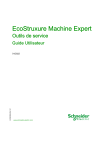
Public link updated
The public link to your chat has been updated.
